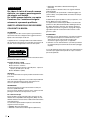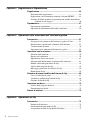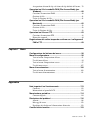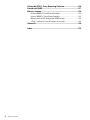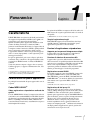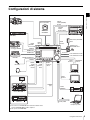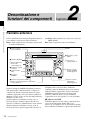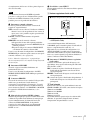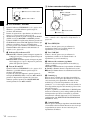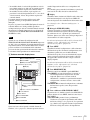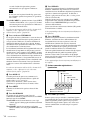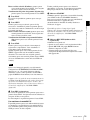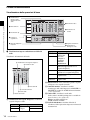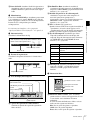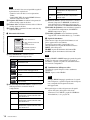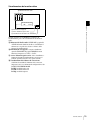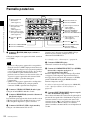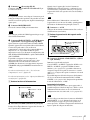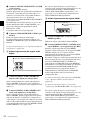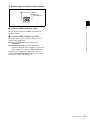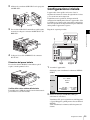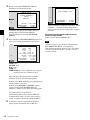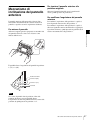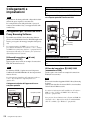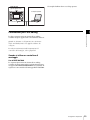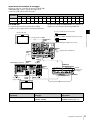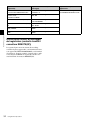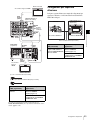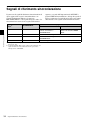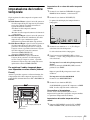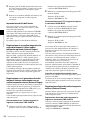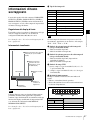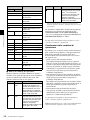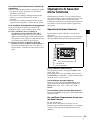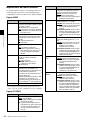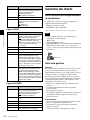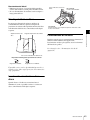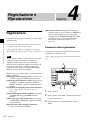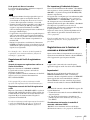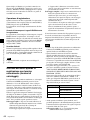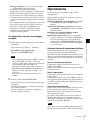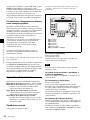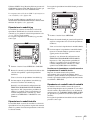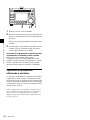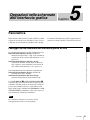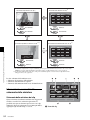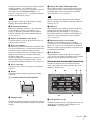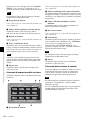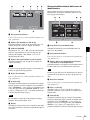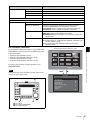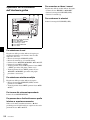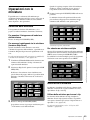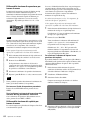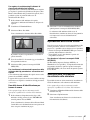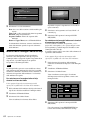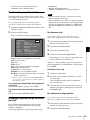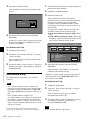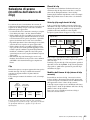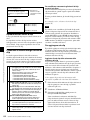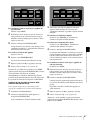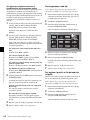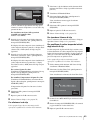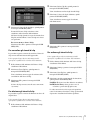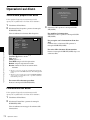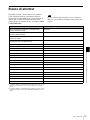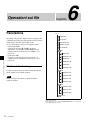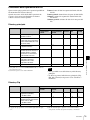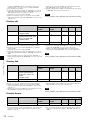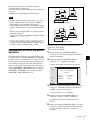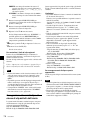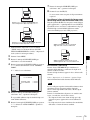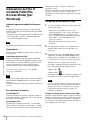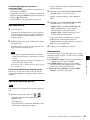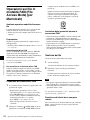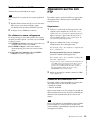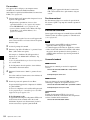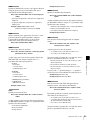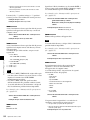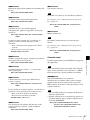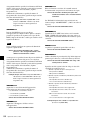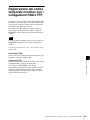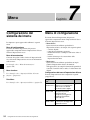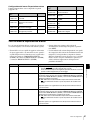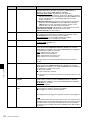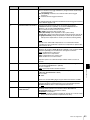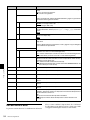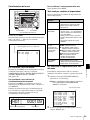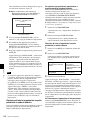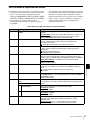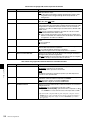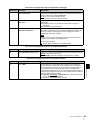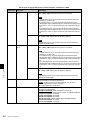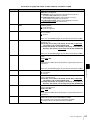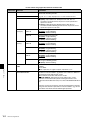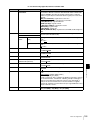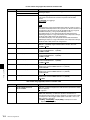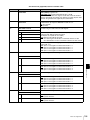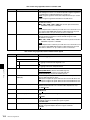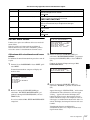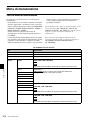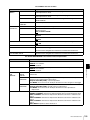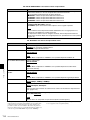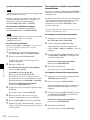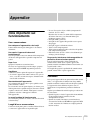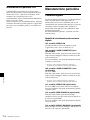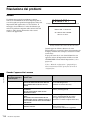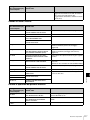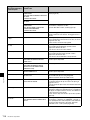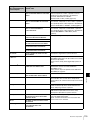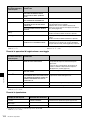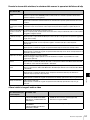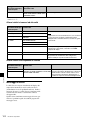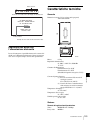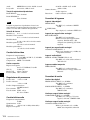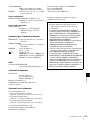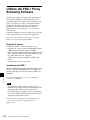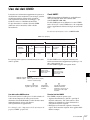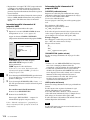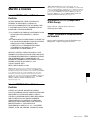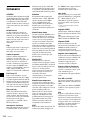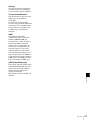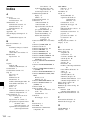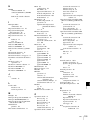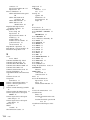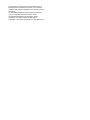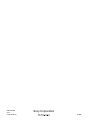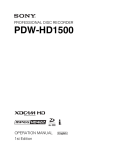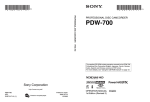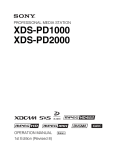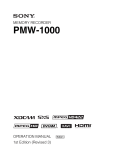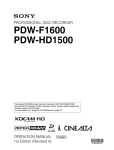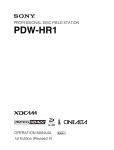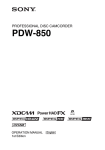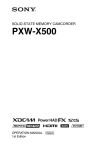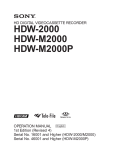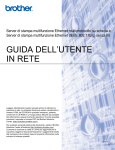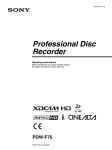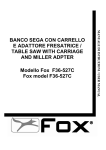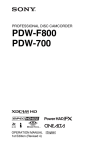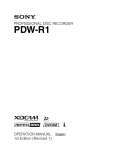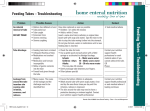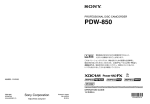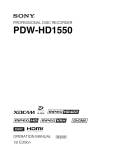Download 1 - Adcom
Transcript
PROFESSIONAL DISC RECORDER
PDW-HD1500
OPERATION MANUAL
1st Edition
[Italian]
AVVERTENZA
Per ridurre il rischio di incendi o scosse
elettriche, non esporre questo apparato
alla pioggia o all’umidità.
Per evitare scosse elettriche, non aprire
l’involucro. Per l’assistenza rivolgersi
unicamente a personale qualificato.
QUESTO APPARECCHIO DEVE ESSERE
COLLEGATO A MASSA.
ATTENZIONE
L’apparecchio non deve essere esposto a gocciolamenti o
spruzzi. Non collocare sull’apparecchio oggetti contenenti
liquidi, come ad esempio vasi di fiori.
L’apparecchio non è scollegato dalla fonte di alimentazione
CA (corrente di rete) fintanto che è collegato ad una presa di
corrente, anche se l’apparecchio stesso è stato spento.
• EN55103-2: Sensibilità ai disturbi elettromagnetici
(Immunità)
Questo prodotto è destinato all’uso nei seguenti ambienti
elettromagnetici:
E1 (residenziali), E2 (commerciali e industriali leggeri), E3
(esterni urbani) e E4 (ambienti EMC controllati, ad esempio
studi televisivi).
Il fabbricante di questo prodotto è la Sony Corporation, 1-7-1
Konan, Minato-ku, Tokyo, Giappone.
La rappresentanza autorizzata per EMC e la sicurezza dei
prodotti è la Sony Deutschland GmbH, Hedelfinger Strasse
61, 70327 Stoccarda, Germania. Per qualsiasi questione
riguardante l’assistenza o la garanzia, si prega di rivolgersi
agli indirizzi riportati nei documenti sull’assistenza o sulla
garanzia a parte.
AVVERTENZA
1. Utilizzare un cavo di alimentazione (a 3 anime)/connettore
per l’apparecchio/spina con terminali di messa a terra
approvati che siano conformi alle normative sulla
sicurezza in vigore in ogni paese, se applicabili.
2. Utilizzare un cavo di alimentazione (a 3 anime)/connettore
per l’apparecchio/spina confrmi alla rete elettrica (voltaggio,
ampere).
In caso di domande relative all’uso del cavo di alimentazione/
connettore per l’apparecchio/spina di cui sopra, consultare
personale qualificato.
Questo registratore di dischi professionale è classificato come
PRODOTTO LASER CLASSE 1.
Proprietà del laser a diodo
Lunghezza d’onda: da 400 a 410 nm
Durata emissione: Continua
Potenza d’emissione del laser: 135 mW (mass. a picco di
impulso), 65 mW (mass. di CW)
Norma: IEC60825-1 (2001)
Attenzione
L’uso di strumenti ottici con questo prodotto aumenta il rischio
per la vista.
L’uso di comandi o regolazioni o l’esecuzione di procedimenti
diversi da quelli specificati in questo manuale possono
causare esposizione a radiazioni pericolose.
AVVERTENZA
Un’eccessiva pressione sonora da auricolari e cuffie può
causare la perdita dell’udito.
Per usare questo prodotto in maniera sicura, evitare l’ascolto
prolungato a livelli eccessivi di pressione sonora.
Per i clienti in Europa
Questo prodotto recante il marchio CE è conforme sia alla
direttiva sulla compatibilità elettromagnetica (EMC) che alla
direttiva sulle basse tensioni emesse dalla Commissione della
Comunità Europea.
La conformità a queste direttive implica la conformità alle
seguenti normative europee:
• EN60065: Sicurezza dei prodotti
• EN55103-1: Interferenza elettromagnetica (Emissione)
2
Tabella dei contenuti
Capitolo 1 Panoramica
Caratteristiche ................................................................................. 7
Caratteristiche di questo apparecchio .................................................... 7
Configurazioni di sistema............................................................... 9
Capitolo 2 Denominazione e funzioni dei componenti
Pannello anteriore ......................................................................... 10
Finestra visualizzazione....................................................................... 16
Pannello posteriore ....................................................................... 20
Capitolo 3 Preparazione
Preparazione delle fonti di alimentazione ................................... 24
Alimentazione...................................................................................... 24
Inserimento di un pacco batterie.......................................................... 24
Configurazione iniziale ................................................................. 25
Meccanismo di inclinazione del pannello anteriore................... 27
Collegamenti e impostazioni ........................................................ 28
Collegamenti per l’utilizzo del PDZ-1 Proxy Browsing Software...... 28
Connessioni per il cut editing .............................................................. 29
Utilizzo delle funzioni di montaggio del registratore (controllo tramite il
connettore REMOTE(9P)) ......................................................... 32
Collegamenti per copertura d’insieme................................................. 33
Segnali di riferimento sincronizzazione ...................................... 34
Impostazione del codice temporale............................................. 35
Informazioni di testo sovrapposto............................................... 37
Operazioni di base del menu funzione ........................................ 39
Operazioni del menu funzione............................................................. 39
Impostazioni del menu funzione.......................................................... 40
Gestione dei dischi........................................................................ 42
Dischi utilizzati per la registrazione e la riproduzione ........................ 42
Note sulla gestione............................................................................... 42
Dischi protetti da scrittura ................................................................... 43
Inserimento ed estrazione di un disco.................................................. 43
Formattazione di un disco.................................................................... 43
Tabella dei contenuti
3
Capitolo 4 Registrazione e Riproduzione
Registrazione ................................................................................. 44
Esecuzione della registrazione ............................................................ 44
Registrazione con la funzione di comando a distanza HDSDI ........... 45
Gestione dei dischi quando la registrazione non termina normalmente
(funzioni di salvataggio) ............................................................ 46
Riproduzione.................................................................................. 47
Operazione di riproduzione ................................................................. 48
Operazioni di riproduzione utilizzando le miniature........................... 50
Capitolo 5 Operazioni nelle schermate dell’interfaccia grafica
Panoramica .................................................................................... 51
Passaggio da una schermata dell’interfaccia grafica all’altra ............. 51
Informazioni e comandi nelle schermate delle miniature ................... 52
Visualizzazione dei menu.................................................................... 56
Operazioni con le schermate dell’interfaccia grafica .......................... 58
Operazioni con le miniature.......................................................... 59
Selezione delle miniature .................................................................... 59
Ricerca con le miniature...................................................................... 59
Riproduzione della scena trovata ........................................................ 61
Selezione delle informazioni visualizzate nelle miniature .................. 61
Modifica delle immagini indice dei clip.............................................. 62
Verifica delle proprietà dei clip........................................................... 63
Bloccaggio (protezione da scrittura) dei clip ...................................... 63
Eliminazione di clip............................................................................. 64
Selezione di scene (modifica dell’elenco di clip)........................ 65
Cosa è la selezione di scene?............................................................... 65
Creazione e modifica degli elenchi di clip .......................................... 66
Gestione di elenchi di clip ................................................................... 70
Operazioni sul disco...................................................................... 72
Verifica delle proprietà del disco ........................................................ 72
Formattazione dei dischi ..................................................................... 72
Elenco di shortcut ......................................................................... 73
Capitolo 6 Operazioni sui file
Panoramica .................................................................................... 74
Struttura della directory....................................................................... 74
Limitazioni delle operazioni sui file.................................................... 75
Assegnazione di titoli di clip definiti dall’utente ................................ 77
4
Tabella dei contenuti
Assegnazione di nomi di clip e di elenco di clip definiti dall’utente... 78
Operazioni sui file in modalità FAM (File Access Mode) (per
Windows)................................................................................. 80
Creazione di connessioni FAM ........................................................... 80
Gestione dei file................................................................................... 81
Uscire da Gestione dei file................................................................... 81
Operazioni sui file in modalità FAM (File Access Mode) (per
Macintosh)............................................................................... 82
Creazione di connessioni FAM ........................................................... 82
Gestione dei file................................................................................... 82
Uscire da Gestione dei file................................................................... 83
Operazioni sui file con FTP .......................................................... 83
Creazione di connessioni FTP ............................................................. 83
Elenco dei comandi.............................................................................. 84
Registrazione del codice temporale continuo con i collegamenti
FAM e FTP ............................................................................... 89
Capitolo 7 Menu
Configurazione del sistema dei menu ......................................... 90
Menu di configurazione ................................................................ 90
Voci nel menu d’impostazione di base................................................ 91
Uso del menu di base........................................................................... 94
Voci nel menu d’impostazione esteso ................................................. 97
Uso del menu esteso .......................................................................... 107
Menu di manutenzione................................................................ 108
Voci nel menu di manutenzione ........................................................ 108
Uso del menu di manutenzione.......................................................... 111
Appendice
Note importanti sul funzionamento ........................................... 113
Condensa............................................................................................ 113
Informazioni sul pannello LCD ......................................................... 114
Manutenzione periodica.............................................................. 114
Contatore digitale............................................................................... 114
Risoluzione dei problemi ............................................................ 116
Allarmi............................................................................................... 116
Messaggi di errore ............................................................................. 122
Espulsione dei dischi con l’alimentazione disinserita ....................... 123
Caratteristiche tecniche.............................................................. 123
Tabella dei contenuti
5
Utilizzo del PDZ-1 Proxy Browsing Software ............................ 126
Uso dei dati UMID ........................................................................127
Marchi e licenze ...........................................................................129
Licenza MPEG-4 Visual Patent Portfolio ......................................... 129
Licenza MPEG-2 Video Patent Portfolio.......................................... 129
Informazioni su IJG (Independent JPEG Group) .............................. 129
“iType” software di visualizzazione dei caratteri.............................. 129
Glossario ......................................................................................130
Indice ...........................................................................................132
6
Tabella dei contenuti
Caratteristiche
Capitolo
1
La registrazione PCM non compressa di 24 bit audio a 48
kHz consente di eseguire registrazioni audio a 8 canali ad
alta qualità.
Il PDW-HD1500 è un registratore di dischi professionale
che supporta la riproduzione full HD (1920 × 1080) e la
registrazione con i supporti Professional Disc 1).
Quando si utilizza questo apparecchio unitamente ad un
sistema di editing non lineare, la funzione FAM 2)
permette i trasferimenti di file di dati, fra l’apparecchio ed
i computer, tramite l’interfaccia i.LINK, è quindi possibile
usare l’apparecchio come unità disco rigido esterna.
L’apparecchio funziona come lettore per il montaggio di
video e l’uscita di programmi, e come registratore per il
montaggio non lineare.
Per queste applicazioni, può essere collegato agli editor
non lineari Sony, ai monitor e alle apparecchiature video
con interfacce HDSDI, tramite i connettori HDSDI I/O
standard.
Vanta una struttura compatta e leggera che ne consente
l’utilizzo all’aperto, e supporta l’alimentazione CA, CC o
a batteria 3).
1) MPEG HD422 è un marchio di fabbrica di Sony Corporation.
1) Professional Disc è un marchio di fabbrica di Sony Corporation.
2) FAM: File access mode (Modalità di Accesso File)
3) È necessario un adattatore per batterie BKP-L551.
Registrazione remota HDSDI
È possibile eseguire le connessioni HDSDI ai camcorder
con supporto HDSDI remoto (camcorder PDW-700
XDCAM HD422, camcorder HDW-730/730S/750/790/
F900R HDCAM 1)), in modo da abilitare la registrazione
sincronizzata con le operazioni REC e STOP del
camcorder.
Caratteristiche di questo apparecchio
Le principali caratteristiche di questo apparecchio sono le
seguenti.
Codec MPEG HD422
1)
Video, registrazione e riproduzione audio ad alta
qualità
Il codec MPEG HD422 effettua la compressione video in
conformità con lo standard MPEG-2 422P@HL. Permette
di effettuare la registrazione del file componente digitale
HD 4:2:2 (50 Mbps) in formato 1080i (1.080 linee di
scansione effettive interlacciate), attualmente in uso presso
molti impianti di broadcast.
Capitolo 1 Panoramica
Panoramica
Tempi di registrazione lunghi
PDW-HD1500 supporta i Professional Disc dual-layer
(50 GB). Quando si utilizzando questi dischi, questo
apparecchio registra fino a circa 95 minuti.
Funzioni di registrazione e riproduzione
Supporto per frequenze di fotogramma multiple
L’apparecchio è in grado di registrare e riprodurre le
frequenze di fotogramma 1080/59,94i e 50i.
Funzione di riduzione di conversione HD
L’apparecchio è provvisto della funzione di riduzione
della conversione. I segnali di riproduzione di un disco HD
possono essere convertiti a segnali SD e successivamente
emessi come segnali SDSDI o compositi. Questa
operazione permette di utilizzare editor non lineari SD e
monitor per il montaggio e l’uscita dei programmi.
1) HDCAM è un marchio di fabbrica di Sony Corporation.
Registrazione di dati proxy AV
I dati proxy AV sono una versione a bassa risoluzione
(video 1,5 Mbps, 64 kbps per ciascun canale audio), basata
su MPEG-4, di uno stream di dati a piena risoluzione.
Quando questo apparecchio registra dati MPEG HD422 a
piena risoluzione, genera e registra contemporaneamente
dati proxy AV a bassa risoluzione. Grazie alla loro
dimensione ridotta, i dati proxy AV possono essere
trasferiti rapidamente in rete, montati facilmente sul
campo con computer portatili, 1) e utilizzati velocemente in
un’ampia gamma di applicazioni, quale la gestione del
contenuto in server su piccola scala.
Caratteristiche
7
1) Il PDZ-1 Proxy Browsing Software fornito può essere usato per creare
semplici EDL (Edit Decision Lists).
Capitolo 1 Panoramica
Ricerche ad alta velocità tramite i comandi jog e
shuttle
I comandi jog e shuttle possono essere utilizzati per
cercare delle scene all’interno di clip, proprio come nei
comandi jog e shuttle presenti sui comuni VTR.
Le modalità jog e variabile supportano la ricerca nelle
unità di campo a velocità da –2 a +2 volte rispetto alla
velocità normale. La modalità shuttle supporta la ricerca
ad alta velocità fino a un massimo di ±20 volte rispetto alla
velocità normale. (è possibile eseguire il F.FWD e F.REV
fino a 35 volte rispetto alla velocità normale)
Comode funzioni di riproduzione e ricerca basate
su disco
Come i precedenti prodotti della serie XDCAM, questo
apparecchio supporta diverse comode funzioni di ricerca,
tra cui la selezione di scene, la ricerca di miniature, la
ricerca di tracce di identificazione e la ricerca con la
funzione di espansione.
Selezione di scene: questa funzione permette di
selezionare dei clip nel disco e inserirli nelle playlist.
I clip possono essere inseriti e riprodotti in qualsiasi
ordine.
Ricerca di miniature: questo apparecchio crea delle
miniature dal primo fotogramma di ogni clip
generato, e le visualizza in elenchi di miniature
nell'LCD a colori o in un monitor esterno. In questo
modo, è possibile caricare i clip molto facilmente,
selezionandoli negli elenchi di miniature.
Ricerche di tracce di identificazione: è possibile
registrare le tracce di identificazione in qualsiasi
scena, durante o dopo la registrazione. Gli elenchi
delle tracce possono essere visualizzati nell'LCD a
colori o in un monitor esterno, consentendo di
individuare facilmente le scene contrassegnate per i
riferimenti futuri.
Ricerca con la funzione di espansione: questa funzione
permette di analizzare il clip selezionato in una
schermata delle miniature, o il segmento compreso tra
una traccia di identificazione selezionata e la traccia
successiva. La gamma di selezione è suddivisa in 12
blocchi uguali, e i primi fotogrammi dei blocchi
vengono visualizzati come miniature. La verifica
delle miniature consente di individuare facilmente la
scena desiderata.
Caratteristiche di utilizzo
Alimentazione CA, CC e a batteria 1)
L’apparecchio può essere usato anche in assenza di
alimentazione CA, ad esempio all’aperto, o in macchina o
elicottero.
1) È necessario un adattatore per batterie BKP-L551.
8
Caratteristiche
Display LCD a colori
L’apparecchio è dotato di un LCD a colori 16:9 da 4,3";
questo display permette di controllare il contenuto del
disco e di usare il sistema di menu senza collegarsi ad un
monitor esterno.
Diffusori incorporati
L’apparecchio è dotato di diffusori incorporati, che
consentono di controllare l’audio registrato. È possibile
controllare i clip e i risultati del montaggio sull’LCD a
colori e i diffusori, anche se non sono disponibili monitor
o altoparlanti separati.
Pannello anteriore inclinabile
Il pannello anteriore è inclinabile per una facile
sistemazione su rack e desktop. È possibile regolare il
pannello secondo l’angolazione che rende i pulsanti più
facili da usare.
Supporto del sistema a carrello
Grazie alla sua struttura compatta, questo apparecchio è in
grado di sostituire il modello SD PDW-1500, ed essere
montato sui sistemi a carrello PDJ-C1080 e PDJ-A640
XDCAM.
Interazione facile con IT
Accesso ai file da PC (file access mode)
I dati di clip video e audio sono registrati come file. La
funzione FAM permette un accesso rapido casuale tramite
computer ai file video, audio e di metadata memorizzati su
Professional Disc, con la possibilità di visualizzare elenchi
di miniature sullo schermo del computer e di effettuare
letture e scritture basate su file.
Connettore di rete in dotazione
L’apparecchio è dotato di un connettore Gigabit Ethernet
quale dotazione standard. Il connettore consente di
collegare l’apparecchio a computer e reti, al fine di
elencare i file video, audio e di metadata registrati sul
Professional Disc, e trasferire rapidamente i file. Il
supporto dei comandi FTP semplifica il trasferimento di
file di rete da ubicazioni remote.
L’apparecchio è dotato di due ottiche di ripresa per i
trasferimenti ad alta velocità.
Supporto di diverse interfacce
Questo apparecchio supporta le diverse interfacce.
• Video HDSDI, ingresso e uscita audio a 8 canali
• Video SDSDI, uscita audio a 8 canali
• Uscita composita SD
• Ingresso e uscita a 4 canali audio digitali AES/EBU
• Ingresso e uscita a 2 canali audio analogici
• Remote
-RS-422A (D-sub a 9 pin × 1)
-Video comando a distanza (D-sub a 9 pin × 1)
Il comando TBC è disponibile nel pannello anteriore.
Configurazioni di sistema
Capitolo 1 Panoramica
DIGITAL
AUDIO (AES/EBU)
OUT/IN
Professional Disc
PDW-700
ANALOG
AUDIO
OUTPUT/INPUT
• PFD23A
• PFD50DLA
HKDV-900
Apparecchio controllo video
HKDV-900 a)
PDW-1500
SDSDI
OUTPUT
HDSDI
INPUT
VIDEO
CONTROL
Adattatore per
batteria BKP-L551
EJECT
Controllore di
montaggio RM-280
REMOTE
REMOTE (9P)
MARK1
PUSH SET(S.SEL)
ACCESS
IN
CH-3
CH-1
MENU
OUT
MARK2
SHTL/JOG
ALL CH
REMOTE (9P)
CH-2
VAR/JOG
CH-4
RESET
DC IN 12V
CHAPTER
RETURN
EXPAND
VARIABLE KEY INHI
NET
LOCAL
REMOTE
BVE-700
ANALOG AUDIO INPUT
PHONES
DIGITAL
AUDIO
(AES/EBU)
OUT/IN
Microfono
REC
PRESET
PB
PHONES
ON
OFF
LEVEL
Batteria Sony BP-L80S/
GL95
- AC IN
PAGE
Fonte alimentazione CC
Fonte alimentazione CA
HOME
PREV
DISPLAY
PLAY
NEXT
STOP
REC
STANDBY
REC INHI
THUMBNAIL
SUB CLIP
SHIFT
TOP
ANALOG
AUDIO
OUTPUT/
INPUT
F REV
F FWD
END
DISC MENU
SDSDI
OUTPUT
HDSDI
OUTPUT/
INPUT
COMPOSITE
OUTPUT
Monitor video SD
Cuffie
HDSDI
OUTPUT
HDCAM
Monitor video HD
REMOTE
(9P) b)
AUDIO
MONITOR
Serie HDW-2000
PDW-F75
Monitor audio
(i.LINK) S400
Computer portatile
a) Se è connesso un HKDV-900, assicurarsi di controllare che la
versione dell’HKDV-900 sia 2.00 o superiore.
b) Solo per la serie HDW-2000.
Configurazioni di sistema
9
Denominazione e
funzioni dei componenti
Capitolo
2
Capitolo 2 Denominazione e funzioni dei componenti
Pannello anteriore
Arancione: indica quando il tasto viene usato con il tasto
SHIFT premuto.
Blu: indica le operazioni svolte con le miniature.
I nomi e simboli dei tasti e manopole del pannello anteriore
sono codificati a colori in base alla loro funzione.
Bianco: indica quando il tasto o manopola vengono usati
in maniera indipendente.
1 Tasto e indicatore
accensione/attesa
Maniglia
EJECT
7 Slot del disco e tasto
EJECT
2 Indicatore ACCESS
MARK1
PUSH SET(S.SEL)
ACCESS
CH-1
IN
CH-3
MENU
1 Sezione regolazione
livello audio
OUT
MARK2
SHTL/JOG
ALL CH
CH-2
2 Tasti a freccia
(vedere pagina 11)
VAR/JOG
CH-4
RESET
(vedere pagina 11)
CHAPTER
RETURN
3 Interruttore comando
a distanza
4 Interruttore KEY
INHI
EXPAND
VARIABLE KEY INHI
NET
LOCAL
REMOTE
REC
PRESET
PB
PHONES
ON
OFF
LEVEL
PAGE
3 Sezione comando
shuttle/jog/variabile
HOME
PREV
DISPLAY
PLAY
NEXT
STOP
REC
5 Connettore
PHONES
TOP
F REV
F FWD
6 Manopola di regolazione LEVEL
5 Sezione comando registrazione e riproduzione
(vedere pagina 14)
a Tasto e indicatore accensione/attesa (1)
Quando l’interruttore POWER sul pannello posteriore è
nella posizione @, e l’alimentazione CC è collegata al
connettore DC IN 12V sul pannello posteriore, questo
commuta l’apparecchio tra lo stato operativo (indicatore
illuminato con luce verde) e lo stato di standby (indicatore
illuminato con luce rossa).
Quando l’indicatore è illuminato con luce rossa, la
pressione del tasto commuta l’apparecchio allo stato
operativo e l’indicatore si illumina di luce verde continua.
Quando l’indicatore è illuminato con luce verde, la
pressione del tasto fa passare l'apparecchio allo stato di
10
Pannello anteriore
THUMBNAIL
(vedere pagina 12)
SUB CLIP
SHIFT
END
STANDBY
REC INHI
DISC MENU
4 Sezione comando
display/menu
(vedere pagina 13)
standby, l’indicatore si illumina di luce rossa continua. Se
nell'apparecchio è caricato un disco, l'indicatore
lampeggia, prima di illuminarsi di luce rossa continua.
Quando si utilizza l’apparecchio, lasciare l’interruttore
POWER del pannello posteriore nella posizione @
(inserito), e utilizzare questo tasto per commutare
l’apparecchio tra lo stato operativo e lo stato di standby.
b Indicatore ACCESS
Si illumina quando si accede al disco e quando un file è
aperto da un collegamento FAM o FTP (vedere
pagina 74). Se si preme il tasto accensione/attesa quando
questo indicatore è illuminato, l’apparecchio attende fino
al completamento dell’accesso al disco, prima di passare
allo stato di standby.
Nota
Non disinserire l’interruttore POWER sul pannello
posteriore o scollegare il cavo di alimentazione quando
l’indicatore ACCESS è illuminato. Tale procedura
potrebbe provocare la perdita dei dati sul disco.
Vedere “Menu di configurazione” a pagina 90 per
ulteriori informazioni su come usufruire di impostazioni di
menu avanzate.
d Interruttore KEY INHI
Accende o spegne la modalità di inibizione del
funzionamento del tasto.
Usare la voce del menu di configurazione 118 KEY
INHIBIT SWITCH EFFECTIVE AREA per specificare i
tasti da inibire.
e Connettore PHONES
Si tratta di un connettore stereo standard. Collegare delle
cuffie stereo per monitorare l’audio durante la
registrazione, la riproduzione e il montaggio. (I segnali
non audio non vengono riprodotti.) Il canale monitorato
viene selezionato tramite le voci MONITR L e MONITR
R a pagina P2 AUDIO del menu funzione (vedere
pagina 41).
f Manopola di regolazione LEVEL (volume)
Utilizzare la manopola per regolare il volume delle cuffie
o diffusori. È possibile anche utilizzare la manopola per
regolare simultaneamente il volume dell’uscita dai
connettori AUDIO MONITOR R, L sul pannello
posteriore. Per farlo, impostare la voce del menu di
configurazione 114 AUDIO MONITOR OUTPUT
LEVEL su “var”.
1 Sezione regolazione livello audio
1 Manopole di regolazione CH-1/ALL CH, da CH-2 a CH-4
CH-3
CH-1
ALL CH
CH-2
CH-4
VARIABLE KEY INHI
NET
LOCAL
REMOTE
REC
PRESET
PB
ON
OFF
2 Interruttore VARIABLE
a Manopole di regolazione CH-1/ALL CH, da CH-2
a CH-4 (livello audio)
A seconda dell’impostazione dell’interruttore
VARIABLE, questi comandi regolano i livelli audio di
ingresso o riproduzione dei canali da 1 a 4.
Impostando la voce del menu di configurazione 131
AUDIO VOLUME, è possibile attivare la manopola
CH-1/ALL CH in maniera da regolare simultaneamente
tutti e otto i canali. Quando la regolazione simultanea è
attivata, l’indicatore ALL CH si illumina.
Capitolo 2 Denominazione e funzioni dei componenti
c Interruttore comando a distanza
Le diverse posizioni dell’interruttore consentono di
eseguire le seguenti funzioni.
NET: consente l’accesso alla rete. L’indicatore si illumina
durante l’accesso ad una periferica di rete esterna. In
questo stato, non è possibile eseguire operazioni dal
pannello anteriore.
LOCAL: consente il funzionamento dal pannello
anteriore.
REMOTE: consente il comando a distanza
dell’apparecchio da una delle seguenti periferiche:
•Dispositivi collegati al connettore REMOTE(9P) sul
pannello posteriore
•Dispositivi collegati al connettore HDSDI INPUT
con funzioni di comando a distanza SDI
Usare la voce del menu di configurazione 214 REMOTE
INTERFACE per selezionare quale connettore usare per il
comando a distanza (vedere pagina 98).
g Slot del disco e tasto EJECT
Inserire un disco nello slot. Per rimuovere il disco premere
il tasto EJECT.
b Interruttore VARIABLE (selettore regolazione
livello audio)
Consente di selezionare quale audio di ingresso e di
riproduzione viene regolato dalle manopole CH-1/ALL
CH e da CH-2 a CH-4.
REC: consente di regolare i livelli audio di ingresso. I
livelli audio di riproduzione sono fissati sui loro
valori preimpostati.
PRESET: i livelli audio di ingresso sono fissati sui loro
valori preimpostati.
PB: consente di regolare i livelli audio di riproduzione. I
livelli audio di ingresso sono fissati sui loro valori
preimpostati.
2 Tasti a freccia
I quattro tasti a freccia sono anche utilizzati come tasti
MARK1, MARK2, IN e OUT, come descritto di seguito.
Tasto V: tasto MARK1
Tasto v: tasto MARK2
Tasto B: tasto IN
Tasto b: tasto OUT
È possibile utilizzare questi tasti per la selezione delle
miniature, le operazioni di impostazione del menu,
l’impostazione dei punti In/Out e così via.
Pannello anteriore
11
3 Sezione comando shuttle/jog/variabile
1 Tasto V/MARK1 e v/MARK2
2 Indicatore IN e indicatore OUT
1 Tasto SHTL/JOG
2 Tasto VAR/JOG
MARK1
IN
SHTL/JOG
OUT
VAR/JOG
3 Tasto B/IN e b/OUT
MARK2
3 Indicatori di scorrimento
jog/shuttle
RESET
RETURN
L/JOG
a Tasto V/MARK1 e v/MARK2
Capitolo 2 Denominazione e funzioni dei componenti
Quando l’indicatore THUMBNAIL (vedere pagina 14) è
illuminato, è possibile utilizzare questi tasti per la
selezione delle miniature.
Durante la registrazione o riproduzione, un indicatore di
ripresa 1 o 2 viene registrato come traccia di
identificazione quando si preme la manopola PUSH SET
(S.SEL) con il tasto V/MARK1 o v/MARK2 premuto.
Utilizzare il PDZ-1 Proxy Browsing Software presente nel
CD-ROM del Software XDCAM Application fornito, per
eliminare e modificare le tracce di identificazione.
Le tracce possono essere eliminate e modificate anche dal
Thumbnail Menu della schermata delle miniature di
capitolo (vedere pagina 54).
b Indicatore IN e indicatore OUT
Indicatore IN: si illumina quando si imposta un punto In.
Lampeggia se si prova a impostare il punto In dopo un
punto Out registrato.
Indicatore OUT: si illumina quando si imposta un punto
Out. Lampeggia se si prova a impostare il punto Out
prima di un punto In registrato.
c Tasto B/ IN e b/OUT
Quando l’indicatore THUMBNAIL (vedere pagina 14) è
illuminato, è possibile utilizzare questi tasti per la
selezione delle miniature.
Un punto In o Out viene impostato quando si preme la
manopola PUSH SET(S.SEL) con il tasto B/IN o b/OUT
premuto. L’impostazione del punto In o Out viene
eliminata quando si preme il tasto RESET/RETURN
tenendo premuto il tasto B/IN o b/OUT.
5 Comando shuttle
4 Comando jog
Per ulteriori informazioni sulla riproduzione con questi
tasti e comandi, vedere “Operazione di riproduzione” a
pagina 48.
a Tasto SHTL/JOG
Premere e inserire questo tasto per effettuare la
riproduzione shuttle con il comando shuttle o la
riproduzione jog con il comando jog.
b Tasto VAR/JOG
Premere e inserire questo tasto per effettuare la
riproduzione variabile con il comando shuttle o la
riproduzione jog con il comando jog.
c Indicatori di scorrimento jog/shuttle
Mostrano la direzione di riproduzione in modalità jog,
shuttle o variabile.
b (verde): si illumina durante la riproduzione all’indietro.
B (verde): si illumina durante la riproduzione in avanti.
x (rosso): si illumina durante la visualizzazione dei fermi
immagine.
d Comando jog
Ruotare questo comando per riprodurre in modalità jog.
Ruotare in senso orario per la riproduzione in avanti e in
senso antiorario per la riproduzione all’indietro. Nella
modalità jog, la velocità di riproduzione varia in una
gamma tra –1 e +1 volte rispetto alla velocità normale, in
base alla posizione angolare del comando jog. Non vi sono
punti di bloccaggio.
In genere, si preme il tasto SHTL/JOG o VAR/JOG prima
di ruotare il comando jog, ma è anche possibile specificare
un’impostazione per attivare la modalità jog ruotando
direttamente il comando (impostare la voce del menu di
configurazione 101 SELECTION FOR SEARCH DIAL
ENABLE su “dial”).
e Comando shuttle
Ruotare questo comando per riprodurre in modalità shuttle
o in modalità velocità variabile. Ruotare in senso orario per
la riproduzione in avanti e in senso antiorario per la
riproduzione all’indietro.
12
Pannello anteriore
Nota
Quando la voce del menu di configurazione 101
SELECTION FOR SEARCH DIAL ENABLE è impostata
su “dial”, dopo aver utilizzato il comando shuttle riportarlo
in posizione centrale. Se il comando shuttle non è al centro,
possono verificarsi occasionalmente delle vibrazioni
provocate da altre operazioni di attivazione del comando e
l’avviamento della riproduzione in modalità shuttle.
4 Sezione comando display/menu
5 Tasto RESET/RETURN
4 Tasto MENU
2 Display
PUSH SET(S.SEL)
AES/EBU
PB/EE
EE
REC INH
OFF
CHAPTER
CNTR SEL
TC
TCG SET
EXPAND
DISPLAY
DATA
HD-SDI
DATA
HD-SDI
HD-SDI
HD-SDI
HD-SDI
HD-SDI
0
0
0
0
-10
-10
-10
-10
-20
-20
-20
-20
-30
-40
-60
-30
-40
-60
-30
-40
-60
-30
-40
-60
L1
2R
3
4
5
6
7
59.94i
422-1080
50Mbps
8CH-24BIT
8
DEFAULT
RM-9P
REPEAT
SHTL/JOG
PDW-HD1500
001/001 000:00
59.94i HD422-1080 50Mbps 8CH-24BIT HD-SDI INPUT
VITC
VITC INT-PRESET R-RUN
REM:020M
MENU
S
RESET
RETURN
12:34:47:12.
PAGE
HOME
AES/EBU
HOME
PREV
PLAY
NEXT
STOP
REC
STANDBY
REC INHI
THUMBNAIL
SUB CLIP
SHIFT
TOP
F REV
F FWD
END
b Display
Visualizza i menu, i misuratori di livello audio e dati come
informazioni temporali o sui clip. Il tasto DISPLAY
consente di passare alla visualizzazione del monitor video.
Per i dettagli, vedere “Finestra visualizzazione” a
pagina 16.
c Manopola PUSH SET(S.SEL)
Consente di eseguire le operazioni di menu e delle
schermate dell’interfaccia grafica. Ruotare la manopola
per selezionare le voci, e premerla per confermare la
selezione. Questo tasto viene usato anche per impostare i
valori numerici e di codice temporale.
Per ulteriori informazioni sull’uso delle schermate delle
miniature, vedere “Operazioni con le schermate
dell’interfaccia grafica” (pagina 58).
d Tasto MENU
Visualizza il menu di configurazione o delle schermate
dell’interfaccia grafica. Il menu di configurazione viene
visualizzato quando non sono visibili schermate
dell’interfaccia grafica. Le stesse informazioni vengono
anche sovrapposte sul display di un monitor collegato
all’apparecchio. Premere un’altra volta per tornare al
display originale.
Per ulteriori informazioni sull’uso delle schermate delle
miniature, vedere “Operazioni con le schermate
dell’interfaccia grafica” (pagina 58).
3 Manopola PUSH SET(S.SEL)
1 Tasti funzione (da F1 a F6)
CHAR SEL
ON
cambia l’impostazione della voce corrispondente nel
menu.
Per comodità, questo manuale fa riferimento a questi tasti
come tasti da F1 a F6, elencati in ordire dall’alto.
Capitolo 2 Denominazione e funzioni dei componenti
• In modalità shuttle, la velocità di riproduzione varia in
una gamma compresa tra ±20 volte la normale velocità,
in base alla posizione angolare del comando shuttle.
• In modalità velocità variabile, si può regolare con
precisione la velocità di riproduzione da –2 a +2 volte la
velocità normale, in base alla posizione angolare del
comando shuttle.
Il comando shuttle ha un punto di bloccaggio nella
posizione centrale, per la riproduzione dei fermi
immagine.
In genere, si preme il tasto SHTL/JOG prima di ruotare il
comando shuttle, ma è anche possibile specificare
un’impostazione per attivare la modalità shuttle ruotando
direttamente il comando (impostare la voce del menu di
configurazione 101 SELECTION FOR SEARCH DIAL
ENABLE su “dial”).
DISC MENU
6 Tasto e indicatore SUB CLIP/DISC
MENU
7 Tasto e indicatore THUMBNAIL
8 Tasto DISPLAY
9 Tasto SHIFT
0 Tasto PAGE/HOME
qa Tasto EXPAND
qs Tasto CHAPTER
a Tasti funzione (da F1 a F6)
e Tasto RESET/RETURN
Funziona come il tasto RESET o quello RETURN.
Tasto RESET: consente di ripristinare i contatori o i
valori di impostazione del generatore di codici
temporali. Questo tasto consente anche di
abbandonare o annullare le operazioni del menu di
configurazione, selezione di scene e ricerca delle
miniature.
Tasto RETURN: nel menu di configurazione e schermate
dell’interfaccia grafica, torna alla procedura
precedente.
f Tasto e indicatore SUB CLIP/DISC MENU
Se premuto da solo, funziona come il tasto SUB CLIP. Se
premuto insieme al tasto SHIFT, funziona come il tasto
DISC MENU.
Tasto SUB CLIP: premere il tasto per illuminare
l’indicatore ed eseguire la riproduzione nell’ordine
dell’elenco di clip (vedere pagina 66). Le operazioni
jog e shuttle sono supportate durante la riproduzione
dell’elenco di clip. Per tornare alla riproduzione
Questi tasti sono attivati quando è visibile il menu di
funzione (vedere pagina 39). Ciascuna pressione di tasto
Pannello anteriore
13
secondo l’ordine di registrazione, premere
nuovamente il tasto per spegnere l’indicatore.
Nota
Se non sono stati registrati elenchi clip, questo tasto
non si illumina quando viene premuto. L’operazione
non è valida.
Capitolo 2 Denominazione e funzioni dei componenti
Tasto DISC MENU: se premuto insieme al tasto SHIFT,
visualizza il Disc Menu (vedere pagina 72). Premere
nuovamente questo tasto per disattivare l’indicatore e
nascondere il menu del disco.
Per ulteriori informazioni sull’uso delle schermate delle
miniature, vedere “Operazioni con le schermate
dell’interfaccia grafica” (pagina 58).
g Tasto e indicatore THUMBNAIL
Per eseguire una ricerca di miniature o creare un elenco di
clip nella schermata dell’interfaccia grafica,premere il
tasto per attivare l’indicatore. Verranno visualizzate le
immagini in miniatura di ogni clip o sub clip. Premere
nuovamente il tasto per disattivare l’indicatore e tornare
alla visualizzazione a schermata intera.
Per visualizzare le miniature dei fotogrammi delle tracce di
identificazione (fotogrammi con allegata una traccia di
identificazione), tenere premuto il tasto SHIFT e premere
questo tasto. Viene visualizzato il menu di selezione delle
tracce di identificazione. Selezionare il tipo desiderato di
traccia di identificazione e i fotogrammi della traccia di
identificazione corrispondenti verranno visualizzati come
miniature. Premere nuovamente il tasto per disattivare
l’indicatore e tornare alla visualizzazione a schermata
intera.
Per ulteriori informazioni sull’uso delle schermate delle
miniature, vedere “Operazioni con le schermate
dell’interfaccia grafica” (pagina 58).
h Tasto DISPLAY
Ciascuna pressione di questo tasto commuta tra la
visualizzazione delle operazioni di base e quella del
monitor video (vedere pagina 16).
Questo tasto è disattivato, a meno che non siano
visualizzate le operazioni di base e il monitor video.
i Tasto SHIFT
Commuta tra le funzioni in ogni tasto dotato di due
funzioni.
j Tasto PAGE/HOME
Se premuto da solo, funziona come il tasto di
commutazione PAGE. Se premuto insieme al tasto SHIFT,
funziona come il tasto HOME.
Tasto PAGE: mostra il menu funzione, se non è già
visibile. (appare l’ultima pagina visualizzata del menu
funzione).
Tasto HOME: quando viene premuto con il menu
funzione visibile, torna alla pagina HOME del menu
funzione.
14
Pannello anteriore
k Tasto EXPAND
Quando viene premuto durante la visualizzazione delle
miniature, suddivide il clip selezionato in 12 blocchi e
visualizza un elenco di miniature del primo fotogramma in
ogni blocco (funzione di espansione). La divisione è
ripetuta a ogni pressione del tasto (fino a 3 volte, per un
totale di 1.728 blocchi).
Quando si preme questo tasto assieme al tasto SHIFT,
l’apparecchio torna al livello di suddivisione precedente.
Premere il tasto RESET/RETURN per tornare alla
schermata delle miniature.
Questo tasto diventa anche un tasto funzione (F6) quando
il menu funzione è visibile.
Vederepagina 60 per ulteriori informazioni sulla funzione
di espansione.
l Tasto CHAPTER
Quando viene premuto durante la visualizzazione delle
miniature, visualizza un elenco delle miniature dei
fotogrammi in cui sono state registrate le tracce di
identificazione (funzione del capitolo). Premendo
nuovamente questo tasto si torna alla visualizzazione delle
miniature. La funzione del capitolo può essere utile
quando le miniature delle tracce di identificazione
forniscono più informazioni sul contenuto del clip, rispetto
alle immagini indice dei primi fotogrammi. Questa
funzione è adatta anche al caricamento di clip lunghi.
Questo tasto diventa anche un tasto funzione (F5) quando
il menu funzione è visibile.
Vedere pagina 60 per ulteriori informazioni sulla funzione
del capitolo.
5 Sezione comando registrazione e
riproduzione
1 Tasto PREV
2 Tasto PLAY
3 Tasto NEXT
4 Tasto STOP
5 Tasto REC
PREV
TOP
F REV
PLAY
NEXT
F FWD
END
STOP
REC
STANDBY
REC INHI
6 Indicatore STANDBY
7 Indicatore REC INHI
a Tasto PREV (precedente)
Premere questo tasto per attivarlo e visualizzar il primo
fotogramma del clip corrente. Quando viene visualizzato il
primo fotogramma, premere questo tasto per passare
all’inizio del clip precedente. Questo tasto viene usato
anche in combinazione con altri tasti per le seguenti
operazioni.
Ricerca ad alta velocità all’indietro: premere questo
tasto tenendo premuto il tasto PLAY. Verrà eseguita
una ricerca ad alta velocità all’indietro.
Visualizzazione del primo fotogramma del primo clip:
premere questo tasto tenendo premuto il tasto SHIFT.
b Tasto PLAY
Per avviare la riproduzione, premere questo tasto per
attivarlo.
d Tasto STOP
Premere questo tasto per attivarlo e interrompere la
registrazione o riproduzione. Verrà visualizzato il
fotogramma al punto di interruzione.
Quando si preme questo tasto tenendo premuto il tasto
SHIFT, l’apparecchio entra in modalità di standby
disattivato. Per tornare allo stato originale, premere
nuovamente questo tasto tenendo premuto il tasto SHIFT.
(Lo stato di illuminazione o meno del tasto STOP non
cambia).
f Indicatore STANDBY
Si illumina quando l’apparecchio è in modalità di standby
(tasto STOP e indicatore STANDBY illuminato).
Dopo un certo periodo di tempo trascorso in modalità di
interruzione del disco, l’apparecchio entra
automaticamente in modalità di standby disattivato e
l’indicatore si spegne.
È possibile specificare il tempo dopo il quale
l’apparecchio entra in modalità di standby disattivato. Per
informazioni dettagliate,vedere la descrizione della voce
del menu di configurazione 501 STILL TIMER
(pagina 99).
g Indicatore REC INHI (inibizione della
registrazione)
Si illumina nei seguenti casi.
• Quando si carica un disco con la registrazione inibita.
• Quando REC INH, alla pagina HOME del menu
funzione è impostato su “ON”.
• Il formato della parte registrata del disco non
corrisponde alle impostazioni di frequenza del sistema
dell’apparecchio.
Capitolo 2 Denominazione e funzioni dei componenti
c Tasto NEXT
Premere questo tasto per attivarlo, passare al clip
successivo e visualizzare il primo fotogramma. Questo
tasto viene usato anche in combinazione con altri tasti per
le seguenti operazioni.
Ricerca ad alta velocità in avanti: premere questo tasto
tenendo premuto il tasto PLAY. Verrà eseguita una
ricerca ad alta velocità in avanti.
Visualizzazione dell’ultimo fotogramma dell’ultimo
clip: premere questo tasto tenendo premuto il tasto
SHIFT.
È anche possibile premere questo tasto durante la
riproduzione e le ricerche. La riproduzione in modalità
E-E prosegue fintanto che il tasto rimane premuto.
Nota
Questo tasto lampeggia quando la voce del menu di
configurazione 105 REFERENCE SYSTEM ALARM è
impostata su “on” e il segnale di ingresso video di
riferimento corretto (come specificato da OUT REF a
pagina P5 REF del menu funzione) non viene immesso.
L’apparecchio è in grado di entrare automaticamente in
modalità di standby disattivato allo scadere di un tempo
specificato in modalità di interruzione del disco. Per
informazioni dettagliate,vedere la descrizione della voce
del menu di configurazione 501 STILL TIMER
(pagina 99).
e Tasto REC (registrazione)
Per avviare la registrazione, tenere premuto questo stato e
premere il tasto PLAY. La registrazione viene effettuata su
una parte del disco non registrata.
Per interrompere la registrazione premere il tasto STOP.
Per monitorare in modalità E-E
È possibile premere questo tasto dalla modalità di arresto
per monitorare i segnali di ingresso in modalità E-E. Il
tasto si illumina quando viene premuto. Premere il tasto
STOP per tornare al video originale.
Pannello anteriore
15
Finestra visualizzazione
Visualizzazione delle operazioni di base
1 Visualizzazione
ingresso audio/
misuratori di livello
audio
CHAR SEL
ON
AES/EBU
Capitolo 2 Denominazione e funzioni dei componenti
PB/EE
EE
2 Menu funzione
REC INH
OFF
CNTR SEL
TC
3 Informazioni clip
TCG SET
4 Formato di
registrazione
AES/EBU
DATA
HD-SDI
DATA
HD-SDI
HD-SDI
HD-SDI
HD-SDI
HD-SDI
0
0
0
0
-10
-10
-10
-10
-20
-20
-20
-20
-30
-40
-60
-30
-40
-60
-30
-40
-60
-30
-40
-60
L1
2R
3
4
5
6
7
6 Informazioni disco
DEFAULT
RM-9P
REPEAT
SHTL/JOG
7 Informazioni di
sistema
PDW-HD1500
001/001 000:00
59.94i HD422-1080 50Mbps 8CH-24BIT HD-SDI INPUT
VITC
VITC INT-PRESET R-RUN
REM:020M
HOME
12:34:47:12.
5 Area del display dati
temporali
8 Segnale di riferimento
9 Visualizzazione
dell’ingresso video
a Visualizzazione ingresso audio/misuratori di livello
audio
Display
Segnale di ingresso
MIC-1
Visualizza le informazioni sull’audio.
MIC-2
Segnale di
ingresso dal
microfono
collegato al
connettore
ANALOG
AUDIO INPUT
A Visualizzazione del segnale di ingresso
B Indicazione dati
AES/EBU
AES/EBU
DATA
HD-SDI
DATA
HD-SDI
0
0
-10
-10
-20
-20
-30
-40
-60
-30
-40
-60
L1
2R
3
4
F Barra dei livelli
E Livello di riferimento
D Canale audio
C Canale del monitor
A Visualizzazione del segnale di ingresso: visualizza il
segnale di ingresso audio.
.
Display
Segnale di ingresso
ANA-1
Segnale audio
analogico
ANA-2
16
8
59.94i
422-1080
50Mbps
8CH-24BIT
Pannello anteriore
Canale 1, 3
Canale 2, 4
Canale 1, 3
Canale 2, 4
AES/EBU
Segnale audio digitale in formato AES/
EBU (lampeggia quando non c’è
segnale di ingresso)
HD-SDI
Segnale audio HDSDI (lampeggia
quando non c’è segnale di ingresso)
SG
Segnale di prova dal generatore di
segnali interno
Nessuna
indicazione
Segnale audio non definito o nessun
segnale audio
B Indicazione dati: viene visualizzata quando i segnali
di ingresso sono segnali non audio.
C Canale del monitor: visualizza i canali di
monitoraggio dell’audio impostati con MONITR L e
MONITR R a pagina P2 AUDIO del menu funzione
(vedere pagina 41).
D Canale audio: visualizza i canali audio.
Indica anche la modalità preimpostata o variabile in
base al colore (vedere pagina 11).
Bianco: modalità preimpostata
Verde: modalità variabile
E Livello di riferimento: visualizza il livello di
riferimento della registrazione impostato nel menu di
manutenzione.
F Barre dei livelli: visualizza i livelli di registrazione o
riproduzione audio dei canali da 1 a 8. Gli indicatori
OVER si illuminano quando il livello audio supera
0 dB.
b Menu funzione
Usare il tasto PAGE/HOME per visualizzare questo menu
e per commutare tra le pagine (HOME, da P1 a P6) del
menu. Ogni pagina conta da tre a sei voci di impostazione.
Premere il tasto corrispondente per cambiare
un’impostazione.
c Informazioni clip
Visualizza le informazioni sui clip.
Tutti i clip rimasi o tempo di riproduzione dell’elenco di clip
Numero totale di clip registrati su disco
PDW-HD1500
001/001 000:00
Numero del clip corrente
Display
Tipo di dati temporali
TC
Codice temporale
COUNTER
Tempo di registrazione/riproduzione
trascorso
Nome del clip
d Formato di registrazione
Visualizza la frequenza del sistema e i formati video e
audio.
59.94i HD422-1080 50Mbps 8CH-24BIT
Formato audio
Formato video
UB
Bit dell’utente
VITC
VITC
VIUB
VIUB
TCG
Valore del generatore di codici temporali
UBG
Valore del generatore di bit dell’utente
Capitolo 2 Denominazione e funzioni dei componenti
Per informazioni dettagliate, vedere pagina 39
“Operazioni di base del menu funzione” nel capitolo 3.
B Rec Run/Free Run: visualizza la modalità di
avanzamento del codice temporale. La modalità viene
impostata con RUN MODE, a pagina P4 TC del menu
funzione (vedere pagina 41).
C Modalità del generatore di codici temporali:
visualizza la sorgente del codice temporale e il
metodo di generazione (preimpostato o
rigenerazione). Queste voci vengono impostate con
PRST/RGN e TCG, a pagina P4 TC del menu
funzione (vedere pagina 41).
D VITC: si illumina nei seguenti casi.
•Quando la lettura VITC viene eseguita in modalità di
riproduzione. (ciò non ha alcun rapporto con la
visualizzazione nell’area del display dati temporali).
•Quando è possibile eseguire la registrazione VITC.
E Tipo di dati temporali: visualizza il tipo di dati
temporali visualizzati nell’area del display dati
temporali. Il tipo di dati temporali viene selezionato
con CNTR SEL nella pagina HOME del menu
funzione (vedere pagina 40).
F Dati temporali: visualizza generalmente il codice
temporale o il VITC, a seconda delle selezione
effettuata con TCR a pagina P4 TC del menu
funzione.
Frequenza del sistema
f Informazioni disco
e Area del display dati temporali
A Indicazione di disco caricato
A Capacità di registrazione residua del disco
B Rec Run/Free Run
59.94i
422-1080
50Mbps
8CH-24BIT
C Modalità del generatore di codici temporali
D VITC
E Tipo di dati temporali
VITC
VITC INT-PRESET R-RUN
B Frequenza del sistema
C Formato video
D Formato audio
REM:020M
12:34:47:12.
F Dati temporali
A Capacità di registrazione residua del disco:
visualizza la quantità di capacità di registrazione
libera sul disco.
A Indicazione di disco caricato: viene visualizzata
quando un disco è caricato nell’apparecchio. Se non
vi sono dischi, verrà visualizzato il formato
utilizzabile.
Il colore di sfondo dell’indicatore di disco caricato
indica uno dei seguenti stati del disco.
Blu: disco in grado di registrare e riprodurre.
Giallo: disco in grado di riprodurre.
Rosso: disco non in grado di registrare e riprodurre.
Pannello anteriore
17
Nota
Capitolo 2 Denominazione e funzioni dei componenti
Anche lo sfondo è blu, non sarà possibile eseguire le
registrazione nei seguenti casi.
• Quando si carica un disco con la registrazione
inibita.
• Quando REC INH, alla pagina HOME del menu
funzione è impostato su “ON”.
B Frequenza del sistema: visualizza la frequenza del
sistema dei clip registrati sul disco.
C Formato video: visualizza il formato video e il bitrate
dei clip registrati sul disco.
D Formato audio: visualizza il formato audio dei clip
registrati sul disco.
g Informazioni di sistema
A Stato alimentazione
DEFAULT
RM-9P
REPEAT
SHTL/JOG
B Stato delle impostazioni del
menu
C Interfaccia remota
D Modalità di ripetizione
E Modalità jog/shuttle
A Stato alimentazione: visualizza lo stato
dell’alimentazione dell’apparecchio.
Display
Stato alimentazione
Alimentazione CA
Display
Descrizione
DEFAULT
Le impostazioni del menu attuali
corrispondono alle impostazioni di
fabbrica.
Nessuna
visualizzazi
one
Le impostazioni del menu attuali
differiscono da tutte le impostazioni
indicate sopra.
C Interfaccia remota: quando l’interruttore comando a
distanza è impostato su REMOTE, visualizzerà il
nome dell’interfaccia selezionata con la voce del
menu di configurazione 214 REMOTE INTERFACE.
D Modalità di ripetizione: viene visualizzata quando la
voce del menu di configurazione 142 REPEAT
MODE è impostata su “play”.
E Modalità jog/shuttle: viene visualizzata quando
l’apparecchio è in modalità shuttle, jog, o variabile.
h Segnale di riferimento
Questo mostra il tipo di segnale di riferimento su cui
questo apparecchio è sincronizzato.
Quando non appare nulla, l’apparecchio si sta
sincronizzando con il segnale di riferimento interno.
INPUT: video di ingresso
HD REF: segnale di riferimento del formato HD
SD REF: segnale di riferimento del formato SD
Nota
Il display HD REF o SD REF lampeggia quando il segnale
di ingresso video non è sincronizzato con quello di
riferimento, e quando i segnali sono sincronizzati ma le
loro fasi non corrispondono.
Batteria
Batteria quasi esaurita: lampeggia a 1 Hz
Batteria esaurita: lampeggia a 4 Hz
Alimentazione CA (modalità di risparmio
energia)
Batteria (modalità di risparmio energia)
Batteria (modalità di risparmio energia/
quasi esaurita)
B Stato delle impostazioni del menu: visualizza lo stato
delle impostazioni correnti del menu di
configurazione.
18
Display
Descrizione
BANK1
Le impostazioni del menu attuali
corrispondono a quelle contenute nella
banca dei menu 1.
BANK2
Le impostazioni del menu attuali
corrispondono a quelle contenute nella
banca dei menu 2.
BANK3
Le impostazioni del menu attuali
corrispondono a quelle contenute nella
banca dei menu 3.
Pannello anteriore
i Visualizzazione dell’ingresso video
Visualizza il segnale di ingresso video attualmente
selezionato.
HDSDI: ingresso video HDSDI
Nota
Il display HDSDI lampeggia quando non c'è segnale
video in ingresso, e quando il segnale video in ingresso
non corrisponde alla frequenza di sistema
dell’apparecchio.
SG: segnale di prova video dal generatore di segnali
interno L’ingresso del segnale video viene
selezionato con V INPUT a pagina P1 VIDEO del
menu funzione (vedere pagina 40).
Visualizzazione del monitor video
A Misuratori di livello audio
0
0
-10
-10
-20
-20
-30
-40
-60
1
-30
-40
-60
2
3
4
TCR.00:45.39.18*
JOG
STILL
Capitolo 2 Denominazione e funzioni dei componenti
DC-SQ
B Informazioni sovrapposte
C Avviso di batteria quasi scarica
D Visualizzazione del riduttore di conversione
Quando si preme il tasto DISPLAY, la finestra di
visualizzazione passa alla visualizzazione del monitor
video.
A Misuratori di livello audio: LEVEL MT a pagina P2
AUDIO del menu funzione decide se visualizzare il
misuratore e su quale lato, destro o sinistro, della
finestra di visualizzazione.
B Informazioni sovrapposte: vengono visualizzate
quando CHAR SEL alla pagina HOME del menu
funzione è impostato su “ON” o “LCD”.
C Avviso di batteria quasi scarica: viene visualizzato e
lampeggia durante il funzionamento con un pacco
batterie, quando le batterie sono quasi scariche.
D Visualizzazione del riduttore di conversione:
visualizza la modalità di riduzione del conversore
impostata con la voce del menu di configurazione 930
DOWN CONVERTR MODE.
DC-EC: modalità edge crop
DC-LB: modalità letter box
DC-SQ: modalità squeeze
Pannello anteriore
19
Pannello posteriore
POWER
DC IN 12V=
AC IN
1 Sezione fornitura di
alimentazione
4 Connettore DC IN 12V
REMOTE
(vedere pagina 21)
5 Connettore REMOTE
ANALOG AUDIO INPUT
1
1
2
R
L
Capitolo 2 Denominazione e funzioni dei componenti
2 Sezione ingresso/uscita
del segnale audio
analogico
(vedere pagina 21)
3 Sezione ingresso/uscita
del segnale audio digitale
(vedere pagina 22)
4 Sezione ingresso/uscita del
segnale HDSDI
(vedere pagina 22)
DIGITAL AUDIO (AES/EBU)
IN
1/2
HDSDI OUTPUT
1
2
(SUPER)
COMPOSITE OUTPUT
1
OUT
2 (SUPER)
REF.VIDEO INPUT
IN
SDSDI OUTPUT
1
1/2
S400
1 Connettore
S400
HDSDI INPUT
3/4
2
6 Connettori COMPOSITE
OUTPUT1, 2 (SUPER)
7 Connettori REF.VIDEO INPUT
(SUPER)
3/4
VIDEO CONTROL
REMOTE(9P)
(i.LINK)
MAINTENANCE
TIME CODE
IN
OUT
5 Sezione ingresso/uscita del
codice temporale
(vedere pagina 23)
8 Connettore
(di rete)
2 Connettore VIDEO CONTROL
9 Connettori MAINTENANCE
3 Connettore REMOTE(9P)
0 Connettori SDSDI
OUTPUT1, 2 (SUPER)
a Connettore (i.LINK) S400 (6 pin, conforme a
IEEE1394)
Collegare un computer o un apparecchio simile, usando un
cavo i.LINK.
Note
• Quando si collega questo apparecchio a una periferica
dotata di connettore i.LINK a 6 pin per mezzo di un cavo
i.LINK, prima di scollegare il cavo spegnere la periferica
e staccare la spina dalla presa di corrente. Se si scollega
il cavo i.LINK e la spina di alimentazione della
periferica è ancora connessa, un’alta tensione (da 8 a 40
V) passerà a questo apparecchio dal connettore della
periferica i.LINK, e potrebbe danneggiare
l’apparecchio.
• Quando si collega questo apparecchio a un dispositivo
con connettore i.LINK a 6 pin, collegare prima il
connettore i.LINK a 6 pin dell’altro dispositivo.
b Connettore VIDEO CONTROL (D-sub a 9 pin)
Collegare un’unità HKDV-900 video control.
c Connettore REMOTE(9P) (comando a distanza a 9
pin) (D-sub a 9 pin)
Per controllare questo apparecchio da un controller o da un
VTR che supporta il protocollo RS-422A Sony a 9 pin
VTR, collegare il dispositivo a questo connettore.
d Connettore DC IN 12V (XLR a 4 pin, maschio)
Collegare a un’alimentazione CC da 12 V.
20
AUDIO MONITOR
ANALOG AUDIO OUTPUT
2
Pannello posteriore
Quando si usa l’adattatore per batterie BKP-L551 per
montare un pacco batterie, collegare il cavo di
alimentazione del BKP-L551.
Per i dettagli, vedere “Alimentazione” a pagina 24.
e Connettore REMOTE (4 pin)
Alimenta il controllore di montaggio RM-280.
f Connettori COMPOSITE OUTPUT 1, 2 (SUPER)
(uscita video composita analogica 1, 2
(sovrapposizione)) (tipo BNC)
Emettono segnali video compositi analogici. È possibile
sovrapporre codici temporali, impostazioni di menu o
messaggi di errore nell’uscita del connettore 2 (SUPER)
quando CHAR SEL nella pagina HOME del menu
funzione è impostato su ON.
Per ulteriori informazioni sull’impostazione CHAR SEL,
vedere “Operazioni di base del menu funzione” a
pagina 39.
g Connettori REF.VIDEO INPUT (ingresso segnali
video di riferimento) (tipo BNC)
I due connettori formano una connessione loop-through; in
presenza di un segnale video di riferimento in ingresso al
connettore sinistro, lo stesso segnale viene emesso dal
connettore destro (
) a una periferica collegata. Se il
connettore destro non viene collegato, il connettore
sinistro è terminato automaticamente con un’impedenza di
75 ohm.
h Connettore
(di rete) (tipo RJ-45)
Connettore 10BASE-T/100BASE-TX/1000BASE-T per
la connessione di rete.
ATTENZIONE
Per ragioni di sicurezza, non collegare il connettore per il
cablaggio del dispositivo periferico che potrebbe avere una
tensione eccessiva in questa porta. Seguire le istruzioni per
questa porta.
Nota
Non collegare periferiche USB all'apparecchio per scopi
diversi dalla manutenzione.
j Connettori SDSDI OUTPUT 1, 2 (SUPER) (uscite
segnale SDI 1, 2 (sovrapposizione)) (tipo BNC)
Questi emettono segnali video/audio di formato SDSDI.
Quando l’apparecchio viene spedito dalla sede di fabbrica,
l’uscita del segnale audio è otto canali senza
commutazione e l’uscita del codice temporale RP188 è
impostata su “on”. È possibile modificare queste
impostazioni con la voce del menu di configurazione 828
SDI AUDIO OUTPUT SELECT e quella 920 SD-SDI HANC CONTROL.
È possibile sovrapporre il codice temporale, le
impostazioni di menu, i messaggi di avviso o altre
informazioni di testo nell’uscita del connettore 2
(SUPER). Per disattivare la sovrapposizione, impostare
CHAR SEL della pagina HOME del menu funzione su
“OFF”.
Per ulteriori informazioni, vedere “Voci nel menu
d’impostazione esteso” (pagina 97).
Per ulteriori informazioni, vedere “Operazioni di base del
menu funzione” (pagina 39).
1 Sezione fornitura di alimentazione
1 Interruttore POWER
2 Connettore - AC IN
POWER
Nota
Prima di disinserire l’alimentazione, accertarsi che
l’apparecchio si trovi in stato di standby; quindi premere
l’interruttore di alimentazione principale sul lato a.
b Connettore - AC IN
Collegare ad una fornitura di alimentazione CA con il cavo
di alimentazione (non fornito).
2 Sezione ingresso/uscita del segnale audio
analogico
1 Connettori ANALOG AUDIO INPUT 1, 2
2 Connettori ANALOG AUDIO
OUTPUT 1, 2
ANALOG AUDIO INPUT
1
ANALOG AUDIO OUTPUT
2
1
AUDIO MONITOR
2
R
L
Capitolo 2 Denominazione e funzioni dei componenti
i Connettori MAINTENANCE
Si tratta di connettori USB per la manutenzione.
Quando si usa l’apparecchio, lasciare l’interruttore
POWER nella posizione : (inserito), e utilizzare il tasto
accensione/attesa, sul pannello anteriore per far passare
l’apparecchio dallo stato operativo allo stato di standby e
viceversa.
3 Connettori AUDIO MONITOR R, L
a Connettori ANALOG AUDIO INPUT 1, 2 (XLR a
3 pin, femmina)
Immettono segnali audio analogici.
Con A1 INPUT o A2 INPUT a pagina P2 AUDIO, e A3
INPUT o A4 INPUT a pagina P3 AUDIO del menu
funzione (vedere pagina 41), è possibile selezionare se
assegnare l’ingresso di segnale al connettore 1 ai canali
audio 1 o 3, e l’ingresso di segnale al connettore 2 ai canali
audio 2 o 4.
È possibile impostare il livello di ingresso di riferimento
con la voce del menu di manutenzione M37: AUDIO
CONFIG (vedere pagina 108). (Impostazione predefinita
in sede di fabbricazione: +4 dB)
Impostazioni microfono
Se si ha collegato un microfono a questo apparecchio, è
possibile impostare il livello di ingresso, l’AGC e i valori
di limitazione del microfono con le voci del menu di
configurazione 834, 839, 840 e 841 (vedere pagina 105).
AC IN
Nota
a Interruttore POWER (alimentazione principale)
Premere il lato : per alimentare l’apparecchio. Premere il
lato a per inserire l’alimentazione.
Se si ha collegato un microfono al connettore ANALOG
AUDIO INPUT 1 o 2 e si alimenta il microfono con il
livello di ingresso troppo alto, può essere prodotto un
suono spiacevole. Verificare l’impostazione del livello di
ingresso prima di collegare un microfono.
Pannello posteriore
21
Capitolo 2 Denominazione e funzioni dei componenti
b Connettori ANALOG AUDIO OUTPUT 1, 2 (XLR
a 3 pin, maschio)
Emettono segnali audio analogici.
Quando l’apparecchio viene spedito dalla sede di fabbrica,
il connettore 1 viene impostato sul canale audio 1 e il
connettore 2 sul canale audio 2. È possibile modificare
queste impostazioni con la voce del menu di
configurazione 824 ANALOG LINE OUTPUT SELECT
(vedere pagina 105).
È possibile impostare il livello di uscita con la voce del
menu di manutenzione M37: AUDIO CONFIG (vedere
pagina 108). (Impostazione predefinita in sede di
fabbricazione: +4 dB)
I segnali non audio non vengono riprodotti.
c Connettori AUDIO MONITOR R, L (XLR a 3 pin,
maschio)
Emette un segnale audio per il monitoraggio.
Il canale monitorato viene selezionato tramite le voci
MONITR L e MONITR R a pagina P2 AUDIO del menu
funzione.
Per ulteriori informazioni, vedere “Operazioni di base del
menu funzione” (pagina 39).
3 Sezione ingresso/uscita del segnale audio
digitale
1 Connettori DIGITAL AUDIO (AES/EBU) IN 1/2, 3/4
DIGITAL AUDIO (AES/EBU)
IN
1/2
3/4
1/2
3/4
OUT
2 Connettori DIGITAL AUDIO (AES/EBU) OUT 1/2, 3/4
a Connettori DIGITAL AUDIO (AES/EBU) IN
(ingresso audio digitale) 1/2, 3/4 (tipo BNC)
Questi connettori immettono segnali audio digitali in
formato AES/EBU. Il connettore (1/2) corrisponde ai
canali audio 1 e 2 e il connettore (3/4) corrisponde ai canali
audio 3 e 4.
b Connettori DIGITAL AUDIO (AES/EBU) OUT
(uscita audio digitale) 1/2, 3/4 (tipo BNC)
Questi connettori emettono segnali audio digitali in
formato AES/EBU. Quando l’apparecchio viene spedito
dalla sede di fabbrica, il connettore 1/2 è impostato sul
canale audio 1/2 e il connettore 3/4 è impostato sul canale
audio 3/4. È possibile modificare queste impostazioni con
la voce del menu di configurazione 827 AES/EBU AUDIO
OUTPUT SELECT (vedere pagina 105).
22
Pannello posteriore
Per trattare i segnali di ingresso e uscita di questi
connettori come segnali non audio, impostare la voce del
menu di manutenzione M37: AUDIO CONFIG
>M372: NON-AUDIO INPUT (registrazione) (vedere
pagina 108) e la voce del menu di configurazione 823
NON-AUDIO FLAG PB (riproduzione).
4 Sezione ingresso/uscita del segnale HDSDI
1 Connettore HDSDI INPUT
2 Connettori HDSDI OUTPUT 1, 2
(SUPER)
HDSDI INPUT
HDSDI OUTPUT
1
2
(SUPER)
a Connettore HDSDI INPUT (ingresso segnale
HDSDI) (tipo BNC)
Immette un segnale video/audio in formato HDSDI.
b Connettori HDSDI OUTPUT 1, 2 (SUPER) (uscita
segnale HDSDI 1, 2 (sovrapposizione)) (tipo BNC)
Emettono segnali video/audio di formato HDSDI.
Quando si esegue il montaggio con due apparecchi PDWHD1500, collegare un cavo a questi connettori
dell’apparecchio di riproduzione e al connettore HDSDI
INPUT dell’apparecchio di registrazione.
È possibile sovrapporre codici temporali, impostazioni di
menu, messaggi di errore o altre informazioni nell’uscita
del connettore HDSDI OUTPUT 2 (SUPER) con
l’impostazione per CHAR SEL nella pagina HOME del
menu funzione o con l’impostazione della voce del menu
di configurazione 028 HD CHARACTER. È sempre
possibile disattivare la sovrapposizione dei dati
indipendentemente dall’impostazione di CHAR SEL,
tramite l’impostazione della voce del menu di
configurazione 028.
Per ulteriori informazioni sulle impostazioni CHAR SEL,
vedere “Operazioni di base del menu funzione”
(pagina 39).
Per ulteriori informazioni sulla voce del menu di
configurazione 028 HD CHARACTER, vedere pagina 93.
Per trattare i segnali di ingresso e uscita di questi
connettori come segnali non audio, impostare la voce del
menu di manutenzione M37: AUDIO CONFIG
>M372: NON-AUDIO INPUT (registrazione) (vedere
pagina 108) e la voce del menu di configurazione 823
NON-AUDIO FLAG PB (riproduzione).
5 Sezione ingresso/uscita del codice temporale
1 Connettore TIME CODE IN
2 Connettore
TIME CODE OUT
TIME CODE
IN
OUT
Capitolo 2 Denominazione e funzioni dei componenti
a Connettore TIME CODE IN (tipo BNC)
Emette un codice temporale SMPTE generato da una
periferica esterna.
b Connettore TIME CODE OUT (tipo BNC)
Emette il seguente codice temporale, in base allo stato
operativo dell’apparecchio.
Durante la riproduzione: codice temporale di
riproduzione
Durante la registrazione: il codice temporale dal
generatore interno di codice temporale o l’ingresso di
codice temporale al connettore TIME CODE IN.
Quando la voce del menu di configurazione 611 TC
OUTPUT PHASE IN EE MODE è impostata su “muting”,
non vengono emessi codici temporali.
Pannello posteriore
23
Preparazione
Capitolo 3 Preparazione
Preparazione delle fonti
di alimentazione
Questo apparecchio supporta l’alimentazione CA, CC o
per mezzo del pacco batterie.
Nota
Se si carica o rimuove un pacco batterie in maniera errata,
il suddetto potrebbe cadere e provocare lesioni personali.
Eseguire le procedure descritte qui di seguito per caricare
o rimuovere i pacchi batterie.
Alimentazione
Capitolo
3
Tempo di registrazione continua a temperatura
ambiente
Pacco batterie agli ioni di litio BP-GL95: 80 minuti
(95 minuti se usato in modalità di risparmio energia)
Per informazioni dettagliate sul caricamento dei pacchi
batterie, fare riferimento al manuale d’uso del
caricabatterie.
Note sull’uso delle batterie
• Prima di usare le batterie, accertarsi di caricarle
completamente con il caricabatterie speciale. Per
ulteriori informazioni sul caricamento delle batterie, fare
riferimento al manuale d’uso del caricabatterie.
• Se si caricano le batterie subito dopo l’uso, quando sono
ancora calde, potrebbero non venire caricate
completamente. Attendere che le batterie si raffreddino
prima di caricarle.
Alimentazione CA
Collegare il connettore AC IN a una fonte di alimentazione
CA, utilizzando il cavo di alimentazione CA specificato.
Per alimentare l’apparecchio, impostare il tasto
accensione/attesa sul pannello anteriore su ON e
l’interruttore POWER sul pannello posteriore su = (ON).
Alimentazione CC
Collegare il connettore DC IN 12V a una fonte di
alimentazione CC.
Per alimentare l’apparecchio, impostare il tasto
accensione/attesa sul pannello anteriore su ON e
l’interruttore POWER sul pannello posteriore su OFF. Se
l’interruttore POWER sul pannello posteriore è impostato
su = (ON), verrà trasmessa corrente CA.
Inserimento di un pacco batterie
Qui di seguito vengono descritte le procedure di
inserimento e rimozione del pacco batterie BP-GL95.
Anche il BP-L80S può essere inserito e tolto nello stesso
modo.
Per informazioni dettagliate sull’inserimento del
BKP-L551, fare riferimento al manuale di installazione
del BKP-L551.
1
Montare il BKP-L551 nel pannello laterale.
Alimentazione a batteria
L’apparecchio supporta i seguenti pacchi batterie.
Per utilizzare un pacco batterie, è inoltre necessario un
adattatore per batterie BKP-L551 e un caricabatterie
BC-L100.
• BP-L80S
• BP-GL95
24
Preparazione delle fonti di alimentazione
BKP-L551
2
Allineare le scanalature del BP-GL95 con le sporgenze
del BKP-L551.
L’apparecchio viene spedito con la zona d’uso, la
frequenza del sistema, il formato di registrazione e la data
e ora correnti non ancora impostati.
È quindi necessario specificare le impostazioni di
configurazione iniziali prima di usare l’apparecchio. (Non
è possibile usare l’apparecchio senza prima configurarlo.)
Una volta specificate, le impostazioni vengono mantenute
anche quando l’apparecchio è spento.
BP-GL95
3
Configurazione iniziale
Far scivolare il BP-GL95 come indicato qui di seguito,
in modo da collegare i connettori del BP-GL95 e del
BKP-L551.
Eseguire le seguenti procedure.
AC IN
1
EJECT
MARK1
PUSH SET(S.SEL)
ACCESS
IN
CH-3
CH-1
Capitolo 3 Preparazione
POWER
MENU
OUT
MARK2
SHTL/JOG
ALL CH
CH-2
VAR/JOG
CH-4
RESET
CHAPTER
RETURN
EXPAND
VARIABLE KEY INHI
4
NET
LOCAL
REMOTE
Collegare il cavo CC del BKP-L551 al connettore
DC IN 12V.
REC
PRESET
PB
PHONES
ON
OFF
LEVEL
PAGE
HOME
DISPLAY
PREV
NEXT
STOP
REC
STANDBY
REC INHI
THUMBNAIL
SUB CLIP
TOP
Rimozione del pacco batterie
Far scivolare fuori il BP-GL95 come indicato qui di
seguito, tenendo premuta la leva.
PLAY
SHIFT
F REV
F FWD
END
5,6
1
DISC MENU
2,3,4 5
Accendere l’apparecchio.
Sul display viene visualizzata la schermata INITIAL
SETUP.
RETURN
INITIAL SETUP
UC/J MODEL
SELECT
NONE
Leva
SET
INC/DEC : CTRL.KNOB
CANCEL&PREV :
F1(RET)
SET&NEXT :
F5(SET)
Verifica della carica residua delle batterie
È possibile usare i LED sul pannello laterale della batteria
per verificare la sua carica residua.
INIT
2
Ruotare la manopola PUSH SET(S.SEL) per
selezionare la zona d’uso.
Visualizzare UC (per le regioni diverse dal Giappone)
o J (per il Giappone), quindi premere il tasto funzione
SET (F5).
Viene visualizzata la schermata della frequenza del
sistema.
Configurazione iniziale
25
3
Ruotare la manopola PUSH SET(S.SEL) per
selezionare la frequenza del sistema.
RETURN
RETURN
Push F5(SAVE) Key!!
INITIAL SETUP
SYSTEM FREQUENCY
SELECT
SET
1080/50i
CANCEL&PREV :
SAVE&REBOOT :
SET
INC/DEC : CTRL.KNOB
C ANCEL&PREV :
F1(RET)
SET&NEXT :
F5(SET)
INIT
Capitolo 3 Preparazione
Visualizzare la frequenza del sistema desiderata,
quindi premere il tasto funzione SET (F5).
Viene visualizzata la schermata DATE/TIME
PRESET.
4
Nella schermata DATE/TIME PRESET, impostare la
data e l’ora correnti specificando le seguenti voci.
RETURN
DATE/TIME PRESET
YEAR
2008
MONTH
11
DAY
19
TIME 16:49:00
TIME ZONE UTC+00:00
SET
INIT
INC/DEC
SHIFT
C ANCEL&PREV
SET&NEXT
: CTRL.KNOB
: (P)(p )KEY
:
F1(RET)
:
F5(SET)
YEAR: anno
MONTH: mese
DAY: giorno
TIME: ora
TIME ZONE: fuso orario (differenza in ore rispetto
al tempo universale coordinato (UTC))
Nella schermata delle impostazioni è possibile
modificare il valore della cifra lampeggiante.
Premere il tasto B/IN o b/OUT per far lampeggiare la
cifra precedente o successiva.
Premere il tasto V/MARK1 o v/MARK2 (oppure
ruotare la manopola PUSH SET(S.SEL)) per
aumentare o ridurre il valore della cifra lampeggiante.
Una volta terminato di specificare le
impostazioni,premere il tasto funzione SET (F5).
Le impostazioni di data, ora e fuso orario vengono
salvate, e compare il messaggio “NOW SAVING...”.
5
26
Se si desidera salvare le impostazioni specificate
sinora, premere nuovamente il tasto SET (F5).
Configurazione iniziale
INITIAL SETUP
F1(RET)
F5(SET)
INIT
Viene visualizzato nuovamente il messaggio “NOW
SAVING...” e la schermata delle impostazioni
sparisce. Successivamente, l'apparecchio si spegne e
riaccende.
Per tornare alla schermata originale senza
salvare le impostazioni
Premere il tasto funzione RETURN (F1).
Nota
Quando si esegue la voce del menu di manutenzione
M49: RESET ALL SETUP, verrà ripristinata
l’impostazione predefinita del fuso orario. Sarà quindi
necessario specificarlo di nuovo. La data e l’ora non
verranno resettate.
Meccanismo di
inclinazione del pannello
anteriore
Il pannello anteriore dell’apparecchio è dotato di un
meccanismo di inclinazione che consente di estrarre il
pannello e regolarlo secondo l’angolazione desiderata.
Per estrarre il pannello
Sbloccare il pannello tirandolo verso la posizione di
ritorno, quindi riportarlo in posizione 0.
Per modificare l’angolazione del pannello
anteriore
Per cambiare l’angolazione dalla posizione 1 a quella 2,
tirare il pannello anteriore fino alla posizione 2.
Per cambiare l’angolazione dalla posizione 2 a quella 1,
sbloccare il pannello anteriore tirandolo fino a raggiungere
la posizione di ritorno, quindi riportarlo in posizione 0, ed
estrarre nuovamente fino alla posizione 1.
Capitolo 3 Preparazione
Afferrare i supporti (piccole sporgenze) su entrambi i lati
del pannello anteriore e tirare verso l’esterno come
indicato dalla freccia.
Per riportare il pannello anteriore alla
posizione originale
È possibile fissare l’angolazione del pannello in posizione
1 (15°) o 2 (40°).
Posizione di ritorno
Posizione 2 (40°)
Posizione 1 (15°)
Position 0
Nota
Se si estrae il pannello oltre la posizione 2 fino alla
posizione di ritorno, non sarà possibile fissare
l’angolazione. Per fissare il pannello anteriore, tornare alla
posizione 0, quindi portarlo in posizione 1 o 2.
Meccanismo di inclinazione del pannello anteriore
27
Impostazioni su questo apparecchio
Collegamenti e
impostazioni
Interruttore comando a distanza: NET (vedere pagina 11)
Voce del menu di configurazione 257 NETWORK ENABLE:
net
Collegamento di tre apparecchi PDW-HD1500 a
un computer portatile tramite una LAN
Nota
La produzione di alcune periferiche e dispositivi relativi
descritti in questo capitolo è stata interrotta.
Per consigli sulla scelta delle periferiche, si prega di
contattare il rivenditore Sony o un rappresentante delle
vendite Sony.
PDW-HD1500
Computer portatile
Capitolo 3 Preparazione
Collegamenti per l’utilizzo del PDZ-1
Proxy Browsing Software
LAN
È possibile usare il PDZ-1 Proxy Browsing Software
presente nel CD-ROM del Software XDCAM Application
fornito, per eseguire dei montaggi semplici di dati proxy
AV.
Per una panoramica del PDZ-1 e per conoscere la
procedura di installazione del software, vedere “Utilizzo
del PDZ-1 Proxy Browsing Software” a pagina 126. Per
informazioni sull’utilizzo del software, fare riferimento
alla Guida fornita nel software.
Utilizzo del connettore
(connessione FTP)
(di rete)
Cavo di rete
(non fornito)
Al connettore
(di rete)
Impostazioni per tutti i PDW-HD1500
Interruttore comando a distanza: NET (vedere pagina 11)
Qui di seguito viene fornito un esempio di connessione
FTP (File Transfer Protocol).
Nota
Per utilizzare il PDZ-1 è prima necessario impostare
l’indirizzo IP del PDW-HD1500 e di altre impostazioni
relative alla rete.
Per informazioni dettagliate sulle impostazioni di rete,
vedere “Per modificare le impostazioni di rete”
(pagina 111).
Collegamento diretto dell’apparecchio a un
computer portatile
PDW-HD1500 (questo
apparecchio)
Computer portatile
Voce del menu di configurazione 257 NETWORK ENABLE:
net
Utilizzo del connettore (i.LINK) S400
(connessione FAM)
Qui di seguito viene fornito un esempio di connessione
FAM (file access mode).
Nota
È necessario installare dapprima il PDZ-1 Proxy Browsing
Software.
Quando viene installato il software PDZ-1, viene installato
anche il driver FAM necessario.
Per ulteriori informazioni sull’installazione del software
PDZ-1, vedere “Utilizzo del PDZ-1 Proxy Browsing
Software” (pagina 126).
Sono previste alcune limitazioni ai collegamenti FAM. Per
i dettagli, vedere “Operazioni sui file in modalità FAM
(File Access Mode) (per Windows)” (pagina 80).
Al connettore
(di rete)
Cavo di rete (non fornito)
28
Collegamenti e impostazioni
Si consiglia l'utilizzo di un cavo di tipo protetto.
PDW-HD1500
(questo apparecchio)
Computer portatile
Al connettore S400
Cavo i.LINK (non fornito)
Connessioni per il cut editing
Capitolo 3 Preparazione
La figura seguente mostra un sistema di cut editing
costituito da questo apparecchio con la funzione di lettore.
Quando si effettuano i collegamenti, fare riferimento
anche ai manuali forniti con le apparecchiature da
collegare.
Per ulteriori informazioni sulle impostazioni del
controllore di montaggio, vedere pagina 31.
Quando si utilizza un controllore di
montaggio
Uso di BVE-700/700A
La seguente figura mostra un sistema di cut editing
costituito da questo apparecchio con la funzione di lettore,
un apparecchio HDW-M2000/M2000P con la funzione di
registratore e un controllore di montaggio BVE-700/700A.
Collegamenti e impostazioni
29
1: cavo coassiale da 75 Ω (non fornito)
Monitor video HD
2: cavo per comando a distanza da 9 pin (non fornito)
Al connettore ingresso HDSDI
HDSDI OUTPUT 2
(SUPER)
1
POWER
PDW-HD1500
(questo apparecchio, lettore)
DC IN 12V=
AC IN
REMOTE
ANALOG AUDIO INPUT
1
DIGITAL AUDIO (AES/EBU)
IN
REF.VIDEO
INPUT
1/2
1
Capitolo 3 Preparazione
REF VIDEO
INPUT
R
L
REF.VIDEO
INPUT
Segnale video di riferimento
HDSDI OUTPUT
1
2
(SUPER)
COMPOSITE OUTPUT
1
OUT
2 (SUPER)
REF.VIDEO INPUT
IN
SDSDI OUTPUT
1
2
(SUPER)
3/4
S400
VIDEO CONTROL
HDSDI
OUTPUT1
HDW-M2000 (registratore)
AUDIO MONITOR
2
HDSDI INPUT
3/4
1/2
1
ANALOG AUDIO OUTPUT
2
REMOTE(9P)
TIME CODE
MAINTENANCE
IN
OUT
REMOTE(9P)
2
1 HDSDI
INPUT
PLAYER-1
75Ω
REF VIDEO
INPUT
1
SDI OUT
MONITOR
OUT
SWER
REF VIDEO IN
REF
VIDEO IN
Al connettore
ingresso HDSDI
HDSDI
OUTPUT 3
(SUPER) 1
REMOTE 1-IN(9P)
SDI IN
VIDEO
OUT2
VIDEO
OUT1
TITLE
RECORDER
MIXER
NETWORK
RECORDER
PLAYER-3
PANEL
AUX/
PLAYER-3
AC IN
PLAYER-2
PLAYER-2
GPI
RECORDER
PLAYER-1
PLAYER-1
EDL
BVE-700/700A
(controllore di montaggio)
2
Monitor video HD
Impostazioni HDW-M2000
(registratore)
Impostazioni BVE-700/700A
(controllore di montaggio)
Impostazioni su questo apparecchio
Tasto REMOTE 1 (9P): illuminato
Menu SYNCHRONIZE: OFF
Interruttore comando a distanza:
REMOTE (vedere pagina 11)
Commutatore di interruzione da 75 Ω
connettore REF.VIDEO INPUT: OFF
Tasto di commutazione della funzione di
selezione audio
Tasto INPUT: HDSDI
Menu funzione HOME >F1 (VID. IN): SDI
Pagina del menu funzione 1 >F1 (TCG):
INT
Pagina del menu funzione 1 >F2 (PR/
RGN): PRESET
Pagina del menu funzione 1 >F3 (RUN):
FREE
30
Collegamenti e impostazioni
Voce del menu di configurazione 214
REMOTE INTERFACE: 9PIN
Impostazioni del controllore di montaggio
Quando si collega un controllore di montaggio (BVE-700/
700A/2000/9100) a questo apparecchio, impostare le
costanti del VTR come descritto di seguito.
.
Frequenza
del sistema
COSTANTE VTR
1
2
3
4
5
6
7
8
9
10
11
12
13
14
15
16
59,94i
A0
96
00
96
15
15
03
80
0A
07
FE
00
80
5A
FF
5A
50i
A1
96
00
7D
15
15
03
80
0A
07
FE
00
80
4C
FF
4B
Uso di RM-280
La seguente figura mostra un sistema di cut editing
costituito da questo apparecchio con la funzione di lettore,
un apparecchio HDW-M2000/M2000P con la funzione di
registratore e un controllore di montaggio RM-280.
1: cavo coassiale da 75 Ω (non fornito)
Monitor video HD
HDSDI OUTPUT 2
(SUPER)
1
POWER
PDW-HD1500 (questo apparecchio, lettore)
DC IN 12V=
AC IN
REMOTE
ANALOG AUDIO INPUT
1
DIGITAL AUDIO (AES/EBU)
IN
REF.VIDEO
INPUT
1/2
1
REF VIDEO
INPUT
R
L
REF.VIDEO
INPUT
HDSDI OUTPUT
1
2
1
(SUPER)
COMPOSITE OUTPUT
1
2 (SUPER)
REF.VIDEO INPUT
IN
SDSDI OUTPUT
1
S400
Segnale video di riferimento
2
(SUPER)
3/4
VIDEO CONTROL
HDSDI
OUTPUT1
HDW-M2000 (registratore)
AUDIO MONITOR
2
HDSDI INPUT
3/4
OUT
1/2
1
ANALOG AUDIO OUTPUT
2
REMOTE(9P)
MAINTENANCE
TIME CODE
IN
OUT
REMOTE(9P)
2
1 HDSDI
INPUT
75Ω
REMOTE(9P)
RECORDER(DEVICE2)
REF VIDEO
INPUT
DC IN
REMOTE (9P)
RECORDER (DEVICE 1)
PLAYER (DEVICE 2)
REMOTE(9P)
Al connettore
ingresso HDSDI
HDSDI
OUTPUT 3 1
(SUPER)
Capitolo 3 Preparazione
2: cavo per comando a distanza da 9 pin (non fornito)
Al connettore ingresso HDSDI
RS232C
REC TALLY
OUTPUT
2 RECORDER(DEVICE1)
REF
IN / OUT
RM-280
(controllore di
montaggio)
REF IN/OUT
REMOTE 1-IN(9P)
1
Monitor video HD
Impostazioni HDW-M2000
(registratore)
Impostazioni di RM-280 (controllore di
montaggio)
Impostazioni su questo
apparecchio
Tasto REMOTE 1 (9P): illuminato
Interruttore di selezione EDITOR/REMOTE
CONTROL: EDITOR
Interruttore comando a distanza:
REMOTE (vedere pagina 11)
Collegamenti e impostazioni
31
Impostazioni HDW-M2000
(registratore)
Impostazioni di RM-280 (controllore di
montaggio)
Impostazioni su questo
apparecchio
Commutatore di interruzione da 75 Ω
connettore REF.VIDEO INPUT: OFF
Voce del menu di configurazione 01
PREROLL: 5s
Voce del menu di configurazione
214 REMOTE INTERFACE: 9PIN
Tasto di commutazione della funzione di
selezione audio
Tasto INPUT: HDSDI
Voce del menu di configurazione 05 SYNC
SEL: ON
Menu funzione HOME >F1 (VID. IN): SDI Voce del menu di configurazione 06 SYNC
VTR: RECORDER
Pagina del menu funzione 1 >F1 (TCG):
INT
Voce del menu di configurazione 09 EDIT
DLY: AUTO
Pagina del menu funzione 1 >F2 (PR/
RGN): PRESET
Voce del menu di configurazione 10 R ST DLY:
AUTO
Pagina del menu funzione 1 >F3 (RUN):
FREE
Voce del menu di configurazione 11 P ST DLY:
AUTO
Capitolo 3 Preparazione
Utilizzo delle funzioni di montaggio
del registratore (controllo tramite il
connettore REMOTE(9P))
La seguente figura mostra un sistema di cut editing,
costituito da questo apparecchio, con la funzione di lettore,
e un apparecchio HDW-M2000/M2000P, con la funzione
di registratore. In questo esempio, i segnali video e audio
sono collegati da HDSDI ed i segnali di controllo sono
trasferiti tramite il connettore REMOTE(9P).
32
Collegamenti e impostazioni
Monitor video HD
Al connettore ingresso HDSDI
La figura seguente illustra un esempio di collegamenti per
copertura d’insieme, con il Camcorder Professional Disc
PDW-700 collegato.
1
HDSDI
OUTPUT2
(SUPER)
POWER
PDW-HD1500 (questo
apparecchio, lettore)
DC IN 12V=
AC IN
REMOTE
ANALOG AUDIO INPUT
1
DIGITAL AUDIO (AES/EBU)
IN
1/2
ANALOG AUDIO OUTPUT
2
1
HDSDI INPUT
3/4
AUDIO MONITOR
2
R
L
HDSDI OUTPUT
1
2
(SUPER)
COMPOSITE OUTPUT
1
OUT
2 (SUPER)
REF.VIDEO INPUT
IN
SDSDI OUTPUT
1
1/2
S400
PDW-700
PDW-HD1500 (questo
apparecchio)
Al connettore SDI OUT 1
Al connettore HDSDI INPUT
REF.VIDEO
INPUT Segnale
1 video di
riferimento
2
(SUPER)
3/4
VIDEO CONTROL
Collegamenti per copertura
d’insieme
REMOTE(9P)
IN
OUT
REF.VIDEO
INPUT
1
REMOTE(9P)
Cavo coassiale da 75 Ω (non fornito)
HDW-M2000
(registratore)
Impostazione del PDW700 (camcorder)
1 HDSDI
REF VIDEO
INPUT
INPUT
75Ω
2
HDSDI
OUTPUT 3
(SUPER)
Al connettore
ingresso
HDSDI
Impostazioni su questo
apparecchio
Capitolo 3 Preparazione
HDSDI
OUTPUT1
TIME CODE
MAINTENANCE
HDSDI REMOTE I/F a
Interruttore comando a
pagina CAM CONFIG 1
distanza: REMOTE
del menu MAINTENANCE: (vedere pagina 11)
diverso da OFF
Voce del menu di
configurazione 214 REMOTE
INTERFACE: SDI
REMOTE 1-OUT(9P)
1
Monitor video HD
1: cavo coassiale da 75 Ω (non fornito)
2: cavo per comando a distanza da 9 pin (non fornito)
Impostazione HDWM2000 (registratore)
Impostazioni su questo
apparecchio
Tasto REMOTE 1 (9P):
illuminato
Interruttore comando a
distanza: REMOTE
(vedere pagina 11)
Voce del menu di
configurazione 214 REMOTE
INTERFACE: 9PIN
Per ulteriori informazioni sulle impostazioni del
HDW-M2000/M2000P, fare riferimento al manuale d’uso
di tale apparecchio.
Collegamenti e impostazioni
33
Segnali di riferimento sincronizzazione
Il generatore di segnali di riferimento sincronizzazione di
questo apparecchio esegue la sincronizzazione a un
segnale di riferimento immesso al connettore
REF.VIDEO INPUT o a un segnale di ingresso video. La
sincronizzazione esterna viene eseguita nella maniera
Capitolo 3 Preparazione
34
seguente, a seconda dell’impostazione di OUT REF a
pagina P5 REF del menu funzione e del tipo di segnale di
ingresso selezionato. I segnali di uscita video sono sempre
sincronizzati con il segnale di sincronizzazione interna.
Ingresso al HDSDI
INPUT a)
Ingresso al connettore
REF.VIDEO INPUT
Impostazione di OUT REF a pagina P5 REF b)
REF
INPUT
Sì
Sì
Sincronizzazione sul segnale
immesso al connettore
REF.VIDEO INPUT
Sincronizzazione sul segnale
immesso al connettore HDSDI
INPUT
Sì
No
Sincronizzazione sul segnale immesso al connettore HDSDI INPUT
No
Sì
Sincronizzazione sul segnale immesso al connettore
REF.VIDEO INPUT
No
No
Non viene eseguita alcuna sincronizzazione esterna
a) Come quando V INPUT a pagina P1 VIDEO del menu funzione è
impostato su “SG”.
b) I collegamenti FAM e FTP eseguono sempre la sincronizzazione sul
segnale di riferimento di sincronizzazione interna, a prescindere
dall’impostazione di OUT REF.
Segnali di riferimento sincronizzazione
Impostazione del codice
temporale
1
Premere il tasto funzione CNTR SEL alla pagina
HOME del menu funzione, e selezionare TC.
2
Premere il tasto funzione TCG SET (F5).
La prima cifra del display dati temporali inizia a
lampeggiare.
<
,
+
SET
EXIT
TCG SET
3
4
Ripetere i punti 3 e 4 per impostare tutte le cifre
desiderate.
Per impostare sul valore 00:00:00:00
Premere il tasto RESET/RETURN.
5
AES/EBU
PB/EE
EE
REC INH
OFF
ALL CH
CH-2
CH-4
CHAPTER
CNTR SEL
TC
TCG SET
EXPAND
VARIABLE KEY INHI
NET
LOCAL
REMOTE
MARK1
PUSH SET(S.SEL)
CHAR SEL
ON
REC
PRESET
PB
PHONES
ON
OFF
LEVEL
DATA
HD-SDI
DATA
HD-SDI
IN
HD-SDI
HD-SDI
HD-SDI
0
0
-10
-10
-10
-10
-20
-20
-20
-20
-30
-40
-60
-30
-40
-60
-30
-40
-60
59.94i
422-1080
50Mbps
8CH-24BIT
-30
-40
-60
MENU
VAR/JOG
RESET
RETURN
HOME
PREV
2R
3
4
5
6
7
8
MARK2
SHTL/JOG
DEFAULT
RM-9P
L1
OUT
HD-SDI
0
REPEAT
PDW-HD1500
001/001 000:00
59.94i HD422-1080 50 8CH-24BIT HD-SDI INPUT SHTL/JOG
VITC
VITC INT-PRESET R-RUN
REM:020M
PAGE
HOME
DISPLAY
AES/EBU
0
12:34:47:12.
PLAY
NEXT
STOP
REC
STANDBY
REC INHI
THUMBNAIL
SUB CLIP
SHIFT
TOP
F REV
F FWD
END
DISC MENU
Area del display dati temporali
Menu funzione
Premere il tasto funzione SET (F5).
Se RUN MODE a pagina P4 TC è impostato su FREE
RUN, il codice temporale inizia a funzionare.
EJECT
CH-3
Usare la manopola PUSH SET(S.SEL) o il tasto
funzione – o + (F3 o F4) per impostare il valore della
cifra selezionata.
Per impostare la seconda cifra più importante (le
decine)
Ruotare la manopola PUSH SET(S.SEL) tenendo
premuto il tasto SHIFT.
Attuare la procedura seguente con il menu funzione. Per
l’impostazione del codice temporale, impostare TCG a
pagina P4 TC del menu funzione su INT e PRST/RGN su
PRESET.
CH-1
Premere il tasto funzione T o t (F1 o F2) per
selezionare una cifra da impostare.
La cifra selezionata inizia a lampeggiare.
Per registrare il codice temporale dopo
aver impostato un valore iniziale (Internal
Preset)
ACCESS
12:34:47:12.
Capitolo 3 Preparazione
Si può registrare il codice temporale nei quattro modi
seguenti:
Modalità Internal Preset: registra l’uscita del generatore
di codici temporali interno, impostato in precedenza
su un valore iniziale. È possibile selezionare le
seguenti modalità di esecuzione.
•Free Run: il codice temporale aumenta
continuamente.
•Rec Run: il codice temporale aumenta solo durante la
registrazione.
Modalità Internal Regen: registra l’uscita del generatore
di codici temporali interno, inizializzato sul codice
temporale che segue continuamente quello
dell’ultimo fotogramma dell’ultimo clip sul disco.
Modalità External Regen: registra l’uscita del generatore
di codici temporali interno sincronizzato con un
generatore di codici temporali esterno. Come per
l’ingresso esterno, è possibile selezionare l’ingresso
del codice temporale su uno dei connettori.
•Connettore TIME CODE IN: TC
•Connettore HDSDI INPUT: LTC
Modalità External Preset: registra direttamente
l’ingresso di un generatore di codici temporali
esterno. Come per l’ingresso esterno, è possibile
selezionare l’ingresso del codice temporale su uno
qualsiasi dei connettori TIME CODE IN.
Impostazione di un valore del codice temporale
iniziale
Per annullare un’impostazione
Premere il tasto funzione EXIT (F6). Le nuove
impostazioni eseguite fino a quel punto vengono annullate
e l’operazione di impostazione terminata.
Impostazione del codice temporale sull’ora
attuale
1
Impostare RUN MODE a pagina P4 TC su FREE
RUN e DF/NDF su DF (solo in modalità 59,94i).
Tasti funzione
Impostazione del codice temporale
35
2
3
Eseguire i punti da 1 a 4 di “Impostazione di un valore
del codice temporale iniziale” per impostare il codice
su un orario leggermente avanti rispetto a quello
corrente.
Capitolo 3 Preparazione
Si possono registrare sino a 8 cifre esadecimali di
informazioni (data, ora, numero di eventi ecc.) nella
traccia del codice temporale.
Selezionare UB premendo il tasto funzione CNTR SEL
(F4) al punto 1 di “Impostazione di un valore del codice
temporale iniziale” ed eseguire i punti da 2 a 5. Le
impostazioni vengono eseguite in formato esadecimale
(0-9, A-F).
È possibile registrare i codici ID in bit dell’utente.
Registrazione di un codice temporale che
segue direttamente l’ultimo codice
temporale registrato (Internal Regen)
È possibile registrare il codice temporale in modo che
risulti continuo tra clip in sequenza sul disco.
Impostare TCG, a pagina P4 TC del menu funzione, su
INT, e PRST/RGN su TC o VITC. Quando questa
impostazione è attivata, l’apparecchio legge il codice
temporale dell’ultimo fotogramma dell’ultimo clip
registrato sul disco prima di avviare la registrazione,
quindi genera internamente il codice temporale che segue
l’ultimo codice registrato.
La modalità di conteggio del fotogramma (soltanto per
frequenza del sistema 59,94i) è identica all’ultimo codice
temporale registrato sul disco (drop frame oppure nondrop frame).
Registrazione con il generatore di codici
temporali interno sincronizzato con un
codice temporale esterno (External Regen)
Utilizzare questo metodo per sincronizzare i generatori di
codici temporali di diversi registratori, per registrare il
codice temporale di riproduzione di VTR esterni, o per
effettuare una registrazione mantenendo la
sincronizzazione tra la sorgente video e il codice
temporale.
Usare una delle seguenti procedure in base al tipo di codice
temporale esterno.
Sincronizzazione con il codice temporale in
ingresso al connettore TIME CODE IN
36
2
Premere il tasto funzione SET (F5) nell’istante in cui
l’ora attuale corrisponde al codice temporale
visualizzato.
Impostazione dei bit dell’utente
1
immettere un segnale video di riferimento al
connettore REF.VIDEO INPUT.
Collegare l’uscita del codice temporale di una
periferica esterna al connettore TIME CODE IN, ed
Impostazione del codice temporale
Effettuare le seguenti impostazioni alla pagina P4 TC
del menu funzione.
•Impostare TCG su “EXT”.
•Impostare PRST/RGN su “TC”.
Sincronizzazione con il LTC integrato in ingresso
al connettore HDSDI INPUT
1
Collegare un segnale HDSDI contenente il LTC
integrato al connettore HDSDI INPUT, quindi
immettere un segnale video di riferimento al
connettore REF.VIDEO INPUT.
2
Effettuare le seguenti impostazioni alla pagina P4 TC
del menu funzione.
•Impostare TCG su “SDI”.
•Impostare PRST/RGN su “TC”.
L’esecuzione di una di queste procedure permette al
generatore di codici temporali interno di cominciare a
funzionare in sincronia con il generatore di codici
temporali esterno.
Una volta che il generatore di codici temporali interno è
sincronizzato con il generatore di codici temporali esterno,
il generatore di codici temporali interno continua a
funzionare, anche se la connessione del generatore di
codici temporali esterno viene rimossa.
La modalità di avanzamento del codice temporale è
impostata automaticamente su Free Run. La modalità di
conteggio del fotogramma (soltanto per frequenza del
sistema 59,94i) è identica all’ultimo segnale di codice
temporale (drop frame oppure non-drop frame).
Controllo sincronizzazione segnale esterno
Premere il tasto STOP per arrestare l’apparecchio, quindi
premere il tasto REC.
Controllare che il valore del codice temporale visualizzato
sul display dati temporali coincida con il valore del codice
temporale esterno.
Registrazione diretta del codice temporale
esterno (External Preset)
Quando si utilizza questo metodo, il generatore di codici
temporali interno avanza senza essere influenzato dal
codice temporale esterno.
Registrazione diretta del codice temporale in
ingresso al connettore TIME CODE IN
Collegare l’uscita del codice temporale di una periferica
esterna al connettore TIME CODE IN, ed effettuare le
seguenti impostazioni a pagina P4 TC del menu funzione.
• Impostare TCG su “EXT”.
• Impostare PRST/RGN su “PRESET”.
a Tipo di dati temporali
Informazioni di testo
sovrapposto
L’uscita del segnale video dal connettore COMPOSITE
OUTPUT 2 (SUPER), SDSDI OUTPUT 2 (SUPER) o
HDSDI OUTPUT 2 (SUPER) contiene informazioni di
testo sovrapposto, tra cui codice temporale, impostazioni
del menu e messaggi di allarme.
Regolazione del display di testo
Significato
CNT
Dati contatore
TCR
Codice temporale lettore TC
UBR
Dati bit utente lettore TC
TCR.
Codice temporale lettore VITC
UBR.
Dati bit utente lettore VITC
TCG
Generatore di codice temporale TC
UBG
Dati bit utente generatore TC
IN
Dati temporali punto In
OUT
Dati temporali punto Out
DUR
Durata tra punto In e punto Out
Nota
Per i dettagli, vedere “Voci nel menu d’impostazione di
base” (pagina 91).
Se i dati temporali o bit utente non possono essere letti
correttamente, appariranno con un asterisco. Ad esempio,
“T*R”, “U*R”, “T*R.” o “U*R.”.
Informazioni visualizzate
b Simbolo drop frame lettore di codici temporali
(solo per la modalità 59,94i)
“.”: indica la modalità drop frame.
“:”: indica la modalità non drop frame.
1 Tipo di dati temporali
2 Simbolo drop frame lettore di codici
temporali (solo per la modalità
59,94i)
3 Simbolo drop frame
generatore di codici
temporali (solo per la
modalità 59,94i)
Dati temporali
T C R
4 Simbolo di campo
VITC
0 0 : 0 4 . 4 7 . 0 7 *
P L A Y
L O C K
6 Simbolo di
condizione di
registrazione
5 Modalità di
funzionamento
Capitolo 3 Preparazione
È possibile regolare la posizione, la dimensione ed il tipo
di testo sovrapposto tramite le voci del menu di
configurazione 002, 003, 005, 009, 011 e 012.
Display
c Simbolo drop frame generatore di codici temporali
(solo per la modalità 59,94i)
“.”: indica la modalità drop frame (impostazione
predefinita di fabbrica).
“:”: indica la modalità non drop frame.
d Simbolo di campo VITC
“ ” (vuoto): campi 1 e 3 (per la modalità 59,94i) o 1, 3, 5 e
7 (per la modalità 50i)
“*”: campi 2 e 4 (per la modalità 59,94i) o 2, 4, 6 e 8 (per
la modalità 50i)
e Modalità di funzionamento
Il campo è suddiviso in due blocchi come indicato di
seguito.
• Il blocco A visualizza il modo operativo.
• Il blocco B visualizza lo stato di servosincronizzazione o
la velocità di riproduzione.
Nota
Il display illustrato sopra corrisponde all’impostazione
predefinita di fabbrica dell’apparecchio. È possibile
cambiare il tipo di informazioni da visualizzare nella riga
inferiore del display, modificando le impostazioni della
voce del menu di configurazione 005 DISPLAY
INFORMATION SELECT.
Per i dettagli, vedere “Voci nel menu d’impostazione di
base” (pagina 91).
A
Display
B
Modalità di funzionamento
Blocco A Blocco B
DISC OUT
Non è inserito un disco.
LOADING
Inserimento disco in corso.
UNLOADING
Disinserimento disco in corso.
Informazioni di testo sovrapposto
37
Display
Modalità di funzionamento
Blocco A Blocco B
STANDBY OFF
Modalità di standby disattivata
STOP
Modalità di arresto
NEXT xxx
Ricerca del primo fotogramma del
clip successivo.
PREV xxx
Ricerca del primo fotogramma del
clip corrente.
F.FWD
Ricerca rapida in avanti
F.REV
Ricerca rapida indietro
PLAY
Modalità di riproduzione (servo
non bloccato)
PLAY
LOCK
Capitolo 3 Preparazione
REC
Modalità di riproduzione (servo
bloccato)
Modalità di registrazione (servo
non bloccato)
REC
LOCK
Modalità di registrazione (servo
bloccato)
JOG
STILL
Immagine fissa in modalità jog
JOG
FWD
Avanzamento in modalità jog
JOG
REV
Retrocessione in modalità jog
SHUTTLE STILL
Immagine fissa in modalità shuttle
SHUTTLE (Velocità)
Modalità shuttle
VAR
STILL
Immagine fissa in modalità
variabile
VAR
(Velocità)
Modalità velocità variabile
TOP 0001/xxxx
Ricerca del primo fotogramma del
primo clip.
END xxxx/xxxx
Ricerca dell’ultimo fotogramma
dell’ultimo clip.
PREROLL
Ricerca tramite miniature
f Simbolo di condizione di registrazione
Quando l’indicatore ACCESS è illuminato in qualsiasi
modalità eccetto quella di registrazione, viene visualizzato
uno dei tre simboli sulla condizione del canale. Tali
simboli si riferiscono alle tre fasi seguenti.
Display
38
Nome
Descrizione
Condizione
verde
Nessun problema con la
condizione di riproduzione. È
possibile usare l’apparecchio e il
disco esattamente come sono.
Questo indicatore corrisponde
all’indicatore della condizione del
canale “verde” di un VTR.
Condizione
gialla
La condizione di riproduzione è
un po’ deteriorata. Non vi sono
errori di lettura, ma è necessario
procedere come descritto nella
sezione successiva. Questo
indicatore corrisponde
all’indicatore della condizione del
canale “giallo” di un VTR.
Informazioni di testo sovrapposto
Display
Nome
Descrizione
Condizione
rossa
La condizione di riproduzione è
deteriorata. Non vi sono errori di
lettura, a) ma è necessario
procedere come descritto nella
sezione successiva. Questo
indicatore corrisponde
all’indicatore della condizione del
canale “rosso” di un VTR.
a) Se la condizione di riproduzione continua a deteriorarsi, si verificheranno
degli errori di lettura. In tal caso, nel display dati temporali verrà
visualizzato un allarme “Disc Error!”, l’immagine si bloccherà e l’audio
verrà disattivato.
Per visualizzare i simboli delle condizioni di riproduzione,
impostare la voce del menu di configurazione 012
CONDITION DISPLAY ON VIDEO MONITOR su
“ena”, e la voce del menu di configurazione 005 DISPLAY
INFORMATION SELECT su “T&sta”.
Per informazioni dettagliate sul funzionamento, vedere
“Uso del menu di base” (pagina 94).
Visualizzazioni delle condizioni di
riproduzione
È possibile essere avvertiti in anticipo sul deterioramento
delle condizioni di riproduzione e sull’approssimarsi dei
limiti delle percentuali di correzione degli errori.
Il deterioramento della riproduzione può essere ascritto
alle seguenti cause:
• Graffi e polvere sulla superficie del disco
Ciò comprende impronte digitali, polvere trasportata
dall’aria, catrame proveniente dal fumo di sigaretta, ecc.
I graffi e la sporcizia formatisi prima della registrazione
non sono un problema, in quanto vengono classificati
come difetti e la registrazione li evita. Tuttavia, quelli
successivi alla registrazione possono deteriorare le
condizioni di riproduzione.
• Invecchiamento degli strati di registrazione dei dischi
Con il passare dei decenni, gli strati di registrazione dei
dischi ottici possono invecchiare e deteriorare le
condizioni di riproduzione.
È possibile usare questa funzione per controllare i dischi
di archivio e altri dischi conservati per lunghi periodi, al
fine di agire prima del progredire del processo di
deterioramento.
• Deterioramento delle prestazioni dei diodi laser
Con il passare del tempo, le prestazioni dei diodi laser
utilizzati nelle testine ottiche possono peggiorare e
deteriorare le condizioni di riproduzione.
Per informazioni dettagliate su questa impostazione,
vedere “Contatore digitale” (pagina 114).
Il Manuale di manutenzione contiene una guida indicativa
sugli intervalli di sostituzione delle testine ottiche.
Per evitare il deterioramento delle condizioni di
riproduzione
Osservare i seguenti punti quando si maneggiano i dischi.
• Non aprire le cartucce dei dischi e toccare i dischi
direttamente con le mani.
• Non conservare i dischi per lunghi periodi in luoghi
polverosi o esposti all’aria mossa da ventole e
ventilatori.
• Non conservare i dischi per lunghi periodi in luoghi
soggetti ad alte temperature o alla luce diretta del sole.
Il menu funzione garantisce l’accesso ad impostazioni
usate frequentemente, come la selezione del segnale video
di ingresso e le impostazioni del codice temporale.
Le impostazioni del menu sono memorizzate in memoria
non volatile e conservate anche quando l’apparecchio
viene spento.
Operazioni del menu funzione
Il menu funzione appare sull’LCD a colori di questo
apparecchio.
La figura seguente mostra i pulsanti (da 1 a 6 a cominciare
dall’alto) utilizzati nelle operazioni del menu funzione.
Tasti funzione (da 1 a 6)
Menu funzione
PUSH SET(S.SEL)
CHAR SEL
ON
AES/EBU
PB/EE
EE
REC INH
OFF
CHAPTER
CNTR SEL
TC
TCG SET
EXPAND
PAGE
HOME
DISPLAY
HOME
PREV
AES/EBU
DATA
HD-SDI
DATA
HD-SDI
HD-SDI
HD-SDI
HD-SDI
HD-SDI
0
0
0
0
-10
-10
-10
-10
-20
-20
-20
-20
-30
-40
-60
-30
-40
-60
-30
-40
-60
-30
-40
-60
L1
2R
3
4
5
6
Capitolo 3 Preparazione
Se le condizioni di riproduzione sono peggiorate
Se viene visualizzato un simbolo di condizione di
riproduzione giallo o verde, verificare quanto segue.
Se il disco visualizza la stessa condizione di
riproduzione in altre periferiche XDCAM: la
superficie del disco può essere sporca o graffiata,
oppure le prestazioni degli strati di registrazione del
disco possono essere peggiorate a causa dell’età. Non
usare dischi caratterizzati da questi sintomi.
Se ogni disco inserito in un dispositivo XDCAM
visualizza la stessa condizione di riproduzione: le
prestazioni dei diodi laser possono aver subito un
deterioramento. Controllare il tempo di uscita ottica
totale.
Operazioni di base del
menu funzione
7
59.94i
422-1080
50Mbps
8CH-24BIT
8
DEFAULT
RM-9P
REPEAT
SHTL/JOG
PDW-HD1500
001/001 000:00
59.94i HD422-1080 50Mbps 8CH-24BIT HD-SDI INPUT
VITC
VITC INT-PRESET R-RUN
REM:020M
MENU
S
RESET
RETURN
12:34:47:12.
PLAY
NEXT
STOP
REC
THUMBNAIL
Manopola PUSH SET(S.SEL)
Tasto DISPLAY
Tasto PAGE/HOME
Per visualizzare il menu funzione
Il menu funzione consiste della pagina HOME e delle
pagine da P1 a P6.
Se il menu funzione non è già visibile, premere il tasto
PAGE/HOME per visualizzarlo. (Appare l’ultima pagina
del menu a cui si è avuto accesso).
Per visualizzare una pagina diversa
Ciascuna pressione del tasto PAGE/HOME mostra la
pagina successiva del menu funzione, nell’ordine di:
HOME tP1 t P2 t P3 t P4 t P5 t P6 t
HOME…
Per cancellare il menu funzione dallo schermo
Premere il tasto DISPLAY per passare alla visualizzazione
del monitor video.
Per modificare l’impostazione di una voce
del menu funzione
Uso dei tasti funzione.
Premere il tasto sulla sinistra di ciascuna voce di
impostazione per cambiare il valore della voce. Continuare
a premere il tasto fino alla visualizzazione del valore
desiderato.
Operazioni di base del menu funzione
39
Impostazioni del menu funzione
Voce
Impostazione
F2: VID. PROC
Seleziona il metodo usato per controllare
l’elaboratore dei segnali video interno e
specificare le impostazioni pertinenti.
LOCAL: usare il menu funzione per
modificare le impostazioni.
MENU: usare il menu di configurazione per
modificare le impostazioni.
F3: VIDEO
Imposta il livello di uscita dei segnali video
HD/SD (gamma da –∞ a +3 dB).
PRESET: impostare il livello di uscita dei
segnali video su un valore predefinito,
a prescindere dall’impostazione
manuale.
Impostazione manuale: mentre il valore
dell’impostazione lampeggia, ruotare
la manopola PUSH SET(S.SEL) per
regolare il livello di uscita del segnale
video.
F4: CHROMA
Imposta il livello di uscita dei segnali di
crominanza HD/SD (gamma da –∞ a +3
dB).
PRESET: impostare il livello di uscita dei
segnali di crominanza su un valore
predefinito, a prescindere
dall’impostazione manuale.
Impostazione manuale: mentre il valore
dell’impostazione lampeggia, ruotare
la manopola PUSH SET(S.SEL) per
regolare il livello di uscita del segnale
SETUP di crominanza.
F5: HUE/CHRM
PHS
Imposta la tonalità (fase di crominanza).
PRESET: impostare la tonalità (fase di
crominanza) su un valore predefinito,
a prescindere dall’impostazione
manuale.
Impostazione manuale: mentre il valore
dell’impostazione lampeggia, ruotare
la manopola PUSH SET(S.SEL) per
regolare la tonalità (fase di
crominanza) sulla gamma ±30°.
F6 SETUP/
BLACK
Imposta il livello di configurazione nera o il
livello nero dell’uscita HD/SD.
PRESET: impostare il livello sul valore
predefinito, a prescindere
dall’impostazione manuale.
Impostazione manuale: mentre il valore
dell’impostazione lampeggia, ruotare
la manopola PUSH SET(S.SEL) per
impostare il livello di configurazione
nera (in modalità 59,94i) sulla gamma
±30 IRE o il livello nero (in modalità
50i) sulla gamma ±210 mV.
Le seguenti tabelle elencano le voci di impostazione su
ciascuna pagina e descrivono i valori di impostazione
corrispondenti. I valori sottolineati sono quelli di fabbrica.
Pagina HOME
Capitolo 3 Preparazione
Voce
Impostazione
F1: CHAR SEL
Accende e spegne la visualizzazione delle
informazioni sui caratteri sull’LCD a colori e
di un monitor esterno.
ON: informazione sui caratteri attiva
OFF: informazione sui caratteri disattivata
LCD: informazione sui caratteri attiva solo
per l’LCD a colori
F2: PB/EE
Seleziona il tipo di segnali video e audio da
emettere durante l’avanzamento rapido, il
riavvolgimento rapido, l’interruzione e lo
standby.
PB: segnale di riproduzione
EE: segnale E-E
F3: REC INH
Specifica se inibire la registrazione sul
disco.
OFF: non inibire la registrazione.
ON: inibisci la registrazione sul disco in
base all’impostazione della voce del
menu di configurazione 310 REC
INHIBIT.
F4: CNTR SEL
Seleziona il tipo di dati temporali da
visualizzare nell’area del display
pertinente.
TC: codice temporale
COUNTER: tempo trascorso di
registrazione o riproduzione
UB: bit dell’utente
F5: TCG SET
• Quando CNTR SEL è impostato su “TC” ,
visualizza una schermata in cui è
possibile impostare il valore iniziale del
codice temporale generato dal
generatore di codice temporale interno a)
(vedere pagina 35).
• Quando CNTR SEL è impostato su “UB”,
visualizza una schermata in cui è
possibile impostare i bit dell’utente del
codice temporale a) (vedere pagina 36).
F6:
(Tasto di funzione non assegnato)
a) Viene visualizzato soltanto quando TCG a pagina P4 TC del menu
funzione è impostato su “INT”, e PRST/RGN è impostato su “PRESET”.
Pagina P1 VIDEO
40
Voce
Impostazione
F1: V INPUT
Seleziona il segnale video di ingresso.
HDSDI: segnale HDSDI
i.LINK: segnale i.LINK (quando è installata
una scheda opzionale)
SG: segnale di prova dal generatore di
segnali interno (In genere questa voce
non viene visualizzata. Appare solo
tenendo premuto il pulsante per 3
secondi.)
Operazioni di base del menu funzione
Pagina P2 AUDIO
Voce
Impostazione
Voce
Impostazione
F2: A4 INPUT
F1: A1 INPUT
Seleziona il segnale di ingresso audio da
assegnare al canale audio 1.
SDI: segnale audio integrato nel segnale SDI
ANALOG1: segnale audio 1 analogico
AES/EBU: segnale immesso nei connettori
DIGITAL AUDIO(AES/EBU) IN 1/2
SG: segnale di prova dal generatore di segnali
interno (In genere questa voce non viene
visualizzata. Appare solo tenendo
premuto il pulsante per 3 secondi. Il
segnale di prova viene assegnato
simultaneamente ai canali da 1 a 8.)
Seleziona il segnale di ingresso audio da
assegnare al canale audio 4.
SDI: segnale audio integrato nel segnale
SDI
ANALOG2: segnale audio 2 analogico
AES/EBU: segnale immesso nei connettori
DIGITAL AUDIO(AES/EBU) IN 3/4
F3:
(Tasto di funzione non assegnato)
F4:
(Tasto di funzione non assegnato)
F5:
(Tasto di funzione non assegnato)
F6:
(Tasto di funzione non assegnato)
F2: A2 INPUT
Pagina P4 TC
Voce
Impostazione
F1: TCG
Seleziona il segnale di codice temporale a
cui si sincronizza il generatore di codici
temporali interno.
INT: seguire il valore iniziale impostato dal
pannello di controllo o in remoto dalla
periferica collegata al connettore
REMOTE(9P), o eseguire la
sincronizzazione al codice temporale
riprodotto dal disco.
EXT: sincronizzazione dell’ingresso del
codice temporale esterno al
connettore TIME CODE IN.
SDI: sincronizzazione al codice temporale
integrato nel segnale HDSDI immesso
nel connettore HDSDI INPUT.
F2: PRST/RGN
Seleziona le voci seguenti per il generatore
di codice temporale interno.
PRESET: preimposta un valore iniziale per
il codice temporale generato dal
generatore di codice temporale
interno, come specificato dal pannello
di controllo o in remoto dalla periferica
collegata al connettore REMOTE(9P).
Questo è valido quando si seleziona
“INT” con la voce F1: TCG in questa
pagina. Seguire la stessa procedura di
“TC” per selezionare le altre voci.
TC: generare un codice temporale
sincronizzato al codice temporale letto
dal lettore di codici temporali interno.
VITC: generare un codice temporale
sincronizzato al VITC letto dal lettore
di codici temporali interno.
F3: RUN MODE
Seleziona la modalità di avanzamento del
codice temporale.
FREE RUN: il codice temporale aumenta
fintanto che l’apparecchio è acceso, a
prescindere dallo stato operativo
dell’apparecchio.
REC RUN: il codice temporale aumenta
solo durante la registrazione. Quando
si seleziona questa voce, impostare
anche F1: TCG in questa pagina su
“INT” e F2: PRST/RGN su “PRESET”.
F3: MONITR L Seleziona il canale da monitorare come il
canale del monitor sinistro.
CH1, CH2, CH3, CH4, CH5, CH6, CH7, CH8
CH1/2, CH3/4, CH5/6, CH7/8 (MIX)
F4: MONITR R Seleziona il canale da monitorare come il
canale del monitor destro.
CH1, CH2, CH3, CH4, CH5, CH6, CH7, CH8
CH1/2, CH3/4, CH5/6, CH7/8 (MIX)
F5: SPEAKER Attiva o disattiva l’emissione dal diffusore di
questo apparecchio.
OFF: emissione non abilitata
ON: emissione abilitata
F6: LEVEL MT Specifica la posizione in cui sovrapporre i
misuratori di livello audio nella schermata del
monitor video (nella modalità a schermo
intero).
OFF: non sovrapporre.
LEFT: sovrapponi i misuratori di livello audio di
2 canali sul lato sinistro.
RIGHT: sovrapponi i misuratori di livello audio
di 2 canali sul lato destro.
LEFT (4): sovrapponi i misuratori di livello
audio di 4 canali sul lato sinistro.
RIGHT (4): sovrapponi i misuratori di livello
audio di 4 canali sul lato destro.
LEFT (8): sovrapponi i misuratori di livello
audio di 8 canali sul lato sinistro.
RIGHT (8): sovrapponi i misuratori di livello
audio di 8 canali sul lato destro.
Pagina P3 AUDIO
Voce
Impostazione
F1: A3 INPUT
Seleziona il segnale di ingresso audio da
assegnare al canale audio 3.
SDI: segnale audio integrato nel segnale
SDI
ANALOG1: segnale audio 1 analogico
AES/EBU: segnale immesso nei connettori
DIGITAL AUDIO(AES/EBU) IN 3/4
Operazioni di base del menu funzione
Capitolo 3 Preparazione
Seleziona il segnale di ingresso audio da
assegnare al canale audio 2.
SDI: segnale audio integrato nel segnale SDI
ANALOG2: segnale audio 2 analogico
AES/EBU: segnale immesso nei connettori
DIGITAL AUDIO(AES/EBU) IN 1/2
41
Voce
Impostazione
F4: DF/NDF
Seleziona la modalità drop-frame per il
generatore di codice temporale interno e il
contatore in modalità 59,94i.
DF: modalità drop frame
NDF: modalità non-drop-frame
F5:
(Tasto di funzione non assegnato)
F6: TCR
Seleziona il tipo di codice temporale da
visualizzare nell’area del display dati
temporali.
TC: display TC.
VITC: display VITC.
Pagina P5 REF
Capitolo 3 Preparazione
Voce
Impostazione
F1: OUT REF
Seleziona il segnale di riferimento per i
segnali di uscita di questo apparecchio.
REF: usare il segnale immesso al
connettore REF.VIDEO INPUT come il
segnale di riferimento dell’uscita.
INPUT: usare il segnale video in ingresso
come il segnale di riferimento
dell’uscita.
F2:
(Tasto di funzione non assegnato)
F3:
(Tasto di funzione non assegnato)
F4:
(Tasto di funzione non assegnato)
F5: SYNC
Imposta la fase di sincronizzazione dei
segnali di uscita HD. Mentre il valore
dell’impostazione lampeggia, ruotare la
manopola PUSH SET(S.SEL) per regolare
la fase di sincronizzazione dei segnali di
uscita rispetto al segnale di riferimento di
ingresso, nella gamma ±15 µs. (Il display
visualizza da –128 a +127.)
F6: FINE
Esegue la regolazione di precisione
secondo la fase di sincronizzazione dei
segnali di uscita HD. Mentre il valore
dell’impostazione lampeggia, ruotare la
manopola PUSH SET(S.SEL) per regolare
la fase di sincronizzazione dei segnali di
uscita rispetto al segnale di riferimento di
ingresso, nella gamma ±200 ns. (Il display
visualizza da 0 a 1023.)
Pagina P6 OTHER
42
Voce
Impostazione
F1: CONV IMP
Seleziona se visualizzare sul display lo
stato di conversione durante le
operazioni di riduzione di conversione.
OFF: visualizzazione disattivata.
ON: visualizzazione attivata.
F2: ERR LOG
Visualizza una schermata del registro di
errori.
F3:
(Tasto di funzione non assegnato)
F4:
(Tasto di funzione non assegnato)
F5:
(Tasto di funzione non assegnato)
F6:
(Tasto di funzione non assegnato)
Gestione dei dischi
Gestione dei dischi
Dischi utilizzati per la registrazione e
la riproduzione
L’apparecchio è in grado di registrare e riprodurre i
seguenti formati Professional Disc 1).
• PFD23A (capacità 23,3 GB)
• PFD50DLA (capacità 50,0 GB)
1) Professional Disc è un marchio di fabbrica di Sony Corporation.
Note
• Non è possibile utilizzare i seguenti dischi per la
registrazione e la riproduzione:
-Blu-ray Disc
-Professional Disc per dati
• I dischi PFD50DLA sono utilizzabili solo nei dispositivi
XDCAM con il simbolo DL (vedere l’illustrazione
seguente). Non sono supportate dalle periferiche prive di
tale simbolo.
Simbolo DL
Note sulla gestione
Gestione
Il Professional Disc è contenuto in una cartuccia ed è stato
progettato in modo da rimanere protetto da polvere o
impronte digitali. Tuttavia, se la cartuccia viene sottoposta
ad un urto violento, ad esempio una caduta, il disco
potrebbe danneggiarsi o graffiarsi. In tal caso, può non
essere possibile registrare alcun video/audio né riprodurre
il materiale registrato sul disco. I dischi devono essere
maneggiati e conservati con cura.
• Non toccare la superficie del disco all’interno della
cartuccia.
• L’apertura intenzionale dell’otturatore potrebbe
provocare danni.
• Non smontare la cartuccia.
• Si consiglia di utilizzare le etichette adesive in dotazione
per archiviare i dischi. Applicare l’etichetta nella
posizione corretta.
Conservazione
• Non conservare i dischi in luoghi esposti alla luce solare
diretta o a temperatura o umidità elevate.
• Non lasciare le cartucce in luoghi in cui potrebbe
penetrare la polvere.
• Conservare le cartucce nell’apposito involucro.
Manutenzione dei dischi
• Rimuovere la polvere e la sporcizia dalla superficie
esterna della cartuccia con un panno morbido asciutto.
• In caso di formazione di condensa, lasciar asciugare a
lungo prima dell’uso.
Tasto e indicatore accesione/
attesa
Per scaricare
Premere il tasto EJECT.
Dischi protetti da scrittura
Per proteggere il materiale registrato sul disco da
cancellazioni involontarie, spostare la linguetta di
protezione da scrittura sulla superficie inferiore del disco
nella direzione della freccia, come indicato nella figura
seguente.
Linguetta di protezione da scrittura
Formattazione di un disco
I dischi non usati vengono automaticamente formattati al
momento dell’inserimento nell’apparecchio.
Per formattare un disco già registrato, usare la schermata
dell’interfaccia grafica.
SAVE
Capitolo 3 Preparazione
Superficie inferiore del
disco
Per caricare
Inserire un disco con la superficie superiore rivolta verso l’alto.
Il disco viene inserito.
Per i dettagli, vedere “Formattazione dei dischi”
(pagina 72).
Far scorrere nella direzione della freccia
Impostazioni della linguetta di protezione da scrittura
SAVE
Registrazione abilitata
SAVE
Registrazione non abilitata
È possibile scrivere anche clip individuali protetti. Per i
dettagli, vedere “Bloccaggio (protezione da scrittura) dei
clip” (pagina 63).
Inserimento ed estrazione di un
disco
Quando il tasto e l’indicatore accensione/attesa è
illuminato in verde, è possibile caricare e scaricare un
disco, come illustrato nella figura seguente.
Gestione dei dischi
43
Registrazione e
Riproduzione
Registrazione
La presente sezione descrive la registrazione video e audio
sull’apparecchio.
Capitolo 4 Registrazione e Riproduzione
Vedere pagina 39 “Operazioni di base del menu funzione”
nel capitolo 3 per ulteriori informazioni.
Vedere pagina 90 “Menu” nel capitolo 7 per ulteriori
informazioni sulle operazioni del menu di configurazione.
Nota
Non è possibile combinare, su un unico disco, materiale
registrato in frequenze di sistema e in formati di
registrazione audio diversi. Se si cerca di registrare
materiale in una frequenza di sistema o in un formato di
registrazione audio diverso da quello del materiale
registrato esistente sul disco, l’indicatore REC INHI si
illumina e la registrazione viene inibita.
Effettuare le seguenti impostazioni e regolazioni prima di
iniziare a registrare.
Selezione del segnale di ingresso video: selezionare con
V INPUT a pagina P1 VIDEO del menu funzione.
Selezione del segnale di ingresso audio: selezionare con
A1 INPUT e A2 INPUT a pagina P2 AUDIO, A3
INPUT e A4 INPUT a pagina P3 AUDIO del menu
funzione.
Impostazioni del codice temporale e dei bit dell’utente:
vedere “Impostazione del codice temporale”
(pagina 35).
Selezione dei dati temporali da visualizzare: selezionare
con CNTR SEL alla pagina HOME del menu
funzione.
Selezione dei canali audio da monitorare: selezionare
con MONITR R e MONITR L a pagina P2 AUDIO
del menu funzione.
Regolazione del volume dell’audio del monitor:
regolare con la manopola LEVEL.
44
Registrazione
Capitolo
4
Impostazione remota/locale: impostare l’interruttore
comando a distanza. Se lo si imposta su REMOTE, è
necessario anche impostare la voce del menu di
configurazione 214 REMOTE INTERFACE (“RM-”
e il connettore usato vengono visualizzati sulle
informazioni di sistema del display) (vedere
pagina 98).
Esecuzione della registrazione
Un segmento di registrazione (dall’inizio alla fine della
registrazione) si chiama un “clip”.
Vedere “Clip” (pagina 65) per ulteriori informazioni sui
clip.
1
EJECT
MARK1
PUSH SET(S.SEL)
ACCESS
IN
CH-3
CH-1
MENU
OUT
MARK2
SHTL/JOG
ALL CH
CH-2
VAR/JOG
CH-4
RESET
CHAPTER
RETURN
EXPAND
VARIABLE KEY INHI
NET
LOCAL
REMOTE
REC
PRESET
PB
PHONES
ON
OFF
LEVEL
PAGE
HOME
DISPLAY
PREV
PLAY
NEXT
STOP
REC
STANDBY
REC INHI
THUMBNAIL
SUB CLIP
SHIFT
TOP
F REV
F FWD
2
END
DISC MENU
3
1
Inserire un disco.
2
Tenere premuto il tasto REC e premere il tasto PLAY.
La registrazione inizia.
3
Per interrompere la registrazione premere il tasto
STOP.
Se lo spazio sul disco si esaurisce
La registrazione si interrompe e sul monitor compare il
messaggio “ALARM DISC END.”.
Note
Per i dettagli, vedere “Gestione dei dischi quando la
registrazione non termina normalmente (funzioni di
salvataggio)” (pagina 46).
Regolazione dei livelli di registrazione
audio
Quando si esegue una registrazione audio a un
livello di riferimento
Impostare l’interruttore VARIABLE su PRESET.
I segnali audio verranno registrati a un livello di
riferimento preimpostato.
È possibile cambiare il livello di riferimento ed i livelli di
ingresso con la voce del menu di manutenzione
M37: AUDIO CONFIG.
Vedere pagina 111 per ulteriori informazioni sulla
specifica delle impostazioni del menu di manutenzione.
Regolazione manuale dei livelli di registrazione
audio
Impostare l’interruttore VARIABLE su REC e regolare le
manopole CH-1/ALL CH e da CH-2 a CH-4, in modo che
le indicazioni dei livelli audio sui relativi misuratori non
superino 0 dB per il volume massimo. Eseguire la
regolazione in modalità E-E.
Per ulteriori informazioni sulle impostazioni di uscita del
segnale in modalità E-E, vedere la voce del menu di
configurazione 108 AUTO EE SELECT (pagina 97).
Una traccia di identificazione Shot Mark1 o Shot Mark2
viene registrata se si tiene premuto il tasto V/MARK1 o
v/MARK2, e si preme la manopola PUSH SET(S.SEL)
durante la registrazione.
Se l’apparecchio è configurato per la visualizzazione delle
informazioni di testo sovrapposto (vedere pagina 37),
“SHOTMARK1” o “SHOTMARK2” appare ogni volta
che si imposta una traccia di identificazione.
Quando gli indicatori di ripresa Shot Mark1 o Shot Mark2
sono impostati, è possibile cercare le tracce di
identificazione visualizzando le miniature dei fotogrammi
in quelle posizioni (vedere pagina 61).
Si possono anche usare le posizioni degli indicatori di
ripresa durante le operazioni di selezione delle scene
(vedere pagina 65).
È anche possibile impostare le tracce di identificazione
durante la riproduzione. Vedere pagina 48 per la
procedura.
Registrazione con la funzione di
comando a distanza HDSDI
Questa sezione illustra le impostazioni necessarie per la
registrazione in modalità di comando a distanza HDSDI, e
come l’apparecchio opera in questa modalità.
Nota
Capitolo 4 Registrazione e Riproduzione
• La lunghezza minima di un clip registrabile è pari a 2
secondi. Viene registrato un clip della durata di 2
secondi anche se il tempo che intercorre tra l’avvio e
l’arresto della registrazione è inferiore a 2 secondi.
• Il numero massimo di clip registrabili è pari a 300. Se il
disco caricato contiene già 300 clip, non è possibile
eseguire la registrazione mediante il tasto REC.
(nell’area del display dati temporali viene visualizzato il
messaggio “MAX # Clips”).
• L’apparecchio è in grado di registrare segnali di ingresso
video non sincronizzati con un segnale di riferimento.
Tuttavia, in tal caso potrebbe verificarsi una rottura del
video e del rumore audio durante la riproduzione in
modalità E-E.
• Durante la registrazione, non disinserire l’interruttore
POWER sul pannello posteriore, né scollegare il cavo di
alimentazione. Questo potrebbe provocare la perdita del
clip che si sta registrando.
Per impostare gli indicatori di ripresa
L’apparecchio (camcorder) che controlla questo
apparecchio supporta anche l’uscita in remoto HDSDI.
Impostazioni
Impostare la voce del menu di configurazione 214
REMOTE INTERFACE su “SDI” e l’interruttore
comando a distanza sul pannello anteriore su “REMOTE”.
Questo apparecchio entra in modalità di comando a
distanza HDSDI, in cui viene controllato da pacchetti
comando ricevuti tramite il connettore HDSDI INPUT.
Nota
La modalità di comando a distanza HDSDI è soggetta alle
seguenti limitazioni.
• I comandi ricevuti tramite il connettore REMOTE(9P)
vengono ignorati.
• Le operazioni di registrazione e riproduzione sul
pannello anteriore sono disattivate, fatto salvo per il
tasto EJECT.
Visualizzazione del monitor in modalità di
comando a distanza HDSDI
“RM-SDI” viene visualizzato nell’area del display
dell’interfaccia remota (vedere pagina 18) del monitor.
Registrazione
45
Questo display si illumina se i pacchetti comando sono
integrati nei segnali HDSDI, e lampeggia se non lo sono.
Tuttavia, “RM-SDI” continua a lampeggiare fino a quando
non viene acceso il camcorder di controllo e si preme il
tasto REC sul camcorder.
Operazione di registrazione
Quando si inserisce un disco registrabile, la registrazione
(o interruzione) viene eseguita in base al comando REC (o
STOP) integrato nei segnali HDSDI.
La registrazione si interrompe automaticamente alla fine
del disco.
Capitolo 4 Registrazione e Riproduzione
Quando si interrompono i segnali HDSDI durante
la registrazione
La registrazione si interrompe se si interrompono i segnali
HDSDI durante la registrazione, ad esempio se il cavo
HDSDI viene scollegato o il camcorder di controllo viene
spento. Quando si ripristina l’ingresso del segnale HDSDI,
l’apparecchio riprende a funzionare in base al comando
integrato REC o STOP.
Si noti che nessun contenuto dei clip registrati va perso se
il tasto di accensione/attesa sul pannello anteriore è
impostato in modalità di attesa, poiché l’apparecchio non
entra in questa modalità fino al termine del processo di
registrazione.
Note
Scambio di dischi
Durante la registrazione è anche possibile espellere i dischi
premendo il tasto EJECT sul pannello anteriore. Dopo aver
scambiato un disco, l’apparecchio riprende a funzionare in
base al comando integrato REC o STOP.
Nota
L’apparecchio inizia a registrare un secondo dopo il
camcorder.
Gestione dei dischi quando la
registrazione non termina
normalmente (funzioni di
salvataggio)
La registrazione non termina normalmente se, ad esempio,
l’interruttore POWER sul pannello posteriore viene
disinserito o il cavo di alimentazione viene scollegato
durante la registrazione. Poiché il sistema del file non è
aggiornato, i dati video e audio registrati in tempo reale
non vengono riconosciuti come file e il contenuto dei clip
registrati fino a quel momento va perso.
Tuttavia, l’apparecchio dispone di funzioni di salvataggio
che riducono al minimo le perdite, ricostruendo i clip sui
dischi. È presente una rapida funzione di salvataggio, che
si esegue automaticamente, ed una funzione di salvataggio
intero, che è possibile eseguire quando necessario.
Salvataggio rapido: i clip sono ricostruiti sulla base di
dati di backup memorizzati in memoria non volatile e
di marcatori registrati sul disco. Il tempo di
elaborazione è di circa 5 secondi.
Il salvataggio rapido viene eseguito automaticamente
46
se l’apparecchio è alimentato con un disco ancora
caricato, dopo che la registrazione era stata interrotta
per mancanza di corrente.
Salvataggio completo: i clip sono ricostruiti sulla base di
marcatori registrati sul disco. La memoria non
volatile non può essere usata, per cui il tempo di
elaborazione sarà superiore rispetto a un salvataggio
rapido (circa 30 secondi, sebbene dipenda dalle
condizioni del disco).
Vi sarà richiesto di eseguire un salvataggio completo
ogni volta che inserirete un disco che era stato
rimosso manualmente da una periferica spenta, a
seguito di un’interruzione di registrazione dovuta ad
una mancanza di corrente.
Registrazione
• Perfino dopo la fine della registrazione, non disinserire
l’interruttore POWER sul pannello posteriore, fino a
quando l’indicatore ACCESS sarà spento.
• Queste funzioni consentono di salvare la massima
quantità possibile di materiale registrato dopo un
imprevisto, ma non garantiscono un ripristino completo.
• Quando la registrazione sul PDW-HD1500 non termina
con successo, è possibile usare un altro sistema XDCAM
per eseguire un salvataggio completo del disco. Come
con l’altro sistema, usare il PDW-700.
• Il seguente messaggio di allarme (vedere pagina 117)
può essere visualizzato quando si inserisce un disco:
"DISC CANNOT BE RECORDED. FORMAT DISC
OR CONTACT SERVICE TO RUN CLIP SALVAGE
PROGRAM. (XXXX)”
Questo messaggio indica che la registrazione sul disco
usato non è terminata normalmente. “XXXX” è un
codice per i dispositivi XDCAM in grado di salvare il
disco. Fare riferimento alla tabella seguente e usare i
dispositivi indicati per salvare il disco.
Codice (XXXX)
Modello
0002
PDW-1500/530/510/R1
0200
PDW-F75/F355/F335
0300 a)
PDW-HD1500/700
PDW-F70/F350/F330
a) Non viene visualizzato su questo apparecchio.
• Anche quando si utilizzano queste funzioni, non è
possibile ripristinare i dati immediatamente precedenti
l’interruzione della registrazione. Di seguito è riportata
la quantità di dati che viene persa.
Salvataggio rapido: da 2 a 4 secondi di dati prima
dell’interruzione della registrazione.
Salvataggio completo: da 4 a 6 secondi di dati prima
dell’interruzione della registrazione.
(È possibile che altri dati vadano perduti se
l’apparecchio è soggetto a vibrazioni, e quando si passa
di frequente dalla registrazione alla pausa e viceversa.)
• Vi verrà richiesto di eseguire un salvataggio completo
ogni volta che inserirete un disco che non è stato salvato
o ogni volta che alimenterete l’apparecchio con il disco
caricato.
• Non è possibile effettuare alcuna registrazione su dischi
che contengono clip non salvati, anche se si possono
riprodurre le sezioni registrate normalmente. La
registrazione è possibile se si effettua una rapida
formattazione, ma tale procedura cancella tutto il
contenuto originale registrato.
Per ripristinare i clip con un salvataggio
completo
Inserire il disco su cui la registrazione non è terminata
normalmente.
Appare il messaggio “Salvage ?” sul display.
Per annullare il salvataggio del clip
Premere il tasto RESET/RETURN.
Note
• Viene visualizzato il messaggio “EJECT?” quando
appare “REC INHI”. Se il disco è protetto da
scrittura, espellere il disco, impostare la linguetta di
protezione della scrittura per abilitare la
registrazione, quindi inserire di nuovo il disco. Se
REC INH alla pagina HOME del menu funzione è
impostato su “ON”, impostarlo su “OFF” (vedere
pagina 40).
• Una volta avviata, l’operazione non può essere
annullata.
2
Premere la manopola PUSH SET(S.SEL).
L’elaborazione inizia e viene visualizzato il messaggio
“Executing.”.
Al termine dell’elaborazione, compare un messaggio
che visualizza i risultati.
Se viene visualizzato il messaggio “Incomplete!”, i
clip non recuperati sono persi.
La sezione descrive la riproduzione video e audio
sull’apparecchio.
Prima di iniziare la riproduzione, effettuare le seguenti
impostazioni e regolazioni.
Selezione dei dati temporali da visualizzare: selezionare
con CNTR SEL alla pagina HOME del menu
funzione.
Selezione dei canali audio da monitorare: selezionare
con MONITR L e MONITR R a pagina P2 AUDIO
del menu funzione.
Regolazione del volume dell’audio del monitor:
regolare con la manopola LEVEL.
Impostazione remota/locale: impostare l’interruttore
comando a distanza. Se lo si imposta su REMOTE, è
necessario anche impostare la voce del menu di
configurazione 214 REMOTE INTERFACE (“RM-”
e il connettore usato vengono visualizzati sul display)
(vedere pagina 98).
Posizione iniziale di riproduzione del disco
Sebbene utilizzi dischi ottici, questo apparecchio è
progettato per offrire le funzioni più utili della
riproduzione di cassette mediante videoregistratori. Una di
queste è la posizione iniziale di riproduzione, che funziona
analogamente a quanto avviene nel nastro, come descritto
di seguito.
Dopo l’arresto della riproduzione
L’apparecchio si ferma nella posizione in cui è stato
premuto il tasto STOP.
Premere il tasto PLAY per riprendere la riproduzione dalla
posizione di arresto.
Capitolo 4 Registrazione e Riproduzione
1
Riproduzione
Dopo la registrazione
L’apparecchio si arresta nella posizione in cui è terminata
la registrazione.
Per riprodurre un clip, premere il tasto PREV per passare
al fotogramma iniziale di qualsiasi clip, oppure premere il
tasto PREV, tenendo premuto il tasto PLAY per passare a
qualsiasi posizione.
Dopo l’inserimento del disco
L’apparecchio si arresta nella posizione del disco in cui si
trovava quando è stato espulso per l’ultima volta.
Premere il tasto PLAY, per riprendere la riproduzione
dalla posizione più recente.
La posizione di riproduzione viene salvata sul disco al
momento dell’espulsione, consentendo l’avvio della
riproduzione in tale posizione, ogni volta che il disco viene
caricato in un riproduttore XDCAM.
Nota
Questa funzione non è disponibile quando la linguetta di
protezione da scrittura del disco è collocata nella posizione
Riproduzione
47
di registrazione disabilitata e quando REC INH, a pagina
HOME del menu funzione, è impostato su “ON”.
L’indicatore REC INHI potrebbe illuminarsi quando non
si verificano le precedenti condizioni, se il formato delle
sezioni registrate sul disco non coincide con le
impostazioni di registrazione sull’apparecchio. In tal caso,
è possibile salvare su disco la posizione di riproduzione.
Per ulteriori informazioni sull’inserimento del disco,
consultare “Inserimento ed estrazione di un disco”
(pagina 43).
EJECT
Per specificare il fotogramma da utilizzare
come immagine miniatura
IN
CH-3
CH-1
MENU
ALL CH
Capitolo 4 Registrazione e Riproduzione
La schermata dell’interfaccia grafica consente di
selezionare i fotogrammi delle miniature durante la
visualizzazione del video.
Per i dettagli, vedere “Modifica delle immagini indice dei
clip” (pagina 62).
È anche possibile usare la voce del menu di configurazione
143 INDEX PICTURE POSITION per specificare un
fotogramma predefinito differente. È possibile specificare
il fotogramma iniziale in uno qualsiasi dei primi secondi
successivi al fotogramma iniziale. La gamma di
impostazione è compresa tra 0 e 10 secondi.
Operazione di riproduzione
Questa sezione descrive i seguenti tipi di riproduzione:
Riproduzione normale: riproduzione a velocità normale
Riproduzione in modalità jog: riproduzione a velocità
variabile, in cui la velocità è determinata dalla
velocità di rotazione del comando jog
Riproduzione in modalità shuttle: riproduzione a
velocità variabile, in cui la velocità è determinata
dalla posizione angolare del comando shuttle
Riproduzione in modalità velocità variabile:
riproduzione a velocità variabile, in cui la velocità è
determinata con precisione dalla posizione angolare
del comando shuttle
Riproduzione normale
Come prima cosa, inserire un disco.
48
Riproduzione
OUT
MARK2
SHTL/JOG
CH-2
È possibile visualizzare un elenco delle immagini in
miniatura di tutti i clip su un disco e usarle per controllare
il contenuto registrato (vedere pagina 59). L’impostazione
di fabbrica prevede la visualizzazione del primo
fotogramma di ciascun clip come miniatura. Se necessario,
è possibile selezionare un altro fotogramma da
visualizzare come miniatura.
Ad esempio, se sono presenti vari secondi delle barre a
colori registrate all’inizio del clip, selezionando un
fotogramma diversi secondi dopo la fine della
registrazione delle barre a colori si può facilitare
l’identificazione del clip.
MARK1
PUSH SET(S.SEL)
ACCESS
VAR/JOG
CH-4
RESET
CHAPTER
RETURN
EXPAND
VARIABLE KEY INHI
NET
LOCAL
REMOTE
REC
PRESET
PB
PHONES
ON
OFF
LEVEL
PAGE
HOME
DISPLAY
PREV
PLAY
NEXT
STOP
REC
STANDBY
REC INHI
THUMBNAIL
SUB CLIP
SHIFT
TOP
F REV
F FWD
END
1 2 3 4
DISC MENU
5 6 7
1 Tasto PREV
2 Tasto PLAY
3 Tasto NEXT
4 Tasto STOP
5 Comando jog
6 Comando shuttle
7 Tasto V/MARK1 e v/MARK2
Per iniziare la riproduzione
Premere il tasto PLAY.
La riproduzione inizia.
Quando sul disco sono registrati due o più clip, essi
vengono riprodotti continuamente.
Nota
Non viene emesso audio quando vengono riprodotti
segnali non audio.
Per saltare al clip successivo, o precedente, e
iniziarne la riproduzione
Usare il tasto PREV, il tasto NEXT, il comando jog o il
comando shuttle.
Per interrompere la registrazione
Premere il tasto STOP.
Se non si interrompe la riproduzione sino alla fine
dell’ultimo clip, la riproduzione finisce automaticamente.
Se a questo punto si preme il tasto PLAY, sul display
compare il messaggio “Disc End!”.
Per eseguire nuovamente la riproduzione, tornare al clip
desiderato utilizzando il tasto PREV, il comando jog o il
comando shuttle.
Per impostare gli indicatori di ripresa
Durante la riproduzione di un disco è possibile impostare
le tracce di identificazione Shot Mark1 e Shot Mark2 nei
fotogrammi desiderati.
Per impostare un indicatore Shot Mark1 o Shot Mark2,
tenere premuto il tasto V/MARK1 o v/MARK2 e premere
la manopola PUSH SET(S.SEL).
Utilizzare il PDZ-1 Proxy Browsing Software presente nel
CD-ROM del Software XDCAM Application fornito, per
eliminare e modificare le tracce di identificazione.
Per eseguire la riproduzione in modalità shuttle, procedere
come segue.
Per una panoramica del software PDZ-1 e informazioni su
come installarlo, vedere pagina 126.
EJECT
IN
CH-3
CH-1
È anche possibile eliminare e modificare le tracce di
identificazione dal Thumbnail Menu della schermata delle
miniature di capitolo (vedere pagina 60).
OUT
MENU
MARK2
SHTL/JOG
ALL CH
CH-2
VAR/JOG
CH-4
RESET
CHAPTER
RETURN
EXPAND
VARIABLE KEY INHI
NET
LOCAL
REMOTE
REC
PRESET
PB
PHONES
ON
OFF
LEVEL
PAGE
HOME
DISPLAY
PREV
PLAY
NEXT
STOP
REC
STANDBY
REC INHI
Riproduzione in modalità jog
THUMBNAIL
SUB CLIP
SHIFT
TOP
La modalità jog consente di controllare la velocità di
riproduzione modificando la velocità di rotazione del
comando jog. La gamma di velocità di riproduzione è da
–1 a +1 volte la velocità normale.
Per eseguire la riproduzione in modalità jog, procedere
come segue.
MARK1
PUSH SET(S.SEL)
ACCESS
F REV
F FWD
END
3
DISC MENU
1 2,3
Premere e inserire il tasto SHTL/JOG.
2
Ruotare il comando shuttle per portarlo nella posizione
angolare corrispondente alla velocità di riproduzione
desiderata.
EJECT
Viene così avviata la riproduzione in modalità shuttle.
MARK1
PUSH SET(S.SEL)
ACCESS
IN
CH-3
CH-1
OUT
MENU
3
MARK2
SHTL/JOG
ALL CH
CH-2
VAR/JOG
CH-4
RESET
CHAPTER
RETURN
EXPAND
VARIABLE KEY INHI
NET
LOCAL
REMOTE
REC
PRESET
PB
PHONES
ON
OFF
LEVEL
PAGE
HOME
DISPLAY
PREV
PLAY
NEXT
STOP
REC
STANDBY
REC INHI
THUMBNAIL
SUB CLIP
SHIFT
TOP
F REV
F FWD
END
DISC MENU
1 2,3
1
2
1
Premere e inserire il tasto SHTL/JOG o VAR/JOG.
Ruotare il comando jog nella direzione desiderata alla
velocità corrispondente a quella di riproduzione
desiderata.
Viene così avviata la riproduzione in modalità jog.
3
Per interrompere la riproduzione in modalità shuttle,
riportare il comando shuttle in posizione centrale
oppure premere il tasto STOP.
Per interrompere la riproduzione in modalità jog,
arrestare la rotazione del comando jog.
Quando la voce del menu di configurazione 101
SELECTION FOR SEARCH DIAL ENABLE è
impostata su “dial” (impostazione predefinita di
fabbrica), è possibile avviare la riproduzione jog
ruotando semplicemente il comando jog, anche
quando i tasti SHTL/JOG e VAR/JOG non sono
illuminati.
Quando la voce del menu di configurazione 101
SELECTION FOR SEARCH DIAL ENABLE è
impostata su “dial” (impostazione predefinita di
fabbrica), è possibile avviare la riproduzione jog
ruotando semplicemente il comando jog, anche
quando il tasto SHTL/JOG non è illuminato.
Capitolo 4 Registrazione e Riproduzione
1
Per alternare la riproduzione a velocità normale e
la riproduzione in modalità shuttle
Impostare il comando shuttle nella posizione
corrispondente alla velocità di riproduzione shuttle
desiderata, quindi commutare fra riproduzione a velocità
normale e riproduzione shuttle premendo alternativamente
i tasti PLAY e SHTL/JOG.
Riproduzione in modalità velocità variabile
La modalità velocità variabile consente di regolare la
velocità di riproduzione entro la gamma di –2 a +2 volte la
velocità normale. (È possibile usare la voce del menu di
configurazione 119 VARIABLE SPEED LIMIT IN KEY
per specificare la gamma di velocità della riproduzione
variabile)
Per eseguire la riproduzione in modalità velocità variabile,
procedere come segue.
Riproduzione in modalità shuttle
La modalità shuttle consente di controllare la velocità di
riproduzione in base alla posizione angolare del comando
shuttle. La gamma di velocità di riproduzione è ±20 volte
la velocità normale.
Riproduzione
49
EJECT
MARK1
PUSH SET(S.SEL)
ACCESS
IN
CH-3
CH-1
OUT
MENU
MARK2
SHTL/JOG
ALL CH
CH-2
VAR/JOG
CH-4
RESET
CHAPTER
RETURN
EXPAND
VARIABLE KEY INHI
NET
LOCAL
REMOTE
REC
PRESET
PB
PHONES
ON
OFF
LEVEL
PAGE
HOME
DISPLAY
PREV
PLAY
NEXT
STOP
REC
STANDBY
REC INHI
THUMBNAIL
SUB CLIP
SHIFT
TOP
F REV
F FWD
END
3
DISC MENU
2,3
1
1
Premere e inserire il tasto VAR/JOG.
2
Ruotare il comando shuttle per portarlo nella posizione
angolare corrispondente alla velocità di riproduzione
desiderata.
Capitolo 4 Registrazione e Riproduzione
Viene così avviata la riproduzione in modalità velocità
variabile.
3
Per interrompere la riproduzione in modalità velocità
variabile, riportare il comando shuttle in posizione
centrale oppure premere il tasto STOP.
Per alternare la riproduzione a velocità normale e
la riproduzione in modalità velocità variabile
Impostare il comando shuttle nella posizione
corrispondente alla velocità di riproduzione variabile
desiderata, quindi commutare fra riproduzione a velocità
normale e riproduzione in modalità velocità variabile
premendo alternativamente i tasti PLAY e VAR/JOG.
Operazioni di riproduzione
utilizzando le miniature
Le operazioni di riproduzione eseguibili con le miniature
comprendono la ricerca di clip, la visualizzazione delle
informazioni sui clip, la riproduzione degli elenchi di clip
creati con la funzione di selezione di scene e il bloccaggio
e l’eliminazione di clip. Ciò consente di verificare il video
effettivo mentre si lavora.
Vedere “Operazioni con le miniature” (pagina 59) per
ulteriori informazioni sulle operazioni con le miniature, e
“Selezione di scene (modifica dell’elenco di clip)”
(pagina 65) per ulteriori informazioni sulla funzione di
selezione di scene.
50
Riproduzione
Operazioni nelle schermate
dell’interfaccia grafica
Capitolo
5
Panoramica
Nelle schermate dell’interfaccia grafica (GUI) è possibile
eseguire le ricerche di scene, riprodurre le scene cercate e
selezionare le scene desiderate (modifica elenco di clip).
Le schermate dell’interfaccia grafica rappresentano la
strada per accedere ai dischi e ai dati salvati su di essi.
Passaggio da una schermata dell’interfaccia grafica all’altra
Capitolo 5 Operazioni nelle schermate dell’interfaccia grafica
Le schermate dell’interfaccia grafica più importanti sono:
Schermata delle miniature dei clip: visualizza le
miniature dei clip sul disco. “Clip” viene visualizzato
come il titolo in alto a sinistra della schermata (vedere
pagina 52).
Schermata delle miniature dell’elenco di clip:
visualizza le miniature dei sub clip in un elenco di
clip. “Clip List” viene visualizzato come il titolo in
alto a sinistra della schermata (vedere pagina 52).
Sono disponibili anche due schermate di riproduzione:
Schermata di riproduzione dei clip: schermata di
riproduzione dei video normali
Schermata di riproduzione dell’elenco di clip:
schermata di riproduzione degli elenchi di clip.
I tasti THUMBNAIL 1 e SUB CLIP/DISC MENU 2
consentono di passare dall’una all’altra di queste quattro
schermate. Ciascuna pressione di questi tasti consente di
passare alla schermata successiva, come indicato nelle
figura qui di seguito. Gli indicatori THUMBNAIL e SUB
CLIP/DISC MENU si illuminano come segue, in base al
tipo di schermata al momento visualizzata.
Nota
Per commutare schermata, è necessario caricare
nell’apparecchio un disco con clip registrati.
Panoramica
51
Schermata delle miniature dei clip b)
Schermata di riproduzione dei clip a)
Clip:C0006
1
1
TCR 00 : 23 : 00 . 26
JOG
STILL
001/036
TC 00:23:00:25
TC 00:23:40:07
TC 00:24:45:11
TC 00:25:06:14
TC 00:25:49:23
TC 00:26:22:10
TC 00:27:19:04
TC 00:27:51:09
TC 00:28:22:02
TC 00:23:34:18
TC 00:23:54:22
TC 00:28:06:09
DUR
0:00:10:23
THUMBNAIL
Non illuminato
Illuminato
1
SUB CLIP
SUB CLIP
Non illuminato
2
30 NOV 2005 13:38
DATE&TIME
THUMBNAIL
1
006/040
Non illuminato
2
DISC MENU
DISC MENU
2
2
2
Schermata di riproduzione dell’elenco di clip a) b)
2
Schermata delle miniature dell’elenco di clip b)
Clip List:E0001
1
Capitolo 5 Operazioni nelle schermate dell’interfaccia grafica
1
TCR 00 : 00 : 18 . 01
SHUTTLE STILL
F0008 : 003/005
TC 00:00:04:14
TC 00:00:12:04
TC 00:00:20:13
TC 00:00:28:08
TC 00:00:35:15
TC 00:00:46:08
TC 00:00:53:22
TC 00:00:59:16
TC 00:01:06:18
TC 00:01:13:11
DATE&TIME
1
Illuminato
2
SUB CLIP
2
28 JUL 2006 19:55
TOTAL DUR
TC 00:01:17:27
00:01:31:16
THUMBNAIL
Non illuminato
Illuminato
SUB CLIP
DISC MENU
Illuminato
DISC MENU
a) Le schermate di riproduzione vengono visualizzate quando si passa alla visualizzazione del monitor video. Usare il tasto
DISPLAY per passare dalla visualizzazione del monitor di base a quella del monitor video (vedere pagina 14).
b) La schermata di riproduzione dell’elenco di clip viene visualizzata quando si carica un elenco di clip nella memoria
dell’apparecchio (vedere pagina 70).
Le altre schermate delle miniature sono:
• Schermata di espansione delle miniature
• Schermata delle miniature di capitolo
• Schermata delle miniature delle tracce di identificazione
Informazioni e comandi nelle
schermate delle miniature
Schermata delle miniature dei clip
Questa schermata visualizza le miniature dei clip presenti
sul disco secondo il loro ordine di registrazione. È
possibile usare questa schermata per lavorare con i clip:
eliminarli o bloccarli, selezionare le loro immagini indice,
aggiungerli agli elenchi di clip, e così via.
52
TC 00:00:00:00
THUMBNAIL
1
002/013
Panoramica
1
1
2
3
Clip:C0006
006/040
TC 00:23:00:25
TC 00:23:40:07
TC 00:24:45:11
TC 00:25:06:14
TC 00:25:49:23
TC 00:26:22:10
TC 00:27:19:04
TC 00:27:51:09
TC 00:28:22:02
TC 00:23:34:18
TC 00:23:54:22
TC 00:28:06:09
DATE&TIME
30 NOV 2005 13:38
5
a Nome del clip
DUR
0:00:10:23
6
4
Visualizza il nome del clip selezionato. Quando il clip ha
un titolo, il suddetto viene visualizzato come
“TITLE00001” (vedere pagina 77). Quando la zona d’uso
dell’apparecchio (UC/J MODEL SELECT) (vedere
pagina 25) è impostata su “UC”, è possibile visualizzare i
nomi dei clip nelle lingue europee.
b Simbolo di modifica dell’immagine indice
Questo simbolo simile all’angolo piegato di una pagina
che si desidera ricordare, viene visualizzato quando per
l’immagine indice è stato selezionato un fotogramma
diverso dal primo (vedere pagina 62).
Nota
Nota
Per visualizzare il titolo di un clip, impostare Settings
>Display Title nel Disc Menu su On.
b Fotogramma di selezione
Indica che la miniatura è selezionata. Per selezionare
un’altra miniatura, passare al fotogramma (vedere
pagina 58). Quando si selezionano diverse miniature,
verranno visualizzati diversi fotogrammi di selezione
(vedere pagina 58).
c Numero del clip/numero totale di clip
Visualizza il numero totale di clip presenti sul disco e il
numero del clip selezionato.
Quando carica un clip, l’apparecchio carica sempre il
primo fotogramma, anche quando l’immagine indice non
coincide con esso.
c Simbolo S
Questo simbolo viene visualizzato quando nel clip sono
stati impostati gli indicatori di ripresa o tracce di
identificazione Rec Start multiple (vedere pagina 45).
È possibile visualizzare la schermata delle miniature di
capitolo per i clip contrassegnati con questo simbolo
(vedere pagina 54).
d Informazioni sui clip e i fotogrammi
Visualizza le informazioni sui clip o fotogrammi
selezionati con la voce Clip Information nel Thumbnail
Menu (vedere pagina 61). L’impostazione predefinita di
fabbrica è il codice temporale del primo fotogramma o del
fotogramma delle miniature.
Schermata delle miniature dell’elenco di clip
e Data e ora dei clip
Visualizza la data e l’ora in cui il clip è stato realizzato e
registrato.
Visualizza le miniature dei clip contenuti nell’elenco
corrente. È possibile usare questa schermata per creare e
modificare elenchi di clip.
f Durata
Visualizza la durata (tempo di registrazione) del clip
selezionato.
e Icona di blocco
Viene visualizzata quando il clip è bloccato (protetto)
(vedere pagina 63). Quando è visualizzata, non è possibile
eliminare i clip e le informazioni ad essi relative.
1
2
3
Clip List:E0001
4
002/013
A Voci della visualizzazione delle miniature
1
2
TC 00:00:00:00
TC 00:00:04:14
TC 00:00:12:04
TC 00:00:20:13
TC 00:00:28:08
TC 00:00:35:15
TC 00:00:46:08
TC 00:00:53:22
TC 00:00:59:16
TC 00:01:06:18
TC 00:01:13:11
3
DATE&TIME
TC 00:26:22:10
4
5
a Immagine indice
Visualizza un’immagine di rappresentazione del contenuto
del clip. Coincide generalmente con il primo fotogramma
del clip.
28 JUL 2006 19:55
5
TOTAL DUR
Capitolo 5 Operazioni nelle schermate dell’interfaccia grafica
d Barra di scorrimento
Quando non è possibile visualizzare tutte le miniature nella
loro area di visualizzazione, la posizione dell’indicatore di
scorrimento indica la posizione relativa dei clip al
momento visualizzati, mentre la sua lunghezza indica la
lunghezza relativa dei clip al momento visualizzati
all’interno di tutti i clip.
Quando si utilizzano molte miniature, è possibile usare la
funzione Skip Scroll per risparmiare tempo e passare
direttamente alla miniatura desiderata (vedere pagina 59).
TC 00:01:17:27
00:01:31:16
6
a Nome dell’elenco di clip
Visualizza il nome dell’elenco di clip. Quando l’elenco di
clip ha un titolo, il suddetto viene visualizzato come
“TITLE00001” (vedere pagina 77).
Panoramica
53
Quando la zona d’uso dell’apparecchio (UC/J MODEL
SELECT) (vedere pagina 25) è impostata su “UC”, è
possibile visualizzare i nomi dei clip nelle lingue europee.
Nota
Per visualizzare il titolo di un clip, impostare Settings
>Display Title nel Disc Menu su On.
b Fotogramma di selezione
Vedere la descrizione in “Schermata delle miniature dei
clip” (pagina 52).
c Numero del sub clip/numero totale dei sub clip
Visualizza il numero totale di sub clip compresi
nell’elenco di clip, e il numero del sub clip selezionato.
d Barra di scorrimento
Vedere la descrizione in “Schermata delle miniature dei
clip” (pagina 52).
Capitolo 5 Operazioni nelle schermate dell’interfaccia grafica
e Data e ora dell’elenco di clip
Visualizza la data e ora di creazione dell’elenco di clip, o
la data e ora della sua ultima modifica. Quando l’elenco di
clip corrente non è stato salvato su disco, un asterisco (*)
viene visualizzato dopo la data e l’ora di creazione.
Nota
“New File” viene visualizzato quando non sono stati
caricati elenchi di clip nella memoria dell’apparecchio e
quando un elenco è stato cancellato dalla memoria del
suddetto.
f Durata totale
Visualizza la durata totale di tutti i sub clip presenti
nell’elenco di clip.
Visualizza le miniature delle stesse dimensioni del clip
selezionato.
2
3
Expand Clip 008/024 x 12
001/012
TC 00:01:35:17
TC 00:01:38:00
TC 00:01:36:14
TC 00:01:36:27
TC 00:01:37:11
TC 00:01:37:24
TC 00:01:38:08
TC 00:01:38:22
TC 00:01:38:19
TC 00:01:40:02
TC 00:01:40:16
TC 00:01:39:06
CLIP
Tene
5
a Fotogramma di selezione
54
Panoramica
DUR
0:00:00:13
6
b Numero del clip/clip totali × numero di divisioni
Visualizza il numero del clip selezionato, il numero totale
di clip presenti sul disco, e il numero di volte in cui il clip
selezionato è stato suddiviso per visualizzare le miniature
di espansione.
c Numero della miniatura/numero totale di
miniature
Visualizza il numero totale di miniature ampliate e il
numero della miniatura selezionata.
d Barra di scorrimento
Vedere la descrizione in “Schermata delle miniature dei
clip” (pagina 52).
e Nome del clip
Visualizza il nome del clip espanso. Quando il clip ha un
titolo, il suddetto viene visualizzato come “TITLE00001”
(vedere pagina 77). Quando la zona d’uso
dell’apparecchio (UC/J MODEL SELECT) (vedere
pagina 25) è impostata su “UC”, è possibile visualizzare i
nomi dei clip nelle lingue europee.
Nota
Per visualizzare il titolo di un clip, impostare Settings
>Display Title nel Disc Menu su On.
f Durata
Visualizza il tempo che intercorre tra la miniatura
selezionata e quella successiva.
Schermata delle miniature di capitolo
Schermata di espansione delle miniature
1
Vedere la descrizione in “Schermata delle miniature dei
clip” (pagina 52).
4
Le sezioni comprese tra un indicatore di ripresa e le tracce
di identificazione Rec Start dei clip sono denominate
capitoli. Questa schermata consente di visualizzare le
miniature dei capitoli presenti nel clip selezionato.
Nota
È possibile impostare gli indicatori di ripresa durante la
registrazione e la riproduzione; è inoltre possibile
eliminarli e spostarli.
Le tracce di identificazione Rec Start vengono impostate
automaticamente all’inizio della registrazione. Non è
possibile eliminarle o spostarle.
1
2
3
4
Chapter of Clip 001/024
TC 00:23:00:25
TC 00:23:02:00
5
001/003
Schermata delle miniature delle tracce di
identificazione
Questa schermata mostra le miniature della traccia di
identificazione selezionata, individuate nella ricerca di
tutti i clip presenti nel disco.
TC 00:23:04:00
1
2
3
Shot Mark1
CLIP
C0001
6
DUR
0:00:01:05
7
4
001/029
TC 00:23:02:00
TC 00:24:45:25
TC 00:25:07:01
TC 00:25:40:24
TC 00:26:22:11
TC 00:27:19:25
TC 00:27:51:25
TC 00:28:06:17
TC 00:28:35:00
TC 00:28:55:02
TC 00:29:10:05
TC 00:29:20:03
a Fotogramma di selezione
Vedere la descrizione in “Schermata delle miniature dei
clip” (pagina 52).
b Numero del clip/numero totale di clip
Visualizza il numero totale di clip presenti sul disco e il
numero del clip che contiene i capitoli visualizzati.
d Numero del capitolo/numero totale di capitoli
Visualizza il numero totale di capitoli e il numero del
capitolo selezionato.
Nota
Il numero totale di capitoli si riferisce esclusivamente al
numero di capitoli del clip specificato.
e Barra di scorrimento
Vedere la descrizione in “Schermata delle miniature dei
clip” (pagina 52).
f Nome del clip
Visualizza il nome del clip di cui è visualizzato il capitolo.
Quando il clip ha un titolo, il suddetto viene visualizzato
come “TITLE00001” (vedere pagina 77). Quando la zona
d’uso dell’apparecchio (UC/J MODEL SELECT) (vedere
pagina 25) è impostata su “UC”, è possibile visualizzare i
nomi dei clip nelle lingue europee.
Nota
Per visualizzare il titolo di un clip, impostare Settings
>Display Title nel Disc Menu su On.
g Durata
Visualizza il tempo che intercorre tra il primo fotogramma
del capitolo selezionato e il primo fotogramma del capitolo
successivo.
"Capping literally years of spe..."
5
6
a Nome della traccia di identificazione
Visualizza il nome della traccia di identificazione (in
questo caso Shot Mark1).
b Fotogramma di selezione
Vedere la descrizione in “Schermata delle miniature dei
clip” (pagina 52).
c Numero della traccia di identificazione/numero
totale delle tracce di identificazione
Visualizza il numero totale delle tracce di identificazione e
il numero della traccia di identificazione selezionata.
Nota
Il numero totale delle tracce di identificazione si riferisce
al numero di tracce impostate in tutti i clip presenti sul
disco.
d Barra di scorrimento
Vedere la descrizione in “Schermata delle miniature dei
clip” (pagina 52).
Capitolo 5 Operazioni nelle schermate dell’interfaccia grafica
c Indicatori S1/S2/RS
Gli indicatori “S1”, “S2” e “RS” presenti nelle miniature
indicano i fotogrammi in cui sono stati impostati gli
indicatori Shot Mark1 e Shot Mark2, e le tracce di
identificazione Rec Start.
30 NOV 2006 19:55
e Data e ora dei clip
Visualizza la data e l’ora in cui il clip che contiene la
miniatura selezionata è stata registrata o modificata per
l’ultima volta.
f Nome del clip
Visualizza il nome del clip che contiene il fotogramma
selezionato. Quando il clip ha un titolo, il suddetto viene
visualizzato come “TITLE00001” (vedere pagina 77).
Quando la zona d’uso dell’apparecchio (UC/J MODEL
SELECT) (vedere pagina 25) è impostata su “UC”, è
possibile visualizzare i nomi dei clip nelle lingue europee.
Panoramica
55
Schermata delle miniature dei clip
Nota
Per visualizzare il titolo di un clip, impostare Settings
>Display Title nel Disc Menu su On.
Clip:"Navigeting sibiling relati..."
018/036
TC 00:29:19:23
TC 00:29:38:25
TC 00:29:50:04
TC 00:30:25:11
TC 00:30:40:13
TC 01:01:28:25
TC 00:09:43:14
TC 00:24:24:29
TC 00:24:46:22
TC 00:25:42:08
TC 00:25:49:07
Visualizzazione dei menu
Thumbnail Menu
TC 00:24:34:27
Il Thumbnail Menu visualizza le voci di menu valide per
la schermata delle miniature al momento selezionata.
DATE&TIME
Per visualizzare il Thumbnail Menu
Per visualizzare il Thumbnail Menu premere il tasto
MENU con una schermata delle miniature visualizzata.
Per tornare alla schermata originale, premere nuovamente
il tasto MENU o il tasto RESET/RETURN.
1
1
Clip Information
Skip Scroll
Select Index Picture
Clip Properties
Add Sub Clips
Delete Clip
Lock/Unlock Clip
Thumbnail Search
Thumbnail View
2
IN
Capitolo 5 Operazioni nelle schermate dell’interfaccia grafica
MENU
CH-2
1o2
SHIFT+SET
SHIFT+RESET
SHIFT+STOP
OUT
Thumbnail Menu della schermata delle miniature dei clip
MARK2
SHTL/JOG
ALL CH
0:23:22:26
MARK1
PUSH SET(S.SEL)
CH-3
CH-1
DUR
Thumbnail Menu
EJECT
ACCESS
30 NOV 2005 14:14
VAR/JOG
CH-4
RESET
CHAPTER
RETURN
Operazioni di shortcut
I nomi dei tasti shortcut vengono visualizzati accanto alle
voci di menu dei comandi che dispongono di shortcut
(vedere pagina 73).
EXPAND
VARIABLE KEY INHI
NET
LOCAL
REMOTE
REC
PRESET
PB
PHONES
ON
OFF
LEVEL
PAGE
HOME
DISPLAY
PREV
PLAY
NEXT
STOP
REC
STANDBY
REC INHI
THUMBNAIL
SUB CLIP
SHIFT
TOP
F REV
F FWD
END
DISC MENU
Nota
1 Tasto MENU
2 Tasto RESET/RETURN
Gli shortcut visualizzati tra parentesi devono essere usati
con tutti i menu chiusi.
Sottomenu del Thumbnail Menu
• Il Thumbnail Menu Search contiene i comandi base per
le ricerche di miniature.
• Il Thumbnail Menu View contiene i comandi base per
passare ad altri menu
Disc Menu
Il Disc Menu consente di eseguire le seguenti operazioni:
56
Voce
Operazione/Impostazione
Load Clip List
Carica l’elenco di clip nella memoria di questo apparecchio.
Save Clip List
Salva un elenco di clip in base al suo nome corrente, sovrascrivendo i
contenuti precedenti.
Save Clip List As…
Salva un elenco di clip con un nuovo nome.
Delete Clip List
Elimina un elenco di clip.
Clear Clip List
Cancella l'elenco di clip corrente dalla memoria dell’apparecchio.
Panoramica
Voce
Operazione/Impostazione
Lock or Delete All Clips
Voci secondarie
Lock All Clips
Blocca tutti i clip.
Unlock All Clips
Sblocca tutti i clip
Delete All Clips
Elimina tutti i clip.
Disc Properties
Visualizza le proprietà del disco al momento caricato.
Format Disc
Formatta il disco al momento caricato.
Voci secondarie
Settings
SET Key on Thumbnail
Seleziona il comportamento dell’apparecchio quando si preme la
manopola PUSH SET(S.SEL) con una miniatura selezionata.
Cue up & Still: caricare e mettere in pausa la miniatura selezionata.
Cue up & Play: caricare e riprodurre la miniatura selezionata.
Sort Clip List By…
Seleziona un metodo per ordinare l’elenco di clip.
NAME (A-Z): elenca in ordine alfabetico ascendente.
DATE (Newest First): elenca per data e ora di creazione, a partire dal
clip più recente.
Display Title
Seleziona se visualizzare i titoli dei clip e degli elenchi di clip.
On: visualizza il titolo, se è stato impostato. Altrimenti, visualizza il nome
del clip o dell’elenco di clip.
Off: non visualizzare il titolo. Visualizza sempre il nome del clip o
dell’elenco di clip.
Per tornare alla schermata originale premere il tasto
RESET/RETURN.
Nota
Schermata delle miniature dell’elenco di clip
Clip List:E0001
002/013
TC 00:00:00:00
TC 00:00:04:14
TC 00:00:12:04
TC 00:00:20:13
TC 00:00:28:08
TC 00:00:35:15
TC 00:00:46:08
TC 00:00:53:22
TC 00:00:59:16
TC 00:01:06:18
TC 00:01:13:11
DATE&TIME
28 JUL 2006 19:55
1+2
Il Disc Menu non viene visualizzato quando il disco non è
caricato in questo apparecchio.
3
EJECT
MARK1
PUSH SET(S.SEL)
ACCESS
IN
CH-3
CH-1
MENU
OUT
MARK2
SHTL/JOG
ALL CH
CH-2
TOTAL DUR
TC 00:01:17:27
00:01:31:16
3
Disc Menu
Load Clip List
Save Clip List
Save Clip List As...
Delete Clip List
Clear Clip List
Lock or Delete All Clips
Disc Properties
Format Disc
Settings
Capitolo 5 Operazioni nelle schermate dell’interfaccia grafica
Per visualizzare il Disc Menu
Per visualizzare il Disc Menu premere il tasto SUB CLIP/
DISC MENU tenendo premuto il tasto SHIFT in una delle
seguenti schermate.
• Schermata delle miniature dei clip
• Schermata delle miniature dell’elenco di clip
• Schermata di riproduzione dei clip
• Schermata di riproduzione dell’elenco di clip
VAR/JOG
CH-4
RESET
CHAPTER
RETURN
EXPAND
VARIABLE KEY INHI
NET
LOCAL
REMOTE
REC
PRESET
PB
PHONES
ON
OFF
LEVEL
PAGE
HOME
DISPLAY
PREV
PLAY
NEXT
STOP
REC
STANDBY
REC INHI
THUMBNAIL
SUB CLIP
SHIFT
TOP
F REV
F FWD
END
DISC MENU
1
1 Tasto SHIFT
2 Tasto SUB CLIP/DISC MENU
3 Tasto RESET/RETURN
2
Panoramica
57
Per aumentare o ridurre i numeri
Operazioni con le schermate
dell’interfaccia grafica
1
2
3
Eseguire una delle procedure indicate di seguito.
• Premere il tasto V/MARK1 o v/MARK2.
• Ruotare la manopola PUSH SET(S.SEL).
• Ruotare il comando jog.
Per confermare le selezioni
EJECT
Premere la manopola PUSH SET(S.SEL).
MARK1
PUSH SET(S.SEL)
ACCESS
IN
CH-3
CH-1
OUT
MENU
MARK2
SHTL/JOG
ALL CH
CH-2
VAR/JOG
CH-4
RESET
CHAPTER
RETURN
EXPAND
VARIABLE KEY INHI
REC
PRESET
PB
NET
LOCAL
REMOTE
PHONES
ON
OFF
LEVEL
PAGE
HOME
DISPLAY
PREV
PLAY
NEXT
STOP
REC
STANDBY
REC INHI
TOP
1
2
3
4
5
6
THUMBNAIL
SUB CLIP
SHIFT
F REV
F FWD
END
DISC MENU
6
5
Manopola PUSH SET(S.SEL)
Tasto B/IN, b/OUT
Tasto V/MARK1, v/MARK2
Comandi jog e shuttle
Tasto RESET/RETURN
Tasto SHIFT
4
Capitolo 5 Operazioni nelle schermate dell’interfaccia grafica
Per selezionare le voci
Eseguire una delle procedure indicate di seguito per
selezionare miniature, voci di menu, cifre di codici
temporali e altre voci.
• Ruotare la manopola PUSH SET(S.SEL).
• Ruotare il comando jog o il comando shuttle.
• Premere il tasto V/MARK1, v/MARK2, B/IN o b/OUT.
• Premere il tasto PREV o NEXT.
• Tenendo premuto il tasto SHIFT, premere il tasto PREV
o NEXT (per andare alla prima o ultima voce).
• Tenendo premuto il tasto SHIFT, premere il tasto
V/MARK1 o v/MARK2 (per andare alla pagina
precedente o successiva).
Per selezionare miniature multiple
Eseguire una delle procedure indicate di seguito.
• Ruotare la manopola PUSH SET(S.SEL) tenendo
premuto il tasto SHIFT.
• Tenendo premuto il tasto SHIFT, premere il tasto B/IN o
b/OUT.
Per tornare alla schermata precedente
Premere il tasto RESET/RETURN.
Per passare da un livello del menu a quello
inferiore o superiore successivo
Nelle voci di menu visualizzate insieme a b o B, è
possibile passare al livello inferiore o superiore successivo
premendo il tasto B/IN o b/OUT.
58
Panoramica
Quando si raggiunge un punto vicino alla miniatura
desiderata, ruotare il comando jog per spostare i
fotogrammi di selezione in unità di 1 miniatura.
Operazioni con le
miniature
4
È possibile usare le schermate delle miniature per
visualizzare informazioni sui clip e trovare, proteggere ed
eliminare clip. Le miniature forniscono una conferma
visiva di queste e altre operazioni.
Selezione delle miniature
Premere la manopola PUSH SET(S.SEL) nella nuova
posizione.
La miniatura situata nella posizione indicata nella
piccola finestra di popup viene visualizzata in una
schermata delle miniature come qui di seguito 1).
Expand
Il fotogramma di selezione della miniatura (vedere
pagina 53) indica la miniatura al momento selezionata.
Per spostare il fotogramma di selezione
della miniatura
Ruotare la manopola PUSH SET(S.SEL).
007/235
DUR 0:00:00:01
DUR 0:00:00:01
DUR 0:00:00:01
DUR 0:00:00:01
DUR 0:00:00:01
DUR 0:00:00:01
DUR 0:00:00:01
DUR 0:00:00:01
DUR 0:00:00:01
DUR 0:00:00:01
DUR 0:00:00:01
DUR 0:00:00:01
CLIP
Per muoversi rapidamente tra le miniature
(funzione Skip Scroll)
Per ulteriori informazioni sulle operazioni eseguibili nelle
schermate delle miniature, vedere pagina 58.
1
2
Visualizzare il Thumbnail Menu nelle schermate come
schermata delle miniature dei clip o schermata di
espansione delle miniature.
DUR
0:00:00:01
1) Schermata di espansione delle miniature
Per selezionare miniature multiple
Spostare il fotogramma di selezione nella prima miniatura
da selezionare. Successivamente, tenendo premuto il tasto
SHIFT, ruotare la manopola PUSH SET(S.SEL).
Per annullare la selezione multipla spostare il fotogramma
di selezione senza tenere premuto il tasto SHIFT.
Clip:"Navigeting sibiling relati..."
018/036
Selezionare Skip Scroll e premere la manopola PUSH
SET(S.SEL).
TC 00:29:19:23
TC 00:29:38:25
TC 00:29:50:04
TC 00:30:25:11
Nella barra di scorrimento viene visualizzata una
piccola finestra di popup a indicare la posizione della
miniatura al momento selezionata nel set di tutte le
miniature.
TC 00:30:40:13
TC 01:01:28:25
TC 00:09:43:14
TC 00:24:24:29
TC 00:24:46:22
TC 00:25:42:08
TC 00:25:49:07
Expand
007/235
DUR 0:00:00:01
DUR 0:00:00:01
DUR 0:00:00:01
DUR 0:00:00:01
DUR 0:00:00:01
DUR 0:00:00:01
DUR 0:00:00:01
Skip Scroll
DUR 0:00:00:01
DUR 0:00:00:01
DUR 0:00:00:01
DUR 0:00:00:01
DUR 0:00:00:01
TC 00:24:34:27
DATE&TIME
30 NOV 2005 14:14
DUR
0:23:22:26
Capitolo 5 Operazioni nelle schermate dell’interfaccia grafica
Quando si utilizzano molte miniature, come nella
schermata di espansione delle miniature, è possibile usare
la funzione Skip Scroll per muoversi rapidamente tra di
esse.
"Seashore"
Ricerca con le miniature
Le miniature visualizzate nelle diverse schermate delle
miniature consentono di eseguire facilmente la carica e
riproduzione di clip e sub clip.
007/235
Utilizzo delle miniature per trovare i clip
Ruotare la manopola PUSH SET(S.SEL).
La schermata delle miniature dei clip visualizza le
miniature di tutti i clip registrati sul disco. È possibile
usare questa schermata per caricare il clip selezionato e
riprodurlo (vedere pagina 61).
La posizione corrente si sposta per una distanza pari a
1/ del numero totale delle miniature.
10
Per ulteriori informazioni, vedere “Selezione delle
miniature” (pagina 59).
CLIP
3
"Seashore"
DUR
0:00:00:01
Operazioni con le miniature
59
Utilizzo della funzione di espansione per
trovare le scene
La funzione di espansione consente di dividere un clip
selezionato in blocchi di dimensioni uguali e di
visualizzare le miniature del primo fotogramma di ciascun
blocco. Si tratta di un modo rapido ed efficiente per
revisionare il clip selezionato e cercare le scene di
destinazione. È possibile specificare 12, 144, o 1728
divisioni.
Le tracce di identificazione Rec Start vengono impostate
automaticamente all’inizio della registrazione, ma gli
indicatori di ripresa possono essere impostati in qualsiasi
scena durante la registrazione o riproduzione.
La funzione del capitolo consente di visualizzare le
miniature dei capitoli di un clip.
Per ulteriori informazioni, vedere “Per impostare gli
indicatori di ripresa” (pagina 45).
Vedere pagina 58 per ulteriori informazioni sulle
operazioni eseguibili nelle schermate delle miniature.
1
Nella schermata delle miniature dei clip selezionare la
miniatura di un clip con i capitoli impostati.
L’indicazione “S” viene visualizzata nelle miniature
dei clip con i capitoli impostati.
Nota
2
Il numero massimo di blocchi deve essere inferiore a 1728
quando la durata della registrazione del clip è breve. In tal
caso, l’intervallo di fotogramma delle miniature ampliate
viene fissato su 1 fotogramma. Ciò consente di
visualizzare le miniature ampliate in intervalli uguali.
Viene visualizzata la schermata delle miniature di
capitolo (vedere pagina 54), con le miniature dei
fotogrammi in cui sono impostati i capitoli.
Capitolo 5 Operazioni nelle schermate dell’interfaccia grafica
Gli indicatori “S1”, “S2” e “RS” presenti nelle
miniature indicano i fotogrammi in cui sono stati
impostati gli indicatori Shot Mark1 e Shot Mark2, e le
tracce di identificazione Rec Start.
Vedere pagina 58 per ulteriori informazioni sulle
operazioni eseguibili nelle schermate delle miniature.
1
Nella schermata delle miniature dei clip selezionare la
miniatura del clip che contiene la scena da trovare.
2
Premere il tasto EXPAND.
Il clip selezionato viene diviso in 12 blocchi, e
compare un elenco nella schermata di espansione delle
miniature (vedere pagina 54) con il primo fotogramma
di ogni blocco visualizzato come miniatura.
3
4
Per eliminare l’indicatore di ripresa in una
posizione del capitolo
È possibile eliminare l’indicatore di ripresa (Shot Mark1 o
Shot Mark2) nella posizione del capitolo all’interno della
schermata delle miniature di capitolo. Non è possibile
eliminare Rec Start.
1
Nella schermata delle miniature di capitolo
selezionare la miniatura relativa al fotogramma di cui
si desidera eliminare l’indicatore di ripresa.
2
3
Visualizzare il Thumbnail Menu.
Selezionare la miniatura da espandere ulteriormente.
Ripetere i punti 2 e 3 fino a 2 volte, come necessario.
Nota
Per tornare al livello di espansione precedente
Premere il tasto EXPAND tenendo premuto il tasto
SHIFT.
Clip List:E0001
Per visualizzare la schermata di espansione delle
miniature del clip precedente o successivo
Con la schermata di espansione delle miniature ancora
attiva, premere il tasto PREV o NEXT.
Operazioni con le miniature
002/013
TC 00:00:00:00
TC 00:00:04:14
Delete
TC 00:00:12:04
Shot
Mark
TC 00:00:28:08
TC 00:00:35:15
TC 00:00:46:08
TC 00:00:59:16
TC 00:01:06:18
TC 00:01:13:11
Delete 002?
Utilizzo della funzione del capitolo per
trovare le scene
60
Selezionare Delete Shot Mark.
Compare un messaggio che chiede se si desidera
eliminare l’indicatore di ripresa.
Non è possibile espandere ulteriormente le miniature che
hanno già la durata minima (1 fotogramma).
Le sezioni comprese tra gli indicatori di ripresa e Rec Start
sono denominate capitoli.
Premere il tasto CHAPTER.
DATE&TIME
4
TC 00:00:20:13
OK
TC 00:00:53:22
Cancel
28 JUL 2006 19:55
TOTAL DUR
TC 00:01:17:27
00:01:31:16
Selezionare OK per eliminarlo o Cancel per annullare
l’eliminazione, quindi premere la manopola PUSH
SET(S.SEL).
Per regolare la posizione degli indicatori di
ripresa nelle posizioni del capitolo
È possibile usare la schermata delle miniature di capitolo
per regolare la posizione degli indicatori di ripresa (Shot
Mark1 e Shot Mark2) nelle posizioni del capitolo (non è
possibile regolare le posizioni delle tracce di
identificazione Rec Start).
1
Nella schermata delle miniature di capitolo,
selezionare la miniatura dell’indicatore di ripresa da
regolare.
2
3
Visualizzare il Thumbnail Menu.
Select Essence Mark
Shot Mark1
Shot Mark2
Rec Start
Cut
Others
2
Selezionare la traccia di identificazione desiderata,
quindi premere la manopola PUSH SET(S.SEL).
Selezionare Move Shot Mark.
La schermata delle miniature delle tracce di
identificazione visualizza un elenco di fotogrammi in
cui è impostata la traccia di identificazione
selezionata.
Viene visualizzata la schermata Move Shot Mark.
Move Shot Mark : ShotMark2
0002/0002
Riproduzione della scena trovata
TCR 00:28:23:14
OK
Cancel
4
Usare il tasto PLAY o il comando jog per visualizzare
il fotogramma desiderato.
5
Selezionare OK e premere la manopola PUSH
SET(S.SEL).
Per visualizzare la schermata di espansione delle
miniature del clip precedente o successivo con i
capitoli
Con la schermata delle miniature di capitolo ancora attiva,
premere il tasto PREV o NEXT.
L’apparecchio esegue la ricerca in avanti o indietro del clip
successivo con i capitoli, a cominciare dal clip precedente
o successivo.
Uso delle tracce di identificazione per
trovare le scene
Vedere pagina 58 per ulteriori informazioni sulle
operazioni eseguibili nelle schermate delle miniature.
1
Nella schermata di riproduzione dei clip o delle
miniature dei clip, premere il tasto THUMBNAIL
tenendo premuto il tasto SHIFT.
Per riprodurre i clip con la manopola PUSH
SET(S.SEL)
Nel Disc Menu, impostare Settings >SET Key on
Thumbnail su “Cue up & Play”. La riproduzione inizia dal
fotogramma selezionato quando si preme la manopola
PUSH SET(S.SEL), allo stesso modo di quando si preme
il tasto PLAY.
Selezione delle informazioni
visualizzate nelle miniature
È possibile selezionare le informazioni da visualizzare in
fondo alle miniature, nelle schermate delle miniature.
Capitolo 5 Operazioni nelle schermate dell’interfaccia grafica
È possibile eseguire la riproduzione e le ricerche in
questa schermata.
Una volta trovato un clip con uno dei metodi illustrati alla
sezione precedente, “Ricerca con le miniature”(vedere
pagina 59), è possibile caricare il clip trovato e riprodurlo.
• Premere la manopola PUSH SET(S.SEL) per caricare la
posizione della miniatura selezionata.
• Il tasto PLAY avvia la riproduzione a partire dal
fotogramma selezionato.
Vedere pagina 58 per ulteriori informazioni sulle
operazioni eseguibili nelle schermate delle miniature.
1
Visualizzare il Thumbnail Menu nella schermata delle
miniature dei clip.
2
Selezionare Clip Information.
Viene visualizzata una finestra in cui selezionare le
informazioni da visualizzare.
Viene visualizzata la schermata Select Essence Mark.
I nomi delle tracce di identificazione non registrate sul
disco vengono visualizzati in grigio.
Operazioni con le miniature
61
Select Index:"Navigationg sibling relati..."
Thumbnail Menu
018/036
Clip Information
Return to Upper Menu
Date
Time Code
Duration
Sequence Number
OK
TCR 01:09:16:13
Cancel
3
È possibile eseguire la riproduzione e le ricerche in
questa schermata.
Selezionare le voci da visualizzare.
Date: data e ora della creazione o della modifica più
recente
Time Code: codice temporale del primo fotogramma
Duration: tempo di riproduzione
Sequence Number: numero di sequenza della
miniatura
Return to Upper Menu: torna al Thumbnail Menu
Le informazioni selezionate verranno visualizzate in
fondo alle miniature quando si apre una schermata
delle miniature.
Capitolo 5 Operazioni nelle schermate dell’interfaccia grafica
Modifica delle immagini indice dei clip
La schermata delle miniature dei clip visualizza le
miniature come immagini indice dei clip. In genere
l’immagine indice corrisponde al primo fotogramma di un
clip; tuttavia, è possibile impostare un qualsiasi
fotogramma come immagine indice.
4
Selezionare un fotogramma con il tasto PLAY o il
comando jog.
5
Selezionare OK e premere la manopola PUSH
SET(S.SEL).
Per selezionare le immagini indice con le funzioni
di espansione e di capitolo
Una volta utilizza la funzione di espansione (vedere
pagina 60) o del capitolo (vedere pagina 60) per trovare
un fotogramma, è possibile impostare il suddetto come
l’immagine indice del clip.
L’esempio seguente spiega come farlo dalla schermata di
espansione delle miniature.
Vedere pagina 58 per ulteriori informazioni sulle
operazioni eseguibili nelle schermate delle miniature.
1
Nella schermata di espansione delle miniature
selezionare la miniatura da impostare come immagine
indice.
2
3
Visualizzare il Thumbnail Menu.
Nota
Le immagini indice possono essere modificate soltanto
dalla schermata delle miniature dei clip. Non è possibile
modificare le miniature visualizzate in tale schermata, la
schermata di espansione delle miniature e la schermata
delle miniature di capitolo.
Viene visualizzato un messaggio di conferma
dell’impostazione del fotogramma corrente come
immagine indice.
Per selezionare un’immagine indice di clip
durante la visione del video
Expand
Vedere pagina 58 per ulteriori informazioni sulle
operazioni eseguibili nelle schermate delle miniature.
1
Nella schermata delle miniature dei clip selezionare il
clip di cui si desidera modificare l’immagine indice.
2
3
Visualizzare il Thumbnail Menu.
Selezionare Set Index Picture.
Selezionare Select Index Picture.
TC 00:01:35:17
TC 00:01:38:00
Set Index Picture
TC 00:01:36:14
TC 00:01:36:27
TC 00:01:37:11
TC 00:01:37:24
TC 00:01:38:08
TC 00:01:38:22
TC 00:01:38:19
TC 00:01:40:02
TC 00:01:40:16
TC 00:01:39:06
CLIP
Viene visualizzata la schermata Select Index.
4
001/012
Tene
OK
Cancel
DUR
0:00:00:13
Selezionare OK e premere la manopola PUSH
SET(S.SEL).
Una volta premuto il tasto RESET/RETURN per
tornare alla schermata delle miniature dei clip,
62
Operazioni con le miniature
accertarsi che il fotogramma selezionato sia
visualizzato come l’immagine indice.
Verifica delle proprietà dei clip
È possibile verificare le proprietà dei clip, come il titolo,
codice temporale, durata, data e ora di creazione e la data
e ora della modifica più recente.
Vedere pagina 58 per ulteriori informazioni sulle
operazioni eseguibili nelle schermate delle miniature.
• Eliminazione
• Modifica dell’immagine indice
• Addizione ed eliminazione di indicatori di ripresa
Note
• Quando si formatta un disco, i clip bloccati vengono
eliminati insieme agli altri clip.
• Non è possibile bloccare o sbloccare i clip se la linguetta
di protezione da scrittura del disco viene impostata sulla
posizione di registrazione disabilitata, o se REC INH
della pagina HOME del menu funzione è impostato su
ON.
1
Visualizzare il Thumbnail Menu nella schermata delle
miniature dei clip.
2
Selezionare Clip Properties.
Per bloccare i clip
Viene visualizzata la schermata Clip Properties.
Vedere pagina 58 per ulteriori informazioni sulle
operazioni eseguibili nelle schermate delle miniature.
Clip Properties
OK
001/035
TèlèvisionLCD
Capping Literally years of specu...
Rétroprpjecteurs BRAVIA
00:23:00:25
0:00:09:22
30 NOV 2005 13:35±00:00
20 MAY 2006 15:02±00:00
PDW-F70(SN-03042)
Clip No.: numero del clip/numero totale di clip
Name: nome del clip 1)
Title: titolo
Title2: titolo 2 1)
TC: codice temporale del primo fotogramma
DUR: tempo di registrazione
Created: data e ora di creazione
Modified: data e ora dell’ultima modifica
Rec Device: nome della periferica che ha creato il clip
(numero di prodotto)
1) Quando la zona d’uso dell’apparecchio (UC/J MODEL SELECT)
(vedere pagina 25) è impostata su “UC”, è possibile visualizzare i
titoli nelle lingue europee.
Per visualizzare le proprietà del clip precedente o
successivo
Premere il tasto PREV o premere il tasto NEXT.
Per ritornare alla schermata delle miniature dei
clip
Premere la manopola PUSH SET(S.SEL).
Bloccaggio (protezione da scrittura)
dei clip
In una schermata delle miniature dei clip è possibile
bloccare i clip selezionati in maniera da non poterli
eliminare o modificare.
Il bloccaggio impedisce le seguenti operazioni sui clip.
1
Nella schermata delle miniature dei clip selezionare le
miniature dei clip da bloccare.
2
Visualizzare il Thumbnail Menu.
3
Selezionare Lock/Unlock Clip.
4
Premere la manopola PUSH SET(S.SEL).
Nelle miniature (vedere pagina 53) dei clip bloccati
viene visualizzata un’icona di blocco.
Al punto 1, è anche possibile eseguire un’operazione di
shortcut premendo il tasto STOP mentre si tiene premuto
il tasto SHIFT.
Per bloccare tutti i clip
1
Visualizzare il Disc Menu.
2
Selezionare “Lock or Delete All Clips” e in seguito
“Lock All Clips”.
Viene visualizzato un messaggio di conferma del
blocco di tutti i clip.
3
Selezionare OK per bloccare tutti i clip o Cancel per
annullare l’operazione, quindi premere la manopola
PUSH SET(S.SEL).
Capitolo 5 Operazioni nelle schermate dell’interfaccia grafica
Clip No.
Name
Title
Title2
TC
DUR
Created
Modified
Rec Device
Per sbloccare un clip specifico
Vedere pagina 58 per ulteriori informazioni sulle
operazioni eseguibili nelle schermate delle miniature.
1
Nella schermata delle miniature dei clip selezionare la
miniatura del clip da sbloccare.
2
Visualizzare il Thumbnail Menu.
Operazioni con le miniature
63
3
Selezionare Lock/Unlock Clip.
1
Viene visualizzato un messaggio di conferma dello
sblocco.
Nella schermata delle miniature dei clip selezionare la
miniatura del clip da eliminare.
2
Visualizzare il Thumbnail Menu.
3
Selezionare Delete Clip.
Clip List:E0001
TC 00:00:00:00
002/013
TC 00:00:04:14
00:00:12:04
UnlockTCClip
C0004
Unlock this Clip?
4
OK
TC 00:00:28:08
TC 00:00:35:15
TC 00:00:46:08
TC 00:00:59:16
TC 00:01:06:18
TC 00:01:13:11
DATE&TIME
Viene visualizzata una finestra di conferma
dell’eliminazione. La finestra visualizza le miniature
di quattro fotogrammi del clip target (il primo
fotogramma, due fotogrammi intermedi e l’ultimo
fotogramma), oltre al nome, la data di creazione e la
durata del clip.
Se il clip target è indicato nell’elenco di clip, viene
visualizzato anche uno dei seguenti messaggi.
•Se il clip non è indicato in un elenco di clip: “Delete
Clip”
•Se il clip è indicato in un elenco di clip: “Delete Clip
& Clip List” (tutti gli elenchi di clip collegati al clip
target vengono eliminati assieme al clip).
TC 00:00:20:13
TC 00:00:53:22
Cancel
28 JUL 2006 19:55
TOTAL DUR
TC 00:01:17:27
00:01:31:16
Selezionare OK e premere la manopola PUSH
SET(S.SEL).
Al punto 1, è anche possibile eseguire un’operazione
di shortcut premendo il tasto STOP mentre si tiene
premuto il tasto SHIFT.
Delete Clip & Clip List
Per sbloccare tutti i clip
Capitolo 5 Operazioni nelle schermate dell’interfaccia grafica
1
Visualizzare il Disc Menu.
2
Selezionare “Lock or Delete All Clips” e in seguito
“Unlock All Clips”.
3
Selezionare OK per eseguire lo sblocco o Cancel per
annullare l’operazione, quindi premere la manopola
PUSH SET(S.SEL).
Eliminazione di clip
È possibile eliminare i clip mentre se ne verifica il
contenuto.
MIDDLE2
END
TC 00:25:29:09
TC 00:25:30:00
TC 00:25:30:22
TC 00:25:31:13
4
C0023
SCENE-00126
2005 DEC 01 14:55
0:00:02:05
On Clip List
OK
Cancel
Selezionare OK e premere la manopola PUSH
SET(S.SEL).
Il clip selezionato viene eliminato e si ritorna alla
schermata delle miniature dei clip.
Al punto 1, è anche possibile eseguire un’operazione di
shortcut premendo il tasto RESET/RETURN mentre si
tiene premuto il tasto SHIFT.
Per eliminare tutti i clip
Note
• Non è possibile eliminare i clip se la linguetta di
protezione da scrittura del disco viene impostata sulla
posizione di registrazione disabilitata o se REC INH
della pagina HOME del menu funzione è impostato su
ON.
• Non è possibile eliminare i clip bloccati.
• Se i clip da eliminare sono collegati con gli elenchi di
clip del disco, verranno eliminati anche tali elenchi.
• Se un clip da eliminare è collegato con l’elenco di clip
attuale, verranno eliminati simultaneamente solo i sub
clip ad esso collegati.
Vedere pagina 58 per ulteriori informazioni sulle
operazioni eseguibili nelle schermate delle miniature.
64
MIDDLE1
Name
Title
Date
Dur
Viene visualizzato un messaggio di conferma dello
sblocco di tutti i clip.
022/036
INDEX
Operazioni con le miniature
1
Visualizzare il Disc Menu.
2
Selezionare “Lock or Delete All Clips” e in seguito
“Delete All Clips”.
Viene visualizzato un messaggio di conferma
dell’eliminazione di tutti i clip.
3
Selezionare OK per eseguire l’eliminazione o Cancel
per annullare l’operazione, quindi premere la
manopola PUSH SET(S.SEL).
Nota
Non è possibile eliminare i clip bloccati.
Selezione di scene
(modifica dell’elenco di
clip)
Elenchi di clip
È possibile usare la funzione di selezione di scene per
selezionare clip dai clip salvati su un disco e creare un
elenco di cut editing denominato “elenco di clip”.
I numeri degli elenchi di clip iniziano con E, ad esempio
E0001. È possibile salvare su disco fino a 99 elenchi di
clip.
Cosa è la selezione di scene?
Sub clip (clip negli elenchi di clip)
Clip
Il materiale registrato con questo apparecchio viene gestito
in unità dette clip. Un clip è costituito dal materiale
contenuto tra il punto iniziale e il punto finale di
registrazione.
I clip contengono numeri che iniziano con C, ad esempio
C0001.
Punto
iniziale di
Punto finale
registrazione di registrazione
di clip 2
di clip 2
Clip 1
(C0001)
Clip 2
(C0002)
Clip 3
(C0003)
Clip 4
(C0004)
I clip (o parti di clip) aggiunti a un elenco di clip sono
denominati “sub clip”. I sub clip sono dei dati di editing
virtuali che specificano le gamme nei clip originali. È
possibile usarli senza modificare i dati originali.
La figura seguente illustra il rapporto tra clip e sub clip.
Clip su disco
Clip 1
(C0001)
Clip 2
(C0002)
Clip 3
(C0003)
Clip 4
(C0004)
Elenco di
clip (E0001)
Sub clip 1
Sub clip 2
Sub clip 3
Nell’esempio sopra indicato, l’intero clip 2 è stato
aggiunto come sub clip 1, e l’intero clip 4 è stato aggiunto
come sub clip 2.
Il sub clip 3 fa parte del clip 3. Di conseguenza, quando si
riproduce l’elenco di clip E0001, il clip 4 viene riprodotto
dopo quello 2, quindi viene riprodotta la parte del clip 3
visualizzata in grigio.
Modifica dell’elenco di clip (elenco di clip
corrente)
Per modificare un elenco di clip, è necessario caricare
l’elenco dal disco alla memoria interna dell’apparecchio.
L’elenco di clip che è attualmente caricato nella memoria
dell’apparecchio è detto “elenco di clip corrente”.
I sub clip vengono sempre creati e modificati nell’elenco
di clip corrente. Anche la riproduzione dell’elenco di clip
utilizza l’elenco di clip corrente.
Dopo avere creato e modificato un elenco di clip, è
necessario salvarlo su disco.
Capitolo 5 Operazioni nelle schermate dell’interfaccia grafica
La selezione di scene è una funzione che consente di
selezionare dei clip dal materiale registrato su un disco e di
eseguire il cut editing. Ciò può essere fatto solamente
utilizzando questo apparecchio.
• La selezione di scene è un metodo comodo per eseguire
il cut editing sul campo o in altre situazioni offline.
• Nella selezione di scene è possibile creare un elenco di
clip (dati di montaggio). Poiché il materiale in sé stesso
non viene interessato da questa operazione, è possibile
ripetere la selezione tutte le volte che lo si desidera.
• È possibile riprodurre l’elenco di montaggio creato dalla
selezione di scene eseguita con questo apparecchio.
• Nella selezione di scene è possibile aggiungere interi
clip o parti di essi. È anche possibile aggiungere scene
tramite i capitoli, cambiare la sequenza di riproduzione e
modificare o eliminare i punti In e Out. Tutte queste
operazioni possono essere eseguite facilmente in questo
apparecchio.
• Gli elenchi di clip (dati di montaggio) creati con la
funzione di selezione di scene possono essere utilizzati
sull’XPRI e altri sistemi di montaggio completi non
lineari.
È anche possibile assegnare titoli ai clip e usarli per
gestirli al posto dei numeri di clip. “Assegnazione di titoli
di clip definiti dall’utente” (pagina 77) per ulteriori
informazioni.
Selezione di scene (modifica dell’elenco di clip)
65
Memoria dell’apparecchio
Elenco di clip corrente
t Riproduzione
Può essere modificato (aggiunta,
dell’elenco di clip e
eliminazione e riorganizzazione di sub
visualizzazione delle
clip)
miniature
SAVE
Mm
È anche possibile eliminare gli elenchi di clip presenti sul
disco.
LOAD
Disco
C0001 (Clip 1)
C0002 (Clip 2)
C0003 (Clip 3)
•
•
•
E0001 (Elenco di clip 1)
E0002 (Elenco di clip 2)
E0003 (Elenco di clip 3)
•
•
•
E0099 (Elenco di clip 99)
Riproduzione dell’elenco di clip
I clip e gli elenchi di clip vengono salvati assieme su un
disco.
Per riprodurre un elenco di clip, inserire un disco
nell’apparecchio, caricare l’elenco da riprodurre e premere
il tasto PLAY. I clip vengono riprodotti in base ai dati
presenti nell’elenco di clip.
Capitolo 5 Operazioni nelle schermate dell’interfaccia grafica
66
Creazione e modifica degli elenchi di
clip
La tabella seguente illustra le fasi della creazione e
modifica degli elenchi di clip con la funzione di selezione
di scene. Per creare un elenco di clip, è sempre necessario
eseguire le operazioni comprese tra le righe in grassetto.
Gli altri punti possono essere eseguiti come necessario.
1
2
Per modificare nuovamente gli elenchi di clip
presenti sul disco
Usare il comando Load Clip List per caricare gli elenchi di
clip da modificare, quindi eseguire i punti da 2 a 4 della
sezione precedente.
Aggiungere sub clip: usare il comando Add Sub Clips
per aggiungere i clip desiderati a un elenco di clip.
È possibile aggiungere fino a 300 sub clip in un
elenco di clip.
Questa operazione può essere svolta nelle
seguenti schermate delle miniature.
• Schermata delle miniature dei clip
• Schermata di espansione delle miniature
• Schermata delle miniature di capitolo
• Schermata delle miniature dell’elenco di clip
Cambia l’ordine dei sub clip: usare il comando Move
Sub Clips per modificare l’ordine dei sub clip di un
elenco clip.
Elimina sub clip: usare il comando Delete Sub Clips
per eliminare sub clip specifici da un elenco di clip.
Ritaglia sub clip: usare il comando Trim Sub Clip per
regolare i punti In e Out di un sub clip. Questa
funzione può essere usata anche per regolare la
durata totale dell’elenco di clip.
Imposta il codice temporale di avvio: usare il
comando Set Start Time Code per impostare il
codice temporale all’inizio di un elenco di clip.
3
Riproduci l’elenco di clip: usare il tasto PLAY e altri
comandi di riproduzione per riprodurre l’elenco di
clip corrente e verificarne il contenuto.
4
Salva l’elenco di clip: usare il comando Save Clip List
o Save Clip List As… per salvare sul disco l’elenco
appena creato.
Selezione di scene (modifica dell’elenco di clip)
Per i dettagli, vedere “Gestione di elenchi di clip”
(pagina 70).
Nota
È possibile creare e modificare gli elenchi di clip anche
quando la linguetta di protezione da scrittura del disco è
collocata nella posizione di registrazione disabilitata e
quando REC INH, a pagina HOME del menu funzione, è
impostato su ON. Tuttavia, per salvare l’elenco di clip,
impostare la linguetta di protezione della scrittura e REC
INH in maniera da abilitare la registrazione, prima della
creazione o modifica dell’elenco.
Per aggiungere sub clip
È possibile aggiungere sub clip agli elenchi di clip tramite
la schermata delle miniature dei clip e quella delle
miniature dell’elenco di clip. Tuttavia, per modificare gli
elenchi di clip è necessario usare la schermata delle
miniature dell’elenco di clip.
Aggiunta di sub clip dalla schermata delle
miniature dei clip
La procedura seguente illustra le operazioni eseguibili
nella schermata delle miniature dei clip. Si può procedere
nello stesso modo della schermata di espansione delle
miniature e della schermata delle miniature di capitolo. I
blocchi espansi vengono aggiunti come sub clip nella
schermata di espansione delle miniature, mentre i capitoli
vengono aggiunti come sub clip nella schermata delle
miniature di capitolo.
Vedere pagina 58 per ulteriori informazioni sulle
operazioni eseguibili nelle schermate delle miniature.
1
Nella schermata delle miniature dei clip selezionare il
clip da aggiungere come sub clip (è possibile
selezionare più voci).
2
3
Visualizzare il Thumbnail Menu.
Selezionare Add Sub Clips, quindi premere la
manopola PUSH SET(S.SEL).
Viene visualizzata la schermata Add Sub Clip.
I clip selezionati al punto 1 vengono visualizzati nella
parte alta della schermata, mentre l’elenco di clip
appare nella finestra Scene Selection inferiore. Il
cursore I di questa finestra indica la posizione in cui
verranno inseriti i sub clip selezionati.
Add Sub Clip
002
017/035
TC 00:30:25:11
TC 00:30:40:13
TC 01:01:28:25
TC 00:09:43:14
TC 00:24:24:29
TC 00:24:34:27
TC 00:24:46:22
TC 00:24:56:24
Scene Selection
TOTAL
Clip List (Add)
00:13:48:24
Per visualizzare la durata totale dopo l’aggiunta del
clip selezionato
Premere il tasto SHIFT.
4
Nella finestra Scene Selection, spostare il cursore I
nella posizione in cui si desidera inserire il clip (le
miniature esistenti si dispongono da sinistra a destra
rispetto al cursore I).
5
Premere la manopola PUSH SET(S.SEL).
Il clip selezionato viene inserito come sub clip e viene
visualizzato un simbolo “+” nella miniatura all’interno
della finestra Scene Selection.
4
Nel punto 1, è possibile tenere premuto il tasto SHIFT
quando si preme la manopola PUSH SET(S.SEL). Si tratta
di un’operazione di shortcut che visualizza
immediatamente la schermata Add Sub Clip. È anche
possibile salvare immediatamente l’elenco di clip al punto
5, eseguendo il comando Save Clip List nel Disc Menu.
Selezionare Add Sub Clips, quindi premere la
manopola PUSH SET(S.SEL).
Viene visualizzata la schermata Clip List (Add).
TC 00:24:46:22
TC 00:24:56:24
TOTAL
00:13:48:24
Selezionare i sub clip da aggiungere nella parte
superiore della schermata (l’area in cui sono
visualizzate 8 miniature; è possibile eseguire selezioni
multiple).
Premere la manopola PUSH SET(S.SEL).
5
Nella finestra Scene Selection, spostare il cursore I
nella posizione in cui si desidera inserire il clip (le
miniature esistenti si dispongono da sinistra a destra
rispetto al cursore I).
6
Premere la manopola PUSH SET(S.SEL).
I sub clip vengono aggiunti nella posizione del cursore
I e si tornerà alla schermata delle miniature dell’elenco
di clip.
È possibile controllare i risultati dell’aggiunta in
quella schermata.
Vedere pagina 58 per ulteriori informazioni sulle
operazioni eseguibili nelle schermate delle miniature.
Visualizzare il Thumbnail Menu.
TC 00:24:34:27
Per visualizzare la durata totale dopo l’aggiunta dei
sub clip selezionati
Premere il tasto SHIFT.
Aggiunta di sub clip dalla schermata delle
miniature dell’elenco di clip
1
2
TC 00:24:24:29
7
8
Capitolo 5 Operazioni nelle schermate dell’interfaccia grafica
Salvare l’elenco di clip (vedere pagina 70).
TC 00:09:43:14
La selezione delle miniature è confermata e un cursore
I viene visualizzato sul lato posteriore della schermata
Clip List (Add) (nella finestra Scene Selection). Il
cursore I indica la posizione in cui verranno inseriti i
sub clip selezionati.
Premere il tasto RESET/RETURN.
Ripetere i punti da 1 a 6 per aggiungere altri clip.
TC 01:01:28:25
Per selezionare le miniature del capitolo
Premere il tasto CHAPTER per visualizzare la
schermata delle miniature di capitolo.
Si tornerà alla schermata delle miniature dei clip.
7
8
TC 00:30:40:13
Per selezionare le miniature ampliate
Premere il tasto EXPAND per visualizzare la
schermata di espansione delle miniature.
Per verificare i risultati dell’aggiunta
Spostare il cursore.
6
017/035
TC 00:30:25:11
Scene Selection
3
002
Ripetere i punti da 1 a 6 per aggiungere altri clip.
Salvare l’elenco di clip (vedere pagina 70).
Al punto 1, è anche possibile eseguire un’operazione
premendo la manopola PUSH SET(S.SEL) mentre si tiene
premuto il tasto SHIFT.
Selezione di scene (modifica dell’elenco di clip)
67
Per aggiungere clip dalla schermata di
riproduzione dei clip (inserimento rapido)
Questo metodo consente di decidere la gamma da usare e
di aggiungere la suddetta come sub clip durante la
visualizzazione del video nella schermata di riproduzione
dei clip. Non utilizza schermate dell’interfaccia grafica. È
possibile eseguire questa procedura durante la
registrazione, la riproduzione (comprese le pause) e le
ricerche.
1
Trovare il punto da impostare come punto iniziale del
sub clip, quindi premere la manopola PUSH
SET(S.SEL) tenendo premuto il tasto B/IN.
Il punto In viene impostato e l’indicatore IN si
illumina.
2
Per riorganizzare i sub clip
Vedere pagina 58 per ulteriori informazioni sulle
operazioni eseguibili nelle schermate delle miniature.
1
Nella schermata delle miniature dell’elenco di clip,
selezionare le miniature dei sub clip da spostare (è
possibile selezionare più voci).
2
3
Visualizzare il Thumbnail Menu.
Viene visualizzata la schermata Clip List (Move).
[
Clip List (Move)
Trovare il punto da impostare come punto finale del
sub clip, quindi premere la manopola PUSH
SET(S.SEL) tenendo premuto il tasto b/OUT.
Il punto Out viene impostato e l’indicatore OUT si
illumina (questa operazione determina l’intervallo del
sub clip da aggiungere).
Capitolo 5 Operazioni nelle schermate dell’interfaccia grafica
Per verificare il codice temporale del punto In o
Out
Premere il tasto B/IN o b/OUT.
Per caricare il punto In o Out
Premere il tasto PREV o premere il tasto NEXT
tenendo premuto il tasto B/IN o b/OUT.
Per verificare la durata (tempo che intercorre dal
punto In a quello Out)
Premere contemporaneamente i tasti B/IN e b/OUT.
Per eliminare il punto In o il punto Out
Premere il tasto RESET/RETURN tenendo premuto il
tasto B/IN o b/OUT.
3
Tenendo premuto il tasto SHIFT, premere la manopola
PUSH SET(S.SEL).
Al termine dell’elenco di clip viene aggiunto un sub
clip con l’intervallo specificato ai punti 1 e 2.
Quando si specifica un intervallo che comprende
diversi clip
Per ogni clip compreso nell’intervallo vengono
generati dei sub clip.
Per controllare i sub clip appena aggiunti
È possibile controllare i sub clip appena aggiunti
visualizzando la schermata delle miniature dell’elenco
di clip.
4
5
68
Ripetere i punti da 1 a 3 per aggiungere altri sub clip.
Salvare l’elenco di clip (vedere pagina 70).
Selezione di scene (modifica dell’elenco di clip)
Selezionare Move Sub Clips, quindi premere la
manopola PUSH SET(S.SEL).
006
001/034
TC 00:00:00:00
TC 00:00:21:27
TC 00:04:06:00
TC 00:04:13:14
TC 00:04:35:12
TC 00:04:57:10
TC 00:05:19:08
TC 00:05:41:05
TC 00:06:03:03
TC 00:06:25:00
TC 00:06:46:27
DATE&TIME
08 AUG 2007 11:50
TOTAL DUR
TC 00:07:08:25
00:13:48:24
4
Spostare il cursore I sul punto in cui si desidera
spostare le miniature selezionate.
5
Premere la manopola PUSH SET(S.SEL).
I sub clip vengono spostati nella posizione indicata dal
cursore I.
6
7
Ripetere i punti da 1 a 5 come necessario.
Salvare l’elenco di clip (vedere pagina 70).
Per regolare i punti In e Out dei sub clip
(ritaglio)
Attuare la procedura seguente per definire l’intervallo di
una scena cambiando le posizioni dei punti In e Out.
Vedere pagina 58 per ulteriori informazioni sulle
operazioni eseguibili nelle schermate delle miniature.
1
Nella schermata delle miniature dell’elenco di clip
selezionare una miniatura.
2
3
Visualizzare il Thumbnail Menu.
Selezionare Trim Sub Clip, quindi premere la
manopola PUSH SET(S.SEL).
Viene visualizzata la schermata Clip List (Trim).
Total
DUR
00:13:48:24
00:00:21:27
IN
01:17:33:08
OUT
01:17:55:05
TCR 01:17:33:08
1
Selezionare i clip da eliminare nella schermata delle
miniature dell’elenco di clip (è possibile selezionare
più voci).
2
3
Visualizzare il Thumbnail Menu.
001/034
Clip List (Trim)
CLIP
019/035
OK
Viene visualizzato un messaggio di conferma
dell’eliminazione.
Cancel
Come la schermata di riproduzione dei clip, questa
schermata consente di riprodurre e cercare tutti i clip
presenti nel disco.
Per visualizzare un elenco delle operazioni
eseguibili con i punti In e Out
Premere il tasto MENU.
4
Quando si trova il punto che si desidera impostare
come iniziale, selezionare “IN”, quindi premere la
manopola PUSH SET(S.SEL).
Quando si trova il punto che si desidera impostare
come finale, selezionare “OUT”, quindi premere la
manopola PUSH SET(S.SEL).
Nel display del codice temporale viene visualizzato il
codice temporale del nuovo punto Out, e i display
Total (durata totale) e DUR (durata del clip) vengono
aggiornati.
Per caricare il punto In o Out
Visualizzare il Thumbnail Menu, selezionare Cue up
Inpoint o Cue up Outpoint, quindi premere la
manopola PUSH SET(S.SEL).
4
Selezionare OK e premere la manopola PUSH
SET(S.SEL).
5
6
Ripetere i punti da 1 a 4 come necessario.
Salvare l’elenco di clip (vedere pagina 70).
Per riprodurre l’elenco di clip
Usare la schermata delle miniature dell’elenco di clip per
riprodurre l’elenco di clip (vedere pagina 66).
Per modificare il codice temporale iniziale
degli elenchi di clip
Il codice temporale degli elenchi di clip è continuo e non
fa alcun riferimento al codice temporale dei clip originali.
In base alle impostazioni predefinite, il codice temporale
(LTC) per l’avvio dell’elenco di clip è 00:00:00:00, ma
può essere impostato su qualsiasi valore.
Vedere pagina 58 per ulteriori informazioni sulle
operazioni eseguibili nelle schermate delle miniature.
1
Nella schermata delle miniature dell’elenco di clip,
visualizzare il Thumbnail Menu.
2
Selezionare Set Start Time Code, quindi premere la
manopola PUSH SET(S.SEL).
Viene visualizzata la schermata Set Start Time Code.
Per annullare l’impostazione del punto In o Out
Visualizzare il Thumbnail Menu, selezionare Reset
Inpoint o Reset Outpoint, quindi premere la manopola
PUSH SET(S.SEL).
Set Start Time Code
TC
L’impostazione del punto In o Out torna al valore
precedente.
6
7
8
22 : 34 . 56 : 17
H
MIN
SEC
FRM
Preset TC 00:00:00:00
Selezionare OK e premere la manopola PUSH
SET(S.SEL).
Capitolo 5 Operazioni nelle schermate dell’interfaccia grafica
Nel display del codice temporale viene visualizzato il
codice temporale del nuovo punto In, e i display Total
(durata totale) e DUR (durata del clip) vengono
aggiornati.
5
Selezionare Delete Sub Clips, quindi premere la
manopola PUSH SET(S.SEL).
OK
Cancel
Ripetere i punti da 1 a 6 come necessario.
Salvare l’elenco di clip (vedere pagina 70).
Per eliminare i sub clip
Vedere pagina 58 per ulteriori informazioni sulle
operazioni eseguibili nelle schermate delle miniature.
3
Premere il tasto B/IN o b/OUT per selezionare la cifra
da modificare.
4
Ruotare la manopola PUSH SET(S.SEL) o il comando
jog per modificare il valore della cifra.
5
Ripetere i punti 3 e 4 come necessario.
Selezione di scene (modifica dell’elenco di clip)
69
Per ordinare gli elenchi di clip
Selezionare uno degli ordini seguenti selezionando
Settings >Sort Clip List By... nel Disc Menu.
NAME(A-Z): elenca in ordine alfabetico ascendente.
DATE(Newest First): elenca per data e ora di
creazione, a partire dal clip più recente.
Per resettare il codice temporale su 00:00:00:00
Selezionare Reset to Zero nel Thumbnail Menu,
quindi premere la manopola PUSH SET(S.SEL).
Per preimpostare il codice temporale usato di
frequente
Selezionare Save Preset TC nel Thumbnail Menu,
quindi premere la manopola PUSH SET(S.SEL).
Il codice temporale specificato nei punti 4 e 5 viene
salvato come valore preimpostato.
Per richiamare il codice temporale preimpostato
Selezionare Recall Preset TC nel Thumbnail Menu,
quindi premere la manopola PUSH SET(S.SEL).
6
Premere la manopola PUSH SET(S.SEL).
Viene selezionato OK.
7
Premere nuovamente la manopola PUSH
SET(S.SEL).
8
Salvare l’elenco di clip (vedere pagina 70).
3
Per eseguire il salvataggio con lo stesso nome
La seguente procedura consente di salvare l’elenco di clip
corrente con il suo nome corrente (il nome che viene
visualizzato nella schermata delle miniature dell’elenco di
clip).
Vedere pagina 58 per ulteriori informazioni sulle
operazioni eseguibili nelle schermate delle miniature.
1
Nella schermata delle miniature dell’elenco di clip,
visualizzare il Disc Menu (vedere pagina 57).
2
Selezionare Save Clip List, quindi premere la
manopola PUSH SET(S.SEL).
Per salvare gli elenchi di clip
Capitolo 5 Operazioni nelle schermate dell’interfaccia grafica
1
Nella schermata delle miniature dell’elenco di clip,
visualizzare il Disc Menu.
2
Selezionare Save Clip List As..., quindi premere la
manopola PUSH SET(S.SEL).
Nota
Se si preme il tasto EJECT o quello accensione/attesa
prima di salvare un elenco di clip nuovo o modificato,
verrà visualizzato un messaggio che chiede di confermare
se si desidera ignorare le modifiche e continuare. Seguire
le istruzioni visualizzate nel messaggio per proseguire o
annullare l’operazione.
Viene visualizzata una lista degli elenchi di clip.
Gestione di elenchi di clip
Disc Menu
Save Clip List As... Name & Date/Sorted by Name
DVD og BI... 08 AUG2007 11:50
E0003
03 AUG2007 17:51
E0004
03 AUG2007 17:51
E0005
03 AUG2007 17:51
E0006
03 AUG2007 17:51
E0007
03 AUG2007 17:51
E0095
18 MAY2006 10:25
E0098
13 JUN2006 13:43
Display Select
Per navigare tra le schermate di informazioni sugli
elenchi di clip
Premere il tasto b/OUT.
Ad ogni pressione, il display cambia nel seguente
ordine: “Name & Date” >“Name & Title” >“Name &
Sort Date” >...
70
L’elenco di clip viene salvato. Tuttavia, Save Clip List
As... viene eseguito quando il nome visualizzato nella
schermata delle miniature dell’elenco di clip è “no
name”.
Per eseguire il salvataggio con un nome
specificato
Vedere pagina 58 per ulteriori informazioni sulle
operazioni eseguibili nelle schermate delle miniature.
Selezionare il nome dell’elenco clip desiderato, quindi
premere la manopola PUSH SET(S.SEL).
Selezione di scene (modifica dell’elenco di clip)
Per caricare gli elenchi di clip
La seguente procedura carica un elenco di clip
memorizzato nel disco nell’unità interna della memoria
come elenco di clip corrente.
Vedere pagina 58 per ulteriori informazioni sulle
operazioni eseguibili nelle schermate delle miniature.
1
Nella schermata delle miniature dell’elenco di clip,
visualizzare il Disc Menu.
2
Selezionare Load Clip List, quindi premere la
manopola PUSH SET(S.SEL).
Viene visualizzato un elenco degli elenchi di clip
memorizzati sul disco.
2
Disc Menu
Load Clip List
Name & Date/Sorted by Name
DVD og BI... 08 AUG2007 11:50
E0003
03 AUG2007 17:51
E0004
03 AUG2007 17:51
E0005
03 AUG2007 17:51
E0006
03 AUG2007 17:51
E0007
03 AUG2007 17:51
E0095
18 MAY2006 10:25
E0098
13 JUN2006 13:43
Selezionare Delete Clip List, quindi premere la
manopola PUSH SET(S.SEL).
Viene visualizzata una lista degli elenchi di clip.
3
Selezionare l’elenco di clip da eliminare, quindi
premere PUSH SET(S.SEL).
Viene visualizzato un messaggio di conferma
dell’eliminazione.
Display Select
3
Selezionare l’elenco di clip desiderato, quindi premere
la manopola PUSH SET(S.SEL).
Delete Clip List
Il nome dell’elenco di clip selezionato viene
visualizzato nella schermata delle miniature
dell’elenco di clip. Quando si esegue il comando Save
Clip List nel Disc Menu, l’elenco di clip sarà salvato
con quel nome.
Per creare un nuovo elenco di clip
Selezionare New File e premere la manopola PUSH
SET(S.SEL).
La procedura seguente consente di cancellare l’elenco di
clip corrente dall’unità interna dell’apparecchio.
Vedere pagina 58 per ulteriori informazioni sulle
operazioni eseguibili nelle schermate delle miniature.
1
2
Nella schermata delle miniature dell’elenco di clip,
visualizzare il Disc Menu.
Selezionare Clear Clip List, quindi premere la
manopola PUSH SET(S.SEL).
Viene visualizzato un messaggio di conferma della
cancellazione dell’elenco di clip.
3
Selezionare OK e premere la manopola PUSH
SET(S.SEL).
L’elenco di clip corrente torna allo stato senza nome
“(no name)”.
Per eliminare gli elenchi di clip
La procedura seguente consente di eliminare un elenco di
clip dal disco.
OK
Cancel
4
Selezionare OK e premere la manopola PUSH
SET(S.SEL).
Per ordinare gli elenchi di clip
Vedere pagina 58 per ulteriori informazioni sulle
operazioni eseguibili nelle schermate delle miniature.
1
Nella schermata delle miniature dell’elenco di clip,
visualizzare il Disc Menu.
2
Selezionare Settings e premere la manopola PUSH
SET(S.SEL).
3
Selezionare Sort Clip List, quindi premere la
manopola PUSH SET(S.SEL).
4
Selezionare uno dei seguenti metodi di elencazione,
quindi premere PUSH SET(S.SEL).
Capitolo 5 Operazioni nelle schermate dell’interfaccia grafica
Per cancellare gli elenchi di clip
E0001
Delete this Clip List?
NAME(A-Z): elenca in ordine alfabetico ascendente.
DATE(Newest First): elenca per data e ora di
creazione, a partire dal clip più recente.
La volta successiva in cui si esegue un’operazione
come il caricamento di un elenco di clip, gli elenchi di
clip saranno visualizzati nell’ordine specificato.
Vedere pagina 58 per ulteriori informazioni sulle
operazioni eseguibili nelle schermate delle miniature.
1
Nella schermata delle miniature dell’elenco di clip,
visualizzare il Disc Menu.
Selezione di scene (modifica dell’elenco di clip)
71
Operazioni sul disco
Format Disc
All Clips, Clip Lists and
Non-AV Data (General Files)
will be Deleted.
Verifica delle proprietà del disco
Format OK?
Vedere pagina 58 per ulteriori informazioni sulle
operazioni eseguibili nelle schermate delle miniature.
1
Visualizzare il Disc Menu.
2
Selezionare Disc Properties e premere la manopola
PUSH SET(S.SEL).
Viene visualizzata la schermata Disc Properties.
Disc Properties
User Disc ID
Title
Title2
Total DUR
Remain
Rewrite
3
Selezionare OK e premere la manopola PUSH
SET(S.SEL).
Per annullare la formattazione
Selezionare Cancel e premere la manopola PUSH
SET(S.SEL).
OK
12345
(none)
(none)
01:23:45:00
031min
1234times
Per proseguire con la formattazione di un altro
disco
Cambiare disco, selezionare OK e premere la
manopola PUSH SET(S.SEL).
Capitolo 5 Operazioni nelle schermate dell’interfaccia grafica
Per uscire dalla schermata di formattazione
Premere la manopola PUSH SET(S.SEL) dopo aver
selezionato Exit.
User Disc ID: ID disco utente 1), 2)
Title: titolo 1)
Title2: titolo2 1), 2)
Total DUR: tempo totale di registrazione
Remain: tempo di registrazione residuo
Rewrite: numero di volte di esecuzione della
riscrittura
1) Questa voce può essere specificata con il PDZ-1 Proxy Browsing
Software presente nel CD-ROM del Software XDCAM Application
fornito.
2) Quando la zona d’uso dell’apparecchio (UC/J MODEL SELECT)
(vedere pagina 25) è impostata su “UC”, è possibile visualizzare i
titoli nelle lingue europee.
Per tornare alla schermata precedente
Premere la manopola PUSH SET(S.SEL).
Formattazione dei dischi
Vedere pagina 58 per ulteriori informazioni sulle
operazioni eseguibili nelle schermate delle miniature.
1
Visualizzare il Disc Menu.
2
Selezionare Format Disc e premere la manopola
PUSH SET(S.SEL).
Viene visualizzato un messaggio di conferma della
formattazione.
72
OK
Cancel
Operazioni sul disco
Elenco di shortcut
È possibile accedere a diverse funzioni con i pulsanti,
senza visualizzare un menu (operazioni di shortcut).
Gli shortcut sono disponibili per le seguenti funzioni. Il
simbolo più (+) indica che un pulsante viene tenuto
premuto mentre se ne preme un altro, ad esempio “SHIFT
+ RESET/RETURN”.
Nota
Lo stesso shortcut può consentire l’accesso a funzioni
differenti, a seconda della schermata attiva quando viene
eseguito.
Funzione
Operazione
Clip List Thumbnail (visualizzare la schermata delle
miniature dell’elenco di clip)
SUB CLIP
Expand Thumbnail (visualizzare la schermata di
espansione delle miniature)
EXPAND
Chapter Thumbnail (visualizzare la schermata delle
miniature di capitolo)
CHAPTER
Essence Mark Thumbnail (visualizzare la schermata delle SHIFT + THUMBNAIL
miniature delle tracce di identificazione)
SHIFT + manopola PUSH SET(S.SEL)
Delete Clip (eliminare clip)
SHIFT + RESET/RETURN
Lock/Unlock Clip (bloccare o sbloccare clip)
SHIFT + STOP
Set Inpoint (impostare il punto In)
B/IN + manopola PUSH SET(S.SEL)
Set Outpoint (impostare il punto Out)
b/OUT + manopola PUSH SET(S.SEL)
Cue up Inpoint (caricare il punto In)
B/IN + PREV o B/IN + NEXT
Cue up Outpoint (caricare il punto Out)
b/OUT + PREV o b/OUT/ + NEXT
Reset Inpoint (resettare il punto In)
B/IN + RESET/RETURN
Reset Outpoint (resettare il punto Out)
b/OUT + RESET/RETURN
Cue up (caricare)
Manopola PUSH SET(S.SEL) a)
Cue up & Play (caricare e riprodurre)
PLAY b)
Page Down (andare alla pagina successiva)
SHIFT + v/MARK2
Page Up (andare alla pagina precedente)
SHIFT + V/MARK1
Go To End (andare all’ultima voce)
SHIFT + NEXT
Go To Top (andare alla prima voce)
SHIFT + PREV
Select Multi Clip (selezionare clip multipli)
SHIFT + b/OUT or SHIFT + B/IN
Exit (uscire dalla schermata delle miniature corrente)
Tasto
Capitolo 5 Operazioni nelle schermate dell’interfaccia grafica
Add Sub Clip (aggiungere sub clip)
a) Se Settings >SET Key on Thumbnail nel Disc Menu è impostato su “Cue
up & Play”, la riproduzione viene avviata non appena il caricamento è
pronto.
b) Se Settings >SET Key on Thumbnail nel Disc Menu è impostato su “Cue
up & Play”, la pressione della manopola PUSH SET(S.SEL) ha lo stesso
effetto.
Elenco di shortcut
73
Operazioni sui file
Panoramica
Capitolo
6
root a)
INDEX.XML
Capitolo 6 Operazioni sui file
È possibile collegare un computer remoto all’apparecchio
e utilizzarlo per gestire i dati registrati che sono stati salvati
in file di dati, come file di dati audio e video.
Ci sono due modi per collegare un computer remoto.
• Connessione FAM
Collegare il connettore (i.LINK), su questo
apparecchio, al connettore i.LINK (IEEE1394) sul
computer remoto, mediante un cavo i.LINK (vedere
pagina 28).
• Connessione FTP
Collegare i connettori di rete all’apparecchio e al
computer remoto, utilizzando un cavo di rete (vedere
pagina 28).
ALIAS.XML b)
DISCMETA.XML
MEDIAPRO.XML
SYSPRO.XML
Clip
C0001.MXF
C0001M01.XML
C0002.MXF
C0002M01.XML
C0003.MXF
Struttura della directory
La figura seguente mostra la struttura della directory dei
dischi, visibile su un computer remoto.
Nota
Questa struttura non è identica a quella realmente
registrata sul disco.
C0003M01.XML
Edit
E0001E01.SMI
E0001M01.XML
E0002E01.SMI
E0002M01.XML
Sub
C0001S01.MXF
C0002S01.MXF
C0003S01.MXF
General
a) Directory principale
b) Solo quando la voce secondaria NAMING FORM della voce del menu di
base 036 è impostata su “free”
74
Panoramica
Limitazioni delle operazioni sui file
Questa sezione spiega quali sono le operazioni possibili sui
file memorizzati in ciascuna directory.
Quando necessario, nelle tabelle delle operazioni che
seguono, viene operata una distinzione tra lettura e
scrittura e lettura e scrittura parziale.
Lettura: lettura dei dati in sequenza dall’inizio alla fine
del file.
Lettura parziale: lettura di una sola parte dei dati del file.
Scrittura: scrittura in sequenza dei dati dall’inizio alla
fine del file.
Scrittura parziale: scrittura dei dati solo in una parte del
file.
Directory principale
Nome del file
Descrizione
Operazioni
Lettura/Lettura
parziale
Scrittura/Scrittura
parziale
Rinomina Crea
Cancella
Contiene dati per la gestione del Sì
materiale sul disco.
No
No
No
No
ALIAS.XML a)
Contiene le tabelle di
conversione per l’assegnazione
di nomi definiti dall’utente a clip
ed elenchi di clip.
Sì
No
No
No
No
DISCMETA.XML
Contiene metadata per indicare
le proprietà del disco.
Sì
Sì b)
No
No
No
MEDIAPRO.XML
Contiene un elenco del
materiale presente sul disco, le
proprietà di base, le relative
informazioni e le informazioni
sulle modalità di accesso.
Sì
No
No
No
No
SYSPRO.XML
Contiene informazioni sulle
impostazioni di sistema
dell’apparecchio e sulle
impostazioni del menu.
Sì
No
No
No
No
Altri file
File diversi dai suddetti
–
No
–
No
–
a) Solo quando la voce secondaria NAMING FORM della voce del menu
036 è impostata su “free”
b) Solo file che possono essere scritti da XDCAM
Note
• Non è possibile creare delle directory nella directory
principale.
• Le directory presenti nella directory principale (Clip,
Edit, Sub e General) non possono essere cancellate o
rinominate.
Capitolo 6 Operazioni sui file
INDEX.XML
Directory Clip
Nome del file
Descrizione
Operazioni
Lettura/Lettura
parziale
Scrittura/Scrittura
parziale
Rinomina Crea
Cancella
C*.MXF a)
File di clip creato tramite
registrazione (file MXF)
*: da 0001 a 9999
Sì
Sì b) c)
Sì
Sì b)
Sì d)
C*M01.XML a)
File metadata generato
automaticamente quando viene
creato un file C*.MXF.
*: da 0001 a 9999
Sì
Sì e)
No f)
No g)
No h)
Altri file
File diversi dai suddetti
–
No
–
No
–
a) L’apparecchio può gestire file con nomi definiti degli utenti nella parte
“C*”.
b) Solo file di durata uguale o superiore a 2 secondi, in un formato
corrispondente al formato (frequenza del sistema), e al formato di
Panoramica
75
registrazione (MPEG HD e numero di canali audio), delle sezioni
registrate del disco, e che possono essere sovrascritti da XDCAM.
c) Non è possibile la sovrascrittura.
d) Solo quando la linguetta di protezione da scrittura del disco è collocata
nella posizione di registrazione abilitata e “REC INHI” è impostato su
“OFF”. Qualsiasi clip può essere selezionato o rilevato.
e) Solo file che possono essere scritti da XDCAM
f) Quando viene modificata la parte “C*” di un nome di file C*.MXF,
cambia automaticamente anche il file C*M01.XML con lo stesso nome
della parte “C*”.
g) Quando viene creato un file C*.MXF, viene automaticamente creato un
file C*M01.XML con lo stesso nome nella parte “C*”.
h) Quando si elimina un file C*.MXF, viene automaticamente creato un file
C*M01.XML con lo stesso nome nella parte “C*”.
Nota
Non è possibile creare delle directory nella directory Clip.
Directory edit
Nome del file
Descrizione
Operazioni
Lettura/Lettura
parziale
Scrittura/Scrittura
parziale
Rinomina Crea
Cancella
E*E01.SMI a)
File elenco di clip
*: da 0001 a 0099
Sì
Sì b)
Sì
Sì c)
Sì d)
E*M01.XML a)
File metadata generato
automaticamente quando viene
creato un file E*E01.SMI.
*: da 0001 a 0099
Sì
Sì b)
No e)
No f)
No g)
Altri file
File diversi dai suddetti
–
No
–
No
–
a) La parte “E*” può essere modificata ad un nome definito dall’utente.
b) Solo file che possono essere scritti da XDCAM. Non è consentita la
scrittura parziale.
c) Solo file che possono essere scritti da XDCAM
d) Solo quando la linguetta di protezione da scrittura del disco è collocata
nella posizione di registrazione abilitata e “REC INHI” è impostato su
“OFF”.
e) Quando si modifica la parte “E*” di un nome di file “E*01.SMI”, si
modifica automaticamente un file E*M01.XML con lo stesso nome della
parte “E*”.
f) Quando viene creato un file E*E01.SMI, viene automaticamente creato
anche un file E*M01.XML con lo stesso nome nella parte “E*”.
g) Quando viene eliminato un file E*E01.SMI, viene automaticamente
eliminato anche un file E*M01.XML con lo stesso nome nella parte “E*”.
Nota
Non è possibile creare delle directory nella directory Edit.
Capitolo 6 Operazioni sui file
Directory Sub
Nome del file
Descrizione
Operazioni
Lettura/Lettura
parziale
Scrittura/Scrittura
parziale
Rinomina Crea
Cancella
C*S01.MXF a)
File (MXF) dati Proxy AV
generato automaticamente
quando viene creato un file
C*.MXF.
*: da 0001 a 9999
Sì
No
No b)
No c)
No d)
Altri file
File diversi dai suddetti
–
No
–
No
–
a) La parte “C*” può essere modificata ad un nome definito dall’utente.
b) Quando viene modificata la parte “C*” di un nome di file C*.MXF,
cambia automaticamente anche il file C*S01.MXF con lo stesso nome
della parte “C*”.
c) Quando viene creato un file C*.MXF, viene automaticamente creato un
file C*S01.XML con lo stesso nome nella parte “C*”.
d) Quando si elimina un file C*.MXF, viene automaticamente eliminato un
file C*S01.XML con lo stesso nome nella parte “C*”.
Nota
Non è possibile creare delle directory nella directory Sub.
Directory General
Nome del file
Qualsiasi file
Descrizione
Operazioni
Lettura/Lettura
parziale
Scrittura/Scrittura
parziale
Rinomina Crea
Cancella
Sì
Sì
Sì a)
Sì b)
a) I nomi dei file UTF-8 possono essere lunghi 63 byte. (a seconda del tipo
di carattere, i nomi dei file (compresa l’estensione) potrebbero essere
limitati a 21 caratteri).
76
Panoramica
Sì
b) Solo quando la linguetta di protezione da scrittura del disco è collocata
nella posizione di registrazione abilitata e “REC INHI” è impostato su
“OFF”.
Nella directory General sono possibili le seguenti
operazioni relative alle directory.
• Creazione directory (fino a 64 livelli, inclusa la directory
General)
• Eliminazione e ridenominazione delle directory
C0020.MXF
C0002.MXF
C0001.MXF
TITLE00020
Note
TITLE00002
• Il numero massimo di file che può essere creato su un
disco è 5.000 per dischi a strato singolo e 6.000 per
dischi a doppio strato (entrambi con directory).
• I nomi dei file e delle directory possono utilizzare lettere,
numeri e simboli del set di caratteri Unicode 2.0 (UTF8).
Tuttavia, non è possibile utilizzare i seguenti caratteri e
simboli di comando 1).
-Caratteri di controllo: da U+0000 a U+001F, U+007F
-Simboli: ", *, /, :, <, >, ?, \, |
TITLE00001
Clip registrati sul disco 1
C0017.MXF
C0002.MXF
C0001.MXF
TITLE00037
TITLE00022
TITLE00021
1) I seguenti codici dei caratteri non possono essere usati dalle connessioni
FAM. U+010000, U+020000, U+030000, U+040000, U+050000,
U+060000, U+070000, U+080000, U+090000, U+0A0000, U+0B0000,
U+0C0000, U+0D0000, U+0E0000, U+0F0000, U+100000
Assegnazione di titoli di clip definiti
dall’utente
Procedere come di seguito per specificare un titolo e
assegnarlo a clip registrate.
1
2
Premere il tasto MENU.
3
Ruotare la manopola PUSH SET(S.SEL) per
selezionare “on”, e premere la manopola.
Ruotare la manopola PUSH SET(S.SEL) per
selezionare la voce del menu di impostazione 035, e
premere la manopola.
Compare la schermata relativa al titolo della clip.
RETURN
SELECT
SAVE
ITEM-035
CLIP TITLE NAMING
SELECT
*TITLE
PREFIX
NUMERIC
Capitolo 6 Operazioni sui file
Come impostazione di default, ai clip di ogni disco sono
assegnati nomi che vanno da C0001.MXF a C9999.MXF.
Per questo motivo, due dischi possono contenere clip con
lo stesso nome. La funzione di creazione automatica dei
titoli permette di assegnare titoli a tutti i clip di diversi
dischi, cosa che facilita la gestione dei clip. Ad esempio, se
i titoli da TITLE00001 a TITLE00020 sono assegnati ai
clip da C0001.MXF a C0020.MXF sul disco 1, i titoli da
TITLE00021 a TITLE00037 sono assegnati ai clip da
C0001.MXF a C0017.MXF sul disco 2.
Clip registrati sul disco 2
- disable
- TITLE
- 00001
EXIT
SETUP
4
Ruotare la manopola PUSH SET(S.SEL) per spostare
l’asterisco (*) sulla sinistra delle voci del menu su
“TITLE”, e premere la manopola.
L’asterisco indica la voce selezionata.
5
Ruotare la manopola PUSH SET(S.SEL) per
selezionare “enable”, e premere la manopola.
La funzione di creazione automatica dei titoli è
attivata.
6
Ruotare la manopola PUSH SET(S.SEL) per spostare
l’asterisco (*) sulla sinistra delle voci del menu sulla
voce che si desidera selezionare, e premere la
manopola.
Panoramica
77
PREFIX: una stringa di massimo 10 caratteri. I
caratteri consentiti sono caratteri alfanumerici,
simboli (! # $ % & ’ ( ) + ,- . ; = @ [ ] ^ _ { } ~),
e il carattere spazio.
NUMERIC: un numero di cinque cifre (da 00001 a
99999) che funge da valore iniziale del numero
seriale.
7
Ruotare la manopola PUSH SET(S.SEL) per
selezionare la posizione del carattere da impostare e
premere la manopola.
8
Ruotare la manopola PUSH SET(S.SEL) per
selezionare il carattere da impostare.
9
Ripetere le fasi 7 e 8 come necessario.
In fase di impostazione della voce “NUMERIC”, è
possibile premere il tasto RESET/RETURN per
tornare al valore iniziale del numero seriale a 00001
(impostazione predefinita di fabbrica).
10 Eseguire i punti da 7 a 9 per impostare l’altra voce.
11 Premere il tasto SAVE (F5).
Il titolo viene salvato.
Capitolo 6 Operazioni sui file
Per controllare i titoli dei clip registrati
Premere il tasto THUMBNAIL per visualizzare la
schermata delle miniature e selezionare il clip di cui si
desidera verificare il nome.
Il nome del clip selezionato appare in alto a sinistra nello
schermo.
Vedere “Operazioni con le miniature” (pagina 59) per
ulteriori informazioni sulla schermata delle miniature.
Note
• Il valore del numero seriale viene incrementato di 1 ogni
volta che viene generato un titolo. Quando il valore
raggiunge 99999, il numero successivo riprende da
00001.
• È possibile generare titoli di clip doppi reimpostando il
numero seriale dopo aver registrato diversi clip o a
seconda dell’impostazione del valore. Fare attenzione in
fase di impostazione del numero seriale.
• L’impostazione “PREFIX” viene salvata nelle banche
della memoria, tuttavia l’impostazione “NUMERIC”
non viene salvata (vedere pagina 94).
Assegnazione di nomi di clip e di
elenco di clip definiti dall’utente
I seguenti nomi di formato standard vengono assegnati
automaticamente ai clip ed agli elenchi di clip creati o
registrati da dispositivi XDCAM.
Clip: da C0001.MXF a C9999.MXF
Elenchi di clip: da E0001E01.SMI a E0099E01.SMI
78
Panoramica
Questo apparecchio è in grado di gestire i clip e gli elenchi
di clip con nomi definiti dagli utenti e con nomi di formato
standard.
Limitazioni
• È possibile utilizzare le lettere, i numeri ed i simboli del
set di caratteri Unicode 2.0.
Tuttavia, non è possibile utilizzare i seguenti caratteri e
simboli di comando.
-Caratteri di controllo: da U+0000 a U+001F, U+007F
-Simboli: ", *, /, :, <, >, ?, \, |
• Secondo il tipo di carattere, la lunghezza dei nomi
definiti dagli utenti (la parte “C*” o “E*E01”) può
limitarsi a 14 caratteri. (Il limite dei caratteri ASCII è
56.)
• Tutte le estensioni del nome del file vengono convertite
in lettere maiuscole.
• I titoli vengono utilizzati come nomi di clip definiti
dall’utente su questo apparecchio. Quindi, i caratteri
disponibili sono limitati a quelli supportati dalla
funzione del titolo.
• I file creati insieme ai clip ed agli elenchi di clip
utilizzano gli stessi nomi (la parte “C*” o “E*” dei
seguenti nomi di file).
-Clip: file metadata (C*M01.XML), file di dati proxy
AV (C*S01.MXF)
-Elenchi di clip: file metadata (E*M01.XML)
• Non è possibile assegnare i seguenti nomi.
-Clip: C0000.MXF
-Elenchi di clip: E0000E01.SMI, da E0100E01.SMI a
E9999E01.SMI, da E0000.SMI, E0100.SMI a
E9999.SMI
• Evitare i seguenti nomi.
-Clip: da C5000.MXF a C9999.MXF
-Elenchi di clip: da E0001.SMI a E0099.SMI
Per assegnare nomi di clip su questo
apparecchio
I titoli assegnati al clip si trasformano nel loro nome (nome
di file).
Note
• Quando la prima lettera del titolo impostato con la voce
del menu di base 035 CLIP TITLE NAMING SELECT
è uno spazio o un punto (.), il nome del clip corrisponde
alla stringa del titolo meno la prima lettera.
• È necessario utilizzare un client FTP che supporti
l’UTF-8 per poter utilizzare i caratteri Unicode che non
siano caratteri ASCII. I comandi FTP per il prompt dei
comandi non supportano l’UTF-8.
C0001.MXF
7
Ruotare la manopola PUSH SET(S.SEL) per
selezionare “title”, e premere la manopola.
8
Premere il tasto SAVE (F5).
Lo stesso nome viene assegnato ai clip recentemente
registrati.
TITLE00001
Quando la voce secondaria “AUTO NAMING” del
menu di impostazione 036 è impostata su “C****”
Per utilizzare i clip e gli elenchi di clip con nomi
definiti dagli utenti sulle connessioni FAM e FTP
Eseguire i punti da 2 a 5 di “Per assegnare i nomi di clip su
questo apparecchio,” e quindi premere il tasto SAVE (F5).
È possibile scrivere, trascrivere e ridenominare i clip e gli
elenchi di clip con nomi definiti dall’utente tramite
connessioni FAM (pagina 80) e FTP(pagina 83).
TITLE00001.MXF
Fuji.MXF
TITLE00001
Quando la voce secondaria “AUTO NAMING” del menu
di impostazione 036 è impostata su “titolo”
1
Prima di iniziare, impostare la voce secondaria
“TITLE” della voce del menu di base 035 CLIP
TITLE NAMING SELECT su “enable,” e impostare il
titolo (vedere la sezione precedente).
Premere il tasto MENU.
4
Ruotare la manopola PUSH SET(S.SEL) per spostare
l’“*” a sinistra dei nomi delle voci su “NAMING
FORM”.
Ruotare la manopola PUSH SET(S.SEL) per
selezionare la voce del menu 036.
L’“*” indica la voce selezionata.
RETURN
ITEM-036
SELECT
FILE NAMING
*
SAVE
END
NAMING FORM
AUTO NAMING
Abilitata ad utilizzare elenchi di clip con nomi
definiti dagli utenti sulle connessioni FAM e FTP
Per verificare i nomi di clip
Premere il tasto THUMBNAIL per visualizzare la
schermata delle miniature e selezionare il clip di cui si
desidera verificare il nome.
Il nome del clip selezionato appare in alto a sinistra nello
schermo.
Vedere “Operazioni con le miniature” (pagina 59) per
ulteriori informazioni sulla schermata delle miniature.
- C****
- C****
EXIT
SETUP
Ruotare la manopola PUSH SET(S.SEL) per
selezionare “free”, e premere la manopola.
È ora possibile utilizzare clip ed elenchi di clip con i
nomi definiti dall’utente.
6
Sakura.SMI
Capitolo 6 Operazioni sui file
2
3
5
Abilitata ad utilizzare i clip con nomi definiti
dagli utenti sulle connessioni FAM e FTP
Ruotare la manopola PUSH SET(S.SEL) per spostare
l’“*” a sinistra di “AUTO NAMING” e premere la
manopola.
Nota
La voce nella parte superiore sinistra della schermata viene
visualizzata in base al seguente ordine di priorità.
Titolo > Nome clip definito dall’utente > Nome clip di
formato standard
Pertanto, la visualizzazione di questa voce cambia come
segue, a seconda che vi sia il titolo o meno.
- Se si imposta il titolo come nome del clip, per i clip
registrati su questo apparecchio verrà visualizzato il
titolo.
- Per i clip senza titolo viene visualizzato il nome definito
dall’utente o il nome di formato standard.
Panoramica
79
Operazioni sui file in
modalità FAM (File
Access Mode) (per
Windows)
comprende il “nome”, l’“editore” e altri titoli) e
selezionare “Altri...”.
2 Nella casella di dialogo Selezione Dettagli, selezionare
la casella “Versione” e fare clic su “OK”. Viene
visualizzata la colonna Versione. Controllare la versione
“ProDisc”.
Creazione di connessioni FAM
Ambiente operativo modalità di accesso
file
1
I requisiti del sistema operativo per la gestione dei file
tramite modalità di accesso file (chiamata di seguito FAM)
sono i seguenti.
• Sistema operativo del computer: Microsoft Windows XP
Professional SP2 o superiore, o Microsoft Windows
Vista Ultimate/Business (32-bit)
• Registrazione, riproduzione, ricerca e altre
operazioni sul disco (vedere pagina 44): inattivo
• Tasto THUMBNAIL (vedere pagina 14): off
• Accesso al disco tramite Lock or Delete All Clips,
Format Disc, e così sul Disc Menu (vedere
pagina 57): inattivo
• Elenco di clip corrente non salvato: salvare o
cancellare
Nota
Le edizioni a 64 bit di Windows Vista non sono supportate.
2
Se l’apparecchio è collegato a un computer remoto
mediante FTP, terminare la sessione FTP(vedere
pagina 84).
3
Collegare il connettore (i.LINK) S400, su questo
apparecchio, al connettore i.LINK (IEEE1394) sul
computer remoto, mediante un cavo i.LINK. (vedere
le illustrazioni dei collegamenti a pagina pagina 28).
Preparazione
Installare il driver FAM sul computer remoto (vedere la
voce seguente).
Capitolo 6 Operazioni sui file
Installazione del driver FAM
Inserire il CD-ROM in dotazione (Software XDCAM
Application) nel drive del CD-ROM del computer, andare
fino alla directory del driver FAM ed eseguire l'installer
contenuto nella directory relativa al proprio sistema
operativo, quindi seguire le istruzioni di installazione.
Per ulteriori informazioni, leggere il file ReadMe
contenuto nel CD-ROM.
Nota
Utilizzare la versione 2.020 o superiore del driver FAM. Il
driver FAM sul CD-ROM fornito è la versione 2.020 o
superiore.
Se il driver FAM è già installato sul computer, verificare la
versione.
Per controllare la versione
Per Windows XP
Selezionare Pannello di controllo > Aggiungi o rimuovi
programmi > ProDisc, e quindi fare clic su “Fare clic qui
per informazioni di supporto”.
Per Windows Vista
1 Selezionare “Pannello di controllo” > “Programmi”,
aprire la finestra “Programmi e caratteristiche”, e quindi
fare clic col destro sulla barra del titolo della finestra (che
80
Operazioni sui file in modalità FAM (File Access Mode) (per Windows)
Se è caricato un disco, impostare l’apparecchio come
specificato di seguito.
Windows riconosce l’apparecchio come disco
rimovibile e visualizza una delle seguenti icone sulla
barra delle applicazioni del computer remoto:
•Windows XP:
•Windows Vista:
Il computer remoto può ora eseguire le operazioni sui
file quando vi è un disco inserito nell’apparecchio.
Nota
L’accesso non sarà abilitato se l’apparecchio si trova
nello stato descritto al punto 1 dopo il collegamento
del cavo. Per l’accesso, scollegare il cavo, portare
l’apparecchio nello stato descritto al punto 1 e
collegarlo nuovamente.
Quando su esegue la prima connessione FAM
Quando si collega l'unità al computer compare la finestra
dì dialogo Trovato nuovo hardware. Selezionare “Installa
il software automaticamente (Consigliato)”, quindi fare
clic sul tasto Avanti. Quando l'installazione del software è
stata completata fare clic su Fine.
Limitazioni delle operazioni durante le
connessioni FAM
• Le operazioni dal pannello anteriore sono disattivate, ad
eccezione del tasto EJECT.
• L’apparecchio non può essere controllato da dispositivi
collegati al connettore REMOTE (9P) (D-sub 9-pin) e al
connettore (i.LINK) S400.
• I segnali in ingresso all’apparecchio sono arrestati.
Compare la finestra di dialogo “Disattivazione di una
periferica hardware”.
2
Compare la finestra di dialogo “Stop a Hardware
device”.
3
Gestione dei file
1
L’apparecchio può ora riprendere il suo normale
funzionamento. (Le limitazioni descritte in
“Limitazioni delle operazioni durante le connessioni
FAM” non sono più applicabili.)
Utilizzare Explorer per gestire i file del disco caricato
nell’apparecchio.
Procedere nello stesso modo in cui si opera sui drive
locali e sui file dei computer di rete.
Selezionare “Sony XDCAM PDW-HD1500 IEEE
1394 SBP2 Device” e fare clic su “OK”.
• Windows XP: “Sony XDCAM PDW-HD1500
IEEE 1394 SBP2 Device” viene eliminato
dall’elenco delle “periferiche hardware”.
• Windows Vista: compare il messaggio “È ora
possibile rimuovere il dispositivo”.
Avviare Explorer.
Controllare che all’apparecchio sia stata assegnata la
lettera di un’unità. (La lettera assegnata sarà diversa a
seconda del numero di altre periferiche collegate al
computer remoto.)
2
Selezionare “Sony XDCAM PDW-HD1500 IEEE
1394 SBP2 Device” e fare clic su “Stop”.
4
Scollegare il cavo i.LINK come richiesto.
Riconnessione
Note
Per i dettagli, vedere “Limitazioni delle operazioni sui
file” (pagina 75).
Espulsione dei dischi da un computer remoto
Fare clic con il tasto destro sull’icona che rappresenta
l’apparecchio in Explorer e selezionare “Eject” dal menu a
comparsa.
Per ricollegarsi dopo l’uscita dalla gestione file, eseguire
una delle procedure seguenti, a seconda se il cavo i.LINK
è collegato o meno.
Cavo i.LINK non collegato: collegare l’apparecchio a un
computer remoto con un cavo i.LINK.
Cavo i.LINK collegato: scollegare il cavo i.LINK
dall’apparecchio o dal computer remoto, attendere
almeno 10 secondi, quindi ricollegarlo.
L’apparecchio non è alimentato e il cavo i.LINK è
collegato: accendere l’apparecchio.
Capitolo 6 Operazioni sui file
• Se si spegne l’apparecchio durante la connessione
FAM, i dati trasferiti sino a quel momento vengono
scartati.
• Alcuni tipi di file non consentono l’esecuzione di
tutte le operazioni relative ai file.
Uscire da Gestione dei file
Nota
Non scollegare il cavo prima di aver eseguito i punti da 1
a 3.
1
Eseguire una operazione sull’icona
o
,
visualizzata sulla barra delle applicazioni del
computer remoto.
• Fare doppio clic.
• Fare clic col destro e selezionare “Rimozione sicura
dell’hardware” dal menu che compare.
Operazioni sui file in modalità FAM (File Access Mode) (per Windows)
81
computer remoto, mediante un cavo i.LINK (vedere
pagina 28).
Operazioni sui file in
modalità FAM (File
Access Mode) (per
Macintosh)
Quando si inserisce un disco nell’unità, il computer
remoto la riconosce come disco rimovibile. La
seguente icona compare sul Finder sul computer
remoto, e indica che ora il computer è in grado di
eseguire le operazioni sui file.
Ambiente operativo modalità di accesso
file
I requisiti del sistema operativo per la gestione dei file
tramite modalità di accesso file sono i seguenti.
• Sistema operativo del computer: Mac OS X v10.4.11 o
superiore
Preparazione
Eseguire le seguenti operazioni sul computer remoto e
sull’apparecchio.
• Installare il driver FAM sul computer remoto (vedere la
voce seguente).
Installazione del driver FAM
Inserire il CD-ROM in dotazione (Software XDCAM
Application) nell’unità CD-ROM del computer ed
eseguire il file dmg in FAM Driver >Mac >FAM Driver,
quindi seguire le istruzioni per l'installazione.
Capitolo 6 Operazioni sui file
Per ulteriori informazioni, leggere il file ReadMe
contenuto nel CD-ROM.
Per controllare la versione del driver FAM
Collegare l'unità al computer usando un cavo i.LINK
quindi, con un disco inserito, avviare l'utility “system
profiler” dell’applicazione. La versione compare a destra
di “prodisk_fs” quando si seleziona la voce “Funzioni
avanzate” sotto la voce “Software”.
Limitazioni delle operazioni durante le
connessioni FAM
• Ad eccezione del tasto EJECT, i tasti di comando della
registrazione e della riproduzione sono disattivati.
• Non usare il tasto EJECT per espellere i dischi. Espellere
sempre i dischi dal computer.
• Non scollegare il cavo i.LINK durante la connessione
FAM, in quanto potrebbe causare l’instabilità
dell’operazione. Espellere sempre il disco caricato prima
di scollegare il cavo i.LINK.
Gestione dei file
Attenersi alla procedura indicata di seguito.
1
Avviare il Finder.
Accertarsi che all'unità sia stato assegnato un drive.
2
Dal Finder, operare sui file presenti sul disco
nell’unità.
Procedere nello stesso modo in cui si opera sui drive
locali e sui file dei computer di rete.
Nota
Creazione di connessioni FAM
1
Se è caricato un disco, impostare l’apparecchio come
specificato di seguito.
• Registrazione, riproduzione, ricerca e altre
operazioni sul disco (vedere pagina 44): inattivo
• Tasto THUMBNAIL (vedere pagina 14): off
• Accesso al disco mediante eliminazione del clip,
formattazione del disco, ecc.: inattivo
• Tasto MENU (vedere pagina 13): off
• Elenco di clip corrente non salvato: salvare o
cancellare
2
82
Collegare il connettore (i.LINK) S400, su questo
apparecchio, al connettore i.LINK (IEEE1394) sul
Operazioni sui file in modalità FAM (File Access Mode) (per Macintosh)
• Se si spegne l’apparecchio durante la connessione FAM,
i dati trasferiti sino a quel momento vengono scartati.
• Alcuni tipi di file non consentono l’esecuzione di tutte le
operazioni relative ai file.
Per informazioni dettagliate, vedere “Limitazioni delle
operazioni sui file” (pagina 75).
Espulsione dei dischi da un computer
remoto
Fare clic sul tasto eject alla destra dell’icona per l’unità nel
Finder, oppure trascinare l’icona per questa unità dal
Finder al Cestino.
Uscire da Gestione dei file
Attenersi alla procedura indicata di seguito.
Operazioni sui file con
FTP
Nota
Non scollegare il cavo prima di aver eseguito i punti da 1
a 2.
1
2
Espellere il disco facendo clic sul tasto eject alla destra
dell'icona per questa unità nel Finder, oppure
trascinando l'icona per l'unità dal Finder al Cestino.
Scollegare il cavo i.LINK come richiesto.
È possibile eseguire operazioni sui file tra l’apparecchio e
un computer remoto mediante il protocollo FTP (File
Transfer Protocol).
Preparazione
1
Collegare i connettori di rete dell’apparecchio e del
computer remoto mediante un cavo di rete (vedere
l’illustrazione dei collegamenti a pagina pagina 28).
Oppure, collegare l’apparecchio alla rete su cui si
trova il computer remoto (vedere l’illustrazione dei
collegamenti a pagina pagina 28).
2
Impostare l’indirizzo IP e le altre voci relative
all’impostazione di rete dell’apparecchio. 1)
Per effettuare un nuovo collegamento
Per ricollegarsi dopo l’uscita dalla gestione file, eseguire
una delle procedure seguenti, a seconda se il cavo i.LINK
è collegato o meno.
Cavo i.LINK non collegato: collegare l’apparecchio a un
computer remoto con un cavo i.LINK.
Il cavo i.LINK è collegato: l’unità viene installata
automaticamente, perciò non è necessaria nessuna
azione.
L’apparecchio non è alimentato e il cavo i.LINK è
collegato: accendere l’apparecchio.
Per i dettagli, vedere “Per modificare le impostazioni
di rete” (pagina 111).
Se le impostazioni di rete sono già configurate
Verificare l’indirizzo IP dell’apparecchio.
Per i dettagli, vedere “Per controllare l’indirizzo IP
assegnato” (pagina 112).
3
Impostare l’interruttore comando a distanza su “NET”
(vedere pagina 11).
Capitolo 6 Operazioni sui file
1) L’apparecchio può acquisire automaticamente un indirizzo IP da un
server DHCP. Supporta anche la funzione Auto-IP per assegnare
automaticamente un indirizzo IP quando l’accesso da questo
apparecchio al server DHCP termina. È possibile controllare le
impostazioni DHCP e l’indirizzo IP assegnato a pagina
M5:NETWORK del menu di impostazione.
Creazione di connessioni FTP
È possibile stabilire collegamenti FTP tra l’apparecchio e
un computer remoto in uno dei modi seguenti.
• Prompt dei comandi
• Software client FTP
Questa sezione illustra l’uso del prompt dei comandi. Per
ulteriori informazioni sull’uso di software client FTP fare
riferimento alla documentazione di tale software sul
sistema.
Nota
È necessario utilizzare un client FTP che supporti l’UTF-8
per poter utilizzare i caratteri Unicode che non siano
caratteri ASCII. I comandi FTP per il prompt dei comandi
non supportano l’UTF-8.
Operazioni sui file con FTP
83
Per accedere
Se l’apparecchio è collegato a un computer remoto
mediante una connessione FAM, innanzitutto
interrompere le operazioni sui file mediante la connessione
FAM (vedere pagina 81).
1
Caricare un disco nell’apparecchio e impostare lo stato
seguente sull’apparecchio.
• Registrazione, riproduzione, ricerca e altre
operazioni sul disco (vedere pagina 44): inattivo
• Tasto THUMBNAIL (vedere pagina 14): off
• Accesso al disco tramite Lock or Delete All Clips,
Format Disc, e così sul Disc Menu (vedere
pagina 57): inattivo
Nota
Non è possibile eseguire l’accesso se nell’apparecchio
non è caricato un disco e se lo stato è diverso da quanto
descritto sopra.
2
Avviare il prompt dei comandi.
3
Immettere “ftp <SP> <IP address>” e premere il tasto
Enter. (<SP> indica uno spazio).
Ad esempio, se l’indirizzo IP dell’apparecchio è
impostato su “192.168.001.010”, immettere “ftp
192.168.1.10”.
Capitolo 6 Operazioni sui file
Vedere la guida di Windows per ulteriori informazioni
sul comando FTP.
Se si spegne l’apparecchio durante la connessione
FTP, i dati trasferiti sino a quel momento vengono
scartati.
Per disconnettersi
Per disconnettersi dopo aver concluso le operazioni sui
file, inserire “QUIT” al prompt dei comandi e premere il
tasto Enter.
Elenco dei comandi
Questo apparecchio supporta i comandi del protocollo FTP
standard (vedere la sezione seguente) e i comandi estesi
(vedere pagina 87).
Note
• Per eseguire i comandi FTP, installare il software
applicativo PDZ-1 sul proprio computer.
• I comandi supportati dal software applicativo variano.
• Nella colonna della sintassi dei comandi, <SP> indica
uno spazio, inserito premendo la barra spaziatrice, e
<CRLF> indica una nuova riga, inserita premendo il
tasto Enter.
Comandi standard
USER
Se il collegamento ha esito positivo, viene richiesto
l’inserimento di un nome utente.
4
Immettere il nome utente “admin” e premere il tasto
Enter.
Inviare questo comando per avviare la sequenza di
accesso.
Sintassi del comando: USER <SP> <nome utente>
<CRLF>
Esempio di input: USER admin
Una volta verificato il nome utente, viene richiesto di
immettere una password.
5
Inserire la password e premere il tasto Enter.
La password dell’apparecchio è impostata in fabbrica
su “pdw-hd1500”.
L’accesso è completato con la verifica della password.
Vedere pagina 84 per i comandi del protocollo FTP
supportati da questo apparecchio.
Se il collegamento scade
L’apparecchio interrompe il collegamento FTP se non
viene ricevuto alcun comando entro 90 secondi
dall’ultimo. In questi casi, disconnettersi (vedere la
sezione successiva) e ripetere i punti da 2 a 4.
84
Nota
Operazioni sui file con FTP
PASS
Dopo aver immesso il comando USER, inviare questo
comando per completare la sequenza di accesso.
Sintassi del comando: PASS <SP> <password> <CRLF>
Esempio di input: PASS pdw-hd1500
QUIT
Termina il collegamento FTP. Se è in corso il
trasferimento di un file, l’interruzione del collegamento
avviene al termine della trasmissione.
Sintassi del comando: QUIT <CRLF>
Esempio di input: STRU F
PORT
Specifica l’indirizzo IP e la porta a cui l’apparecchio deve
collegarsi per il successivo trasferimento file (per il
trasferimento di dati dall’apparecchio).
Sintassi del comando: PORT <SP> <h1,h2,h3,h4,p1,p2>
MODE
Specifica la modalità di trasferimento.
Sintassi del comando: MODE <SP> <codice-modalità>
<CRLF>
• da h1 (byte più significativo) a h4 (byte meno significativo):
indirizzo IP
• p1 (byte più significativo), p2 (byte meno significativo):
indirizzo porta
Esempio di input: PORT 10,0,0,1,242,48
(Indirizzo IP: 10.0.0.1, Numero porta: 62000)
<CRLF>
<codice-modalità> può essere uno dei seguenti. Tuttavia,
per XDCAM la struttura è sempre “S” a prescindere dalla
specifica del codice struttura.
• S: Stream mode (modalità a flusso continuo) (predefinito)
• B: Block mode (modalità a blocchi)
• C: Compressed mode (modalità a file compressi)
Esempio di input: MODE S
PASV
Questo comando pone l’apparecchio “in ascolto” su una
porta dati (diversa da quella predefinita). (Imposta
l’apparecchio in modalità passiva, in attesa di una
connessione dati da parte del computer remoto.)
Sintassi del comando: PASV <CRLF>
LIST
Invia un elenco di file dall’apparecchio al computer
remoto.
Sintassi del comando: LIST <SP> <opzioni> <SP>
<nome-percorso> <CRLF>
TYPE
Specifica il tipo di dati da trasferire.
Sintassi del comando: TYPE <SP> <codice-tipo (opzioni
delimitate da <SP>)> <CRLF>
• A: ASCII
- N: Non-print
- T: formato Telnet
- C: ASA Carriage Control
• E: EBCDIC
- N: Non-print
- T: formato Telnet
- C: ASA Carriage Control
• -a: visualizza anche i nomi di file che iniziano con “.”
• -F: accoda “/” ai nomi delle directory.
Vengono trasferiti i seguenti dati, a seconda che <nomepercorso> specifichi una directory o un file.
• Directory specificata: un elenco dei nomi file solo nella
directory specificata
• File specificato: informazioni sul file specificato
• Nessuna specifica: un elenco dei nomi file solo nella
directory corrente
I caratteri jolly “*” (qualsiasi stringa) e “?” (qualsiasi
carattere) possono essere utilizzati in <nome-percorso>.
Esempio di input 1: LIST-a Clip
Capitolo 6 Operazioni sui file
<codice-tipo> può essere uno dei seguenti. Tuttavia per
XDCAM, i dati sono sempre trasferiti come “I” a
prescindere dal codice tipo specificato.
<opzioni> può essere uno dei seguenti.
Esempio di input 2: LIST Clip/*.MXF
• I: IMAGE (Binario) (predefinito)
• L: LOCAL BYTE
- SIZE: dimensioni byte
Esempio di input: TYPE I
NLST
Invia un elenco di nomi di file dall’apparecchio al
computer remoto, senza ulteriori informazioni.
Sintassi del comando: NLST <SP> <opzioni o nomepercorso> <CRLF>
STRU
Specifica la struttura dei dati.
Sintassi del comando: STRU <SP> <codice-struttura>
<CRLF>
<codice-struttura> può essere uno dei seguenti. Tuttavia,
per XDCAM la struttura è sempre “F” a prescindere dalla
specifica del codice struttura.
• F: File structure (predefinito)
• R: Record structure
È possibile specificare le seguenti opzioni quando non
viene indicato un nome-percorso.
• -a: visualizza anche i nomi di file che iniziano con “.”.
• -l: visualizza altre informazioni oltre al nome file (fornisce
gli stessi risultati del comando LIST).
• -F: accoda “/” ai nomi delle directory.
Vengono trasferiti i seguenti dati, a seconda che <nomepercorso> specifichi una directory o un file.
• P: Page structure
Operazioni sui file con FTP
85
• Directory specificata: un elenco dei nomi file solo nella
directory specificata
• Nessuna specifica: un elenco dei nomi file solo nella
directory corrente.
I caratteri jolly “*” (qualsiasi stringa) e “?” (qualsiasi
carattere) possono essere utilizzati in <nome-percorso>.
Esempio di input 1: NLST-l
Specificare il file da rinominare con il comando RNFR, e
il nuovo nome con il comando RNTO. (Immettere sempre
un comando RNTO dopo un comando RNFR.)
Per i dettagli, vedere “Limitazioni delle operazioni sui
file” (pagina 75).
Sintassi di comando: RNFR <SP> <nome-percorso
(prima della modifica)> <CRLF>
Esempio di input 2: NLST Clip/*.MXF
RNTO <SP> <nome-percorso (dopo la modifica)>
<CRLF>
RETR
Avvia il trasferimento di una copia di un file nel percorso
specificato sull’apparecchio alla directory corrente sul
computer remoto.
Sintassi del comando: RETR <SP> <nome percorso>
<CRLF>
Esempio di input: RNFR General/info.txt
RNTO General/clip_info.txt
DELE
Elimina il file specificato sull’apparecchio.
Esempio di input: RETR Clip/C0001.MXF
Nota
STOR
Avvia il trasferimento di una copia di un file dal percorso
specificato sul computer remoto alla directory corrente
sull’apparecchio.
A seconda del tipo di file trasferito, vengono creati i
seguenti file.
• File C*.MXF 1)
A seconda della directory e del tipo di file, l’eliminazione
potrebbe risultare impossibile.
Per i dettagli, vedere “Limitazioni delle operazioni sui
file” (pagina 75).
Sintassi del comando: DELE <SP> <nome-percorso>
<CRLF>
-File C*M01.XML (metadata)
-File C*S01.MXF (dati proxy AV)
Esempio di input: DELE Clip/C0099.MXF
Capitolo 6 Operazioni sui file
• File E*E01.SMI 2)
-File E*M01.XML (metadata)
1) *: da 0001 a 9999
2) *: da 0001 a 0099
Note
• Per i file C*.MXF, l’UMID del file origine della copia
non viene salvato. Tuttavia, esso viene salvato se è stato
impartito il comando esteso SITE UMMD
immediatamente precedente.
• Per i file C*.MXF, alcuni dati, quali i metadata
dell’intestazione del file, potrebbero risultare assenti.
• A seconda della directory di destinazione e del tipo di
file, il trasferimento potrebbe risultare impossibile.
STAT
Invia informazioni relative alle proprietà del file
specificato o allo stato del trasferimento dati,
dall’apparecchio al computer remoto.
A seconda del tipo di file, vengono inviate le seguenti
informazioni relative alle proprietà.
• File MXF
- Nome del file
- Tipo di file
- Tipo di CODEC
- Velocità di trasmissione dei fotogrammi
- Numero di canali audio
- Durata
- UMID
Per i dettagli, vedere “Limitazioni delle operazioni sui
file” (pagina 75).
Sintassi del comando: STOR <SP> <nome percorso>
<CRLF>
Esempio di input: STOR Edit/E0001E01.SMI
RNFR
RNTO
Rinomina un file.
• File non MXF
- Nome del file
Sintassi del comando: STAT <SP> <nome-percorso>
<CRLF>
Vengono trasferiti i seguenti dati, a seconda che sia
specificato o meno un file in <nome-percorso>.
• File specificato: proprietà del file specificato
• Nessuna specifica: dimensioni dei dati trasferiti fino a quel
momento (unità: byte)
Esempio di input: STAT Clip/C0001.MXF
86
Operazioni sui file con FTP
ABOR
MKD
Richiede all’apparecchio di annullare un trasferimento file
in corso.
Crea una nuova directory.
Sintassi del comando: ABOR <CRLF>
Nota
È possibile creare directory solo nella directory General.
SYST
Visualizza il nome di sistema dell’apparecchio.
Sintassi del comando: SYST <CRLF>
Per i dettagli, vedere “Limitazioni delle operazioni sui
file” (pagina 75).
Sintassi del comando: MKD <SP> <nome-percorso>
HELP
<CRLF>
Visualizza un elenco dei comandi supportati
dall’apparecchio, oppure una spiegazione del comando
specificato.
Sintassi del comando: HELP <SP> <nome-comando>
RMD
Elimina una directory.
<CRLF>
Nota
Vengono trasferiti i seguenti dati, a seconda che sia
specificato o meno un nome comando in <nomecomando>.
• Nome comando specificato: spiegazione del comando
specificato.
È possibile cancellare directory solo nella directory
General.
Per i dettagli, vedere “Limitazioni delle operazioni sui
file” (pagina 75).
• Nessuna specifica: elenco dei comandi
Esempio di input: HELP RETR
Sintassi del comando: RMD <SP> <nome-percorso>
<CRLF>
NOOP
Sintassi del comando: NOOP <CRLF>
Comandi estesi
La tabella seguente illustra i comandi FTP estesi supportati
dall’apparecchio.
Nota
PWD
Visualizza la directory corrente (“/” se si tratta della
directory principale).
Sintassi del comando: PWD <CRLF>
Nella colonna della sintassi dei comandi, <SP> indica uno
spazio, inserito premendo la barra spaziatrice, e <CRLF>
indica una nuova riga, inserita premendo il tasto Enter.
Capitolo 6 Operazioni sui file
Si limita a restituire una risposta. (Utilizzato per verificare
che l’apparecchio sia in esecuzione.)
SITE REPF
CWD
Cambia la directory corrente (passa dalla directory
corrente a un’altra).
Sintassi del comando: CWD <SP> <nome-percorso>
<CRLF>
Passa a una directory nel modo seguente, a seconda che sia
specificata o meno una directory in <nome-percorso>.
• Directory specificata: alla directory specificata
• Nessuna specifica: alla directory principale
Esempio di input: CWD General
CDUP
Sale di un livello nella struttura delle directory (rende
corrente la directory superiore a quella attualmente
selezionata).
Invia un file MXF dal percorso specificato
sull’apparecchio al computer remoto. Questo comando
permette di specificare un segmento nel corpo del file
MXF (composto di dati video e audio) per trasferire solo il
segmento desiderato.
Note
• Non è possibile specificare un segmento di dimensioni
superiori a quelle del file.
• Quando i nomi dei percorsi contengono uno spazio, non
è possibile utilizzare questo comando. Utilizzare invece
il comando SITE REPFL.
Sintassi del comando: SITE REPF <SP> <nomepercorso> <SP> <fotogramma-iniziale> <SP>
<dimensioni-trasferimento> <CRLF>
Sintassi del comando: CDUP <CRLF>
Operazioni sui file con FTP
87
<fotogramma iniziale> specifica lo sfalsamento dall’inizio
del file. I dati vengono trasferiti a partire dal fotogramma
video corrispondente allo sfalsamento (il primo
fotogramma è 0).
<dimensioni-trasferimento> specifica il numero di
fotogrammi video da trasferire (specificare 0 per trasferire
i dati fino alla fine del file).
SITE FUNC
Rileva la funzione e versione dei comandi avanzati.
Le informazioni vengono inviate nel formato che segue.
Sintassi del comando: <funzione-principale> <SP>
<funzione secondaria> <SP> <versione funzione
secondaria>
Esempio di input: SITE REPF Clip/C0001.MXF 5 150
(trasferisce C0001.MXF. I dati del corpo del file
vengono trasferiti solo dal fotogramma 6 al
fotogramma 150.)
Per XDCAM, le informazioni vengono inviate in un
formato del tipo “200 MXF DISK 1” (“200” è un codice di
risposta).
Sintassi del comando: SITE FUNC <CRLF>
SITE REPFL
Invia un file MXF dal percorso specificato
sull’apparecchio al computer remoto. Questo comando
permette di specificare un segmento nel corpo del file
MXF (composto di dati video e audio) per trasferire solo il
segmento desiderato.
SITE UMMD
Quando un file C*.MXF viene inviato con il comando
STOR, l’UMID dell’origine della copia viene salvato se
subito prima del comando STOR viene richiamato questo
comando.
Sintassi del comando: SITE UMMD <CRLF>
Nota
Non è possibile specificare un segmento di dimensioni
superiori a quelle del file.
Sintassi del comando: SITE REPFL <SP> “<nome-
SITE DF
Acquisisce la quantità di spazio libero sul disco.
Sintassi del comando: SITE DF <CRLF>
percorso>” <SP> <fotogramma-iniziale> <SP>
<dimensioni-trasferimento> <CRLF>
Capitolo 6 Operazioni sui file
<nome-percorso> specifica il nome del percorso del file da
trasferire. Mettere il nome del percorso tra virgolette.
<fotogramma iniziale> specifica lo sfalsamento dall’inizio
del file. I dati vengono trasferiti a partire dal fotogramma
video corrispondente allo sfalsamento (il primo
fotogramma è 0).
<dimensioni-trasferimento> specifica il numero di
fotogrammi video da trasferire (specificare 0 per trasferire
i dati fino alla fine del file).
Esempio di input: SITE REPFL “Clip/sakura 0001.MXF” 5
150 (trasferisce sakura 0001.MXF. I dati del corpo
del file vengono trasferiti solo dal fotogramma 6 al
fotogramma 150.)
SITE FSTS
Acquisisce lo stato di sistema dell’apparecchio.
Viene inviato uno dei seguenti codici di stato.
• 0: stato iniziale, o nessun disco caricato.
• 1: mount del file system OK.
• 3: mount del file system non OK.
Sintassi del comando: SITE FSTS <CRLF>
SITE MEID
Acquisisce l’ID supporto del disco caricato
nell’apparecchio.
Sintassi del comando: SITE MEID <CRLF>
88
Operazioni sui file con FTP
SITE CHMOD
Abilita e disabilita la protezione dei clip. Inoltre imposta i
permessi per le directory e i file nella directory General.
Sintassi del comando: SITE CHMOD <SP> <flag> <SP>
<nome-percorso> <CRLF>
Specifica uno dei seguenti valori in <flag>, in base alle
specifiche in <nome-percorso>.
• Quando si specifica un clip in <nome-percorso>
- 444: protezione abilitata.
- 666: protezione disabilitata.
• Quando si specifica una directory nella directory General in
<nome-percorso>
- 555: impedisce di scrivere sulla directory.
- 777: consente di scrivere sulla directory.
• Quando si specifica un file nella directory General in
<nome-percorso>
- 444: impedisce di scrivere e di eseguire il file.
- 555: impedisce di scrivere sul file, ma consente
l’esecuzione.
- 666: consente di scrivere sul file, ma consente
l’esecuzione.
- 777: consente di scrivere e di eseguire il file.
Esempio di input: SITE CHMOD 444 Clip/C0001.MXF
(Protezione clip C0001.MXF)
Registrazione del codice
temporale continuo con i
collegamenti FAM e FTP
Quando si è connessi all’apparecchio tramite FAM o FTP,
è possibile creare nuovi clip con il codice temporale che
segue in modo continuo il codice temporale dell’ultimo
fotogramma dell’ultimo clip sul disco.
Per registrare il codice temporale continuo, impostare
TCG a pagina P4 TC del menu su “INT” e impostare
PRST/RGN su “TC”. Eseguire la procedura riportata di
seguito.
Nota
Il codice temporale continuo non può essere registrato se
PRST/RGN di pagina P4 TC del menu è impostato su
“VITC”.
Per ulteriori informazioni, vedere “Uso del menu esteso”
(pagina 107).
Connessione FAM
Scrivere i file di clip sull’apparecchio dal computer o altro
dispositivo collegato all’apparecchio.
Capitolo 6 Operazioni sui file
Connessione FTP
Utilizzare il comando “STOR” per trasferire i file di clip
dal computer che è collegato all’apparecchio.
Se il comando “SITE UMMD” viene inviato
immediatamente prima del comando “STOR”, il codice
temporale originale del file trasferito viene registrato,
indipendentemente dall’impostazione della voce TCG a
pagina P4 TC del menu esteso.
Registrazione del codice temporale continuo con i collegamenti FAM e FTP
89
Menu
Configurazione del
sistema dei menu
Per impostare questo apparecchio utilizzare i seguenti
menu.
Menu di configurazione
Il sistema di menu d’impostazione del presente
apparecchio comprende il menu d’impostazione di base e
il menu d’impostazione esteso.
Menu di manutenzione
Consente di regolare l’audio, fornisce le impostazioni di
rete e del menu d’impostazione e mostra le informazioni
sulla versione.
Per dettagli, vedere “Menu di manutenzione”
(pagina 108).
Capitolo 7 Menu
Menu funzione
Per i dettagli, vedere “Operazioni di base del menu
funzione” (pagina 39).
Disc Menu
Per i dettagli, vedere “Operazioni sul disco” (pagina 72).
90
Configurazione del sistema dei menu / Menu di configurazione
Capitolo
7
Menu di configurazione
Il sistema di menu d’impostazione del presente
apparecchio comprende il menu d’impostazione di base e
il menu d’impostazione esteso.
• Menu di base
Questo menu viene utilizzato per definire le
impostazione relative, ad esempio, alle seguenti opzioni.
- contatore digitale
- tempo di riavvolgimento preventivo
- informazioni di testo sovrimposte sull’uscita video al
monitor
- banche dei menu per la conservazione delle
impostazioni dei menu
• Menu esteso
Questo menu viene utilizzato per definire un’ampia
gamma di impostazioni relative alle funzioni
dell’apparecchio, ad esempio le funzioni del pannello di
controllo, il controllo video e audio, e l’elaborazione dati
digitali.
Configurazione del menu d’impostazione di base
Il menu d’impostazione di base comprende i seguenti
gruppi di voci.
Gruppo di
voci
Funzione
Vedere
Voci
da H01 a H17
Visualizzazione del numero
totale di ore in cui l’apparecchio
è stato acceso e di altri dati
raccolti dal contatore digitale
pagina 114
Voci
da 001 a 099
Impostazioni relative al tempo di pagina 91
riavvolgimento preventivo
informazioni di testo
sovrapposte, passaggio tra le
modalità di funzionamento
59,94i e 50i, ecc.
Voci
da B01 a B20
Impostazioni relative alle banche pagina 91
dei menu per il salvataggio delle
impostazioni di menu
Configurazione del menu d’impostazione esteso
Il menu d’impostazione esteso comprende i seguenti
gruppi di voci.
Gruppo di
voci
Funzione
Vedere
Voci
da 500 a 599
Impostazioni relative alla
protezione del disco
pagina 99
Voci
da 600 a 650
Impostazioni relative al codice
temporale
pagina 100
Voci
da 651 a 699
Impostazioni relative ai metadata pagina 100
e a UMID
Voci
da 700 a 799
Impostazioni relative al controllo
video
pagina 102
Gruppo di
voci
Funzione
Vedere
Voci
da 100 a 199
Impostazioni relative ai pannelli
di controllo
pagina 97
Voci
da 200 a 299
Impostazioni relative
all’interfaccia di comando a
distanza
pagina 98
Voci
da 300 a 399
Impostazioni relative alle
operazioni di montaggio
pagina 99
Voci
da 800 a 899
Impostazioni relative al controllo
audio
pagina 104
Voci
da 400 a 499
Impostazioni relative al
riavvolgimento preventivo
pagina 99
Voci
da 900 a 999
Impostazioni relative
all’elaborazione digitale
pagina 106
Voci nel menu d’impostazione di base
Le voci presenti nel menu di base (escluse le voci relative
al contatore digitale) sono elencate nella tabella seguente.
• II nomi delle voci sono quelli che appaiono sul monitor
di questo apparecchio e su un monitor esterno, quando i
segnali di ingresso inviati al monitor sono i segnali video
emessi dal connettore COMPOSITE OUTPUT 2
(SUPER), dal connettore SDSDI OUTPUT 2 (SUPER) ,
o connettore HDSDI OUTPUT 2 (SUPER).
• Il nome abbreviato compare nella sezione di
visualizzazione dei dati temporali quando si preme il
tasto NEXT.
• I valori indicati nella colonna Impostazioni sono quelli
che compaiono nella sezione di visualizzazione dei dati
temporali. (I valori potrebbero comparire in formato
differente sul monitor esterno. In questo caso, i valori del
monitor esterno vengono visualizzati tra parentesi.) I
valori sottolineati rappresentano le impostazioni
predefinite di fabbrica.
Impostazioni
001
PREROLL TIME
0 s (0 sec)... 5 s (5 sec)... 30 s (30 sec): imposta il tempo di riavvolgimento
preventivo tra 0 e 30 secondi in intervalli di un secondo.
Si raccomanda un tempo di riavvolgimento preventivo di almeno 5 secondi,
quando si utilizza l’apparecchio per il montaggio.
002
CHARACTER H-POSITION
Regola la posizione orizzontale sullo schermo (come valore esadecimale) delle
informazioni di testo emesse dal connettore COMPOSITE OUTPUT 2 (SUPER),
dal connettore SDSDI OUTPUT 2 (SUPER), o dal connettore HDSDI OUTPUT 2
(SUPER) sovrapposte sul monitor.
00... 0C ...28: il valore esadecimale 00 corrisponde all’estrema sinistra dello
schermo. Aumentando il valore si sposta la posizione dei caratteri verso
destra.
Capitolo 7 Menu
Numero voce Nome voce
Impostare questa voce regolandola in base alla posizione richiesta mentre si
osserva il monitor.
003
CHARACTER V-POSITION
Regola la posizione orizzontale sullo schermo (come valore esadecimale) delle
informazioni di testo emesse dal connettore COMPOSITE OUTPUT 2 (SUPER),
dal connettore SDSDI OUTPUT 2 (SUPER), o dal connettore HDSDI OUTPUT 2
(SUPER) per la visualizzazione sovrapposta sul monitor.
00... 2A ...32: il valore esadecimale 00 corrisponde all’estrema sinistra dello
schermo. Aumentando il valore si sposta la posizione dei caratteri verso il
basso.
Impostare questa voce regolandola in base alla posizione richiesta mentre si
osserva il monitor.
Menu di configurazione
91
Numero voce Nome voce
Impostazioni
005
DISPLAY INFORMATION SELECT Determina il tipo di informazioni di testo da emettere dal connettore
COMPOSITE OUTPUT 2 (SUPER), dal connettore SDSDI OUTPUT 2
(SUPER), o dal connettore HDSDI OUTPUT 2 (SUPER).
T&sta (time data & status): dati temporali e stato apparecchio.
T&UB (time data & UB): dati temporali e dati bit utente. (Quando si seleziona
UB (dati di bit utente) con il tasto CNTR SEL sulla pagina HOME del menu
funzioni, i dati di bit utente e i dati temporali disposti in quest’ordine
vengono visualizzati.)
T&CNT (time data & CNT): dati temporali e conteggio da parte del contatore.
(Quando si seleziona COUNTER con il tasto CNTR SEL sulla pagina
HOME del menu funzioni, il conteggio da parte del contatore e i dati
temporali disposti in quest’ordine vengono visualizzati.)
T&T (time data & timecode): dati temporali e codice temporale (TC o VITC)
T&clp (time data & clip no): dati temporali e numero di clip
time (time data only): solo dati temporali
006
LOCAL FUNCTION ENABLE
Determina quali tasti di registrazione e riproduzione sul pannello di controllo
sono abilitati quando l’apparecchio è controllato da un dispositivo esterno.
dis (all disable): tutti i tasti e interruttori sono disabilitati.
st&ej (stop & eject): solo i tasti STOP e EJECT sono abilitati.
ena (all enable): tutti i tasti e interruttori sono abilitati.
007
DISC TIMER DISPLAY
Determina se visualizzare il contatore in modalità 12 ore o in modalità 24 ore.
+ –12H (+/–12H): modalità 12 ore
24H: modalità 24 ore
009
CHARACTER TYPE
Stabilisce il tipo di caratteri, come ad esempio quelli del codice temporale,
emessi dal connettore COMPOSITE OUTPUT 2 (SUPER), dal connettore
SDSDI OUTPUT 2 (SUPER), o dal connettore HDSDI OUTPUT 2 (SUPER) per
la visualizzazione sovrapposta sul monitor.
white: caratteri bianchi in campo nero
black: caratteri neri in campo bianco
W/out: caratteri bianchi con contorno nero
B/out: caratteri neri con contorno bianco
Impostare questa voce selezionando il tipo richiesto mentre si osserva lo
schermo.
011
CHARACTER V-SIZE
Capitolo 7 Menu
Stabilisce il tipo di caratteri, come ad esempio quelli del codice temporale,
emessi dal connettore COMPOSITE OUTPUT 2 (SUPER), dal connettore
SDSDI OUTPUT 2 (SUPER), o dal connettore HDSDI OUTPUT 2 (SUPER) per
la visualizzazione sovrapposta sul monitor.
×1 : dimensione standard
×2 : 2 volte la dimensione standard
Impostare questa voce selezionando la dimensione richiesta mentre si osserva
il monitor.
012
CONDITION DISPLAY ON VIDEO
MONITOR
Seleziona se visualizzare i simboli della condizione del disco nell’uscita del
monitor esterno (uscita dai connettori COMPOSITE OUTPUT 2 (SUPER),
SDSDI OUTPUT 2 (SUPER), o dal connettore HDSDI OUTPUT 2 (SUPER)).
dis (disable): non visualizza.
ena (enable): visualizza.
013
SYSTEM FREQUENCY SELECT
MENU
Stabilisce se abilitare il passaggio tra le frequenze di sistema (59,94i, 50i).
off: passaggio tra le frequenze di sistema non abilitato.
on: passaggio tra le frequenze di sistema abilitato.
Per dettagli relativi al passaggio tra le frequenze di sistema, vedere pagina 25.
Nota
Le impostazioni relative al menu di base e menu esteso sono salvate sia per la
modalità 59,94i che per la modalità 50i. Quindi, quando si passa tra le frequenze
del sistema, tutte le voci del menu sono ripristinate secondo le impostazioni
correnti per la nuova modalità. (Sono diverse dall’impostazione della modalità
precedente.)
92
Menu di configurazione
Numero voce Nome voce
Impostazioni
016
Seleziona se visualizzare i messaggi di avvertenza.
off: non visualizza i messaggi di avvertenza. (Vengono tuttavia visualizzati gli
avvisi più importanti).
limit (on (limited)): visualizza solo un numero minimo di messaggi di
avvertenza.
on: visualizza tutti i messaggi di avvertenza.
ALARM DISPLAY
Per dettagli relativi alle condizioni di visualizzazione dei messaggi di avvertenza,
vedere “Allarmi” (pagina 116).
017
SUB STATUS DISPLAY SELECT
Determina il tipo di informazioni di testo da emettere dal connettore
COMPOSITE OUTPUT 2 (SUPER), dal connettore SDSDI OUTPUT 2
(SUPER), o dal connettore HDSDI OUTPUT 2 (SUPER).
off: non emette informazioni di stato secondarie.
tc (tc mode): impostazioni delle voci 626 e 627
rmain (disc remain): spazio disponibile su disco (unità: minuto)
clip (clip no): ordinare la riproduzione del clip selezionato/numero totale di clip
pbr (playback remain): il tempo di riproduzione restante del clip selezionato
dalla posizione di riproduzione corrente (ore:minuti:secondi:fotogrammi).
Nota
Quando la voce di menu 005 è impostata su “off”, le informazioni di stato
secondarie non sono visualizzate se questa voce è impostata su qualsiasi altra
opzione diversa da “off”.
024
MENU CHARACTER TYPE
Stabilisce il tipo di caratteri emessi dal connettore COMPOSITE OUTPUT 2
(SUPER), dal connettore SDSDI OUTPUT 2 (SUPER), o dal connettore HDSDI
OUTPUT 2 (SUPER) per la visualizzazione sovrapposta sul monitor.
white: caratteri bianchi in campo nero.
black: caratteri neri in campo bianco.
W/out: caratteri bianchi con contorno nero.
B/out: caratteri neri con contorno bianco.
Impostare questa voce selezionando il tipo richiesto mentre si osserva lo
schermo.
HD CHARACTER
Stabilisce se sovrapporre le informazioni di testo dell’uscita del segnale video
dal connettore HDSDI OUTPUT 2 (SUPER).
off: non sovrapporre.
f-key: seguire l’impostazione del menu funzione.
029
STORED OWNERSHIP
Specifica se abilitare la modifica delle informazioni di proprietà UMID
(COUNTRY, ORGANIZATION e USER).
off: non abilita.
on: abilita.
033
BATTERY END VOLTAGE
Imposta il voltaggio per spegnere l’apparecchio con funzionamento con batteria.
L’indicatore di batteria esaurita lampeggia a +0,7 V del voltaggio impostato.
da 10.5V a 13.5V: da 10,5 V a 13,5 V in apparecchio a 0,5 V.
034
MENU STATUS DISPLAY ON
VIDEO MONITOR a)
Specifica se visualizzare lo stato del menu setup sul margine sinistro della riga
del display di stato quando la voce del menu di base 005 “DISPLAY
INFORMATION SELECT” è impostata su “T&sta”.
dis (disable): non visualizza.
ena (enable): visualizza. (Il display è visibile solo quando non è caricato nessun
disco e durante l’inserimento e l’espulsione di un disco.)
Capitolo 7 Menu
028
Vedere “Uso dei dati UMID” (pagina 127) per ulteriori informazioni su UMID.
Menu di configurazione
93
Numero voce Nome voce
Impostazioni
035
Specifica se consentire o non consentire la definizione utente dei titoli assegnati
ai clip.
off: non consente l’assegnazione.
on: consente l’assegnazione.
CLIP TITLE NAMING SELECT
Voci secondarie
Vedere “Assegnazione di titoli di clip definiti dall’utente” (pagina 77) per ulteriori
informazioni sull’assegnazione dei titoli.
036
1
TITLE
Specifica se assegnare i titoli ai clip registrati.
disable: non assegna i titoli ai clip.
enable: assegna i titoli ai clip.
2
PREFIX
Imposta il prefisso del titolo (fino a 10 caratteri). I caratteri consentiti sono
caratteri alfanumerici, simboli (! # $ % & ’ ( ) + , - . ; = @ [ ] ^ _ { } ~), e il carattere
spazio.
TITLE
3
NUMERIC
Imposta il valore iniziale della sezione numerica del titolo (da 00001 a 99999,
numero con cinque cifre).
00001
FILE NAMING
Specifica se consentire l’uso dei file di clip e dell’elenco di clip con nomi definiti
dagli utenti.
Vedere “Allarmi relativi ai segnali audio e video” (pagina 121) per dettagli su
come effettuare le impostazioni.
Voci secondarie
1
NAMING FORM
Specifica il formato del nome dei clip e degli elenchi di clip. (Specifica se
consentire l’uso di file con nomi definiti dagli utenti.)
C****: formato standard (non consente l’uso di file con nomi definiti dagli utenti)
free: formato libero (consente l’uso di file con nomi definiti dagli utenti)
2
AUTO NAMING
Quando si seleziona “free” alla voce secondaria “NAMING FORM,” specifica se
utilizzare il nome di formato standard o il nome corrispondente al titolo dei clip
registrati su questo apparecchio.
C****: utilizza il formato standard dei nomi dei clip.
title: utilizza il titolo impostato alla voce 035 “CLIP TITLE NAMING SELECT” del
menu di base per i nomi dei clip.
Capitolo 7 Menu
B01
RECALL SETUP BANK-1
Impostare su “on” per richiamare le impostazioni di menu dalla banca dei menu
1.
B02
RECALL SETUP BANK-2
Impostare su “on” per richiamare le impostazioni di menu dalla banca dei menu
2.
B03
RECALL SETUP BANK-3
Impostare su “on” per richiamare le impostazioni di menu dalla banca dei menu
3.
B11
SAVE SETUP BANK-1
Impostare su “on” per salvare le impostazioni di menu attuali nella banca dei
menu 1.
B12
SAVE SETUP BANK-2
Impostare su “on” per salvare le impostazioni di menu attuali nella banca dei
menu 2.
B13
SAVE SETUP BANK-3
Impostare su “on” per salvare le impostazioni di menu attuali nella banca dei
menu 3.
B20
RESET SETUP MENU
Selezionare “on” per riportare le impostazioni del menu attuale alle impostazioni
di fabbrica. Selezionare “bank-4” per impostare il menu attuale alle impostazioni
salvate nella banca dei menu 4.
off:
on: riporta il menu attuale alle impostazioni di fabbrica.
bank-4: imposta il menu attuale alle impostazioni salvate nella banca dei
menu 4.
Uso del menu di base
La presente sezione descrive la visualizzazione del menu
94
Menu di configurazione
di base e come cambiare le impostazioni. Se si è effettuato
il collegamento ad un monitor esterno, i menu sono anche
sovrapposti all’immagine mostrata su tale monitor.
Visualizzazione del menu
Per visualizzare il nome completo della voce
Tenere premuto il tasto NEXT.
EJECT
CHAR SEL
ON
CH-3
CH-1
AES/EBU
PB/EE
EE
REC INH
OFF
ALL CH
CH-2
CH-4
CHAPTER
CNTR SEL
TC
TCG SET
EXPAND
VARIABLE KEY INHI
NET
LOCAL
REMOTE
MARK1
PUSH SET(S.SEL)
ACCESS
REC
PRESET
PB
PHONES
HOME
DISPLAY
DATA
HD-SDI
DATA
HD-SDI
HD-SDI
HD-SDI
HD-SDI
0
0
0
-10
-10
-10
-20
-20
-20
-20
-30
-40
-60
-30
-40
-60
-30
-40
-60
-30
-40
-60
2R
3
4
5
6
7
59.94i
422-1080
50Mbps
8CH-24BIT
8
DEFAULT
RM-9P
REPEAT
SHTL/JOG
PDW-HD1500
001/001 000:00
59.94i HD422-1080 50Mbps 8CH-24BIT HD-SDI INPUT
VITC
VITC INT-PRESET R-RUN
REM:020M
HOME
PREV
OUT
HD-SDI
0
-10
L1
PAGE
ON
OFF
LEVEL
AES/EBU
IN
MENU
NEXT
STOP
REC
Usare i seguenti tasti per cambiare le impostazioni del
menu d’impostazione.
MARK2
SHTL/JOG
VAR/JOG
RESET
RETURN
12:34:47:12.
PLAY
Tasti usati per cambiare le impostazioni
Tasti di controllo
del menu
Funzioni
Tasto MENU
• Visualizza e nasconde i menu
d’impostazione e interfaccia utente.
• Ritorna al menu dello schermo di
impostazione.
Manopola PUSH
SET(S.SEL)
• Ruotata in senso orario o antiorario,
sposta il segno “*” su o giù nell’elenco
delle voci del menu per selezionare la
voce da modificare.
• Ruotata in senso orario o anti orario,
modifica l’impostazione della voce del
menu.
• Se premuta, risponde “Sì” ad una
domanda.
Tasti funzione da
F1 a F6
(La funzione da
visualizzare varia a
seconda delle
situazioni.)
RETURN: sale di un livello.
SELECT: seleziona una voce.
UP: salta indietro di 100 o 50 voci
nell’elenco delle voci del menu.
DOWN: passa avanti di 100 o 50 voci
nell’elenco delle voci del menu.
SAVE: salva la nuova impostazione.
EXIT: esce dal menu corrente.
–: modifica un’impostazione.
+: modifica un’impostazione.
Tasto RESET/
RETURN
• Riporta l’impostazione corrente
all’impostazione predefinita di fabbrica.
• Risponde “No” ad una domanda.
THUMBNAIL
SUB CLIP
SHIFT
TOP
F REV
F FWD
END
STANDBY
REC INHI
Tasto DISPLAY
DISC MENU
Tasto MENU
Area del display dati temporali
Premere il tasto MENU.
Un menu d’impostazione si apre sullo schermo del monitor
video e un cursore “*” indica la voce del menu
correntemente selezionata.
Cursore che indica la voce selezionata
Nome del gruppo per la voce selezionata
HOUR METER
*HO1:OPE HOURS
H11:OPE HOURS
I
I
I
I
I
I
I
r-
102
102
Per modificare le impostazioni delle voci
del menu
Per modificare l’impostazione della voce di menu
attualmente visualizzata, eseguire le seguenti operazioni.
1
Per visualizzare i menu nell’area di
visualizzazione dei dati temporali
Premere il tasto MENU per visualizzare un menu di
impostazione sul display del monitor video, e premere il
tasto DISPLAY.
Il display del monitor video passa al funzionamento di
base, e il numero e l’impostazione della voce del menu
correntemente selezionata compare nell’area di
visualizzazione dei dati temporali.
H01:
Numero voce (lampeggiante)
Esempio: visualizzazione dello schermo quando una
la voce 005 DISPLAY INFORMATION
SELECT è selezionata
Impostazione attuale
KEY PARAMETER
0O1:P-ROLL TIME
002:CHARA H-POS
003:CHARA V-POS
*005:DISPLAY SEL
006:LOCAL ENA
007:DISC TIMER
009:CHARA TYPE
011:CHARA SIZE
012:COND DISPLY
013:SYSTEM FREQ
016:ALARM
000109
Impostazione
Utilizzare la manopola PUSH SET(S.SEL) per
selezionare la voce desiderata.
Capitolo 7 Menu
Per visualizzare i menu sul monitor
Premendo il tasto MENU i menu d’impostazione vengono
visualizzati sul monitor collegato ai connettori
COMPOSITE OUTPUT 2 (SUPER), SDSDI OUTPUT 2
(SUPER) o HDSDI OUTPUT 2 (SUPER)
dell’apparecchio.
2
-
5 s
0A
2E
T&CNT
st&ej
+-12H
white
x1
dis
off
on
Premere la manopola PUSH SET(S.SEL) o il tasto
funzione SELECT (F2).
Menu di configurazione
95
Viene visualizzato lo schermo di impostazione 2 per la
voce del menu selezionata al passo 1.
Esempio: visualizzazione dello schermo di
impostazione quando la voce 005 DISPLAY
INFORMATION SELECT è selezionata
ITEM-005
DISPLAY INFORMATION
SELECT
time data & CNT
Per riportare una particolare impostazione a
quella predefinita in sede di fabbrica.
Premere il tasto RESET/RETURN nello schermo che
seleziona l’impostazione di quella voce.
Ad esempio, procedere come di seguito per riportare la
voce 005 DISPLAY INFORMATION SELECT
all’impostazione di fabbrica. Questa operazione presume
che l’impostazione sia stata modificata rispetto
all’impostazione di fabbrica “time data & status” nella fase
3 della procedura in “Per modificare le impostazioni delle
voci del menu” (pagina 95).
1
Premere il tasto RESET/RETURN.
“dati temporali e stato” (impostazione di fabbrica) è
selezionato.
Impostazione attuale
3
Usare la manopola PUSH SET(S.SEL) o il tasto
funzione +/– (F3 o F4) per modificare l’impostazione.
4
Per modificare altre impostazioni, premere la
manopola PUSH SET(S.SEL) o il tasto funzione
SELECT (F2) per ritornare allo schermo precedente,
poi ripetere le fasi dalla 1 alla 3.
5
Dopo aver completato le impostazioni, premere il tasto
SAVE (F5).
Ripristino di tutte le impostazioni a quelle
predefinite in sede di fabbrica
1
Premere il tasto MENU per visualizzare il menu del
sistema.
2
Premere il tasto RESET/RETURN.
Un messaggio chiede se si intende o meno riportare
tutte le impostazioni a quelle predefinite in sede di
fabbrica.
Capitolo 7 Menu
Note
• Se si spegne l’apparecchio, prima di aver completato
l’operazione di salvataggio, le impostazioni potrebbero
perdersi. Attendere fino al completamento del
salvataggio, prima di spegnere l’apparecchio.
• Se si premere il tasto MENU, invece di premere il tasto
SAVE (F5), le nuove impostazioni non vengono salvate.
Appare il messaggio “ABORT !” nella sezione
visualizzazione video del monitor, ed un messaggio
“Abort !” nella sezione del display dati temporali per
circa 0,5 secondi, a questo punto il sistema uscirà dai
menu. Per cambiare più di un’impostazione, accertarsi di
premere il tasto SAVE (F5), dopo aver effettuato le
impostazioni.
Dopo aver modificato le impostazioni del menu, seguire la
procedura seguente per ritornare alle impostazioni di
fabbrica (inizializzare le impostazioni).
Menu di configurazione
Premere la manopola PUSH SET(S.SEL).
L’impostazione ritorna a quella predefinita ed è
salvata in memoria come impostazione corrente.
Appare il messaggio “NOW SAVING...” nella sezione
visualizzazione video del monitor, ed il messaggio
“Saving...” appare nella sezione del display dati
temporali, mentre le nuove impostazioni vengono
salvate in memoria. Dopo aver completato la fase di
salvataggio, la visualizzazione monitor del video e la
sezione del display dati temporali ritornano allo stato
normale.
Ripristino di tutte le impostazioni a quelle
predefinite in sede di fabbrica
96
2
3
Messaggio sulla
visualizzazione video del
monitor
Initialize all items to factory
preset values?
(Inizializzare tutte le voci
sui valori predefiniti in sede
di fabbrica?)
Messaggio sul display dei
dati temporali
Init setup? (Inizializzare
configurazione?)
Premere il tasto SAVE (F5).
Appare il messaggio “NOW SAVING...” sullo schermo
del monitor, ed il messaggio “Saving...” appare nel display
dei dati temporali, mentre le impostazioni di tutte le voci
ritornano ai valori predefiniti in sede di fabbrica. Queste
impostazioni predefinite in sede di fabbrica sono salvate in
memoria. Se si spegne l’alimentazione durante il
salvataggio delle impostazioni, le impostazioni potrebbero
non ritornare correttamente a quelle predefinite. Attendere
fino al completamento del salvataggio, prima di spegnere
l’apparecchio.
Per interrompere l’operazione di reimpostazione
Premere il tasto RESET/RETURN, invece di premere il
tasto SAVE (F5). Il display ritorna al livello superiore del
menu di configurazione, lasciando immutate le
impostazioni.
Voci nel menu d’impostazione esteso
Le tabelle che seguono mostrano le voci del menu esteso.
• I nomi delle voci sono i nomi che compaiono sul monitor
esterno a cui viene inviato il segnale di uscita dei
connettori COMPOSITE OUTPUT 2 (SUPER), SDSDI
OUTPUT 2 (SUPER), o HDSDI OUTPUT 2 (SUPER).
• Il nome abbreviato compare nella sezione di
visualizzazione dei dati temporali quando si preme il
tasto NEXT.
• I valori indicati nella colonna Impostazioni sono quelli
che compaiono nella sezione di visualizzazione dei dati
temporali. (I valori potrebbero comparire in formato
differente sul monitor esterno. In questo caso, i valori del
monitor esterno vengono visualizzati tra parentesi.) I
valori sottolineati rappresentano le impostazioni
predefinite di fabbrica.
Voci di menu nel gruppo 100, relative ai pannelli di controllo
Impostazioni
101
SELECTION FOR SEARCH DIAL
ENABLE
Seleziona come l’apparecchio entra in modalità jog, shuttle o velocità
variabile.
dial (dial direct): premere il tasto SHTL/JOG o VAR oppure, tranne che in
fase di registrazione/montaggio, ruotare il comando jog o shuttle.
key (via search key): premere il tasto SHTL/JOG o VAR.
105
REFERENCE SYSTEM ALARM
Seleziona se visualizzare un avviso quando il segnale video di riferimento è
assente o differisce dalla frequenza del sistema dell'apparecchio.
off: nessuna avvertenza.
on: lampeggio del tasto STOP quale segnale di avvertenza.
107
REC INHIBIT LAMP FLASHING
Stabilisce se fare lampeggiare l’indicatore REC INHI quando la registrazione
è inibita (vedere “Indicatore REC INHI (inibizione della registrazione)”
(pagina 15)).
off: illumina indicatore REC INHI.
on: lampeggia indicatore REC INHI.
108
AUTO EE SELECT
Seleziona le modalità di funzionamento in cui i segnali video e audio in
ingresso vengono automaticamente gestiti in modalità E-E quando viene
inserito un disco e la PB/EE della pagina HOME è impostata in modalità E-E.
S/F/R (stop/f.fwd/f.rev): in modalità di arresto/avanzamento rapido/
arretramento rapido
stop: in modalità di arresto
109
FORCED EE WHEN DISC UNLOAD
Durante il caricamento/estrazione di un disco e in assenza di un disco,
selezionare se controllare o meno l’impostazione PB/EE del segnale in
uscita.
on: controllo inattivo (il segnale è sempre un segnale E-E).
off: controllo.
114
AUDIO MONITOR OUTPUT LEVEL
Seleziona se controllare il livello dell’uscita del segnale audio dai connettori
AUDIO MONITOR R, L con la manopola LEVEL del connettore PHONES.
var (variable): controllo.
fixed: controllo inattivo.
118
KEY INHIBIT SWITCH EFFECTIVE
AREA
Seleziona quali tasti possono essere azionati quando KEY INHI è su “ON”.
Le seguenti voci secondarie controllano indipendentemente gruppi di tasti
diversi.
Voci secondarie
119
1
FUNCTION-KEY
Seleziona se attivare o meno i tasti del pannello frontale.
dis (disable): disabilitati.
ena (enable): abilitati.
2
CONTROL PANEL
Seleziona se tutti gli interruttori e i tasti del pannello frontale sono abilitati.
dis (disable): disabilitati.
ena (enable): abilitati.
VARIABLE SPEED LIMIT IN KEY
Capitolo 7 Menu
Numero voce Nome voce
Seleziona la gamma di velocità di riproduzione quando si esegue la
riproduzione in modalità velocità variabile dal pannello di controllo
dell’apparecchio.
off (off (–1 to +2)): da -1 a +2 volte rispetto alla velocità normale.
on (on ( 0 to +1)): da 0 a +1 volta rispetto alla velocità normale.
Menu di configurazione
97
Voci di menu nel gruppo 100, relative ai pannelli di controllo
Numero voce Nome voce
Impostazioni
121
FRAME PB MODE
Seleziona la modalità di riproduzione variabile campo/fotogramma.
auto: riproduzione campo
frame: riproduzione fotogramma. Rispetto alla riproduzione campo, quella
fotogramma fornisce maggiori dettagli durante la riproduzione di
immagini fisse.
130
DISPLAY DIMMER CONTROL
Imposta la luminosità dei misuratori sull’LCD.
10%, 25%, 50%, 75%, 100%
131
AUDIO VOLUME
Seleziona se ciascuno dei comandi di regolazione CH-1/ALL CH e da CH-2
a CH-4 sul pannello di controllo debba controllare direttamente il livello audio
di registrazione e riproduzione di ciascun canale o se il solo comando di
regolazione CH-1/ALL CH debba fungere da comando unico del livello audio
di tutti i canali.
each: ciascun comando di regolazione CH-1/ALL CH e da CH-2 a CH-4
controlla direttamente il relativo canale.
all: solo il comando di regolazione CH-1/ALL CH funge da comando unico.
Quando è selezionato “all”, l’indicatore ALL CH alla destra del comando
di regolazione CH-1/ALL CH si illumina.
140
AREA MARKER
Seleziona se visualizzare l'area di visualizzazione dell'uscita SD nell'LCD a
colori.
off: non visualizzare.
on: visualizza.
142
REPEAT MODE
Imposta l’apparecchio in modalità di riproduzione a ripetizione oppure esce
dalla modalità di riproduzione a ripetizione.
off: esce dalla modalità di riproduzione e ripetizione.
play: imposta l’apparecchio in modalità di riproduzione a ripetizione.
143
INDEX PICTURE POSITION
Seleziona il fotogramma del clip da utilizzare come immagine in miniatura
(immagine indice) durante la registrazione.
da 0 sec a 10 sec: può essere impostato nella gamma da 0 secondi (primo
fotogramma del clip) a 10 secondi, in unità di 1 secondo.
Voci di menu nel gruppo 200, relative all’interfaccia comando a distanza
Capitolo 7 Menu
Numero voce Nome voce
Impostazioni
201
Seleziona se utilizzare l’operazione sincronizzata per due o più VTR.
dis (disable): operazione non sincronizzata
ena (enable): utilizza operazione sincronizzata
PARA RUN
Nota
Per utilizzare l’operazione sincronizzata per due o più VTR, impostare la
voce 201 su “ena” per tutti i VTR.
214
REMOTE INTERFACE
Seleziona il dispositivo da cui controllare a distanza l’apparecchio, quando
l’interruttore comando a distanza è impostato su REMOTE.
9PIN: dispositivo collegato al connettore REMOTE(9P).
SDI: dispositivo collegato al connettore HDSDI INPUT.
257
NETWORK ENABLE
Seleziona le posizioni dell’interruttore comando a distanza che consentono i
collegamenti in rete.
net (network): solo se l’interruttore è impostato su “NET”.
n&9P (network & remote(9PIN)): quando l’interruttore è impostato su “NET”
o su “REMOTE” e la voce del menu esteso 214 è impostata su “9PIN”. a)
a) È possibile stabilire collegamenti FTP solo quando il dispositivo collegato al connettore
REMOTE (D-sub a 9 pin) è in modalità di arresto. Durante i collegamenti via FTP non è
possibile utilizzare il dispositivo collegato al connettore REMOTE(9P) per controllare
quest’apparecchio.
98
Menu di configurazione
Voci di menu nel gruppo 300, relative alle operazioni di montaggio
Numero voce Nome voce
Impostazioni
301
VAR SPEED RANGE FOR
SYNCHRONIZATION
Seleziona la gamma di velocità di riproduzione quando si esegue la
riproduzione in modalità velocità variabile da un apparecchio di comando a
distanza collegato al connettore REMOTE(9P).
–2~+2: da –2 a +2 volte la velocità normale.
wide: da -2,20 a +2,20 volte la velocità normale.
320
DIGITAL AUDIO PB PROCESS ON
EDIT POINT
Seleziona il trattamento della riproduzione audio in corrispondenza dei punti
di montaggio.
cut: effettuare un taglio (con possibili discontinuità audio nel punto di
montaggio).
fade: dissolvenza in chiusura/apertura.
344
ASSEMBLE AUTO EDIT
POSTROLL RECORDING
Imposta se registrare o no 2 secondi di postroll quando viene registrata un
clip addizionale mediante l’invio del comando AUTO EDIT (9 pin protocollo
20·42) da un sistema di montaggio non lineare collegato al connettore
REMOTE(9P) sul pannello posteriore.
Nota
Quando si usa un sistema di montaggio non lineare, il postroll non verrà
registrato a prescindere da questa impostazione.
off: non registra il postroll.
on: registra approssimativamente 2 secondi di postroll.
Voci di menu nel gruppo 400, relative al riavvolgimento preventivo
Numero voce Nome voce
Impostazioni
401
Selezionare lo stato in cui entra l’apparecchio dopo un’operazione di ricerca.
arresto: si arresta (modo di arresto).
fermo immagine: riproduzione immagine ferma (modo jog e shuttle).
FUNCTION MODE AFTER CUE-UP
Voci di menu nel gruppo 500, relative alla protezione del disco
Impostazioni
501
Per proteggere il disco da eventuali colpi o vibrazioni e per rendere più
duraturi i diodi laser, l’apparecchio entra automaticamente in modalità di
attesa disattivata dopo aver trascorso un intervallo di tempo specificato in
una modalità di arresto del disco (modalità di arresto o modalità fermo
immagine della modalità di ricerca). Ciò consente di impostare l’intervallo di
tempo dopo il quale l’apparecchio esce da una modalità di arresto del disco e
entra in modalità di attesa disattivata.
0.5 s (0.5 sec)... 8 m (8 min)... 30 m (30 min): può essere impostato nella
gamma da 0,5 secondi a 30 minuti.
off: non inserire la modalità di attesa disattivata.
STILL TIMER
Menu di configurazione
Capitolo 7 Menu
Numero voce Nome voce
99
Voci di menu nel gruppo 600, relative al codice temporale, ai metadata e a UMID
Numero voce Nome voce
601
VITC POSITION
SEL-1
Impostazioni
In modalità 59,94i
Seleziona la linea in cui inserire i segnali VITC (uscita SD)
12H ... [16H] ... 20H: qualsiasi linea da quella 12 a quella 20.
Note
• I segnali VITC possono essere inseriti in due punti. Per farlo, impostare
entrambe le voci 601 e 602.
• In modalità 59,94i (J), viene data priorità all'uscita delle informazioni
dell’immagine ampia se OUTPUT alla voce 731 del menu di configurazione
è impostato su “auto” e la riga di inserimento VITC è impostata sulla riga
16.
• In modalità 59,94i (UC), viene data priorità all’uscita delle informazioni
dell’immagine ampia se OUTPUT alla voce 731 del menu di configurazione
è impostato su “auto” e la riga di inserimento VITC è impostata sulla riga
20.
In modalità 50i
Seleziona la linea in cui inserire i segnali VITC (uscita SD)
9H ... [19H] ... 22H: qualsiasi linea da quella 9 a quella 22.
Nota
I segnali VITC possono essere inseriti in due punti. Per farlo, impostare
entrambe le voci 601 e 602.
602
VITC POSITION
SEL-2
In modalità 59,94i
Seleziona la linea in cui inserire i segnali VITC (uscita SD)
12H ... [18H] ... 20H: qualsiasi linea da quella 12 a quella 20.
Note
• I segnali VITC possono essere inseriti in due punti. Per farlo, impostare
entrambe le voci 601 e 602.
• In modalità 59,94i (J), viene data priorità all’uscita delle informazioni
dell’immagine ampia se OUTPUT alla voce 731 del menu di configurazione
è impostato su “auto” e la riga di inserimento VITC è impostata sulla riga
16.
• In modalità 59,94i (UC), viene data priorità all’uscita delle informazioni
dell’immagine ampia se OUTPUT alla voce 731 del menu di configurazione
è impostato su “auto” e la riga di inserimento VITC è impostata sulla riga
20.
Capitolo 7 Menu
In modalità 50i
100
Seleziona la linea in cui inserire i segnali VITC (uscita SD)
9H ... [21H] ... 22H: qualsiasi linea da quella 9 a quella 22.
Nota
I segnali VITC possono essere inseriti in due punti. Per farlo, impostare
entrambe le voci 601 e 602.
605
TCG REGEN MODE
Seleziona il segnale che deve essere rigenerato quando il generatore di
codici temporali è in modalità di rigenerazione.
TC&UB: vengono rigenerati sia il codice temporale che i bit utente.
TC: viene rigenerato solo il codice temporale.
UB: vengono rigenerati solo i bit utente.
607
U-BIT BINARY GROUP FLAG
Seleziona i bit utente da utilizzare nel codice temporale generato dal
generatore di codici temporali.
000 (000:not specified): gruppo di caratteri non specificato.
001 (001:iso character): caratteri a 8 bit conformi con ISO 646 e ISO 2022.
010 (010:unassigned-1): non definiti.
011 (011:unassigned-2): non definiti.
100 (100:unassigned-3): non definiti.
101 (101:page / line): sistema multiplex pagina/riga SMPTE 262M.
110 (110:unassigned-4): non definiti.
111 (111:unassigned-5): non definiti.
Menu di configurazione
Voci di menu nel gruppo 600, relative al codice temporale, ai metadata e a UMID
Numero voce Nome voce
Impostazioni
611
TC OUTPUT PHASE IN EE MODE
Seleziona la modalità di uscita del codice temporale dal connettore TIME
CODE OUT in modalità E-E.
thru (through): emette il segnale del codice temporale in ingresso al
connettore TIME CODE IN senza variazioni.
v-in (video input phase): emette il codice temporale con la fase
sincronizzata con il segnale video in ingresso.
v-out (video output phase): emette il codice temporale con la fase
sincronizzata con il segnale video in uscita.
612
TC OUTPUT MUTING IN SEARCH
MODE
Seleziona se sopprimere o meno l’uscita dal connettore TIME CODE OUT in
modalità jog/shuttle.
on: uscita soppressa.
off: uscita non soppressa.
651
UMID OUTPUT
Seleziona se emettere l’UMID nel VANC dell’uscita SDI.
off: non emettere.
on: emettere.
Vedere “Uso dei dati UMID” (pagina 127) per ulteriori informazioni su UMID.
652
UMID SD VANC LINE
Seleziona la riga in cui è emesso l’UMID quando la voce di menu 651 è
impostata su “on”.
12 H (12 line), 13 H (13 line), 15 H (15 line), 16 H (16 line), 17 H (17 line),
18 H (18 line), 19 H (19 line) (modalità 59,94i)
9 H (9 line), 10 H (10 line), 12 H (12 line), 13 H (13 line), 14 H (14 line), 15
H (15 line), 16 H (16 line), 17 H (17 line), 18 H (18 line) (modalità 50i)
653
UMID HD VANC LINE
Specifica il segnale HD SDI linea VANC nel quale l’UMID dovrebbe essere
inserito.
da 9H a 17H a 20H
Vedere “Uso dei dati UMID” (pagina 127) per ulteriori informazioni su UMID.
Nota
L’uscita della linea VANC durante la riproduzione segue l’impostazione per la
registrazione.
657
ESSENCE MARK SDI OUTPUT
Seleziona se emettere le tracce di identificazione nel VANC dell’uscita SDI.
off: non emettere.
on: emettere.
660
ESSENCE MARK SD VANC LINE
Quando la voce 657 è impostata su “on”, selezionare la linea su cui emettere
le tracce di identificazione.
12 H (12 line), 13 H (13 line), 15 H (15 line), 16 H (16 line), 17 H (17 line),
18 H (18 line), 19 H (19 line) (modalità 59,94i)
9 H (9 line), 10 H (10 line), 12 H (12 line), 13 H (13 line), 14 H (14 line), 15
H (15 line), 16 H (16 line), 17 H (17 line), 18 H (18 line) (modalità 50i)
665
ESSENCE MARK HD VANC LINE
Quando la voce 657 è impostata su “on”, selezionare la linea su cui emettere
le tracce di identificazione.
da 9H a 17H a 20H
Capitolo 7 Menu
Vedere “Uso dei dati UMID” (pagina 127) per ulteriori informazioni su UMID.
Nota
L’uscita della linea VANC durante la riproduzione segue l’impostazione per la
registrazione.
666
METADATA ITEM OUT
Specifica se includere le informazioni dai pacchetti estratti VANC negli
elementi dei dati nella sezione DATA ITEM dei file MXF.
off: non includere nelle voci dei dati le informazioni dei VANC.
on: includere nelle voci dei dati le informazioni dei VANC.
Menu di configurazione
101
Le voci di menu nel gruppo 700, relative al controllo video
Numero voce
Nome voce
Impostazioni
703
BLANK LINE SELECT
Attiva o disattiva il blanking del segnale video in uscita per le singole linee
nell’intervallo di blanking verticale.
Voci secondarie
Il segnale Y/C e i campi dispari/pari sono oscurati simultaneamente.
ALL LINE
- - -: specifica il blanking per ciascuna linea separatamente.
blnk (blank): indipendentemente dall’impostazione delle altre voci
secondarie, oscura tutte le linee che possono essere specificate in
questa voce di menu.
thru (throu): indipendentemente dall’impostazione delle altre voci
secondarie, disattiva il blanking per tutte le linee che possono essere
specificate in questa voce di menu.
In modalità
59,94i (UC)
In modalità
59,94i (J)
LINEA 12 ...
LINEA 19
Specifica il blanking per le linee da 12 a 19.
blnk (blank): esegue il blanking.
thru (throu): disattiva il blanking.
LINEA 20
Specifica il blanking per la linea 20.
blnk (blank): esegue il blanking.
half: esegue un blanking parziale.
thru (throu): disattiva il blanking.
LINEA 12 ...
LINEA 20
Specifica il blanking per le linee da 12 a 20.
blnk (blank): esegue il blanking.
thru (throu): disattiva il blanking.
LINE 21
Specificare il blanking per la linea 21.
blnk (blank): esegue il blanking.
half: esegue un blanking parziale.
thru (throu): disattiva il blanking.
In modalità 50i LINE 9 ...
LINE 22
LINE 23
Specifica il blanking per le linee da 9 a 22.
blnk (blank): esegue il blanking.
thru (throu): disattiva il blanking.
Specificare il blanking per la linea 23.
half: esegue un blanking parziale.
thru (throu): disattiva il blanking.
Capitolo 7 Menu
705
EDGE SUBCARRIER REDUCER
MODE
Seleziona se abilitare il riduttore sottoportante del bordo (ESR).
on: abilita.
off: non abilita.
Quando si riproduce un segnale composto, impostarlo su “on”.
707
FORCED VERTICAL
INTERPOLATION OFF
Normalmente, la funzione “Y-add” è automaticamente inserita durante la
riproduzione a velocità variabile o jog. Questa voce seleziona se abilitare il
disinserimento forzato della funzione “Y-add”.
auto: inserimento automatico della funzione “Y-add”.
off (forced YADD off): disinserimento forzato della funzione “Y-add”.
La funzione “Y-add” è disinserita quando un’immagine del disco viene
visualizzata nella modalità di arresto (la voce menu 108 AUTO EE SELECT è
“off”).
La funzione “Y-add” è un’operazione di circuito per l’interpolazione verticale
del segnale video durante la riproduzione a velocità variabile o jog, che ha il
fine di ridurre il movimento verticale dell’immagine riprodotta.
102
Menu di configurazione
Le voci di menu nel gruppo 700, relative al controllo video
Numero voce
Nome voce
Impostazioni
710
INTERNAL VIDEO SIGNAL
GENERATOR
Selezione del segnale di prova che il generatore del segnale di prova interno
deve emettere. Quando si seleziona “SG” utilizzando il tasto V INPUT sulla
pagina P1 VIDEO, il generatore del segnale di prova interno si attiva per
emettere il segnale di prova selezionato. Questo segnale può essere anche
registrato.
CB75 (75% Color Bars): segnale barra a colori 75%
CB100 (100% Color Bars): segnale barra a colori 100%
MLTBS (Multi Burst): segnale multi-burst
10STEP (10 steps): segnale a 10 fasi
PLSBR (Pulse and Bar): segnale pulse e barra
RAMP (Ramp): segnale rampa
BLACK (Black): segnale nero
ARIB CB (ARIB Color Bars): segnale barra colori ARIB, modifica larghezza,
100%
713
VIDEO SETUP REFERENCE LEVEL Imposta se aggiungere o meno l’impostazione video ai segnali di uscita
compositi (solo in modalità 59,94i).
Voci secondarie
OUTPUT
LEVEL
In modalità 59,94i
(UC)
Aggiunge il livello di impostazione selezionato da questa voce al segnale in
uscita.
0.0%, 7.5%
In modalità 59,94i
(J)
Aggiunge il livello di impostazione selezionato da questa voce al segnale in
uscita.
0.0%, 7.5%
VIDEO GAIN CONTROL
Regolazione del livello di uscita video.
da –2048 a 0 a 848
716
CHROMA GAIN CONTROL
Regolazione del livello di uscita di crominanza.
da –2048 a 0 a 848
717
CHROMA PHASE CONTROL
Regolazione della fase di crominanza.
da –128 a 0 a 127
718
SETUP LEVEL (59,94i mode)/
BLACK LEVEL (50i mode)
Regola il livello di impostazione (livello nero).
da –272 a 0 a 272
719
SYSTEM PHASE SYNC
Regola la fase di sincronizzazione del segnale in uscita.
da –128 a 0 a 127
720
SYSTEM PHASE SC
Regola la fase sottoportante del segnale in uscita.
da 0 a 511
726
H BLANKING WIDTH
Seleziona l’ampiezza del blanking orizzontale del segnale video analogico in
uscita.
narow (narrow): blanking digitale (stretto)
wide: blanking analogico (ampio)
Quando è selezionato “wide”, l’ampiezza del blanking orizzontale è conforme
allo standard RS170A e, normalmente, il blanking si amplia e l’immagine si
restringe. Si raccomanda di selezionare “narrow” in fase di montaggio e
“wide” per la successiva trasmissione, in modo da emettere un segnale
conforme allo standard. Si osservi tuttavia che per i segnali SDI deve essere
sempre selezionato “narrow”.
728
OUTPUT SCH PHASE
Imposta la fase sottoportante H.
–512 (–512 (DEC))... 0 (0 (DEC))... 511 (511 (DEC))
Menu di configurazione
Capitolo 7 Menu
715
103
Le voci di menu nel gruppo 700, relative al controllo video
Numero voce
Nome voce
Impostazioni
731
WIDE MODE
Specifica se registrare e riprodurre con l’aggiunta di informazioni
dell’immagine ampia.
Voci secondarie
OUTPUT
Seleziona se aggiungere le informazioni dell’immagine ampia al segnale in
uscita quando l’uscita del down-converter è impostata sulla modalità
squeeze.
thru (through): non aggiunge.
auto: aggiunge.
Note
• Per aggiungere le informazioni dell’immagine ampia al segnale in uscita, è
necessaria un'altra impostazione oltre a questa voce. Alla voce del menu di
configurazione 703, impostare la riga 16 (modalità 59,94i (J)), la riga 20
(modalità 59,94i (UC)), o la riga 23 (modalità 50i) su “thru”.
• In modalità 59,94i (J), viene data priorità all'uscita delle informazioni
dell’immagine ampia se la riga di inserimento VITC è impostata sulla riga
16 alle voci 601 o 602 del menu di configurazione.
• In modalità 59,94i (UC), viene data priorità all'uscita delle informazioni
dell’immagine ampia se la riga di inserimento VITC è impostata sulla riga
20 alle voci 601 o 602 del menu di configurazione.
Capitolo 7 Menu
740
MASTER LEVEL (HD)
Regola l’uscita del segnale video ad alta definizione dai connettori HDSDI
OUTPUT 1, 2 (SUPER). Regola simultaneamente i livelli Y, PB, e PR.
da –2048 a 0 a 846
741
Y LEVEL (HD)
Regola il livello Y dell’uscita del segnale video ad alta definizione dai
connettori HDSDI OUTPUT 1, 2 (SUPER).
da –2048 a 0 a 846
742
PB LEVEL (HD)
Regola il livello PB dell’uscita del segnale video ad alta definizione dai
connettori HDSDI OUTPUT 1, 2 (SUPER).
da –2048 a 0 a 846
743
PR LEVEL (HD)
Regola il livello PR dell’uscita del segnale video ad alta definizione dai
connettori HDSDI OUTPUT 1, 2 (SUPER).
da –2048 a 0 a 846
745
SETUP LEVEL (HD)
Regola il livello d’impostazione dell’uscita del segnale video ad alta
definizione dai connettori HDSDI OUTPUT 1, 2 (SUPER).
da –272 a 0 a 272
746
SYNC PHASE (HD)
Regola la fase di sincronizzazione H dell’uscita del segnale video ad alta
definizione dai connettori HDSDI OUTPUT 1, 2 (SUPER).
da –128 a 0 a 127
747
FINE (HD)
Regola la fase di sincronizzazione H dell’uscita del segnale video ad alta
definizione dai connettori HDSDI OUTPUT 1, 2 (SUPER).
da 0 a 1023
Voci di menu nel gruppo 800, relative al controllo audio
104
Numero voce Nome voce
Impostazioni
802
DIGITAL AUDIO MUTING IN
SHUTTLE MODE
Imposta le condizioni di soppressione audio durante la riproduzione shuttle.
off: non soppresso.
on: soppresso.
807
AUDIO OUTPUT PHASE
Imposta la sincronizzazione dei segnali di riproduzione audio digitali (solo
HDSDI, SDI, AES/EBU), con 80H come posizione di riferimento. La
sincronizzazione del segnale in uscita è anticipata con valori inferiori a 80H
e posticipata con valori maggiori di 80H. (80H, 128 modelli = circa 2,7 ms,
80H, 1 modello = circa 20 μs)
0 (0 (HEX))... 80 (80 (HEX))... FF (FF (HEX)): i valori possono essere
impostati in questa gamma.
Menu di configurazione
Voci di menu nel gruppo 800, relative al controllo audio
Numero voce Nome voce
Impostazioni
808
INTERNAL AUDIO SIGNAL
GENERATOR
Selezione dell’operazione del generatore del segnale di prova audio interno.
silnc (silence): segnale muto.
1kHz (1kHz sine): segnale sinusoidale FS 1kHz, –20 dB.
Quando si seleziona SG come ingresso audio nella sezione di selezione
ingresso del pannello di controllo, viene immesso il segnale di prova audio
generato dal generatore del segnale di prova audio interno.
815
AUDIO SAMPLING RATE
CONVERTER
Seleziona la modalità di funzionamento del convertitore velocità di
campionamento per l’ingresso AES/EBU ai canali da 1 a 4.
off: non operativo.
on: operativo.
823
NON-AUDIO FLAG PB
Controlla i flag non audio nell’uscita audio digitale.
Voci secondarie
1
CH1/CH2
2
CH3/CH4
3
CH5/CH6
4
CH7/CH8
Durante la riproduzione (tranne in modalità E-E), impostare i flag non audio
nell’uscita audio digitale negli stati seguenti.
on: imposta su on (i dati non sono audio)
auto: imposta come indicato di seguito.
• Se i dati vengono letti dal disco e confermati: attenersi ai i dati.
• Se i dati del disco non sono confermati: mantenere lo stato corrente.
824
ANALOG LINE OUTPUT SELECT
Seleziona i segnali audio analogici (piste da 1 a 8) da assegnare ai canali di
uscita audio 1 e 2.
tr1/2: piste 1 e 2 assegnate ai canali di uscita audio 1 e 2.
tr3/4: piste 3 e 4 assegnate ai canali di uscita audio 1 e 2.
tr5/6: piste 5 e 6 assegnate ai canali di uscita audio 1 e 2.
tr7/8: piste 7 e 8 assegnate ai canali di uscita audio 1 e 2.
827
AES/EBU AUDIO OUTPUT SELECT
Seleziona i segnali audio da assegnare ai canali di uscita audio AES/EBU.
Voci secondarie
CH1/CH2
tr1/2: piste 1 e 2 assegnate ai canali di uscita audio 1 e 2.
tr3/4: piste 3 e 4 assegnate ai canali di uscita audio 1 e 2.
tr5/6: piste 5 e 6 assegnate ai canali di uscita audio 1 e 2.
tr7/8: piste 7 e 8 assegnate ai canali di uscita audio 1 e 2.
2
CH3/CH4
tr1/2: piste 1 e 2 assegnate ai canali di uscita audio 3 e 4.
tr3/4: piste 3 e 4 assegnate ai canali di uscita audio 3 e 4.
tr5/6: piste 5 e 6 assegnate ai canali di uscita audio 3 e 4.
tr7/8: piste 7 e 8 assegnate ai canali di uscita audio 3 e 4.
SDI AUDIO OUTPUT SELECT
Seleziona i segnali audio da assegnare ai canali di uscita audio SDI.
Voci secondarie
834
1
CH1/CH2
tr1/2: piste 1 e 2 assegnate ai canali di uscita audio 1 e 2.
tr3/4: piste 3 e 4 assegnate ai canali di uscita audio 1 e 2.
tr5/6: piste 5 e 6 assegnate ai canali di uscita audio 1 e 2.
tr7/8: piste 7 e 8 assegnate ai canali di uscita audio 1 e 2.
2
CH3/CH4
tr1/2: piste 1 e 2 assegnate ai canali di uscita audio 3 e 4.
tr3/4: piste 3 e 4 assegnate ai canali di uscita audio 3 e 4.
tr5/6: piste 5 e 6 assegnate ai canali di uscita audio 3 e 4.
tr7/8: piste 7 e 8 assegnate ai canali di uscita audio 3 e 4.
AUDIO INPUT LEVEL
Capitolo 7 Menu
828
1
Seleziona la fonte di ingresso audio analogica.
Voci secondarie
1
CH1
line: ingresso linea
mic: ingresso microfono
2
CH2
line: ingresso linea
mic: ingresso microfono
Menu di configurazione
105
Voci di menu nel gruppo 800, relative al controllo audio
Numero voce Nome voce
Impostazioni
839
AUDIO AGC/LIMITER MODE
Per le regolazioni automatiche del livello d’ingresso eseguite sui segnali
audio analogici sui canali 1 e 2, selezionare quando eseguire le regolazioni
in modalità stereo o indipendentemente per i canali 1 e 2.
mono: esegue le regolazioni automatiche indipendentemente per i canali 1
e 2.
stereo: esegue le regolazioni automatiche in modalità stereo.
840
AUDIO AGC SELECT
Imposta il livello di saturazione AGC.
off: AGC non funziona.
–6dB, –9dB, –12dB, –15dB, –17dB: AGC funziona quando l’interruttore
VARIABLE è impostato su PRESET.
Nota
Questa impostazione è valida solo per canali dove “mic” è selezionato con la
voce del menu 834 AUDIO INPUT LEVEL. Indipendentemente da questa
impostazione, AGC è “off” per canali la cui “line” è selezionata.
841
AUDIO LIMITER SELECT
Seleziona il livello di saturazione limite, per i segnali d’ingresso limitati, da
utilizzare durante la regolazione manuale dei livelli di ingresso audio.
off: il limiter non funziona.
–6dB, –9dB, –12dB, –15dB, –17dB: il limiter funziona quando l’interruttore
VARIABLE è impostato su PRESET.
Nota
Questa impostazione è valida solo per canali dove “mic” è selezionato con la
voce del menu 834 AUDIO INPUT LEVEL. Indipendentemente da questa
impostazione, il limiter è “off” per canali la cui “line” è selezionata.
Voci di menu nel gruppo 900, relative all’elaborazione digitale
Numero voce Nome voce
Impostazioni
920
Seleziona se aggiungere o meno informazioni all’uscita SDI.
SD-SDI H-ANC CONTROL
Voci secondarie
Capitolo 7 Menu
106
1
AUDIO 5CH-8CH
off: non aggiunge i canali dati audio digitali da 5 a 8.
on: aggiunge i canali dati audio digitali da 5 a 8.
2
RP188 ATC
off: non aggiunge i dati codice temporale RP188.
on: aggiunge i dati codice temporale RP188.
930
DOWN CONVERTER MODE (DC)
Seleziona la modalità down-converter.
CROP (EDGE CROP): seleziona la modalità edge-crop.
L-BOX (LETTER BOX): seleziona la modalità letter box.
SQUEZ (SQUEEZE): seleziona la modalità squeeze.
931
DOWN CONVERTER LETTER BOX
MODE (DC)
Seleziona il rapporto d’aspetto dell’uscita del down-converter quando la voce
del menu 930 è impostata su “l-box”.
16:9: imposta il rapporto di aspetto dell’uscita del converter HD-SD su 16:9.
14:9: imposta il rapporto di aspetto dell’uscita del converter HD-SD su 14:9.
13:9: imposta il rapporto di aspetto dell’uscita del converter HD-SD su 13:9.
932
H CROP POSITION (DC)
Regola l’H-crop (la posizione orizzontale in modalità edge crop) dell’uscita
del down converter quando la voce del menu 930 è impostata su “crop”.
da –120 a 0 a 120
934
CROSS COLOR (DC)
Regola il colore del down-converter.
da 0 a 8 a 15
935
DETAIL GAIN (DC)
Regola il miglioramento dell’immagine del down-converter, la nitidezza dei
bordi.
da 0 a 7FH
936
LIMITER (DC)
Regola il miglioramento dell’immagine del down-converter, il massimo livello
di dettaglio aggiunto per enfatizzare il segnale originario.
da 0 a 20H a 3FH
937
CRISP THRESHOLD (DC)
Regola il miglioramento dell’immagine del down-converter, l’ampiezza limite
alla quale i segnali di ampiezza bassi non vengono enfatizzati.
da 0 a FH
Menu di configurazione
Voci di menu nel gruppo 900, relative all’elaborazione digitale
Numero voce Nome voce
Impostazioni
938
LEVEL DEPEND THRESHOLD (DC)
Regola il miglioramento dell’immagine del down-converter. Imposta la
luminosità del miglioramento dei bordi.
da 0 a 8 a FH
939
H DETAIL FREQUENCY (DC)
Regola il miglioramento dell’immagine del down-converter. Imposta la
frequenza centrale per il miglioramento dei bordi.
2.6MHz, 3.4MHz, 3.9MHz, 4.6MHz
940
H/V RATIO DC
Regola il miglioramento dell’immagine del down-converter. Imposta il
rapporto orizzontale/verticale per il miglioramento immagine.
da 0 a 3 a 7
942
V FILTER SELECT
Imposta il coefficiente del filtro di interpolazione verticale per l’uscita del
down-converter.
da 1 a 3
943
CROSS COLOR CRISP
Imposta il livello del colore per l’uscita del down-converter.
da 0 a 4 a FH
Uso del menu esteso
MAINTENANCE MENU
M4:SETUP MAINTENANCE
PM40:EXTEND MENU:
dis p
M40:CUSTOMIZE
:
dis
M46:MENU DATA CONTROL
M47:SETUP BANK4
M48:AUTO RECALL:
off
M49:RESET ALL SETUP
Il menu esteso può essere utilizzato allo stesso modo del
menu di base.
Tuttavia, poiché con le impostazioni predefinite di
fabbrica il menu esteso non viene visualizzato, prima è
necessario attivare la visualizzazione del menu esteso.
Attivazione della visualizzazione del menu
esteso
3
Per utilizzare il menu di manutenzione procedere come di
seguito.
Ruotare la manopola PUSH SET(S.SEL) per
selezionare “M40 EXTENDED MENU”, poi premere
la manopola PUSH SET(S.SEL) o il tasto SELECT
(F2).
1
Compare lo schermo di impostazione per M40:
EXTENDED MENU.
Premere il tasto PAGE/HOME e il tasto SHIFT, poi il
tasto MENU.
MAINTENANCE MENU
M0:CHECK
M1:ADJUST
M2:SERVICE SUPPORT
M3:OTHERS
M4:SETUP MAINENANCE
M5:NETWORK
M6:DRIVE
2
p
Ruotare la manopola PUSH SET(S.SEL) per
selezionare “M4 SETUP MAINTENANCE”, poi
premere la manopola PUSH SET(S.SEL) o il tasto
SELECT (F2).
Le voci secondarie di M4: SETUP MAINTENANCE
compaiono.
4
Capitolo 7 Menu
MAINTENANCE MENU
M4:SETUP MAINTENANCE
M40:EXTEND MENU:
dis
P
* DISABLE
p
ENABLE
Il menu di manutenzione compare sul display del
monitor video.
Ruotare la manopola PUSH SET(S.SEL) per
selezionare “ENABLE”, e premere il tasto SAVE
(F5).
Appare il messaggio “NOW SAVING...” nella sezione
visualizzazione video del monitor, ed il messaggio
“Saving...” appare nella sezione del display dati
temporali, mentre le nuove impostazioni vengono
salvate in memoria. Dopo aver completato la fase di
salvataggio, la visualizzazione monitor del video e la
sezione del display dati temporali ritornano allo stato
normale.
Visualizzando il menu e modificando la
visualizzazione delle voci, compare il menu esteso
dopo il menu di base.
Menu di configurazione
107
Menu di manutenzione
Voci nel menu di manutenzione
Le tabelle che seguono mostrano le voci del menu di
manutenzione.
• I nomi delle voci sono i nomi che compaiono sul monitor
di questo apparecchio e sul monitor esterno a cui viene
inviato il segnale di uscita dei connettori COMPOSITE
OUTPUT 2 (SUPER), SDSDI OUTPUT 2 (SUPER), o
HDSDI OUTPUT 2 (SUPER).
Il nome abbreviato compare nella sezione di
visualizzazione dei dati temporali quando si preme il
tasto NEXT.
• I valori indicati nella colonna Impostazioni sono quelli
che compaiono nella sezione di visualizzazione dei dati
temporali. (I valori potrebbero comparire in formato
differente sul monitor esterno. In questo caso, i valori del
monitor esterno vengono visualizzati tra parentesi.) I
valori sottolineati rappresentano le impostazioni
predefinite di fabbrica.
Questo manuale non contiene le spiegazioni sulle voci di
menu contenute in M0: CHECK, M1: ADJUST, M2:
SERVICE SUPPORT e M6: DRIVE. Per una spiegazione
di queste voci fare riferimento al manuale di
manutenzione.
Fare riferimento al manuale di manutenzione per
maggiori informazioni sulle voci di menu contenute in
M3:OTHERS, M4:SETUP MAINTENANCE e
M5:NETWORK.
M3: OTHERS: altre voci del menu
Voce
Impostazione
M30: SOFTWARE VERSION
Visualizza la versione del software dell’apparecchio
M31: SERIAL NUMBER
Visualizza il numero seriale dell’apparecchio
M36: HOURS METER RESET
Visualizza e ripristina il contatore metri e il contatore orario
M37: AUDIO
CONFIG
Seleziona il livello di riferimento audio (headroom).
20dB, 18dB, 16dB, 12dB, EBUL
M370: METER HEAD
ROOM
Nota
È possibile selezionare EBUL solo quando la frequenza del sistema è 50i.
Capitolo 7 Menu
M372: NON-AUDIO
INPUT
Voci secondarie
Seleziona se gestire i segnali audio digitali come segnali non audio durante la
registrazione.
Audio (audio): gestisce i segnali come segnali audio PCM lineari.
data: gestisce i segnali come segnali non audio.
1 Tr1/Tr2
2 Tr3/Tr4
3 Tr5/Tr6
4 Tr7/Tr8
M373: INPUT LEVEL
Voci secondarie
Imposta il limite superiore del livello del segnale immesso ai canali audio 1/3 o 2/
4.
+4dB, 0dB, –3dB, –6dB, EBUL
1 CH1/CH2
2 CH3/CH4
Nota
È possibile selezionare EBUL solo quando la frequenza del sistema è 50i.
M377: OUTPUT LEVEL
Imposta il livello di riferimento dei segnali di uscita audio.
+4dB, 0dB, –3dB, –6dB, EBUL
Nota
È possibile selezionare EBUL solo quando la frequenza del sistema è 50i.
108
Menu di manutenzione
M3: OTHERS: altre voci del menu
Voce
M38: F-KEY
CONFIG
M3B: VANC RX
PARAMETER
Impostazione
M380: HOME2
Assegna una voce del menu funzione alla pagina HOME2 del menu funzione
come impostazione utente.
M381: PAGE7 ASSIGN
Assegna una voce del menu di configurazione alla pagina P7 del menu funzione
come impostazione utente.
M382: PAGE7 NAME
Specifica il nome di una voce del menu di configurazione assegnata con M381:
PAGE7 ASSIGN.
M38F: NV-RAM
CONTROL
Salva le impostazioni da M380 a M382.
M3BD: HD VANC INPUT
Per impostare i parametri d’ingresso dei dati HD SDI ANC
LINE
Specifiche tecniche del numero di linea HDSDI che contiene i dati V-ANC che si
desidera ricevere
OFF, da 9LINE a 20LINE
DID
Specifiche tecniche del DID del V-ANC che si desidera ricevere
00h-FFh
SDID
Specifiche tecniche del SDID del V-ANC che si desidera ricevere
00h-FFh
M3C: POWER SAVE CONTROL
Specifiche tecniche su se attivare la funzione di risparmio energetico
OFF, ON
M3D: DATE/TIME PRESET
Specifiche della data e orario
M3E: USB MEMORY UTIL
Per l’installazione dell’aggiornamento del software
Per informazioni dettagliate fare riferimento al manuale di manutenzione.
Per informazioni dettagliate fare riferimento al manuale di manutenzione.
M3F: FACTORY SETUP
M4: SETUP MAINTENANCE: voci relative al menu di impostazione
Impostazione
Seleziona se visualizzare il menu esteso.
DISABLE: non visualizza.
ENABLE: visualizza.
M41: CUSTOMIZE
Seleziona se attivare la funzione di personalizzazione del menu di impostazione.
DISABLE: non visualizza.
ENABLE: visualizza.
M46: MENU
DATA
CONTROL
M461: MENU
STATUS
DISPLAY
Visualizza lo stato del menu bank in cui le correnti impostazioni del menu sono
memorizzate.
M462: SAVE
MENU DATA
Seleziona se effettuare il salvataggio temporaneo delle impostazioni del menu prima di
operazioni come l’aggiornamento del software.
Manopola PUSH SET(S.SEL): salva le impostazioni.
Tasto MENU: ritorna al successivo livello più alto del menu senza eseguire il salvataggio.
M463: LOAD
MENU DATA
Seleziona se riprendere (caricare) le impostazioni salvate con la voce “SAVE MENU DATA”.
Manopola PUSH SET(S.SEL): riprende (carica) le impostazioni.
Tasto MENU: ritorna al successivo livello più alto del menu senza riprendere le
impostazioni.
M47: SETUP BANK4
Capitolo 7 Menu
Voce
M40: EXTENDED MENU
Seleziona il bank da riprendere nella banca dei menu 4, o ripristinare la banca dei menu 4.
CURRENT TO BANK4: memorizza le impostazioni del menu corrente nella banca dati 4.
BANK1 TO BANK4: memorizza le impostazioni della banca dei menu 1 nella banca dei
menu 4.
BANK2 TO BANK4: memorizza le impostazioni della banca dei menu 2 nella banca dei
menu 4.
BANK3 TO BANK4: memorizza le impostazioni della banca dei menu 3 nella banca dei
menu 4.
RESET BANK4: ripristina la banca dei menu 4.
Menu di manutenzione
109
M4: SETUP MAINTENANCE: voci relative al menu di impostazione
Voce
Impostazione
M48: AUTO BANK RECALL
Stabilisce se richiamare automaticamente le impostazioni dalla banca dei menu quando il
sistema viene attivato e, in tal caso, da quale banca del menu richiamare.
off: non richiama le impostazioni da una banca dei menu.
from BANK1: richiama le impostazioni della banca dei menu 1.
from BANK2: richiama le impostazioni della banca dei menu 2.
from BANK3: richiama le impostazioni della banca dei menu 3.
from BANK4: richiama le impostazioni della banca dei menu 4.
M49: RESET ALL SETUP
Ripristina le impostazioni del menu corrente in impostazioni di fabbrica.
Manopola PUSH SET(S.SEL): ripristina.
Tasto MENU: riporta al successivo livello superiore senza eseguire il ripristino.
Note
• Viene eliminata anche l’impostazione della modalità linea. Se si esegue questa voce,
ripristinare la modalità linea (vedere pagina 25).
• Le impostazioni di data e ora non vengono cancellate, mentre l’impostazione del fuso
orario viene cancellata. Dopo avere eseguito questa voce, ripristinare il fuso orario (vedere
pagina 25).
M5: NETWORK: voci relative alle impostazioni di rete
Voce
Impostazione
M50: DHCP
Imposta se assegnare automaticamente un indirizzo IP con il server DHCP.
DISABLE: non assegnare automaticamente.
ENABLE: assegna automaticamente.
M51: IP ADDRESS PRESET
Imposta indirizzo IP.
192.168.001.010
Nota
Quando DHCP è impostato su “ENABLE”, non è possibile impostare l’indirizzo IP.
M52: SUBNET MASK PRESET
Imposta subnet mask.
255.255.255.000
Capitolo 7 Menu
Nota
Quando DHCP è impostato su “ENABLE”, non è possibile impostare la subnet mask
(maschera sottorete).
M53: DEFAULT GATEWAY
PRESET
Imposta il gateway di default.
000.000.000.000
Nota
Quando DHCP è impostato su “ENABLE”, non è possibile impostare il gateway di default.
M54: LINK SPEED
Imposta la velocità di comunicazione.
AUTO, 10Mbps, 100Mbps, 1000Mbps
M55: DUPLEX
Imposta il metodo di comunicazione.
AUTO, Full Duplex, Half Duplex
Per come impostare il metodo di comunicazione, vedere “Per modificare le impostazioni di
rete” (pagina 111).
M56: JUMBO FRAME a)
Imposta la dimensione dei fotogrammi jumbo.
9014, 4088, OFF(1514)
Nota
Questo valore non comprende i 4 byte del FCS (Frame Check Sequence).
a) Un fotogramma jumbo è un fotogramma più grande dei 1514 byte (non
incluso il FCS) del fotogramma standard Ethernet. I fotogrammi jumbo
permettono di inviare carichi maggiori per pacchetto. Poiché pochi
pacchetti necessitano di essere inoltrati, l’elaborazione dei pacchetti è
inferiore e l’immissione in rete è potenzialmente migliorata. (Questa voce
è attivata solo quando LINK SPEED è impostato su “1000Mbps”.
110
Menu di manutenzione
Affinché funzioni, tutti i dispositivi che gestiscono i pacchetti sulla rete
devono supportare anche i fotogrammi jumbo.)
Uso del menu di manutenzione
Tasti a freccia
Tasti funzione
Manopola PUSH SET(S.SEL)
Questa sezione descrive le indicazioni del menu di
manutenzione e come modificare le impostazioni.
EJECT
Per visualizzare il menu di manutenzione
IN
CH-3
CH-1
Premere il tasto PAGE/HOME e il tasto SHIFT, poi il tasto
MENU.
Il menu di manutenzione compare sul display del monitor
video e la voce del menu impostata viene visualizzata in
video reverse.
MENU
CH-2
VAR/JOG
CH-4
RESET
CHAPTER
RETURN
EXPAND
VARIABLE KEY INHI
NET
LOCAL
REMOTE
REC
PRESET
PB
PHONES
ON
OFF
LEVEL
PAGE
HOME
DISPLAY
PREV
Freccia con punta a
destra (c), sulla destra
della voce del menu
Premendo la manopola PUSH
SET(S.SEL) o il tasto b/OUT si
passa al menu inferiore
successivo o allo schermo di
selezione impostazione.
Freccia con punta a
sinistra (C), sulla
sinistra della voce del
menu
Premendo la manopola PUSH
SET(S.SEL) o il tasto B/IN si
passa al livello di menu
precedente (superiore).
Un * (asterisco) in un
elenco completo di
impostazioni
Impostazione predefinita di
fabbrica
Per modificare l’impostazione di una voce
del menu
Eseguire le seguenti operazioni per modificare
l’impostazione.
Per informazioni su come modificare le impostazioni di
rete vedere la sezione successiva “Per modificare le
impostazioni di rete”.
NEXT
STOP
REC
STANDBY
REC INHI
THUMBNAIL
SUB CLIP
F REV
F FWD
END
DISC MENU
Tasto SHIFT
Tasto PAGE/HOME
1
Tasto MENU
Usare la manopola PUSH SET(S.SEL) o i tasti
V/MARK1 e v/MARK2 per selezionare la voce
desiderata, quindi premere la manopola PUSH
SET(S.SEL) o il tasto SELECT (F2).
Le voci secondarie della voce selezionata compaiono.
2
Selezionare una voce secondaria come al passo 1, e
usare la manopola PUSH SET(S.SEL) o i tasti
V/MARK1 e v/MARK2 per modificare
l’impostazione.
3
Premere la manopola PUSH SET(S.SEL) o il tasto
SELECT (F2) per confermare la modifica
dell’impostazione.
4
Premere il tasto SAVE (F5).
Appare il messaggio “NOW SAVING...” nella sezione
visualizzazione video del monitor, ed il messaggio
“Saving...” appare nella sezione del display dati
temporali, mentre le nuove impostazioni vengono
salvate in memoria. Dopo aver completato la fase di
salvataggio, la visualizzazione monitor del video e la
sezione del display dati temporali ritornano allo stato
normale.
Capitolo 7 Menu
Stringa di caratteri sulla Impostazione attuale della voce
destra della voce di un del menu
menu
Se indicata con due punti (:):
l’impostazione corrente è la
stessa dell’impostazione di
fabbrica.
Se indicata con un punto (.):
l’impostazione corrente è
diversa dall’impostazione di
fabbrica.
PLAY
SHIFT
Significati delle indicazioni sullo schermo
del menu
Significato
OUT
MARK2
SHTL/JOG
ALL CH
TOP
Indicazione su
schermo
MARK1
PUSH SET(S.SEL)
ACCESS
Per annullare la modifica di un’impostazione
Prima di premere il tasto SAVE (F5), premere il tasto
MENU.
Il menu scompare dal display del monitor video, senza
salvare la nuova impostazione.
Per modificare le impostazioni di rete
Per modificare le impostazioni di rete, eseguire la
procedura descritta nella sezione precedente, “Per
visualizzare il menu di manutenzione”, per visualizzare la
voce del menu NETWORK, quindi eseguire le operazioni
seguenti.
Per dettagli sulle impostazioni, contattare
l’amministratore di rete.
Menu di manutenzione
111
Quando l’indirizzo IP è assegnato automaticamente
Nota
Controllare che il cavo di rete sia connesso all’apparecchio
prima di eseguire l’operazione.
Seguire la procedura come mostrato nella sezione "Per
modificare l’impostazione di una voce del menu” per
impostare la voce del menu di manutenzione
M5: NETWORK >M50: DHCP a “ENABLE”.
Per controllare l’indirizzo IP assegnato
Selezionare la voce del menu di manutenzione
M5: NETWORK >M51: IP ADDRESS PRESET.
Nota
Per impostare la velocità e il protocollo di
comunicazione
Impostare la velocità di comunicazione (LINK SPEED) e
il metodo di comunicazione (DUPLEX) per rispettare
l’ambiente di rete.
Per impostare la velocità e il protocollo di comunicazione,
seguire la procedura illustrata nella sezione precedente
“Per visualizzare il menu di manutenzione” per
visualizzare la voce del menu NETWORK, quindi
procedere come segue.
Per informazioni sulle impostazioni relative a queste voci,
contattare l’amministratore di rete.
Per impostare la velocità di comunicazione
Se l’indirizzo IP non può essere assegnato, viene mostrato
“000.000.000.000.” In tal caso, consultare
l’amministratore di rete.
1
Selezionare la voce del menu di manutenzione
M5: NETWORK >M54: LINK SPEED.
Per selezionare l’indirizzo IP
Impostare prima DHCP su “DISABLE” (vedere la sezione
precedente, “Quando l’indirizzo IP è assegnato
automaticamente”).
2
Premere la manopola PUSH SET(S.SEL).
1
2
Selezionare la voce del menu di manutenzione
M5: NETWORK >M51: IP ADDRESS PRESET.
Viene visualizzata la velocità di comunicazione
(AUTO, 10Mbps, 100Mbps e 1000Mbps) e la freccia
lampeggia.
3
Premere la manopola PUSH SET(S.SEL).
L’indirizzo IP compare e la cifra che può essere
modificata lampeggia.
3
Impostare l’indirizzo IP.
Capitolo 7 Menu
Per selezionare una cifra diversa da modificare
Usare i tasti B/IN e b/OUT.
Per modificare il valore di una cifra
Ruotare la manopola PUSH SET(S.SEL).
Ruotandola in senso orario si aumenta il valore, e
ruotandola in senso anti orario si diminuisce il valore.
È possibile utilizzare i tasti V/MARK1 e v/MARK2.
Per ritornare all’impostazione di fabbrica
Premere il tasto RESET/RETURN.
4
112
Per ritornare all’impostazione di fabbrica
Premere il tasto RESET/RETURN.
4
5
Ripetere le fasi da 1 a 4 come necessario, per
impostare il subnet mask e il gateway di default.
6
7
Nel menu NETWORK premere il tasto SAVE (F5).
Quando il messaggio “NOW SAVING...” scompare,
spegnere l’apparecchio e poi riaccenderlo con il tasto
accensione/attesa.
Menu di manutenzione
Premere il tasto SAVE (F5).
In tal modo si ritorna al menu NETWORK.
Per impostare il protocollo di comunicazione
1
Impostare la voce del menu di configurazione M5:
NETWORK >M55: DUPLEX.
2
Premere la manopola PUSH SET(S.SEL).
Vengono visualizzati i protocolli di comunicazione
(AUTO, Full Duplex, Half Duplex) e la freccia
lampeggia.
Quando tutte le cifre sono impostate, premere il tasto
SAVE (F5).
In tal modo si ritorna al menu NETWORK.
Premere la manopola PUSH SET(S.SEL) o usare il
tasto v/MARK1 o V/MARK2 per selezionare una
velocità di comunicazione.
3
Premere la manopola PUSH SET(S.SEL) o usare il
tasto V/MARK1 o v/MARK2 per selezionare un
protocollo di comunicazione.
Per ritornare all’impostazione di fabbrica
Premere il tasto RESET/RETURN.
4
Premere il tasto SAVE (F5).
In tal modo si ritorna al menu NETWORK.
Appendice
Note importanti sul
funzionamento
Uso e conservazione
Non sottoporre l’apparecchio a duri colpi
Il meccanismo interno può danneggiarsi o la struttura
deformarsi.
Non coprire l’apparecchio durante il
funzionamento
Una tale procedura causerà un aumento delle temperature
all’interno dell’apparecchio e potrebbe comportare un
guasto.
Dopo l’uso
Spegnere l’interruttore accensione/attesa.
Se non si usa l’apparecchio per molto tempo, spegnere
anche l’interruttore POWER sul pannello posteriore.
Manutenzione dell’apparecchio
Se la struttura dell’apparecchio è sporca, pulirla con un
panno morbido e asciutto.
In casi estremi, usare un panno bagnato con alcune gocce
di detergente neutro e quindi asciugare. Non usare solventi
organici, come alcool o diluenti, infatti queste sostanze
potrebbero scolorire o danneggiare la finitura
dell’apparecchio.
In caso di problemi di funzionamento
Se si verificano problemi con l’unità, contattare il servizio
assistenza Sony.
Luoghi d’uso e conservazione
Per prevenire interferenze elettromagnetiche da
periferiche di comunicazione portatili
L’uso di telefoni portatili e di altre periferiche di
comunicazione, situati vicino a questo apparecchio,
potrebbe risultare in malfunzionamenti e interferenze con
i segnali audio e video.
Si consiglia di spegnere le periferiche di comunicazione
portatili, situate vicino a questo apparecchio.
Condensa
Se si sposta l’apparecchio da un punto molto freddo ad uno
caldo, o se l’apparecchio si utilizza in un luogo umido,
potrebbe verificarsi condensa sull’ottica di ripresa. Quindi,
se l’apparecchio viene utilizzato in questo stato, la
registrazione e la riproduzione potrebbero funzionare
male.
Seguire i procedimenti descritti di seguito per evitare una
tale circostanza.
• Quando si sposta o si attiva l’apparecchio in un ambiente
in cui potrebbe formarsi condensa, inserire
anticipatamente un disco.
• Quando si accende l’interruttore accensione/attesa,
accertarsi che l’indicatore HUMID non appaia nell’LCD
a colori. Attendere che l’indicatore scompaia prima di
inserire un disco.
Appendice
Spedizione
• Rimuovere il disco prima di trasportare l’apparecchio.
• Se si invia l’apparecchio tramite camion, nave, per via
aerea, o con altro servizio di trasporto, chiuderlo nella
scatola della confezione.
• In caso di eccessivo calore o freddo (temperatura di
esercizio: da 5°C a 40°C)
Ricordare che in estate o in climi caldi la temperatura
all’interno di un’auto, con i finestrini chiusi, può
facilmente superare i 50°C.
• In luoghi umidi o polverosi
• In luoghi in cui l’apparecchio potrebbe essere esposto
alla pioggia
• In luoghi soggetti a vibrazioni violente
• Vicino a forti campi magnetici
• Vicino ad un trasmettitore radio o televisivo che produce
forti campi elettromagnetici.
• Nella diretta luce del sole o vicino a riscaldamenti, per
un lungo periodo di tempo
Conservare in un punto piano e ventilato. Evitare di usare
o conservare l’apparecchio nei seguenti luoghi.
Note importanti sul funzionamento
113
Informazioni sul pannello LCD
I pannelli LCD sono prodotti con tecnologia ad alta
precisione che permette di ottenere proporzioni di pixel
effettive del 99,99%, o più elevate. Comunque, molto
raramente, uno o più pixel possono essere
permanentemente scuri o permanentemente illuminati in
bianco, rosso, blu o verde.
Questo fenomeno non è un malfunzionamento. Tali pixel
non hanno alcun effetto sui dati registrati e l’apparecchio
può essere usato con fiducia, perfino se le macchie sono
presenti.
Manutenzione periodica
Contatore digitale
Il contatore digitale può fornire otto voci di informazioni
sulla cronologia operativa dell’apparecchio. Le
informazioni possono essere visualizzate nell’area di
visualizzazione dei dati temporali tramite il testo presente
sul monitor connesso all’apparecchio. Utilizzare la
informazioni quale guida per la programmazione della
manutenzione periodica.
Per una manutenzione periodica, consultare il servizio
assistenza Sony.
Modalità di visualizzazione del contatore
digitale
H01: modalità OPERATION
Visualizza il numero totale di ore durante le quali
l’apparecchio è stato acceso, in unità di 1 ora.
H02: modalità LASER PARAMETER 0 (non
ripristinabile)
Delle due testine ottiche, questa mostra un contatore del
tempo di uscita cumulativo della luce tramite una testina
ottica in unità di ore. 1)
Può essere utilizzato come guida per determinare quando
sostituire la testina ottica.
1) Il contatore avanza a livelli diversi durante la registrazione e
riproduzione. È anche influenzato dalla temperatura ambientale.
Appendice
H03: modalità LASER PARAMETER 1 (non
ripristinabile)
Lo stesso di H02.
Delle due testine ottiche, questa mostra un contatore del
tempo di uscita cumulativo della luce tramite una testina
ottica in unità di ore. 1)
1) Il contatore avanza a livelli diversi durante la registrazione e
riproduzione. È anche influenzato dalla temperatura ambientale.
H11: modalità OPERATION (ripristinabile)
Lo stesso di H01 eccetto che il contatore è resettabile.
Può essere utilizzato come guida per determinare quando
sostituire i pezzi.
H13: modalità SEEK RUNNING 0 (ripristinabile)
Delle due testine ottiche questa mostra il tempo
cumulativo di ricerca per una testina ottica in unità di ore.
Il contatore è ripristinabile.
Può essere utilizzato come guida per determinare quando
cercare il motore.
H14: modalità SPINDLE RUNNING (ripristinabile)
Mostra il tempo di rotazione cumulativo, dell’alberino, in
unità di ore. Il contatore è ripristinabile.
114
Manutenzione periodica
Può essere utilizzato come guida per determinare quando
sostituire l’alberino del motore.
H15: modalità LOADING COUNTER
(ripristinabile)
Visualizza il numero totale di volte in cui i dischi sono stati
caricati nell’apparecchio. Il contatore è ripristinabile.
H17: modalità SEEK RUNNING 1 (ripristinabile)
Lo stesso di H13.
Delle due testine ottiche questa mostra il tempo
cumulativo di ricerca per una testina ottica in unità di ore.
Il contatore è ripristinabile.
Per visualizzare il contatore digitale
Premere il tasto MENU per visualizzare il menu
d’impostazione, poi ruotare la manopola PUSH
SET(S.SEL) per visualizzare la voce nell’area di
visualizzazione dei dati temporali e sul monitor connesso
all’apparecchio.
Per uscire dal contatore digitale
Premere il tasto RETURN (F1) per ritornare al menu
d’impostazione.
Premere il tasto EXIT (F5) per ritornare alo schermo
visualizzato prima di accedere al menu d’impostazione.
Appendice
Manutenzione periodica
115
Risoluzione dei problemi
Allarmi
Un allarme (messaggio di avvertimento) compare
nell’area di visualizzazione dei dati temporali quando si
cerca di eseguire un’operazione inappropriata relativa alle
impostazioni dell’apparecchio o lo stato del disco. Il
messaggio di avvertimento e l’azione da effettuare per
risolvere il problema compaiono sulla sezione video del
monitor e sullo schermo del monitor video esterno
connesso all’apparecchio.
REMOTE!
Esempio di allarme nella sezione del display dei dati temporali
ALARM
REMOTE MODE IS SELECTED.
SET REMOTE/LOCAL/NETWORK
SWITCH TO LOCAL.
Esempio di allarme nella sezione del video del monitor
Quando appare un allarme, rimuovere la causa
dell’allarme stesso seguendo l’azione da intraprendere. Se
il display di allarme non scompare, contattare il servizio
tecnico Sony.
Si prega di notare che ci sono alcuni allarmi che non
appaiono, in base all’impostazione di della voce 016
ALARM DISPLAY nel menu d’impostazione (vedere
pagina 93).
Vedere “Menu di configurazione” (pagina 90) per
ulteriori informazioni sulle operazioni del menu di
configurazione.
Quando l’apparecchio è acceso
Appendice
116
Messaggio di allarme
nella sezione del display
dei dati temporali
Messaggio di allarme sullo schermo del
monitor video
Descrizione/rimedio
ADJ. Mode!
THE UNIT IS IN ADJUSTMENT MODE.
CHECK THE SWITCHES OF S2701 ON THE
HPR-23 BOARD AND S1 ON THE VPR-99
BOARD.
Questo messaggio compare quando l’apparecchio
è in modalità di regolazione.
Contattare il servizio tecnico Sony.
MENU Ver.UP
THE SETUP MENU SOFTWARE HAS BEEN
UPGRADED.
SET THE SETUP MENU ITEMS TO THE
DESIRED SETTINGS.
Effettuare le seguenti impostazioni nel menu
funzione (vedere pagina 96).
ILL. SETUP!
INVALID SETTINGS SELECTED IN SETUP
MENU.
SET ITEMS IN THE SETUP MENU TO THE
APPROPRIATE VALUES. CONTACT SERVICE IF
THIS ALARM APPEARS AGAIN AFTER ABOVE
PROCEDURE.
Effettuare le seguenti impostazioni nel menu
funzione (vedere pagina 96). Se lo stesso
messaggio appare dopo il ripristino delle
impostazioni, contattare il rappresentante Sony.
Exchg batt!
BATTERY NEEDS REPLACING. PLEASE
CONTACT SERVICE.
La batteria NVRAM è esaurita. Contattare il
servizio tecnico Sony.
La versione del software non è aggiornata.
Risoluzione dei problemi
Messaggio di allarme
nella sezione del display
dei dati temporali
Messaggio di allarme sullo schermo del
monitor video
Descrizione/rimedio
Update Err!
RUN SOFTWARE UPDATE PROGRAM.
La versione del software non è aggiornata.
Aggiornare nuovamente la versione del software.
Se lo stesso messaggio appare dopo
l’aggiornamento del software, contattare il servizio
tecnico Sony.
Quando un disco è inserito
Messaggio di allarme
nella sezione del display
dei dati temporali
Messaggio di allarme sullo schermo del
monitor video
Descrizione/rimedio
Unknown FS!
UNKNOWN FILE SYSTEM.
PLEASE FORMAT DISC OR EJECT.
Formattare il disco o espellerlo (vedere pagina 72).
No FS!
NO FILE SYSTEM.PLEASE EJECT DISC.
Estrarre il disco.
ILL. Disc!
IRREGULAR DISC IS USED.
USE PROFESSIONAL DISC.
Usare un Professional Disc.
IRREGULAR DISC IS USED.
PLEASE EJECT DISC.
CLIP SALVAGE WAS NOT COMPLETED.
Vedere “Gestione dei dischi quando la registrazione non
termina normalmente (funzioni di salvataggio)”
(pagina 46).
Salvage XXXX
DISC CANNOT BE RECORDED. FORMAT
DISC OR CONTACT SERVICE TO RUN
CLIP SALVAGE PROGRAM. (XXXX)
Vedere “Gestione di dischi quando la registrazione non
termina normalmente (salvataggio delle funzioni)”
(pagina 47).
Over DUR!
EXCESSIVE DURATION IS IN DISC.
RECORDING AND PLAYBACK IS NOT
POSSIBLE.
I dati superiori alla capacità nominale vengono registrati
nel disco.
No Support!
FORMAT NOT SUPPORTED. RECORDING
AND PLAYBACK IS NOT POSSIBLE.
È inserito un disco con un formato di registrazione non
supportato.
Utilizzare un disco formattato nel formato MPEG HD422.
ILL. Index!
INDEX FILE ERROR.
PLEASE FORMAT DISC OR EJECT.
Formattare il disco o espellerlo (vedere pagina 72).
Formatting!
AUTO FORMATTING IS EXECUTING.
Attendere finché il formato non è completato e riprovare.
FORMAT NG!
AUTO FORMATTING WAS NOT
COMPLETED.
Espellere il disco e inserirlo nuovamente, oppure
inserire un altro disco.
DI read err
CANNOT READ DISC INFORMATION.
PLEASE EJECT DISC.
Read err
DRV ADJ err
Appendice
Salvage NG!
CANNOT PERFORM AUTO DRIVE
ADJUSTMENT.
Durante le operazioni del pannello anteriore
Messaggio di allarme
nella sezione del display
dei dati temporali
Messaggio di allarme sullo schermo del Descrizione/rimedio
monitor video
KEY INHI.! a)
KEY INHIBIT MODE IS SELECTED.
KEY INHIBIT SWITCH TO OFF.
Questo messaggio compare quando KEY INHI è su “on”.
Impostare KEY INHI su “off”.
REMOTE! a)
REMOTE MODE IS SELECTED.
SET REMOTE/LOCAL/NETWORK
SWITCH TO LOCAL.
Impostare l’interruttore del comando a distanza su
“LOCAL”.
No Disc! a)
NO DISC.
Inserire un disco e provare di nuovo.
Risoluzione dei problemi
117
Messaggio di allarme
nella sezione del display
dei dati temporali
Messaggio di allarme sullo schermo del Descrizione/rimedio
monitor video
REC INHI.!
AUTO FORMATTING WAS NOT
Impostare la linguetta di protezione da scrittura del disco
(vedere pagina 43).
COMPLETED.
THE DISC WRITE PROTECT TAB IS SET
TO SAVE.
PLEASE EJECT DISC.
THE DISC WRITE PROTECT TAB IS SET
TO SAVE.
Appendice
118
AUTO FORMATTING WAS NOT
COMPLETED.
REC INHIBIT MODE IS SELECTED.
CHECK FUNCTION MENU.
PLEASE EJECT DISC.
Questo appare quando REC INH, nella pagina HOME del
menu funzione, è impostato su “ON”.
Impostare REC INH su “OFF” (vedere pagina 40).
REC INHIBIT.
Questo messaggio compare premendo il tasto REC
quando si verifica un erro sul disco. Correggere l’errore e
riprovare.
No Clip! b)
NO CLIP.
Questo appare quando un’operazione di riproduzione,
ricerca o eliminazione viene tentata su un disco, in cui non
è registrato alcun clip.
Inserire un disco contenente clip registrati.
Disc Top! a)
DISC TOP.
Questo appare se si preme il tasto PREV o si effettua una
ricerca ad alta velocità all’indietro, quando si ferma
l’apparecchio all’inizio del disco.
Usare invece la ricerca in avanti o indietro.
Disc End! a)
DISC END.
Questo appare se si preme il tasto NEXT o si effettua una
ricerca ad alta velocità in avanti, quando si ferma
l’apparecchio alla fine del disco.
Usare invece la ricerca all’indietro o la riproduzione.
MAX # Clips
DISC CANNOT BE RECORDED TO.
FOR MORE RECORDING DELETE
SOME CLIPS.
Eliminare clip non necessari, o inserire un altro disco con
sufficiente spazio disponibile.
MAX # Files
DISC CANNOT BE RECORDED TO.
FOR MORE RECORDING SPACE,
DELETE CLIPS OR NON-AV DATA.
(GENERAL FILES)
Eliminare clip o file GENERAL.
Disc Full!
DISC FULL.FOR MORE RECORDING,
DELETE SOME CLIPS.
Eliminare clip non necessari, o inserire un altro disco con
sufficiente spazio disponibile.
MAX# SB CLP b)
NO MORE SUB CLIPS CAN BE ADDED
TO CLIP LIST.
Questo appare quando si cerca di aggiungere altri sub clip,
dopo che 300 sub clip sono stati già registrati.
Limitare la creazione di sub clip a 300 o meno.
CL OVER DUR b)
DURATION OF ONE CLIP LIST MUST BE Questo appare quando si cerca di aggiungere un sub clip,
LESS THAN 24 HOURS.
se la durata totale dei sub clip in un elenco di clip ha già
raggiunto le 24 ore.
Creare gli elenchi di clip in modo che la durata totale rientri
nelle 24 ore.
Run Salvage
EXECUTE SALVAGE PROGRAM.
Questo appare quando la registrazione, il display E-E, la
registrazione della traccia di identificazione, o l’aggiunta di
sub clip per una rapida selezione di scene, viene tentata su
un disco che deve essere salvato.
Provare di nuovo dopo aver salvato i clip sul disco (vedere
pagina 46).
CNT mode! a)
COUNTER MODE IS SELECTED.
SET COUNTER SELECT MENU TO TC
OR UB.
Questo appare quando CNTR SEL, a pagina HOME del
menu funzione, è impostato su “COUNTER”, e quando si
cerca di preimpostare il codice temporale o i bit dell’utente.
Per usare il codice temporale o i bit utente, impostare
CNTR SEL su “TC” o “UB” (vedere pagina 40).
Risoluzione dei problemi
Messaggio di allarme
nella sezione del display
dei dati temporali
Messaggio di allarme sullo schermo del Descrizione/rimedio
monitor video
TC EXT! b)
TC EXTERNAL IS SELECTED.
Questo appare quando TCG, a pagina P4 TC del menu
SET TC INTERNAL MODE IN FUNCTION funzione, è impostato su “EXT”, e quando si cerca di
MENU.
preimpostare il codice temporale o i bit dell’utente
impostando PRST/RGN su “PRESET”.
Impostare TCG su “INT” (vedere pagina 41).
REGEN mode! a)
TCG REGEN MODE IS SELECTED.
SET TC PRESET MODE IN FUNCTION
MENU.
Questo appare quando PRST/RGN, a pagina P4 TC del
menu funzione, è impostato su “TC” o “VITC”, e quando si
cerca di preimpostare il codice temporale o i bit dell’utente.
Impostare PRST/RGN su “PRESET” (vedere pagina 41).
REC RUN! a)
TCG RUN MODE IS SET TO REC RUN.
SET TC FREE RUN MODE IN
FUNCTION MENU.
Questo appare quando RUN MODE, a pagina P4 TC del
menu funzione, è impostato su “REC RUN”, e quando si
cerca di preimpostare il codice temporale o i bit dell’utente.
Impostare RUN MODE su “FREE RUN” (vedere
pagina 41).
REC mode! b)
THUMBNAIL(S) CANNOT BE
DISPLAYED DURING RECORDING.
Interrompere la registrazione e provare di nuovo.
CANNOT EXECUTE IN REC MODE.
DRIVE MAINTENANCE MENU CANNOT
BE EXECUTED WHILE IN REC MODE.
INPUT SELECTION CANNOT BE
CHANGED DURING RECORDING.
AUDIO REC MODE CANNOT BE
CHANGED DURING RECORDING.
TC/UB CANNOT BE PRESET IN RECPAUSE MODE.
Interrompere la registrazione e provare di nuovo.
No SEL List b)
CLIP LIST IS NOT SELECTED.
Questo appare quando si preme il tasto SUB CLIP/
DISC MENU mentre l’elenco di clip sul disco non è caricato
nell’elenco di clip attuale.
Caricare l’elenco di clip (vedere pagina 66) e provare di
nuovo.
SB CLP mode b)
TO ADD AN ESSENCE MARK, EXIT
FROM SUB CLIP MODE FIRST.
Questo compare quando si eseguono operazioni
dell’indicazione essenza con il tasto SUB CLIP/
DISC MENU acceso.
Provare di nuovo, dopo aver premuto il tasto SUB CLIP/
DISC MENU per spegnerlo.
SUB CLIP NG b)
SUB CLIP IS INVALID.
SET APPROPRIATE IN/OUT POINTS.
Impostare di nuovo i punti In e Out.
No List! b)
NO CLIP LIST.
Questo appare quando si cerca di eliminare un elenco di
clip, ma sul disco non c’è alcun elenco di clip salvato.
Caricare il disco che contiene l’elenco di clip che si intende
eliminare.
Loading List!
LOADING CLIP LIST.
Questo compare premendo il tasto SUB CLIP/DISC MENU
quando un elenco di clip viene caricato. Attendere che
l’elenco di clip venga caricato e riprovare.
STOP ONCE! b)
STOP ONCE, THEN EXECUTE.
Questo appare quando si preme il tasto SUB CLIP/DISC
MENU durante la riproduzione di un elenco di clip.
Interrompere la riproduzione e provare di nuovo.
No EM space
ESSENCE MARK NOT RECORDED.
NO SPACE AVAILABLE TO RECORD
ESSENCE MARK.
EM Full!
NO MORE ESSENCE MARKS CAN BE
RECORDED.
Utilizzare il PDZ-1 Proxy Browsing Software per eliminare
le tracce di identificazione inutili.
Oppure, cancellare le indicazioni non necessarie nello
schermo della sezione miniatura.
Disc Damage
DISC CANNOT BE RECORDED TO.
USE ANOTHER DISC FOR
RECORDING.
Appendice
REC-PAUSE!
Utilizzare un altro disco.
Risoluzione dei problemi
119
Messaggio di allarme
nella sezione del display
dei dati temporali
Messaggio di allarme sullo schermo del Descrizione/rimedio
monitor video
NON-AV Full
DISC CANNOT BE RECORDED TO.
FOR MORE RECORDING SPACE,
DELETE NON-AV DATA. (GENERAL
FILES)
Eliminare file GENERAL inutili.
Index File!
UNSUPPORT INDEX FILE.
DISC CANNOT BE RECORDED TO.
Utilizzare un altro disco.
File System
CURRENT VERSION OF THE
SOFTWARE SETS THE DISC WRITE
PROTECTED.
Questo appare quando si inserisce un disco che può
essere riprodotto ma non registrato.
Sostituire il disco con uno dotato di sistema di file
supportato da questo apparecchio. Oppure formattare il
disco (vedere pagina 72).
FILE SYSTEM ON THE DISC INHIBITS
WRITING.
Loading! a)
LOADING.
Appare se si preme un tasto con un disco inserito.
Attendere che il disco termini di caricare e riprovare.
Unloading! a)
UNLOADING.
Questo appare se si preme un tasto durante la rimozione di
un disco.
Attendere che il disco termini la rimozione e riprovare.
Clip lock!
CLIP IS LOCKED.
UNLOCK CLIP IN THUMBNAIL MENU.
Questo compare quando si cerca di eseguire
un’operazione su un clip bloccato. Usare il Thumbnail
Menu per sbloccare il clip (vedere pagina 63) e riprovare.
a) Visualizzato solo quando la voce del menu d’impostazione 016 ALARM
DISPLAY è su “on”.
a) Visualizzato solo quando la voce del menu d’impostazione 016 ALARM
DISPLAY è su “on” o “limit”.
Durante le operazioni di registrazione e montaggio
Appendice
Messaggio di allarme
nella sezione del display
dei dati temporali
Messaggio di allarme sullo schermo del
monitor video
Descrizione/rimedio
Input Sig!” a)
INPUT SIGNAL FREQUENCY IS NOT THE
SAME AS THE SYSTEM SETUP.
Questo appare quando un segnale di ingresso non
corrisponde alla frequenza del sistema di questo
apparecchio.
Inserire un disco corrispondente alla frequenza di
sistema o cambiare le impostazioni di frequenza
dell’apparecchio (vedere pagina 25).
ILL. REC! a)
ENCODING DOES NOT SYNCHRONIZE
WITH REF VIDEO.
Controllare i segnali immessi nell’apparecchio.
ILL. REF! a)
INPUT VIDEO SIGNAL DOES NOT
Immettere un segnale di riferimento sincronizzato con la
SYNCHRONIZE WITH REF VIDEO SIGNAL. frequenza del sistema dell’apparecchio.
USE COMMON REFERENCE SIGNAL OR
CONNECT RECORDER REF OUT TO
PLAYER REF IN.
MEM. Full! a)
MEMORY FULL !!
Controllare il disco registrato da questo apparecchio.
Registrazione
NOW RECORDING...
Attendere la fine della registrazione.
a) Visualizzato solo quando la voce del menu d’impostazione 016 ALARM
DISPLAY è su “on” o “limit”.
Durante la riproduzione
Messaggio di allarme nella sezione
del display dei dati temporali
Messaggio di allarme nella
Descrizione/rimedio
sezione del video del monitor
ILL. PLAY! a)
ILLEGAL PLAYBACK.
Controllare il disco riprodotto da questo apparecchio.
MEM. Empty! a)
MEMORY EMPTY !!
Controllare il disco riprodotto da questo apparecchio.
Disc Error!
DISC ERROR DETECTED.
Utilizzare un altro disco.
a) Visualizzato solo quando la voce del menu d’impostazione 016 ALARM
DISPLAY è su “on” o “limit”.
120
Risoluzione dei problemi
Durante la ricerca delle miniature, la selezione delle scene e le operazioni dell’elenco di clip
Messaggio di allarme
sullo schermo GUI
Descrizione/rimedio
Cannot Expand Clip any Non è possibile espandere il clip in più blocchi.
Further.
Appare se si preme il tasto EXPAND quando il numero di blocco è massimo o quando la durata di una
miniatura ampliata è di 1 fotogramma.
Selected Essence Mark
does not Exist.
La traccia di identificazione selezionata non esiste.
Appare nella schermata di selezione della traccia di identificazione quando quella selezionata non esiste
sul disco.
Sub Clip is Invalid.
Set Appropriate IN/OUT
Points.
Il rapporto temporale tra i punti In ed Out specificati in una operazione di ritaglio di sub clip non è corretto.
Resettare in modo che il valore del codice temporale del punto Out sia superiore a quello del punto In.
Duration of One Clip List La durata totale del clip attuale è superiore a 24 ore.
must be Less than 24
Questo compare quando la durata totale del corrente elenco di clip eccede il limite di 24 ore come risultato
Hours.
di aggiunta o ritaglio di sub clip.
Si è superato il limite superiore delle sub clip nell’elenco di clip attuale.
Appare quando si supera il limite di 300 clip in un elenco di clip a conseguenza di un’operazione aggiunta o
ritaglio di una sub clip.
Sub Clip does not Exist.
Non vi sono sub clip nell’elenco di clip attuale.
Questo compare quando si cerca di spostare, tagliare o cancellare sub clip o codice temporale
preimpostato.
Clip List does not Exist.
Non vi sono elenchi di clip sul disco.
Appare quando si è tentato di eseguire un’operazione Delete Clip List senza alcun sub clip su disco.
Move is Invalid.
Non è possibile spostare le sub clip.
Appare quando si è tentato di eseguire un’operazione Move Sub Clips senza alcuna sub clip nell’elenco di
clip attuale o quando vi è solo 1.
Chapter does not Exist.
Il capitolo specificato non è stato registrato.
Questo messaggio compare quando si cerca di visualizzare un capitolo se quest’ultimo non è stato
registrato per quella clip.
Rec Start cannot be
Deleted.
L’indicazione Rec Start non può essere eliminata.
Appare quando si è tentato di eliminare Rec Start con un’operazione Delete Shot Mark. Delete Shot Mark
può eliminare solo le indicazioni Shot Mark1 e Shot Mark2.
Rec Start cannot be
Moved.
L’indicazione Rec Start non può essere spostata. Questo compare quando si cerca di spostare un Rec
Start con un’operazione di Move Shot Mark. Move Shot Mark può eliminare solo le indicazioni Shot Mark1
e Shot Mark2.
Clip is Locked.
La clip è bloccata.
Appare quando si è tentato di eliminare la clip, di impostare la miniatura della clip o di eliminare un
indicatore di ripresa quando la clip è bloccata.
All Clips are Locked.
Tutti le clip sono bloccate.
Appare quando si è tentato di eseguire un’operazione Lock All Clips quando tutti le clip sono già bloccate.
All Clips are Unlocked.
Tutti le clip sono sbloccate.
Appare quando si è tentato di eseguire un’operazione Unlock All Clips quando tutti le clip sono già
sbloccate.
Appendice
No More Sub Clips can
be Added to the Clip
List.
Allarmi relativi ai segnali audio e video
Messaggio di allarme
nella sezione del display
dei dati temporali
Messaggio di allarme sullo schermo
del monitor video
Rimedio
No INPUT! a)
INPUT VIDEO IS NOT DETECTED.
CHECK THE VIDEO INPUT MODE
AND SUPPLY A VIDEO SIGNAL TO
VIDEO INPUT.
• Verificare l’impostazione di V INPUT sulla pagina P1
VIDEO del menu funzione (vedere pagina 40).
• Immettere un segnale HDSDI.
EMPHASIS! a)
INPUT AUDIO EMPHASIS IS NOT
SUPPORTED.
CHECK THE EMPHASIS OF THE
AUDIO INPUT SIGNAL.
Controllare l’enfasi del segnale di ingresso audio.
Risoluzione dei problemi
121
Messaggio di allarme
nella sezione del display
dei dati temporali
Messaggio di allarme sullo schermo
del monitor video
Rimedio
REF NON-STD
A NON-STANDARD REF SIGNAL IS
Immette un segnale standard.
BEING USED FOR REF VIDEO. USE A
STANDARD SIGNAL.
a) Visualizzato solo quando la voce del menu d’impostazione 016 ALARM
DISPLAY è su “on”.
Allarmi relativi ai sensori ed alle unità
Messaggio di allarme
Messaggio di allarme sullo schermo del
nella sezione del display monitor video
dei dati temporali
Descrizione/rimedio
FAN Stopped
FAN MOTOR STOPPED.
Contattare il servizio tecnico Sony.
DR-FAN Stop
DRIVE FAN MOTOR STOPPED.
N-FAN Stop
FAN MOTOR ON NET-4 BOARD
STOPPED.
High TEMP!
HIGH TEMPERATURE.
Nota
L’apparecchio non cessa di funzionare, ma, se lo si continua
ad usare in queste condizioni, la temperatura interna
dell’apparecchio o dell’unità saliranno, causando un guasto
o un incendio.
HIGH TEMPERATURE IN DRIVE.
HIGH TEMPERATURE ON NET-4 BOARD.
HUMID!
MOISTURE HAS BEEN DETECTED.
Interrompere la registrazione o riproduzione, spegnere
l’apparecchio e riaccenderlo, e attendere che HUMID
scompaia dal display.
BATT EMPTY!
BATTERY EMPTY!
Sostituire la batteria.
Unknown USB
UNKNOWN USB DEVICE.
Il connettore USB dell'apparecchio è destinato unicamente
alle operazioni di manutenzione. Non collegare una
periferica USB per scopi diversi dalla manutenzione.
Allarmi relativi alla frequenza di sistema
Messaggio di allarme
nella sezione del display
dei dati temporali
Messaggio di allarme sullo schermo del
monitor video
1080/59.94i
RECORDING AND PLAYBACK IS NOT
Questo compare quando la selezione della
POSSIBLE.SYSTEM FREQUENCY SELECTION frequenza del sistema dell’apparecchio è diversa da
DIFFER FROM IT ON DISC.
quella del disco caricato. Inserire un disco con la
stessa frequenza del sistema dell’apparecchio, o
cambiare la frequenza del sistema dell’apparecchio.
1080/50i
Appendice
Messaggi di errore
I codici di errore vengono visualizzati sul display dati
temporali nel momento in cui si verifica un errore
(normalmente in caso di problemi hardware). Inoltre, i
messaggi di errore e i codici di errore compaiono nella
sezione video del monitor e sul monitor connesso
all’apparecchio.
Quando viene visualizzato un messaggio di errore, per
risolvere i problemi seguire le istruzioni proposte dal
messaggio stesso.
122
Risoluzione dei problemi
Rimedio
Codice di errore
Error50-010
Codice di errore nella sezione del display dei dati temporali
ERROR
AN ERROR HAS BEEN
DETECTED. INFORM SERVICE
OF FOLLOWING CODE:
Caratteristiche tecniche
Generale
Dimensioni esterne (l./a./p. escluse parti sporgenti)
210×132×396 mm
50-010
396
PRESS EJECT KEY
TO EJECT DISC.
Codice di errore
Esempio di errore sullo schermo del monitor video
132
Espulsione dei dischi con
l’alimentazione disinserita
In caso di emergenza, è possibile rimuovere le cartucce dei
dischi con l’alimentazione disinserita. Questa operazione
deve essere eseguita sempre da un tecnico specializzato.
210
in mm
Massa
6,5 kg
Requisiti di alimentazione
da 100 V a 240 V CA, 50/60 Hz
12 V CC
Consumo di alimentazione
Funzionamento CA: 80 W
Funzionamento CC: 65 W
(Modalità di risparmio energetico: 55 W)
Appendice
Corrente di punta di entrata
(1) Stato di accensione ON, metodo di
sondaggio corrente:
45 A (240 V)/18 A (100 V)
(2) Corrente di entrata a commutazione a
caldo, misurata secondo la normativa
europea EN55103-1: 11 A (230 V)
Temperatura di impiego
da 5ºC a 40ºC
Temperatura di stoccaggio
da –20ºC a +60ºC
Umidità operativa di esercizio
da 25 a 90%
Sistema
Formato di registrazione/riproduzione
Video
MPEG HD 422: 50 Mbps
Proxy video
MPEG-4
Caratteristiche tecniche
123
Audio
Proxy audio
MPEG HD 422: 24 bit, 48 kHz, 8 canali
A-law 8 bit, 8 kHz, 8 canali
Tempi di registrazione/riproduzione
Dischi PFD23A
Circa 43 minuti
Dischi PFD50DLA
Circa 95 minuti
Nota
I tempi di registrazione e riproduzione elencati sono
approssimativi. I tempi massimi di registrazione possono
variare a seconda delle condizioni di registrazione.
Velocità di ricerca
Modalità jog
da –1 a +1 volte la velocità normale
Modalità velocità variabile
da –2 a +2 volte la velocità normale
Modalità shuttle
da –20 a +20 volte la velocità normale
Modalità rapida in avanti
+35 volte la velocità normale
Modalità rapida indietro
–35 volte la velocità normale
Connettori di ingresso
Ingressi video digitali
HDSDI INPUT
Tipo BNC (×1), conforme a SMPTE292M
(i.LINK) S400
Tipo a 6 pin (×1), conforme a IEEE 1394
Ingressi per segnali video analogici
REF.VIDEO INPUT
Tipo BNC (×2, loop-through),
HD Tri-level sinc (0,6 Vp-p/75 Ω/sinc
negativa), SD black burst, o SD
composite sinc (0,286 Vp-p/75 Ω/sinc
negativa)
Caratteristiche video
Ingressi per segnali audio analogici
ANALOG AUDIO INPUT 1, 2
XLR a 3 pin, femmina (×2), +4 dBu, alta
impedenza, bilanciati
Frequenza di campionamento
Y: 74,25 MHz, R–Y/B–Y: 37,125 MHz
Quantizzazione 8 bit/campione
Compressione MPEG-2 4:2:2P@HL
Ingressi audio digitali
DIGITAL AUDIO (AES/EBU) IN 1/2, 3/4
Tipo BNC (×2), 1/2ch, 3/4ch conforme a
AES-3id-1995
Uscita composita
Risposta in frequenza
da 0,5 a 5,75 MHz+0,5/–2,0 dB
S/N (Y)
53 dB o più
Ritardo Y/C
±20 ns o inferiore
K-factor (K2T) 1,0% o inferiore
Ingresso codice temporale
TIME CODE IN
Tipo BNC (×1), codice temporale
SMPTE, da 0,5 a 18 Vp-p, 10 kΩ, non
bilanciati
Appendice
Regolazione del processore
Livello video –∞ fino a +3 dB
Livello cromatura
–∞ fino a +3 dB
Livello di impostazione/nero
±30 IRE/±210 mV
Fase cromatura ±30°
Fase di sistema SYNC: ±15 µs
SC: da 0 a +400 ns
Caratteristiche audio
Frequenza di campionamento
48 kHz
Quantizzazione 24 bit
Headroom
–20/–18/–16/–12 dB (selezionabile)
Risposta in frequenza
124
da 20 Hz a 20 kHz +0,5/–1,0 dB
(0 dB a 1 kHz)
Gamma dinamica
90 dB o superiore
Distorsione
0,05% o inferiore (a 1kHz)
Caratteristiche tecniche
Connettori di uscita
Uscite video digitali
HDSDI OUTPUT INPUT 1, 2 (SUPER)
Tipo BNC (×2), conforme a
SMPTE-292M
SDSDI OUTPUT INPUT 1, 2 (SUPER)
Tipo BNC (×2), conforme a
SMPTE-259M
Uscite per segnali video analogici
COMPOSITE OUTPUT 1, 2 (SUPER)
Tipo BNC (×2), 1,0 Vp-p, 75 Ω, sinc
negativa, conforme a SMPTE-170M
Uscite per segnali audio analogici
ANALOG AUDIO OUTPUT 1, 2
XLR a 3 pin, maschio (×2), +4 dBu,
600 Ω, bassa impedenza, bilanciati
AUDIO MONITOR
XLR a 3 pin, maschio (×2), +4 dBu,
600 Ω, bassa impedenza, bilanciati
PHONES
Connettore stereo (×1), da –∞ a –13 dBu,
8 Ω, non bilanciati
Professional Disc a doppio strato PFD50DLA
Pacco batteria BP-L80S
Pacco batteria BP-GL95
Adattatore per batteria BKP-L551
Uscite audio digitali
DIGITAL AUDIO (AES/EBU) OUTPUT 1/2, 3/4
Tipo BNC (×2), 1/2ch, 3/4ch conforme a
AES-3id-1995
Il design e le specifiche tecniche sono soggette a
cambiamenti senza preavviso.
Uscita codice temporale
TIME CODE OUT
Tipo BNC (×1), codice temporale
SMPTE, 1,0 Vp-p, 75 Ω, non
bilanciati
Connettori per il comando a distanza
REMOTE(9P) D-sub 9 pin, femmina (×1), conforme a
RS-422A
VIDEO CONTROL
D-sub a 9 pin, femmina (×1), conforme a
EIA RS-423
REMOTE
a 4 pin, femmina (×1)
CC 12 V, 7,5 W
Rete
Tipo RJ-45 (×1)
1000BASE-T: conforme a IEEE802.3ab
100BASE-TX: conforme a IEEE802.3u
10BASE-T: conforme a IEEE802.3
Altro
Connettori MAINTENANCE
(Alta velocità USB (USB 2.0) tipo A)
Note
• Eseguire sempre una registrazione di prova, e
verificare che il contenuto sia stato registrato
correttamente.
LA SONY NON SARÀ RESPONSABILE DI
DANNI DI QUALSIASI TIPO, COMPRESI, MA
SENZA LIMITAZIONE A, RISARCIMENTI O
RIMBORSI A CAUSA DI GUASTI DI QUESTO
APPARECCHIO O DEI SUOI SUPPORTI DI
REGISTRAZIONE, SISTEMI DI
MEMORIZZAZIONE ESTERNA O QUALSIASI
ALTRO SUPPORTO O SISTEMA DI
MEMORIZZAZIONE PER REGISTRARE
CONTENUTI DI QUALSIASI TIPO.
• Verificare sempre che l'apparecchio stia funzionando
correttamente prima di usarlo. LA SONY NON
SARÀ RESPONSABILE DI DANNI DI
QUALSIASI TIPO, COMPRESI, MA SENZA
LIMITAZIONE A, RISARCIMENTI O RIMBORSI
A CAUSA DELLA PERDITA DI PROFITTI
ATTUALI O PREVISTI DOVUTA A GUASTI DI
QUESTO APPARECCHIO, SIA DURANTE IL
PERIODO DI VALIDITÀ DELLA GARANZIA SIA
DOPO LA SCADENZA DELLA GARANZIA, O
PER QUALUNQUE ALTRA RAGIONE.
Accessori in dotazione
Manuali d’uso
Appendice
Versione inglese (1)
Versione giapponese (1)
Manuale CD-ROM (1)
Manuale d’installazione (1)
CD-ROM Software XDCAM Application (1)
Cappucci connettori
Accessori non in dotazione
Cavo di alimentazione CA
• Per i clienti negli USA e in Canada
Codice art. 1-551-812-41 (125 V, 10 A, circa 2,4 m)
• Per i clienti nel Regno Unito
Codice art. 1-777-823-12 (250 V, 10 A, circa 2,0 m)
• Per i clienti negli altri paesi europei
Codice art. 1-551-631-61 (250 V, 10 A, circa 2,0 m)
Cavo di telecomando RCC-G5 a 9 pin
Controllore di montaggio remoto RM-280
Professional Disc PFD23A
Caratteristiche tecniche
125
Utilizzo del PDZ-1 Proxy
Browsing Software
Quando viene collegato all’apparecchio un computer su
cui è installato il PDZ-1 Proxy Browsing Software, è
possibile trasferire sul computer i file di metadata e dati
proxy AV registrati su un disco. Sul computer, PDZ-1
permette di consultare i dati proxy AV, aggiungere o
modificare i metadata (titoli, commenti, tracce di
identificazione o “essence marks”, ecc.), o creare un
elenco di clip.
I metadata modificati e l’elenco di clip creato possono poi
essere ritrasferiti sul disco caricato nell’apparecchio.
Per ulteriori informazioni sulle funzioni e operazioni
PDZ-1, far riferimento alla guida PDZ-1.
Requisiti di sistema
Per utilizzare il PDZ-1 è necessario quanto segue.
• Computer: PC con processore Intel Pentium M, almeno
1 GHz (memoria installata: almeno 512 MB)
• Sistema operativo: Microsoft Windows XP Professional
SP2 o superiore, Windows Vista Ultimate/Business (32
bit), o Mac OS X v10.4.11 o superiore
• Applicazione web: Internet Explorer 6.0 SP1 o più
recente
• DirectX: DirectX 8.1b o più recente
Installazione del PDZ-1
Inserire il CD-ROM del Software XDCAM Application in
dotazione nell’unità CD-ROM del vostro computer, ed
eseguire l’installer contenuto nella directory PDZ-1 del
CD-ROM.
Appendice
Per ulteriori informazioni, leggere il file ReadMe
contenuto nel CDROM.
Note
• Assicurarsi che il drive del disco rigido sul quale
memorizzare la cartella di lavoro del materiale trasferito
dall’apparecchio abbia abbastanza spazio libero.
• Per trasferire file tra il computer e questo apparecchio è
necessario l’indirizzo IP dell’apparecchio ed effettuare
altre impostazioni relative alla rete.
Per informazioni dettagliate sulle impostazioni di rete,
vedere “Per modificare le impostazioni di rete”
(pagina 111).
126
Utilizzo del PDZ-1 Proxy Browsing Software
Uso dei dati UMID
I metadata sono informazioni supplementari registrate su
dischi insieme ai dati audiovisivi. Sono usati per garantire
un’efficienza migliore al flusso delle operazioni,
dall’acquisizione del materiale al montaggio, e per
facilitare la ricerca e il riutilizzo del materiale.
Un tipo di metadata è costituito dal codice UMID
(indicatore univoco materiale) valido a livello
internazionale.
Cos’è UMID?
UMID (Unique Material Identifier) è un identificatore
unico per materiale audio-visivo definito dallo
standard SMPTE-330M-2003.
Il codice UMID può essere utilizzato sia come l’UMID
basico da 32 byte o come l’UMID esteso, che comprende
32 byte supplementari di Source Pack per un totale di 64
byte.
Per ulteriori informazioni, vedere a SMPTE-330M.
UMID esteso (64 byte)
UMID basico (32 byte)
Etichetta
universale
L
N.
esempio
12 byte
1
3 byte
Source Pack (32 byte)
Numero materiale
16 byte
8 byte
Per ogni clip viene registrato automaticamente un codice
univoco globale.
N. esempio
Ora/data
Coordinate
spaziali
12 byte
Paese
Org
4 byte
4 byte
Utente
4 byte
Il codice UMID esteso comprende i metadata che
forniscono informazioni supplementari quali luogo, ora/
data, codice azienda, ecc.
Il codice UMID si applica nel seguente modo.
N. materiale
Codice creato
durante le riprese
Come sopra
Informazioni sulla
ripresa Source
Pack (ora, luogo e
persona associati),
Come sopra
Distingue tra il materiale
originale e quello copiato
Appendice
Materiale originale: 00 00 00
Materiale copiato: numero di generazione (1 byte)
+ numero casuale (2 byte)
ID materiale/
identificazione
materiale
Uso del codice UMID esteso
È necessario inserire il codice paese, il codice azienda e il
codice utente. Impostare il codice paese facendo
riferimento alla tabella ISO3166 e i codici azienda e utente
indipendentemente, in base alle direttive
dell’organizzazione di appartenenza.
Per i dettagli, vedere “Impostazione delle informazioni di
proprietà UMID” (pagina 128).
Il gruppo di metadata
identifica il materiale
definendo l’ora, il luogo e la
persona associati a quel
materiale.
Funzioni dei dati UMID
I dati UMID consentono quanto segue:
• Aggiunta di un ID univoco globale a ogni clip di
materiale audiovisivo. Tale codice univoco viene
utilizzato per identificare la fonte del materiale e
collegarla al materiale originale.
• Distinguere tra il materiale originale e il materiale
copiato. Per il materiale originale viene aggiunto 00 al
Numero esempio.
Uso dei dati UMID
127
• Registrazione con tempo UTC. UTC (tempo universale
coordinato) viene utilizzato durante la registrazione
dell’UMID. L’uso di un sistema di tempo universale
permette di gestire uniformemente il materiale registrato
in tutto il mondo.
• Calcolo di differenze di data. Il materiale viene registrato
in base al MJD (Modified Julian Date) che permette il
facile calcolo delle differenze di data tra materiali
diversi.
Impostazione delle informazioni di
proprietà UMID
Attenersi alla procedura indicata di seguito.
1
Impostare la voce 029 STORE OWNER del menu
d’impostazione su “on” (vedere pagina 93).
Appare lo schermo STORED OWNERSHIP
(impostazione delle informazioni di proprietà UMID).
RETURN
ITEM-029
SELECT
STORED OWNERSHIP
SAVE
*COUNTRY
ORGANIZATION
USER
-
EXIT
SETUP
COUNTRY: imposta il codice del paese.
ORGANIZATION: imposta il codice
dell’organizzazione.
USER: imposta il codice dell’utente.
Vedere la voce successiva “Informazioni sulle
informazioni di proprietà UMID”, per ulteriori
dettagli su questi codici.
Appendice
2
Usare la manopola PUSH SET(S.SEL) per selezionare
la voce da impostare e la posizione del carattere, poi
premere la manopola.
3
Usare la manopola PUSH SET(S.SEL), il tasto – o +
(F3 o F4) per selezionare i caratteri da inserire al punto
di immissione.
Per cancellare tutti i dati di inserimento
Premere il tasto RESET/RETURN.
4
Premere il tasto SAVE (F5).
Il messaggio “NOW SAVING...” compare e le
informazioni di proprietà vengono salvate.
Vedere “Menu di configurazione” (pagina 90) per
ulteriori informazioni sulle operazioni del menu di
configurazione.
128
Uso dei dati UMID
Informazioni sulle informazioni di
proprietà UMID
COUNTRY (codice del paese)
Impostare un codice del paese immettendo una stringa
alfanumerica abbreviata (stringa alfanumerica da 4 byte),
in base ai valori stabiliti in ISO 3166-1.
Vi sono circa 240 codici paese.
Trovare il proprio codice del paese sulla seguente pagina
web.
Fare riferimento a ISO 3166-1:
http://www.iso.org/iso/country-codes/
iso_3166_code_lists.htm
Se il codice del paese ha meno di 4 byte, la parte attiva del
codice occupa la prima parte dei 4 byte ed il resto deve
essere riempito con il carattere dello spazio (20h).
Esempio: Giappone
Per il Giappone, il codice del paese è JP, che consiste di 2
byte, o JPN, che consiste invece di 3 byte.
Pertanto si deve inserire:
JP_ _
o
JPN _
dove _ rappresenta uno spazio.
ORGANIZATION (codice azienda)
Inserire una stringa alfanumerica di 4 byte per il codice
azienda.
Note
• Perfino se la voce ORGANIZATION non è impostata,
non ci sono comunque problemi relativi alla
registrazione o alla riproduzione di segnali audio/video.
• I codici dell’organizzazione devono essere richiesti
all’ufficio di registrazione della SMPTE. Nel caso in cui
non si disponga di un codice azienda, non è consentito
immettere alcuna stringa arbitraria. Di norma, è
necessario immettere il codice “00”. Gli operatori
freelance che non appartengono ad alcuna
organizzazione devono immettere “~”.
USER (codice dell’utente)
Inserire una stringa alfanumerica di 4 byte per identificare
l’utente.
Il codice utente viene registrato localmente in ogni
azienda. Solitamente non è centralizzato.
Se il codice dell’utente è inferiore a 4 byte, inserire il
codice dell’utente iniziando dai 4 byte e riempire il resto
della stringa con il carattere dello spazio (20h).
Il codice dell’utente è determinato dall’azienda. I metodi
utilizzati dipendono dall’azienda.
Nota
Il codice dell’utente non possono essere inseriti senza aver
immesso il codice azienda.
Marchi e licenze
Licenza MPEG-4 Visual Patent
Portfolio
QUESTO PRODOTTO VIENE CONCESSO IN
LICENZA AI SENSI DELLA LICENZA DI
RACCOLTA DI BREVETTI VISUALI MPEG-4 PER
L’USO PERSONALE E NON COMMERCIALE DA
PARTE DEL CONSUMATORE PER
(i) LA CODIFICA DI VIDEO IN CONFORMITÀ ALLO
STANDARD VISUALE MPEG-4 (“MPEG-4
VIDEO”)
E/O
(ii) LA DECODIFICA DI VIDEO MPEG-4 CODIFICATI
DAL CONSUMATORE NEL CORSO DI ATTIVITÀ
PERSONALI E NON COMMERCILI E/O
OTTENUTI DA UN FORNITORE DI VIDEO
AUTORIZZATO DA MPEG LA ALLA
FORNITURA DI VIDEO MPEG-4.
"MEDIA IMPACCHETTATI" significa qualsiasi dispositivo di
archiviazione che contenga informazioni video MPEG-2 come film in DVD
che siano venduti/ distribuiti ai consumatori generici. I duplicatori di dischi
o i rivenditori di MEDIA IMPACCHETTATI devono ottenere una licenza
per le loro attività da MPEG LA. Contattare la MPEG LA per ulteriori
informazioni. MPEG LA. L.L.C., 250 STEELE STREET, SUITE 300,
DENVER, COLORADO 80206 http://www.mpegla.com
Informazioni su IJG (Independent
JPEG Group)
Questo software è in parte basato sul lavoro
dell’Independent JPEG.
“iType” software di visualizzazione
dei caratteri
Questo prodotto inlcude la tecnologia della Monotype
Imaging Inc., compresi l’iType® e certi font.
NESSUNA LICENZA VIENE CONCESSA O PUÒ
ESSERE USATA PER QUALSIASI ALTRA FINALITÀ.
ULTERIORI INFORMAZIONI, COMPRESE QUELLE
CHE SI RIFERISCONO A PROMOZIONI, USI
INTERNI E COMMERCIALI, E LICENZE, POSSONO
ESSERE OTTENUTE DA MPEG LA, LLC.
CONSULTARE IL SITO
HTTP://WWW.MPEGLA.COM
Appendice
MPEG LA rilascia licenze per (i) la produzione/vendita di supporti per
l'archiviazione di informazioni video in formato visuale MPEG-4 (ii) la
distribuzione/trasmissione di informazioni video in formato visuale MPEG4 sotto qualsiasi forma (Come servizi di distribuzione di video online,
trasmissione via Internet, trasmissione TV). Per altri usi del prodotto,
potrebbe essere necessario ottenere una licenza da MPEGLA. Contattare la
MPEG LA per ulteriori informazioni. MPEG LA, L.L.C., 250 STEELE
STREET, SUITE 300, DENVER, COLORADO 80206,
http://www.mpegla.com
Licenza MPEG-2 Video Patent
Portfolio
EVENTUALI USI DEL PRODOTTO DIVERSI
DALL'USO PERSONALE DEL CONSUMATORE CHE
RISPETTINO LO STANDARD MPEG-2 PER LA
CODIFICA DI INFORMAZIONI VIDEO PER I MEDIA
IMPACCHETTATI SONO ESPLICITAMENTE
VIETATI SENZA UNA LICENZA AI SENSI DEI
BREVETTI APPLICABILI NELLA RACCOLTA DI
BREVETTI MPEG-2, TALE LICENZA È
DISPONIBILE DA MPEG LA, L.L.C., 250 STEELE
STREET, SUITE 300, DENVER, COLORADO 80206.
Marchi e licenze
129
Glossario
AES/EBU
Standard stabilito unitamente da AES
(Audio Engineering Society) e EBU
(European Broadcasting Union) per
la trasmissione seriale dell’audio
digitale. Tramite un unico connettore
si possono trasmettere due canali di
audio.
Bit dell’utente
Il codice temporale contiene un
massimo di 32 bit che l’utente può
utilizzare per registrare informazioni
come la data, il numero di bobina o il
numero di scene su un nastro video o
disco. Anche chiamato bit
dell’utente.
Clip
Unità di registrazione. I clip vengono
creati ogni volta che si inizia e si
interrompe una registrazione.
Codice temporale
Segnale codificato digitalmente e
registrato con i dati video, per
identificare ciascun fotogramma del
video in base all’ora, ai minuti, ai
secondi e al numero di fotogramma.
Il codice temporale SMPTE viene
applicato al sistema NTSC, mentre il
codice temporale EBU viene
applicato ai sistemi PAL e SECAM.
Appendice
130
Dati Proxy AV
Dati a bassa risoluzione con una
larghezza di banda video di 1,5 Mbps
e con una larghezza di banda audio di
64 kbps a canale. Questo apparecchio
registra automaticamente dati proxy
AV, ogni volta che vengono registrati
dati ad alta risoluzione MPEG HD.
dell’interfaccia grafica. XDCAM
crea delle miniature dal video proxy e
le visualizza come immagini indice
sugli schermi dell’interfaccia grafica.
Metadata
Informazioni sulle proprietà del
contenuto video e audio. XDCAM
registra metadata quali UMID e
tracce di identificazione ed il
software PDZ-1 Proxy Browsing
Software può essere usato per
registrare informazioni quali titoli e
commenti.
Modalità drop frame
Il codice temporale SMPTE scorre a
30 fotogrammi/secondo, mentre il
sistema dei televisori a colori NTSC
scorre a circa 29,97 fotogrammi/
secondo. La modalità "drop frame"
regola lo scorrimento del codice
temporale per eliminare la differenza
tra il valore del codice temporale e il
tempo reale, provocando la perdita di
due fotogrammi dal valore del codice
temporale all’inizio di ciascun
minuto, fatta eccezione per ogni
decimo minuto.
Modalità E-E
Modalità Electric-to-Electric
(elettrica-elettrica). Quando si aziona
un VDR in modalità E-E, i segnali di
ingresso video e/o audio passano solo
attraverso i circuiti elettrici e
vengono emessi dai connettori di
uscita senza passare attraverso i
circuiti di conversione
elettromagnetica, ad esempio le
testine di registrazione.
Elenco di clip
Elenco di posizioni nel materiale
registrato sul disco, disposto in un
ordine qualsiasi. Gli elenchi di clip
possono essere creati con la funzione
di selezione scena di questo
apparecchio e con il PDZ-1 Proxy
Browsing Software.
Modalità non-drop-frame
Un modo di far avanzare il codice
temporale che ignora la differenza, in
valori di fotogramma, tra il tempo
reale ed il codice temporale. L’uso di
questa modalità produce una
differenza di circa 86 secondi al
giorno, tra tempo reale e codice
temporale, tale differenza causa
problemi durante il montaggio di
programmi in unità di secondi,
effettuato usando il numero dei
fotogrammi come riferimenti.
Immagine in miniatura
Immagine rimpicciolita del video per
la visualizzazione su uno schermo
MXF
Formato di scambio di materiale. Un
formato di scambio sviluppato da
Glossario
Pro-MPEG Forum. Apparecchiature
di produttori diversi possono
scambiare file in questo formato.
Non audio
Termine generale per i segnali audio
diversi da PCM lineare, quali Dolby
E 1) e Dolby Digital (AC-3).1)
XDCAM è in grado di registrare
segnali non audio come segnali di
ingresso.
1) Dolby è un marchio di fabbrica di Dolby
Laboratories.
Segnale HDSDI
Abbreviazione di HD Serial Digital
Interface (Interfaccia digitale seriale
HD).
Un segnale nell’interfaccia seriale
HDTV definito da SMPTE 292M.
Segnale SDSDI
Interfaccia digitale seriale SD.
Un’interfaccia standardizzata come
SMPTE 259M che permette la
trasmissione di uno stream di
componente digitale non compresso.
Segnale video composito
Segnale video in cui la luminanza e la
crominanza vengono combinate alle
informazioni di sincronismo del
riferimento temporale per la
creazione del video composito.
Signale video di riferimento
Un segnale video che contiene un
segnale o segnali sinc e burst, usati
come riferimento per la
sincronizzazione di apparecchiature
video.
Sinc HD a tre livelli
Un segnale di riferimento analogico
HDTV che riguarda i sistemi 59,94/
50Hz.
Un segnale sinc definito in SMPTE
274M con valori positivi, negativi e
sullo zero.
S/N
Rapporto segnale/disturbo. Indica la
relazione tra la forza del segnale
desiderato e l’interferenza elettronica
ad esso associata, cioè il disturbo. Se
il rapporto S/N è alto, l’audio viene
riprodotto con minore disturbo e le
immagini vengono riprodotte
chiaramente senza effetto neve.
Sub clip
Una delle sezioni che compongono
un elenco di clip. Una sub clip può
essere parte di un clip o un clip intero.
Traccia di identificazione
Tipo di metadata che possono essere
impostati per un determinato
fotogramma.
Per aumentare l’efficacia delle
ricerche, le apparecchiature XDCAM
registrano le tracce di identificazione
come metadata non in tempo reale, e
le utilizzano per visualizzare le
miniature.
UMID
Unique Material Identifier
(Identificatore univoco materiale).
Standard (SMPTE-330M) per
metadata video e audio. La sezione
basica di un UMID contiene un
numero univoco ed un numero di
materiale per l’identificazione del
materiale registrato. Una sezione
opzionale chiamata “Source Pack”
contiene informazioni quali l’ora e il
luogo di registrazione. Un UMID con
la sola sezione basica viene chiamato
UMID basico. Un UMID con Source
Pack viene chiamato UMID esteso.
VBID (Video Blanking ID)
È un segnale video ID, definito dallo
standard EIAJ CPR-1204, che viene
inserito nell’uscita video VBS per
abilitare il riconoscimento del
rapporto di immagine.
Il segnale ID è inserito nella linea 20,
VBI 283.
Appendice
Glossario
131
Indice
A
Accessori
in dotazione 125
non in dotazione 125
Alimentazione 24
alimentazione a batteria 24
alimentazione CA 24
alimentazione CC 24
Allarmi 116
Appendice 113
Area del display dati temporali 17
Audio
visualizzazione ingresso 16
B
Barra di scorrimento 53
Batteria
inserimento di un pacco batterie
24
rimozione 25
verifica della carica residua 25
Bit dell’utente
impostazione 36
C
Indice
132
Capitolo
funzione 60
schermata delle miniature 54
Caratteristiche 7
Caratteristiche tecniche 123
Clip 65
bloccaggio 63
durata 53
eliminazione 64
informazioni 17
modifica dell’immagine indice 62
nome definito dall’utente 78
proprietà 63
ricerca 59
sblocco 63
schermata delle miniature 51, 52
schermata di riproduzione 51
Codice temporale 35
dopo aver impostato un valore
iniziale 35
impostazione ora corrente 35
per registrare in sequenza in base
all’ultimo codice
temporale registrato 36
registrazione con il generatore di
codici temporali interno
Indice
sincronizzato 36
registrazione diretta del codice
temporale esterno 36
sezione ingresso/uscita 23
Condizioni di riproduzione
display 38
simbolo 38
Configurazione iniziale 25
Connessioni 28
connessione FAM 28
connessione FTP 28
impostazioni del controllore di
montaggio 31
per copertura d’insieme 33
per l’utilizzo del PDZ-1 28
sistema di Cut Editing 29
utilizzo delle funzioni di
montaggio del
registratore 32
Connessioni FAM (file access mode)
28
Connettore (i.LINK) S400 20
Connettore AC IN 21
Connettore DC IN da 12V 20
Connettore PHONES 11
Connettore REMOTE 20
Connettore REMOTE(9P) 20
Connettore VIDEO CONTROL 20
Connettori ANALOG AUDIO
OUTPUT 1, 2 22
Connettori ANALOG AUDIO INPUT
1, 2 21
Connettori AUDIO MONITOR R, L
22
Connettori COMPOSITE OUTPUT 1,
2 (SUPER) 20
Connettori di MANUTENZIONE 21
Connettori DIGITAL AUDIO (AES/
EBU)
IN 1/2, 3/4 22
OUT 1/2, 3/4 22
Connettori REF VIDEO INPUT 20
Connettori SDSDI OUTPUT 1, 2
(SUPER) 21
Connettori USB 21
Contatore digitale 114
modalità di visualizzazione 114
uscire 115
visualizzazione 115
Controllore
di montaggio 29, 31
D
Dati AV Proxy 7
Dati UMID 127
Denominazione e funzioni dei
componenti 10
DISC MENU
indicatore 13, 51
tasto 14, 51
Disc Menu 56
Dischi 72
dischi utilizzabili 42
espulsione dei dischi con
l’alimentazione
disinserita 123
formattazione 43, 72
funzioni di salvataggio 46
gestione 42
indicazione di disco caricato 17
informazioni 17
inserimento ed estrazione 43
proprietà 72
protezione da scrittura 43
ricostruzione 46
slot 11
Dischi protetti da scrittura 43
Display 13, 16
E
Elenco dei comandi 84
Elenco di clip 65
anteprima 66
cancellazione 71
creazione e modifica 66
current clip list 66
eliminazione 71
gestione 70
inserimento 70
modifica codice temporale iniziale
69
nome definito dall’utente 78
ordine 71
salvataggio 70
schermata (Move) 68
Schermata (ritaglio) 68
schermata delle miniature 51, 53
schermata di riproduzione 51
Elenco di clip corrente 66
Eliminare clip 64
Eliminare clip e elenco di clip 64
Espansione
funzione 8, 60
schermata delle miniature 54
Espulsione dei dischi manuale 123
F
Formattazione dei dischi 72
Funzione di salvataggio 46
G
Gigabit Ethernet 8
Glossario 130
H
HDSDI
connettore INPUT 22
connettori OUTPUT 1, 2 (SUPER)
22
funzione di comando a distanza
45
I
Immagine indice
cambiamento 62
Impostazioni di data e ora 26
Impostazioni di frequenza
dell’apparecchio 26
Impostazioni microfono 21
Impostazioni zona d’uso 25
IN
indicatore 12
tasto 12
Indicatore ACCESS 10
Indicatore REC INHI 15
Indicatore STANDBY 15
Indicatori di scorrimento jog/shuttle
12
Informazioni di sistema 18
Informazioni di testo 37
Informazioni di testo sovrapposto 37
Inserimento ed estrazione di un disco
43
Interfaccia grafica 51
operazioni 58
Interruttore comando a distanza 11
Interruttore KEY INHI 11
Interruttore POWER 21
Interruttore VARIABLE 11
J
Jog
comando 12
L
M
Maniglia 10
Manopola di regolazione LEVEL 11
Manopola PUSH SET(S.SEL) 13
Manopole di regolazione CH-1/ALL
CH, da CH-2 a CH-4 11
Manutenzione
periodica 114
Meccanismo di inclinazione 27
O
Operazioni sui file 74
directory clip 75
directory edit 76
directory General 76
directory root 75
directory sub 76
struttura della directory 74
Operazioni sui file con FTP 83
creazione di connessioni 83
effettuare il log in 84
effettuare il log out 84
elenco dei comandi 84
preparazione 83
registrazione del codice temporale
continuo 89
Operazioni sui file in modalità FAM
(File Access Mode) (per Macintosh)
82
creazione di connessioni 82
gestione dei file 82
nuovo collegamento 83
uscire da Gestione dei file. 83
Operazioni sui file in modalità FAM
(File Access Mode) (per Windows)
80
creazione di connessioni 80
gestione dei file 81
nuovo collegamento 81
preparazione 80
registrazione del codice temporale
continuo 89
uscire da Gestione dei file. 81
OUT
indicatore 12
tasto 12
P
Pannello anteriore 10, 27
modifica angolazione 27
riportare alla posizione originale
27
sblocco 27
Pannello posteriore 20
PDZ-1
connessioni 28
installazione 126
requisiti di sistema 126
Preparazione
configurazione iniziale 25
Professional Disc 42
Proxy Browsing Software 126
Indice
Livello audio
misuratori 16
sezione regolazione 11
Menu 90
configurazione 90
Disc Menu 56
impostazioni della banca 94
menu di configurazione 90
menu di manutenzione 108
menu funzione 39
Menu di base 90
modifica impostazioni 95
operazioni 94
ripristino delle impostazioni
predefinite di fabbrica
96
voci 91
Menu di configurazione
menu esteso 97
Menu di manutenzione 108
impostazioni di rete 111
operazioni 111
velocità di comunicazione 112
voci 108
Menu esteso 90
operazioni 107
visualizzazione 107
voci 97
Menu funzione 17, 39
pagina HOME 40
pagina P1 VIDEO 40
pagina P2 AUDIO 41
pagina P3 AUDIO 41
pagina P4 TC 41
pagina P5 REF 42
pagina P6 OTHER 42
Menu miniature 56
Messaggi di errore 122
Metadata 127
Miniatura
operazioni 59
selezione 59
selezione delle informazioni
visualizzate 61
selezione miniature multiple 59
visualizzazione delle voci 53
Modalità
jog 49
shuttle 49
Modalità velocità variabile 49
R
Registrazione 44
formato 17
funzione di comando a distanza
HDSDI 45
impostazioni 44
impostazioni shot marks 45
regolazione livello 45
salvataggio 46
Rete
assegnazione automatica di
indirizzo IP 112
Indice
133
connettore 21
impostazione indirizzo IP 112
impostazioni 111
Ricerca di miniature 59
utilizzo della funzione del capitolo
60
utilizzo della funzione di
espansione 60
utilizzo delle miniature 59
utilizzo delle tracce di
identificazione 61
Ripristino delle impostazioni
predefinite di fabbrica 96
Riproduzione 47
elenco di clip 66
impostazioni 47
impostazioni shot marks 48
modalità jog 49
modalità shuttle 49
modalità velocità variabile 49
posizione di avvio 47
velocità normale 48
Riproduzione a ripetizione 98
Riproduzione a velocità normale 48
Risoluzione dei problemi 116
S
Indice
134
Scene
ricerca 60, 61
Schermata Add Sub Clip 66, 67
Schermata Clip Properties 63
Schermata Move Shot Mark 61
Schermata Select Essence Mark 61
Schermata Select Index 62
Schermata Set Start Time Code 69
Segnale di riferimento 18
Segnali di riferimento sincronizzazione
34
Selezione di scene 65
Setup menu
menu di base 91
Sezione comando display/menu 13
Sezione comando registrazione e
riproduzione 14
Sezione comando shuttle/jog/variabile
12
Sezione fornitura di alimentazione 21
Sezione ingresso/uscita del segnale
HDSDI 22
Sezione ingresso/uscita del segnale
audio analogico 21
Sezione ingresso/uscita del segnale
audio digitale 22
Shortcut 73
Shuttle
comando 12
Sincronizzazione esterna 34
Indice
Skip Scroll 59
SUB CLIP
indicatore 13, 51
tasto 13, 51
Sub clip 65
aggiunta 66
eliminazione 69
riorganizzazione 68
ritaglio 68
T
Tasti a freccia 11
Tasti funzione (da F1 a F6) 13
Tasti V/MARK1 e v/MARK2 12
Tasto
THUMBNAIL 51
Tasto CHAPTER 14
Tasto e indicatore on/standby 10
Tasto EJECT 11
Tasto EXPAND 14
Tasto HOME 14
Tasto MENU 13
Tasto NEXT 15
Tasto PAGE 14
Tasto PLAY 15
Tasto PREV 14
Tasto REC 15
Tasto RESET/RETURN 13
Tasto SHIFT 14
Tasto SHTL/JOG 12
Tasto STOP 15
Tasto VAR/JOG 12
Tempo di registrazione 24, 63, 72
THUMBNAIL
indicatore 14, 51
TIME CODE
connettore IN 23
connettore OUT 23
Titolo 77
Traccia di identificazione
impostazione 45, 48
ricerca 61
schermata delle miniature 55
V
Velocità di comunicazione 112
Visualizzazione
finestra 16
visualizzazione del monitor video
19
visualizzazione delle operazioni di
base 16
Visualizzazione dell’ingresso video
18
Le informazioni contenute nel presente manuale sono di
proprietà di Sony Corporation e il relativo uso è destinato
solamente agli acquirenti dell’apparecchio descritto in questo
documento.
La duplicazione di qualsiasi parte del presente manuale o
l’uso per scopi diversi dal funzionamento e dalla
manutenzione dell’apparecchio descritto in questo
documento sono espressamente proibiti da Sony
Corporation, senza previa autorizzazione scritta della stessa.
.
PDW-HD1500
(SYL)
3-282-302-01 (1)
Sony Corporation
© 2008